泰拉瑞亚怎么开服务器联机玩 最简单的开服教程
发表时间: 2021-03-01 15:04:36
最后更新: 2021-03-01 15:04:36(4年前)
Tips:本文最近1个月没有更新,如果内容错误、缺失的话,你可以在评论区留言 (๑•̀ㅂ•́)و✧--0
有很多小伙伴会问道:泰拉瑞亚怎么开服务器?怎么和朋友联机玩。今天小编整理了泰拉瑞亚开服联机教程,这篇文章会分享一个最简单的泰拉瑞亚开服方法。



 2. 选择地图大小并回车 1小型 2中型 3巨大
2. 选择地图大小并回车 1小型 2中型 3巨大
 3. 选择难度并回车 1普通 2专家
3. 选择难度并回车 1普通 2专家
 4. 输入世界名称并回车,这里我们起名为TestWorld
4. 输入世界名称并回车,这里我们起名为TestWorld
 5. 等待世界生成,当出现以下字样时说明新建完成
5. 等待世界生成,当出现以下字样时说明新建完成

 2. 选择完地图后设置服务器最大玩家数(直接回车默认8个)注意!在不能保证服务器连接质量的情况下最好不要大于8人:
2. 选择完地图后设置服务器最大玩家数(直接回车默认8个)注意!在不能保证服务器连接质量的情况下最好不要大于8人:
 3. 回车后输入服务器端口号(默认7777)注意!请确保此端口已经对外开放,不然将无法找到服务器:
3. 回车后输入服务器端口号(默认7777)注意!请确保此端口已经对外开放,不然将无法找到服务器:
 4.设置是否开启端口转发,这里输入y确定就好:
4.设置是否开启端口转发,这里输入y确定就好:
 5.设置服务器密码(直接回车将不会设置密码):
5.设置服务器密码(直接回车将不会设置密码):
 6. OK,我们需要做的已经做完了,接下来等待服务器启动完成就行了。当cmd窗口清空并出现以下字样时即说明服务器启动成功:
6. OK,我们需要做的已经做完了,接下来等待服务器启动完成就行了。当cmd窗口清空并出现以下字样时即说明服务器启动成功:
 至此,服务器搭建已全部完成。
作者:HoPGoldy
链接:https://www.jianshu.com/p/e343e1c00cbc
来源:简书
著作权归作者所有。
至此,服务器搭建已全部完成。
作者:HoPGoldy
链接:https://www.jianshu.com/p/e343e1c00cbc
来源:简书
著作权归作者所有。
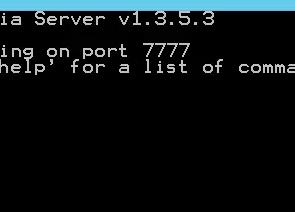
准备
1. 游戏所在目录为:steam\steamapps\common\Terraria 2. 一个可以正常访问的服务器,请确保已经安装游戏所需的Microsoft .NET Framework 4.0以及Microsoft XNA,这两者均包含在游戏根文件夹下,若未安装请自行安装。 3. Terraria服务器包,直接在steam上下载游戏即可,该文件以及包含在游戏根文件夹下,无需额外下载。图中标注的三个bat文件用来以不同的方式启动服务器:本教程将使用第一个start-server来搭建服务器。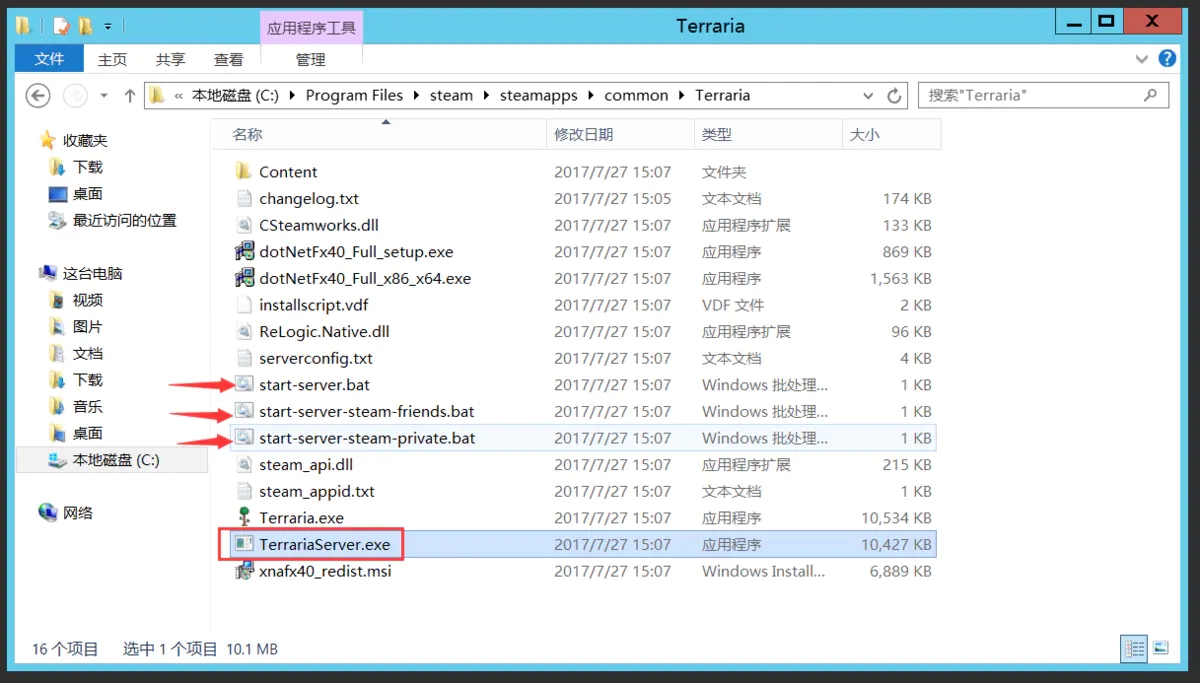
服务器搭建
Terraria默认端口号:7777 请确保游戏所需端口开放,这需要在服务器商那里处理,以腾讯云为例: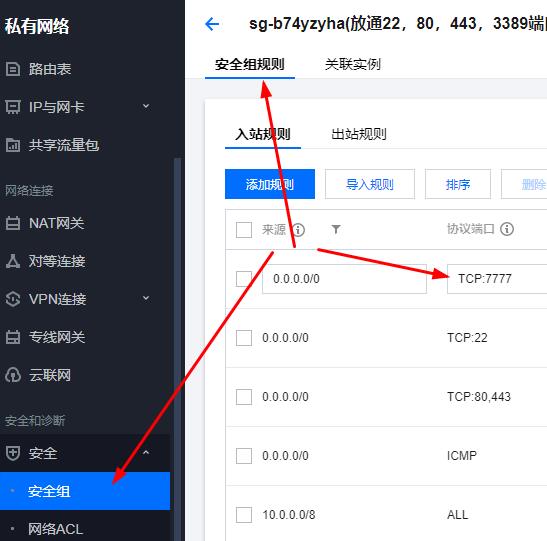
选择地图
如果已经有想要玩的地图了请将其放置在C:\Users\Administrator\Documents\My Games\Terraria\Worlds文件夹中 如果想新建地图请直接打开start-server.bat ,并按以下步骤新建地图: 1. 输入n并回车选择新建地图,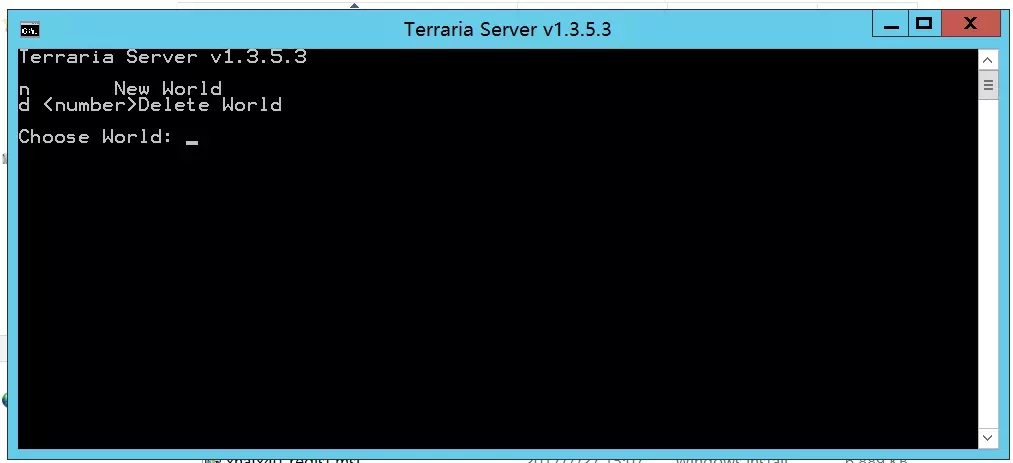 2. 选择地图大小并回车 1小型 2中型 3巨大
2. 选择地图大小并回车 1小型 2中型 3巨大
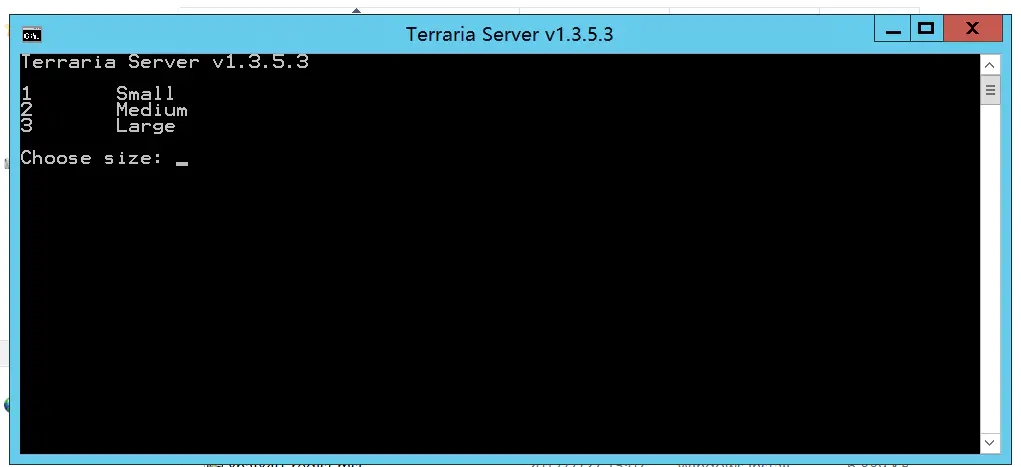 3. 选择难度并回车 1普通 2专家
3. 选择难度并回车 1普通 2专家
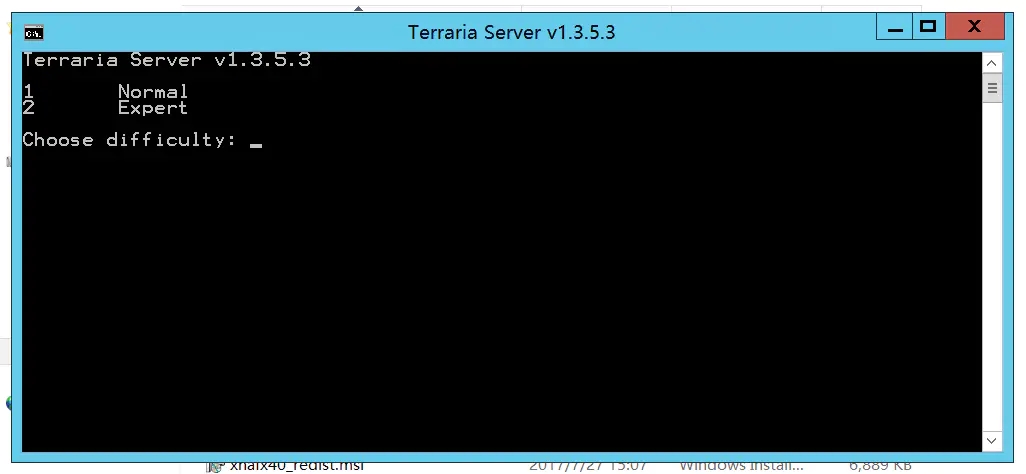 4. 输入世界名称并回车,这里我们起名为TestWorld
4. 输入世界名称并回车,这里我们起名为TestWorld
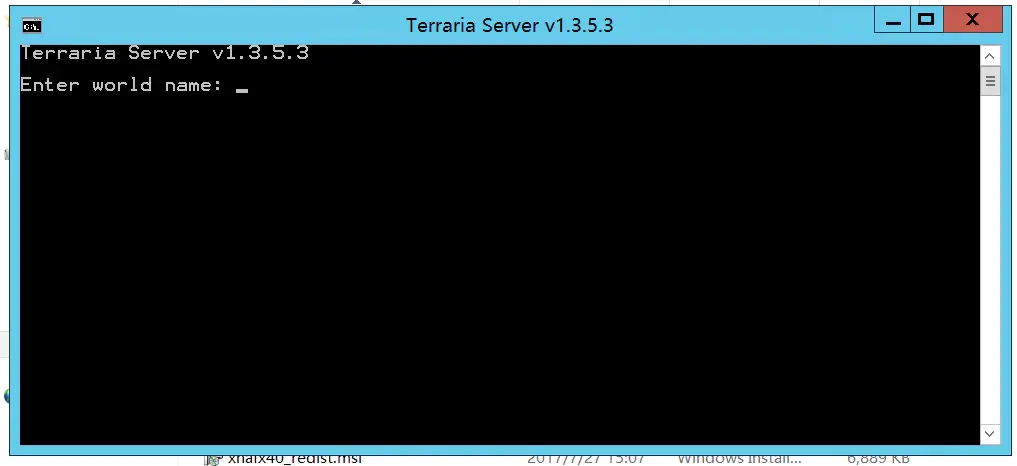 5. 等待世界生成,当出现以下字样时说明新建完成
5. 等待世界生成,当出现以下字样时说明新建完成
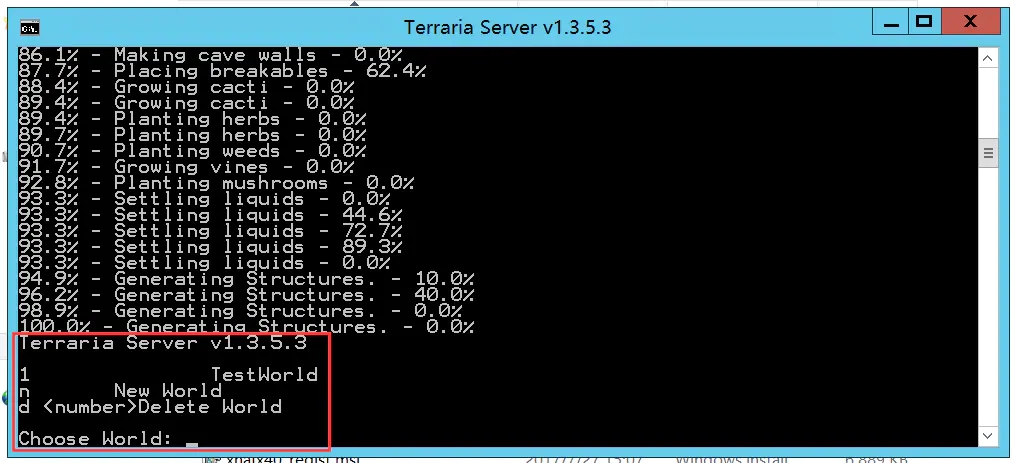
设置服务器
1. 无论是刚启动服务器还是新建完地图,cmd窗口中总会让你选择地图,这里我们输入1选择上一步新建的TestWorld地图: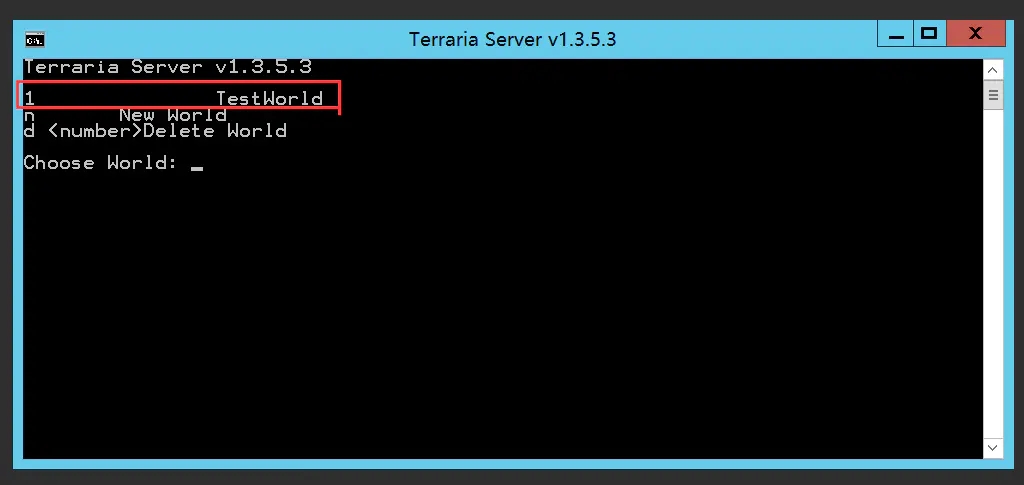 2. 选择完地图后设置服务器最大玩家数(直接回车默认8个)注意!在不能保证服务器连接质量的情况下最好不要大于8人:
2. 选择完地图后设置服务器最大玩家数(直接回车默认8个)注意!在不能保证服务器连接质量的情况下最好不要大于8人:
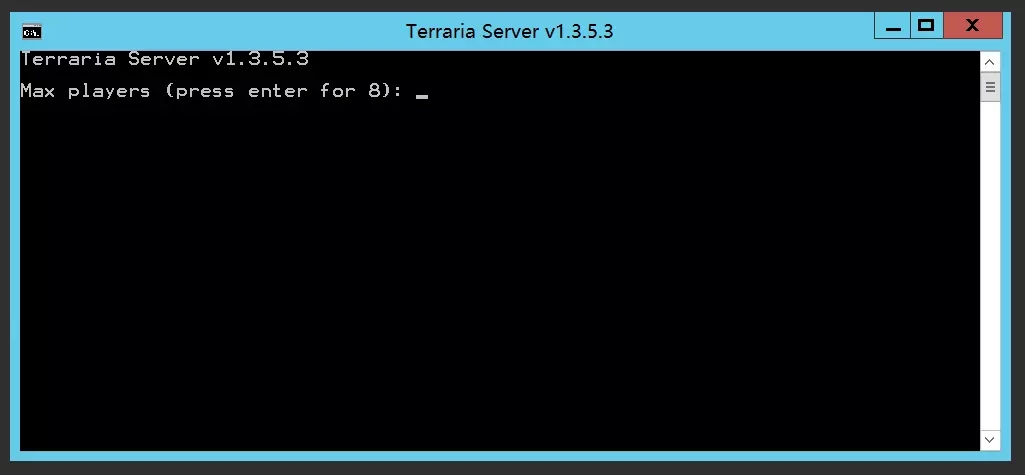 3. 回车后输入服务器端口号(默认7777)注意!请确保此端口已经对外开放,不然将无法找到服务器:
3. 回车后输入服务器端口号(默认7777)注意!请确保此端口已经对外开放,不然将无法找到服务器:
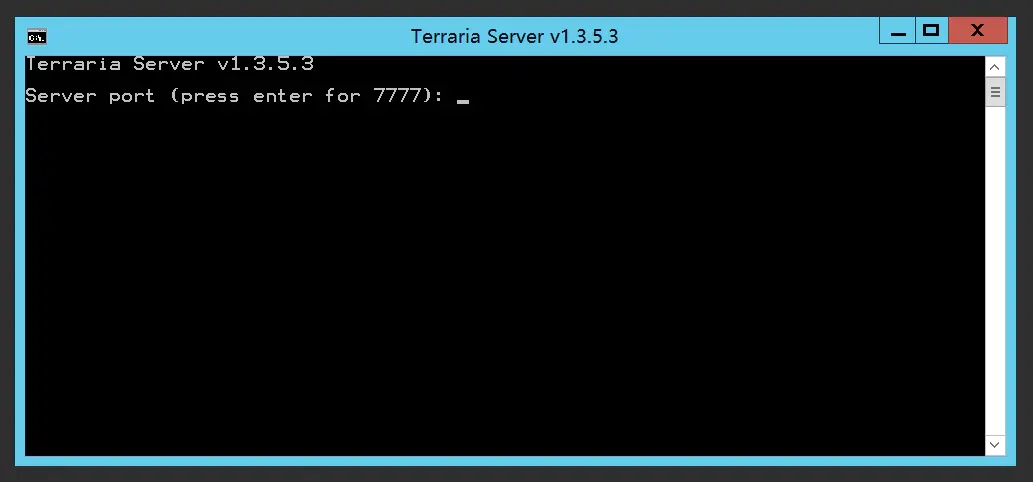 4.设置是否开启端口转发,这里输入y确定就好:
4.设置是否开启端口转发,这里输入y确定就好:
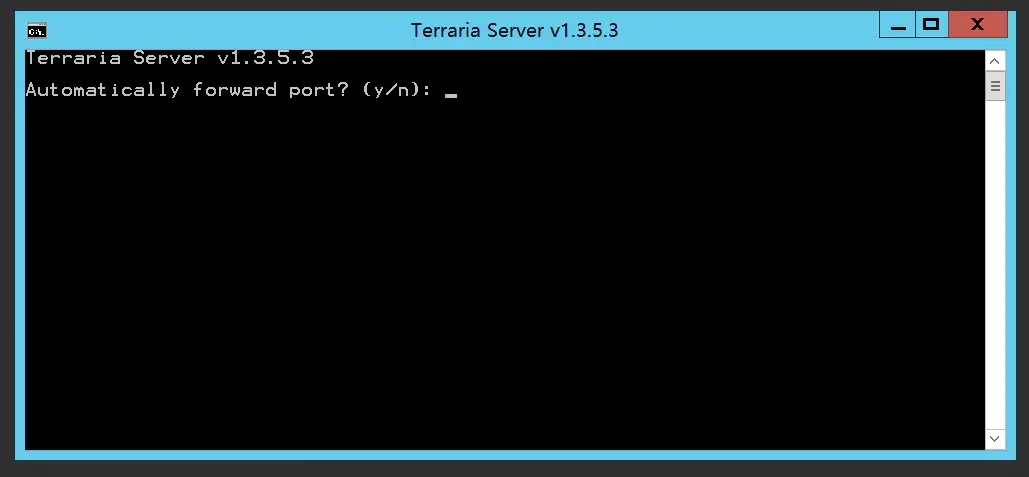 5.设置服务器密码(直接回车将不会设置密码):
5.设置服务器密码(直接回车将不会设置密码):
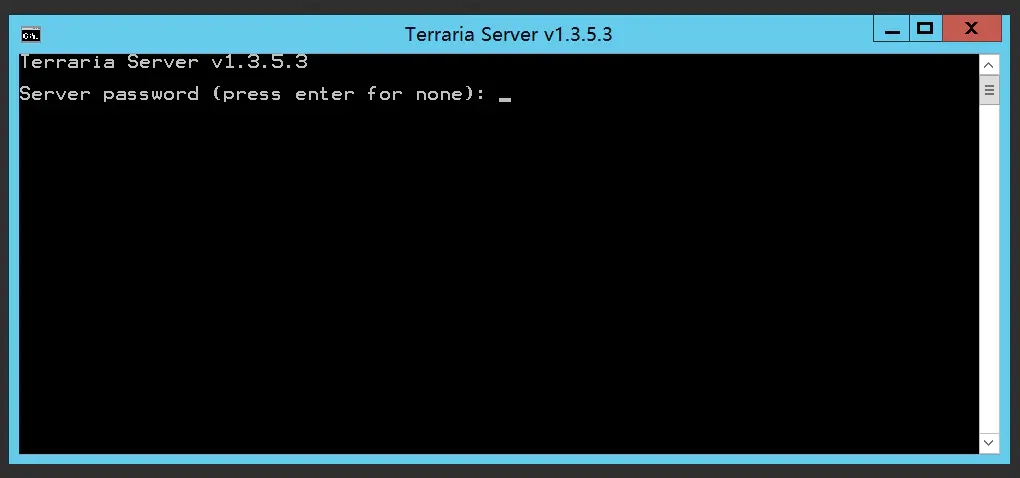 6. OK,我们需要做的已经做完了,接下来等待服务器启动完成就行了。当cmd窗口清空并出现以下字样时即说明服务器启动成功:
6. OK,我们需要做的已经做完了,接下来等待服务器启动完成就行了。当cmd窗口清空并出现以下字样时即说明服务器启动成功:
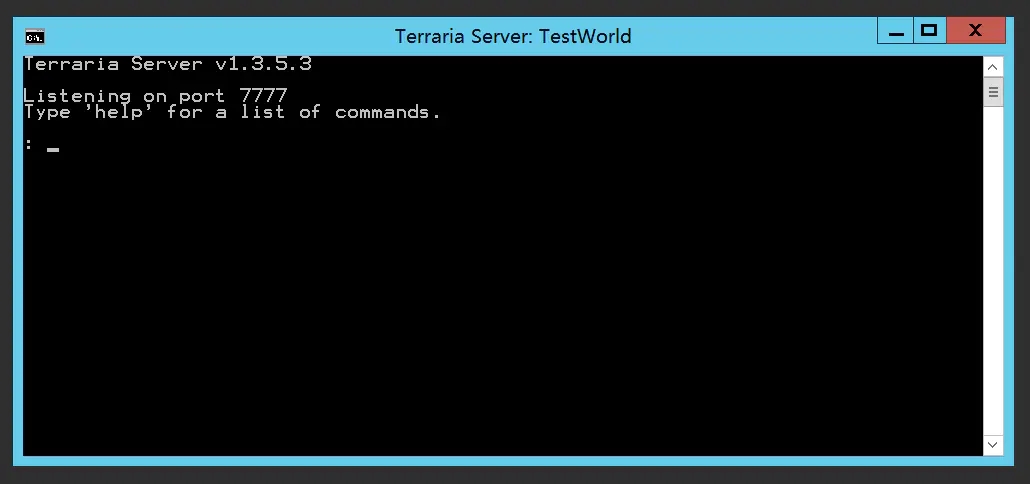 至此,服务器搭建已全部完成。
作者:HoPGoldy
链接:https://www.jianshu.com/p/e343e1c00cbc
来源:简书
著作权归作者所有。
至此,服务器搭建已全部完成。
作者:HoPGoldy
链接:https://www.jianshu.com/p/e343e1c00cbc
来源:简书
著作权归作者所有。

 泰拉瑞亚boss史莱姆王怎么召唤 屎王详细攻略技巧
泰拉瑞亚boss史莱姆王怎么召唤 屎王详细攻略技巧
 泰拉瑞亚boss蜂王怎么召唤 蜂王掉落物品及详细攻略
泰拉瑞亚boss蜂王怎么召唤 蜂王掉落物品及详细攻略
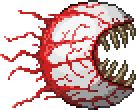 泰拉瑞亚克苏鲁之眼怎么召唤 泰拉瑞亚boss克苏鲁之眼攻略
泰拉瑞亚克苏鲁之眼怎么召唤 泰拉瑞亚boss克苏鲁之眼攻略
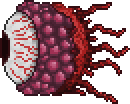 泰拉瑞亚专家模式肉山怎么打 泰拉瑞亚boss肉山打法和掉落详解
泰拉瑞亚专家模式肉山怎么打 泰拉瑞亚boss肉山打法和掉落详解
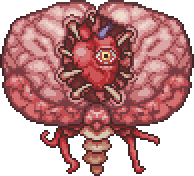 泰拉瑞亚克苏鲁之脑怎么召唤 专家模式boss克苏鲁之脑怎么打
泰拉瑞亚克苏鲁之脑怎么召唤 专家模式boss克苏鲁之脑怎么打
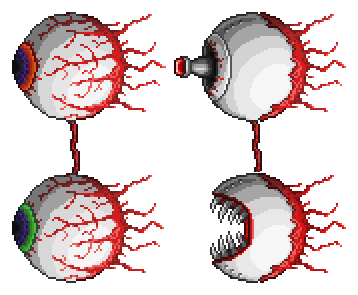 泰拉瑞亚双子魔眼怎么召唤 boss双子魔眼怎么打
泰拉瑞亚双子魔眼怎么召唤 boss双子魔眼怎么打
 泰拉瑞亚世纪之花在哪 泰拉瑞亚boss世纪之花怎么打
泰拉瑞亚世纪之花在哪 泰拉瑞亚boss世纪之花怎么打
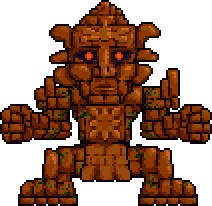 泰拉瑞亚石巨人掉落详解攻略 泰拉瑞亚boss石头人怎么打
泰拉瑞亚石巨人掉落详解攻略 泰拉瑞亚boss石头人怎么打
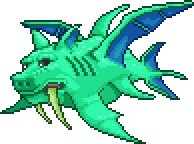 泰拉瑞亚猪鲨公爵掉落 泰拉瑞亚boss猪龙鱼公爵详细攻略
泰拉瑞亚猪鲨公爵掉落 泰拉瑞亚boss猪龙鱼公爵详细攻略
 泰拉瑞亚boss月球领主怎么打 专家模式月总掉落详细攻略
泰拉瑞亚boss月球领主怎么打 专家模式月总掉落详细攻略
 泰拉瑞亚黑魔法师武器 泰拉瑞亚boss黑魔法师掉落打法详解
泰拉瑞亚黑魔法师武器 泰拉瑞亚boss黑魔法师掉落打法详解
 泰拉瑞亚飞翔的荷兰人号怎么打 泰拉瑞亚boss荷兰海盗船掉落
泰拉瑞亚飞翔的荷兰人号怎么打 泰拉瑞亚boss荷兰海盗船掉落
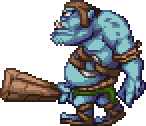 泰拉瑞亚boss食人魔怎么打 泰拉瑞亚食人魔属性掉落详解
泰拉瑞亚boss食人魔怎么打 泰拉瑞亚食人魔属性掉落详解
 泰拉瑞亚万圣节树妖怎么打 泰拉瑞亚南瓜月哀木攻略
泰拉瑞亚万圣节树妖怎么打 泰拉瑞亚南瓜月哀木攻略
 泰拉瑞亚boss南瓜王攻略 泰拉瑞亚南瓜王属性掉落详解
泰拉瑞亚boss南瓜王攻略 泰拉瑞亚南瓜王属性掉落详解
 泰拉瑞亚boss尖叫圣诞树怎么打 霜月圣诞树妖掉落属性详解
泰拉瑞亚boss尖叫圣诞树怎么打 霜月圣诞树妖掉落属性详解
 泰拉瑞亚boss圣诞坦克怎么打 泰拉瑞亚圣诞老人坦克属性掉落详解
泰拉瑞亚boss圣诞坦克怎么打 泰拉瑞亚圣诞老人坦克属性掉落详解
 泰拉瑞亚boss冰雪女王属性掉落详解 泰拉瑞亚冰霜女王咋打
泰拉瑞亚boss冰雪女王属性掉落详解 泰拉瑞亚冰霜女王咋打
 泰拉瑞亚双足翼龙在哪 泰拉瑞亚boss双足翼龙掉落属性攻略
泰拉瑞亚双足翼龙在哪 泰拉瑞亚boss双足翼龙掉落属性攻略
 泰拉瑞亚火星飞碟详细介绍 泰拉瑞亚boss外星人飞碟掉落
泰拉瑞亚火星飞碟详细介绍 泰拉瑞亚boss外星人飞碟掉落
 泰拉瑞亚四柱怎么打 泰拉瑞亚专家模式boss天界塔顺序掉落一览
泰拉瑞亚四柱怎么打 泰拉瑞亚专家模式boss天界塔顺序掉落一览
 泰拉瑞亚永夜之刃怎么合成 泰拉瑞亚永夜之刃怎么样
泰拉瑞亚永夜之刃怎么合成 泰拉瑞亚永夜之刃怎么样
 泰拉瑞亚草薙剑怎么做 泰拉瑞亚草剑介绍及获得方式
泰拉瑞亚草薙剑怎么做 泰拉瑞亚草剑介绍及获得方式
 泰拉瑞亚养蜂人怎么获得 泰拉瑞亚养蜂人武器武器详解
泰拉瑞亚养蜂人怎么获得 泰拉瑞亚养蜂人武器武器详解
 泰拉瑞亚附魔剑怎么拿 泰拉瑞亚石中剑的位置在哪里
泰拉瑞亚附魔剑怎么拿 泰拉瑞亚石中剑的位置在哪里
 泰拉瑞亚彩虹猫之刃怎么获得 泰拉瑞亚猫咪之刃怎么做
泰拉瑞亚彩虹猫之刃怎么获得 泰拉瑞亚猫咪之刃怎么做
 泰拉瑞亚星辰之怒怎么获得 泰拉瑞亚武器狂星之怒属性介绍
泰拉瑞亚星辰之怒怎么获得 泰拉瑞亚武器狂星之怒属性介绍
 泰拉瑞亚波涌之刃怎么获得 泰拉瑞亚波动之刃属性介绍
泰拉瑞亚波涌之刃怎么获得 泰拉瑞亚波动之刃属性介绍
 泰拉瑞亚泰拉刃怎么合成 泰拉瑞亚泰拉之刃属性详解
泰拉瑞亚泰拉刃怎么合成 泰拉瑞亚泰拉之刃属性详解
 泰拉瑞亚原版永夜刃合成方法 泰拉瑞亚真永夜之刃怎么获得
泰拉瑞亚原版永夜刃合成方法 泰拉瑞亚真永夜之刃怎么获得
 泰拉瑞亚原版断钢剑怎么获得 泰拉瑞亚真奥钢剑属性详解
泰拉瑞亚原版断钢剑怎么获得 泰拉瑞亚真奥钢剑属性详解
 泰拉瑞亚圣诞树剑怎么获得 泰拉瑞亚武器圣诞树剑属性详解
泰拉瑞亚圣诞树剑怎么获得 泰拉瑞亚武器圣诞树剑属性详解
 泰拉瑞亚无头骑士之刃怎么获得 泰拉瑞亚无头骑士剑属性详解
泰拉瑞亚无头骑士之刃怎么获得 泰拉瑞亚无头骑士剑属性详解
 泰拉瑞亚飞龙巨刃怎么获得 泰拉瑞亚飞龙之刃属性详解
泰拉瑞亚飞龙巨刃怎么获得 泰拉瑞亚飞龙之刃属性详解
 泰拉瑞亚惊魂刀怎么获得 泰拉瑞亚隐身时加伤害的变态刀
泰拉瑞亚惊魂刀怎么获得 泰拉瑞亚隐身时加伤害的变态刀
 泰拉瑞亚游戏中最强的悠悠球 泰拉瑞亚泰拉悠悠球怎么合成
泰拉瑞亚游戏中最强的悠悠球 泰拉瑞亚泰拉悠悠球怎么合成
 泰拉瑞亚北极矛怎么得 泰拉瑞亚雪人北极矛属性详解
泰拉瑞亚北极矛怎么得 泰拉瑞亚雪人北极矛属性详解
 泰拉瑞亚破晓之光怎么合成 泰拉瑞亚破晓黎明武器属性ID详情
泰拉瑞亚破晓之光怎么合成 泰拉瑞亚破晓黎明武器属性ID详情
 泰拉瑞亚日耀喷发剑怎么获得 泰拉瑞亚太阳能喷发属性详解
泰拉瑞亚日耀喷发剑怎么获得 泰拉瑞亚太阳能喷发属性详解
 泰拉瑞亚天龙之怒武器属性详解 泰拉瑞亚天空龙之怒怎么获得
泰拉瑞亚天龙之怒武器属性详解 泰拉瑞亚天空龙之怒怎么获得
 泰拉瑞亚血月怎么召唤 泰拉瑞亚血月之夜攻略详解
泰拉瑞亚血月怎么召唤 泰拉瑞亚血月之夜攻略详解
 泰拉瑞亚怎么召唤哥布林入侵 泰拉瑞亚哥布林军队事件攻略
泰拉瑞亚怎么召唤哥布林入侵 泰拉瑞亚哥布林军队事件攻略
 泰拉瑞亚史莱姆雨怎么召唤 泰拉瑞亚史莱姆从天而降是什么意思
泰拉瑞亚史莱姆雨怎么召唤 泰拉瑞亚史莱姆从天而降是什么意思
 泰拉瑞亚派对有什么用 泰拉瑞亚派对事件详解
泰拉瑞亚派对有什么用 泰拉瑞亚派对事件详解
 泰拉瑞亚沙尘暴天气事件攻略 泰拉瑞亚沙尘暴事件怎么触发
泰拉瑞亚沙尘暴天气事件攻略 泰拉瑞亚沙尘暴事件怎么触发
 泰拉瑞亚远古军团怎么召唤 泰拉瑞亚撒旦军队入侵详细攻略
泰拉瑞亚远古军团怎么召唤 泰拉瑞亚撒旦军队入侵详细攻略
 泰拉瑞亚雪人军团怎么召唤 泰拉瑞亚雪人军团事件详细攻略
泰拉瑞亚雪人军团怎么召唤 泰拉瑞亚雪人军团事件详细攻略
 泰拉瑞亚日食怎么召唤 泰拉瑞亚日食时间掉落攻略详解
泰拉瑞亚日食怎么召唤 泰拉瑞亚日食时间掉落攻略详解
 泰拉瑞亚海盗入侵条件 泰拉瑞亚海盗入侵掉落详解
泰拉瑞亚海盗入侵条件 泰拉瑞亚海盗入侵掉落详解
 泰拉瑞亚南瓜月怎么召唤 泰拉瑞亚南瓜月事件怎么打详细攻略
泰拉瑞亚南瓜月怎么召唤 泰拉瑞亚南瓜月事件怎么打详细攻略
 泰拉瑞亚霜月怎么召唤 泰拉瑞亚霜月事件打法详细攻略
泰拉瑞亚霜月怎么召唤 泰拉瑞亚霜月事件打法详细攻略
 泰拉瑞亚火星人入侵怎么召唤 泰拉瑞亚火星人入侵条件详细攻略
泰拉瑞亚火星人入侵怎么召唤 泰拉瑞亚火星人入侵条件详细攻略
 泰拉瑞亚月亮事件这么召唤 泰拉瑞亚月球事件详细攻略
泰拉瑞亚月亮事件这么召唤 泰拉瑞亚月球事件详细攻略
 泰拉瑞亚向导怎么复活 泰拉瑞亚npc向导入住条件及作用详解
泰拉瑞亚向导怎么复活 泰拉瑞亚npc向导入住条件及作用详解
 泰拉瑞亚商人怎么入住 泰拉瑞亚商人被杀死怎么办
泰拉瑞亚商人怎么入住 泰拉瑞亚商人被杀死怎么办
 泰拉瑞亚护士入住条件 泰拉瑞亚护士作用介绍
泰拉瑞亚护士入住条件 泰拉瑞亚护士作用介绍
 泰拉瑞亚油漆工入住条件 泰拉瑞亚油漆工的作用详解
泰拉瑞亚油漆工入住条件 泰拉瑞亚油漆工的作用详解
 泰拉瑞亚染料商人入驻条件 泰拉瑞亚NPC染料商左右介绍
泰拉瑞亚染料商人入驻条件 泰拉瑞亚NPC染料商左右介绍
 泰拉瑞亚派对女孩入住条件 泰拉瑞亚派对女孩作用是什么
泰拉瑞亚派对女孩入住条件 泰拉瑞亚派对女孩作用是什么
 泰拉瑞亚发型师入住条件 泰拉瑞亚发型师作用介绍
泰拉瑞亚发型师入住条件 泰拉瑞亚发型师作用介绍
 泰拉瑞亚爆破专家死了怎么办 泰拉瑞亚NPC爆破专家入驻条件
泰拉瑞亚爆破专家死了怎么办 泰拉瑞亚NPC爆破专家入驻条件
 泰拉瑞亚树妖NPC入住条件介绍 泰拉瑞亚树妖祝福是什么
泰拉瑞亚树妖NPC入住条件介绍 泰拉瑞亚树妖祝福是什么
 泰拉瑞亚酒馆老板副本攻略 泰拉瑞亚酒馆老板死了怎么办
泰拉瑞亚酒馆老板副本攻略 泰拉瑞亚酒馆老板死了怎么办
 泰拉瑞亚军火商人在哪 泰拉瑞亚npc军火商入驻条件及介绍
泰拉瑞亚军火商人在哪 泰拉瑞亚npc军火商入驻条件及介绍
 泰拉瑞亚哥布林工匠怎么找 泰拉瑞亚哥布林工匠在哪里攻略
泰拉瑞亚哥布林工匠怎么找 泰拉瑞亚哥布林工匠在哪里攻略
 泰拉瑞亚巫医入住条件 泰拉瑞亚NPC巫医怎么召唤详细攻略
泰拉瑞亚巫医入住条件 泰拉瑞亚NPC巫医怎么召唤详细攻略
 泰拉瑞亚服装商人巫毒娃娃有什么用 泰拉瑞亚NPC服装商入住条件攻略
泰拉瑞亚服装商人巫毒娃娃有什么用 泰拉瑞亚NPC服装商入住条件攻略
 泰拉瑞亚机械师在哪里 泰拉瑞亚工程师入驻条件详解
泰拉瑞亚机械师在哪里 泰拉瑞亚工程师入驻条件详解
 泰拉瑞亚税收官有什么用 泰拉瑞亚税收官在地狱怎么上来
泰拉瑞亚税收官有什么用 泰拉瑞亚税收官在地狱怎么上来
 泰拉瑞亚海盗npc有什么用 泰拉瑞亚海盗npc怎么入驻
泰拉瑞亚海盗npc有什么用 泰拉瑞亚海盗npc怎么入驻
 泰拉瑞亚蘑菇人入住条件 泰拉瑞亚NPC松露人卖什么详细攻略
泰拉瑞亚蘑菇人入住条件 泰拉瑞亚NPC松露人卖什么详细攻略
 泰拉瑞亚巫师入住条件 泰拉瑞亚巫师NPC的作用详解
泰拉瑞亚巫师入住条件 泰拉瑞亚巫师NPC的作用详解
 泰拉瑞亚蒸汽朋克人入住条件 泰拉瑞亚蒸汽朋克人NPC卖什么
泰拉瑞亚蒸汽朋克人入住条件 泰拉瑞亚蒸汽朋克人NPC卖什么
 泰拉瑞亚机器侠npc有什么用 泰拉瑞亚机器侠入住条件详细介绍
泰拉瑞亚机器侠npc有什么用 泰拉瑞亚机器侠入住条件详细介绍
 泰拉瑞亚圣诞老人入住条件 泰拉瑞亚圣诞老人npc出售物品详细介绍
泰拉瑞亚圣诞老人入住条件 泰拉瑞亚圣诞老人npc出售物品详细介绍
 泰拉瑞亚旅商到达条件 泰拉瑞亚旅商NPC已死去是什么意思
泰拉瑞亚旅商到达条件 泰拉瑞亚旅商NPC已死去是什么意思
 泰拉瑞亚老人入住条件 泰拉瑞亚老人的诅咒npc介绍攻略
泰拉瑞亚老人入住条件 泰拉瑞亚老人的诅咒npc介绍攻略
 泰拉瑞亚骷髅商人在哪 泰拉瑞亚骷髅商人无眼威利怎么入驻
泰拉瑞亚骷髅商人在哪 泰拉瑞亚骷髅商人无眼威利怎么入驻
 泰拉瑞亚工作台合成表 泰拉瑞亚工作台怎么用
泰拉瑞亚工作台合成表 泰拉瑞亚工作台怎么用
 泰拉瑞亚远古工作台有什么用 泰拉瑞亚远古操纵机合成表大全
泰拉瑞亚远古工作台有什么用 泰拉瑞亚远古操纵机合成表大全
 泰拉瑞亚精金熔炉怎么合成 泰拉瑞亚精金熔炉合成表大全
泰拉瑞亚精金熔炉怎么合成 泰拉瑞亚精金熔炉合成表大全
 泰拉瑞亚自动锤炼机怎么获得 泰拉瑞亚自动锤炼机怎么使用
泰拉瑞亚自动锤炼机怎么获得 泰拉瑞亚自动锤炼机怎么使用
 泰拉瑞亚书架怎么做 泰拉瑞亚书架有什么用
泰拉瑞亚书架怎么做 泰拉瑞亚书架有什么用
 泰拉瑞亚骨头焊接机有什么用 泰拉瑞亚骨头焊机怎么获得
泰拉瑞亚骨头焊接机有什么用 泰拉瑞亚骨头焊机怎么获得
 泰拉瑞亚搅拌机什么用 泰拉瑞亚搅拌机沥青合成表
泰拉瑞亚搅拌机什么用 泰拉瑞亚搅拌机沥青合成表
 泰拉瑞亚基本物品合成表 泰拉瑞亚空手可以合成的物品大全
泰拉瑞亚基本物品合成表 泰拉瑞亚空手可以合成的物品大全
 泰拉瑞亚烹饪锅合成表 泰拉瑞亚大锅有什么用
泰拉瑞亚烹饪锅合成表 泰拉瑞亚大锅有什么用
 泰拉瑞亚水晶球能做什么 泰拉瑞亚水晶球合成表大全
泰拉瑞亚水晶球能做什么 泰拉瑞亚水晶球合成表大全
 泰拉瑞亚恶魔祭坛在哪里 泰拉瑞亚猩红祭坛合成表大全
泰拉瑞亚恶魔祭坛在哪里 泰拉瑞亚猩红祭坛合成表大全
 泰拉瑞亚染缸怎么获得 泰拉瑞亚染缸合成表
泰拉瑞亚染缸怎么获得 泰拉瑞亚染缸合成表
 泰拉瑞亚血肉克隆台怎么获得 泰拉瑞亚血肉克隆台合成表
泰拉瑞亚血肉克隆台怎么获得 泰拉瑞亚血肉克隆台合成表
 泰拉瑞亚熔炉合成表 泰拉瑞亚熔炉合成材料
泰拉瑞亚熔炉合成表 泰拉瑞亚熔炉合成材料
 泰拉瑞亚玻璃窑合成表 泰拉瑞亚玻璃窑可以合成什么物品
泰拉瑞亚玻璃窑合成表 泰拉瑞亚玻璃窑可以合成什么物品
 泰拉瑞亚重型工作台可以做什么 泰拉瑞亚重型工作台合成表大全
泰拉瑞亚重型工作台可以做什么 泰拉瑞亚重型工作台合成表大全
 泰拉瑞亚地狱熔炉有什么用 泰拉瑞亚地狱熔炉合成表
泰拉瑞亚地狱熔炉有什么用 泰拉瑞亚地狱熔炉合成表
 泰拉瑞亚蜂蜜分配机有什么 泰拉瑞亚蜂蜜分配机合成表
泰拉瑞亚蜂蜜分配机有什么 泰拉瑞亚蜂蜜分配机合成表
 泰拉瑞亚冰雪机怎么获得 泰拉瑞亚冰雪机合成表大全
泰拉瑞亚冰雪机怎么获得 泰拉瑞亚冰雪机合成表大全
 泰拉瑞亚灌注站合成表 泰拉瑞亚灌注站怎么做
泰拉瑞亚灌注站合成表 泰拉瑞亚灌注站怎么做
 泰拉瑞亚铁砧怎么做 泰拉瑞亚铁砧/铅砧合成表大全
泰拉瑞亚铁砧怎么做 泰拉瑞亚铁砧/铅砧合成表大全
 泰拉瑞亚丛林蜥蜴熔炉有什么用 泰拉瑞亚丛林蜥蜴熔炉合成表大全
泰拉瑞亚丛林蜥蜴熔炉有什么用 泰拉瑞亚丛林蜥蜴熔炉合成表大全
 泰拉瑞亚生命木织机合成表大全 泰拉瑞亚生命木织机有什么用
泰拉瑞亚生命木织机合成表大全 泰拉瑞亚生命木织机有什么用
 泰拉瑞亚织布机合成表大全 泰拉瑞亚织布机怎么做
泰拉瑞亚织布机合成表大全 泰拉瑞亚织布机怎么做
 泰拉瑞亚秘银砧合成表大全 泰拉瑞亚秘银砧怎么做
泰拉瑞亚秘银砧合成表大全 泰拉瑞亚秘银砧怎么做
 泰拉瑞亚山铜砧合成表大全 泰拉瑞亚山铜砧怎么做
泰拉瑞亚山铜砧合成表大全 泰拉瑞亚山铜砧怎么做
 泰拉瑞亚炼药桌合成表大全 泰拉瑞亚炼药桌怎么用
泰拉瑞亚炼药桌合成表大全 泰拉瑞亚炼药桌怎么用
 泰拉瑞亚锯木机有什么用 泰拉瑞亚锯木机合成表
泰拉瑞亚锯木机有什么用 泰拉瑞亚锯木机合成表
 泰拉瑞亚天磨有什么用 泰拉瑞亚天磨合成表大全
泰拉瑞亚天磨有什么用 泰拉瑞亚天磨合成表大全
 泰拉瑞亚固化机怎么用视频 泰拉瑞亚固化机合成表分享
泰拉瑞亚固化机怎么用视频 泰拉瑞亚固化机合成表分享
 泰拉瑞亚蒸汽朋克锅炉合成表分享 泰拉瑞亚蒸汽朋克锅炉有什么用
泰拉瑞亚蒸汽朋克锅炉合成表分享 泰拉瑞亚蒸汽朋克锅炉有什么用
 泰拉瑞亚桌子加椅子合成表大全 泰拉瑞亚木桌+木椅可以合成什么
泰拉瑞亚桌子加椅子合成表大全 泰拉瑞亚木桌+木椅可以合成什么
 泰拉瑞亚工匠作坊配方 泰拉瑞亚工匠作坊合成表大全
泰拉瑞亚工匠作坊配方 泰拉瑞亚工匠作坊合成表大全
 泰拉瑞亚工作台怎么做 泰拉瑞亚工作台合成表配方大全
泰拉瑞亚工作台怎么做 泰拉瑞亚工作台合成表配方大全
 泰拉瑞亚服装商人巫毒娃娃怎么用 可以召唤肉山吗
泰拉瑞亚服装商人巫毒娃娃怎么用 可以召唤肉山吗
 泰拉瑞亚粘性炸弹怎么获得 泰拉瑞亚粘性手雷有什么用
泰拉瑞亚粘性炸弹怎么获得 泰拉瑞亚粘性手雷有什么用
 泰拉瑞亚炸弹怎么获得 泰拉瑞亚炸弹购买方法分享
泰拉瑞亚炸弹怎么获得 泰拉瑞亚炸弹购买方法分享
 泰拉瑞亚蜜蜂手雷怎么做 泰拉瑞亚蜜蜂手榴弹怎么获得
泰拉瑞亚蜜蜂手雷怎么做 泰拉瑞亚蜜蜂手榴弹怎么获得
 泰拉瑞亚快乐手榴弹有什么用 泰拉瑞亚欢乐手榴弹怎么获得
泰拉瑞亚快乐手榴弹有什么用 泰拉瑞亚欢乐手榴弹怎么获得
 泰拉瑞亚弹力手榴弹怎么得 泰拉瑞亚弹性手榴弹获取方法分享
泰拉瑞亚弹力手榴弹怎么得 泰拉瑞亚弹性手榴弹获取方法分享
 泰拉瑞亚手榴弹咋做 泰拉瑞亚手榴弹会炸到自己吗
泰拉瑞亚手榴弹咋做 泰拉瑞亚手榴弹会炸到自己吗
 泰拉瑞亚弹力炸弹怎么获得 泰拉瑞亚弹力炸弹获取方法分享
泰拉瑞亚弹力炸弹怎么获得 泰拉瑞亚弹力炸弹获取方法分享
 泰拉瑞亚雷管伤害是多少 泰拉瑞亚雷管怎么用
泰拉瑞亚雷管伤害是多少 泰拉瑞亚雷管怎么用
 泰拉瑞亚弹力雷管怎么获得 泰拉瑞亚跳跳雷管介绍及获取方式
泰拉瑞亚弹力雷管怎么获得 泰拉瑞亚跳跳雷管介绍及获取方式
 泰拉瑞亚粘性雷管怎么做 泰拉瑞亚粘性雷管获取方法介绍
泰拉瑞亚粘性雷管怎么做 泰拉瑞亚粘性雷管获取方法介绍
 泰拉瑞亚炸药怎么制作 泰拉瑞亚炸药的作用获取方法分享
泰拉瑞亚炸药怎么制作 泰拉瑞亚炸药的作用获取方法分享
 泰拉瑞亚毒刺矢怎么获得 泰拉瑞亚毒刺箭毒刺弹怎么合成
泰拉瑞亚毒刺矢怎么获得 泰拉瑞亚毒刺箭毒刺弹怎么合成
 泰拉瑞亚地雷怎么买 泰拉瑞亚地雷阵教程
泰拉瑞亚地雷怎么买 泰拉瑞亚地雷阵教程
 泰拉瑞亚爆炸杰克南瓜灯怎么用 泰拉瑞亚爆炸杰克南瓜灯获得方式
泰拉瑞亚爆炸杰克南瓜灯怎么用 泰拉瑞亚爆炸杰克南瓜灯获得方式
 泰拉瑞亚火箭弹大全 泰拉瑞亚火箭弹核弹制作方法分享
泰拉瑞亚火箭弹大全 泰拉瑞亚火箭弹核弹制作方法分享
 泰拉瑞亚弱效治疗药水怎么做 泰拉瑞亚弱效治疗药水介绍
泰拉瑞亚弱效治疗药水怎么做 泰拉瑞亚弱效治疗药水介绍
 泰拉瑞亚治疗药水合成方式分享 泰拉瑞亚治疗药水大全
泰拉瑞亚治疗药水合成方式分享 泰拉瑞亚治疗药水大全
 泰拉瑞亚强效治疗药水配方分享 泰拉瑞亚强效治疗药水可以合成什么
泰拉瑞亚强效治疗药水配方分享 泰拉瑞亚强效治疗药水可以合成什么
 泰拉瑞亚超级治疗药水怎么做 泰拉瑞亚超级治疗药水配方分享
泰拉瑞亚超级治疗药水怎么做 泰拉瑞亚超级治疗药水配方分享
 泰拉瑞亚蘑菇有什么用 泰拉瑞亚蘑菇可以自己种吗
泰拉瑞亚蘑菇有什么用 泰拉瑞亚蘑菇可以自己种吗
 泰拉瑞亚水瓶怎么装水 泰拉瑞亚水瓶怎么合成
泰拉瑞亚水瓶怎么装水 泰拉瑞亚水瓶怎么合成
 泰拉瑞亚蜂蜜瓶怎么做 泰拉瑞亚蜂蜜瓶有什么用
泰拉瑞亚蜂蜜瓶怎么做 泰拉瑞亚蜂蜜瓶有什么用
 泰拉瑞亚蛋酒是什么 泰拉瑞亚蛋酒怎么获得
泰拉瑞亚蛋酒是什么 泰拉瑞亚蛋酒怎么获得
 泰拉瑞亚蜂蜜鱼怎么钓 泰拉瑞亚蜂蜜鱼怎么获得
泰拉瑞亚蜂蜜鱼怎么钓 泰拉瑞亚蜂蜜鱼怎么获得
 泰拉瑞亚弱效魔力药水怎么做 泰拉瑞亚弱效魔力药水怎么得
泰拉瑞亚弱效魔力药水怎么做 泰拉瑞亚弱效魔力药水怎么得
 泰拉瑞亚魔力药水怎么合成 泰拉瑞亚魔力药水怎么获得
泰拉瑞亚魔力药水怎么合成 泰拉瑞亚魔力药水怎么获得
 泰拉瑞亚强效魔力药水能合成什么 泰拉瑞亚强效魔力药水怎么做
泰拉瑞亚强效魔力药水能合成什么 泰拉瑞亚强效魔力药水怎么做
 泰拉瑞亚超级魔力药水怎么做 泰拉瑞亚超级魔力药水怎么合成
泰拉瑞亚超级魔力药水怎么做 泰拉瑞亚超级魔力药水怎么合成
 泰拉瑞亚弱效恢复药水怎么做 泰拉瑞亚弱效恢复药水怎么获得
泰拉瑞亚弱效恢复药水怎么做 泰拉瑞亚弱效恢复药水怎么获得
 泰拉瑞亚恢复药水怎么做 泰拉瑞亚恢复药水合成表
泰拉瑞亚恢复药水怎么做 泰拉瑞亚恢复药水合成表
 泰拉瑞亚诡药怎么得 泰拉瑞亚诡药有什么用
泰拉瑞亚诡药怎么得 泰拉瑞亚诡药有什么用
 泰拉瑞亚染发剂效果分享 泰拉瑞亚染发剂的作用
泰拉瑞亚染发剂效果分享 泰拉瑞亚染发剂的作用
 泰拉瑞亚变性药水有什么用 泰拉瑞亚变性药水怎么做
泰拉瑞亚变性药水有什么用 泰拉瑞亚变性药水怎么做
 泰拉瑞亚虫洞药水怎么用 泰拉瑞亚虫洞药水怎么合成
泰拉瑞亚虫洞药水怎么用 泰拉瑞亚虫洞药水怎么合成
 泰拉瑞亚传送药水配方是什么 泰拉瑞亚传送药水怎么合成
泰拉瑞亚传送药水配方是什么 泰拉瑞亚传送药水怎么合成
 泰拉瑞亚生命水晶怎么用 泰拉瑞亚生命水晶id合成方式
泰拉瑞亚生命水晶怎么用 泰拉瑞亚生命水晶id合成方式
 泰拉瑞亚生命果怎么快速得到 泰拉瑞亚生命果获取攻略
泰拉瑞亚生命果怎么快速得到 泰拉瑞亚生命果获取攻略
 泰拉瑞亚魔力水晶怎么获得 泰拉瑞亚魔力水晶id怎么使用
泰拉瑞亚魔力水晶怎么获得 泰拉瑞亚魔力水晶id怎么使用
 泰拉瑞亚恶魔之心怎么使用 泰拉瑞亚恶魔之心能用几次
泰拉瑞亚恶魔之心怎么使用 泰拉瑞亚恶魔之心能用几次
 泰拉瑞亚弹药储备药水怎么弄 弹药储备药水怎么获得的
泰拉瑞亚弹药储备药水怎么弄 弹药储备药水怎么获得的
 泰拉瑞亚箭术药水怎么做 泰拉瑞亚箭术药水对枪有用吗
泰拉瑞亚箭术药水怎么做 泰拉瑞亚箭术药水对枪有用吗
 泰拉瑞亚战斗药水怎么做 泰拉瑞亚战斗药水合成表
泰拉瑞亚战斗药水怎么做 泰拉瑞亚战斗药水合成表
 泰拉瑞亚魔能药水怎么做 泰拉瑞亚魔能药剂合成表
泰拉瑞亚魔能药水怎么做 泰拉瑞亚魔能药剂合成表
 泰拉瑞亚暴怒药水配方合成表 泰拉瑞亚暴怒药水怎么做呢
泰拉瑞亚暴怒药水配方合成表 泰拉瑞亚暴怒药水怎么做呢
 泰拉瑞亚召唤药水怎么做 泰拉瑞亚召唤药水怎么合成
泰拉瑞亚召唤药水怎么做 泰拉瑞亚召唤药水怎么合成
 泰拉瑞亚泰坦药水有什么用 泰拉瑞亚泰坦药水合成方式分享
泰拉瑞亚泰坦药水有什么用 泰拉瑞亚泰坦药水合成方式分享
 泰拉瑞亚怒气药水配方 泰拉瑞亚的狂暴药剂怎么样制造呢
泰拉瑞亚怒气药水配方 泰拉瑞亚的狂暴药剂怎么样制造呢
 泰拉瑞亚镇静药水作用与合成方式分享
泰拉瑞亚镇静药水作用与合成方式分享
 泰拉瑞亚耐力药水怎么合成 耐力药水有什么用
泰拉瑞亚耐力药水怎么合成 耐力药水有什么用
 泰拉瑞亚拾心药水怎么做 泰拉瑞亚拾心药水有什么用
泰拉瑞亚拾心药水怎么做 泰拉瑞亚拾心药水有什么用
 泰拉瑞亚狱火药水怎么合成 泰拉瑞亚地狱降临药水合成方式
泰拉瑞亚狱火药水怎么合成 泰拉瑞亚地狱降临药水合成方式
 泰拉瑞亚隐身药水有什么用 泰拉瑞亚隐身药水怎么合成
泰拉瑞亚隐身药水有什么用 泰拉瑞亚隐身药水怎么合成
 泰拉瑞亚铁皮药水合成表 泰拉瑞亚铁皮药剂怎么做
泰拉瑞亚铁皮药水合成表 泰拉瑞亚铁皮药剂怎么做
 泰拉瑞亚生命力药水合成方式 泰拉瑞亚生命力药剂怎么获得
泰拉瑞亚生命力药水合成方式 泰拉瑞亚生命力药剂怎么获得
 泰拉瑞亚魔力再生药水怎么做 泰拉瑞亚魔力再生药水合成表分享
泰拉瑞亚魔力再生药水怎么做 泰拉瑞亚魔力再生药水合成表分享
 泰拉瑞亚再生药水合成方式 泰拉瑞亚再生药水怎么做
泰拉瑞亚再生药水合成方式 泰拉瑞亚再生药水怎么做
 泰拉瑞亚荆棘药水怎么做 荆棘药水能反弹多少伤害
泰拉瑞亚荆棘药水怎么做 荆棘药水能反弹多少伤害
 泰拉瑞亚保暖药水怎么获得 保暖药水的合成方式分享
泰拉瑞亚保暖药水怎么获得 保暖药水的合成方式分享
 泰拉瑞亚水上漂药水合成制作的方式分享
泰拉瑞亚水上漂药水合成制作的方式分享
 泰拉瑞亚羽落药水怎么合成 羽落药水获取攻略分享
泰拉瑞亚羽落药水怎么合成 羽落药水获取攻略分享
 泰拉瑞亚敏捷药水怎么做 敏捷药水合成制作详解
泰拉瑞亚敏捷药水怎么做 敏捷药水合成制作详解
 泰拉瑞亚黑曜石皮药剂怎么合成 黑曜石皮药水怎么做
泰拉瑞亚黑曜石皮药剂怎么合成 黑曜石皮药水怎么做
 泰拉瑞亚重力药水有什么用 重力药水怎么合成
泰拉瑞亚重力药水有什么用 重力药水怎么合成
 泰拉瑞亚脚蹼药剂怎么获得 脚蹼药水合成方式分享
泰拉瑞亚脚蹼药剂怎么获得 脚蹼药水合成方式分享
 水下神器 泰拉瑞亚鱼鳃药水怎么做 鱼鳃药剂合成方式攻略
水下神器 泰拉瑞亚鱼鳃药水怎么做 鱼鳃药剂合成方式攻略
 泰拉瑞亚宝匣药水怎么做 宝匣药水合成配方和获取方法分享
泰拉瑞亚宝匣药水怎么做 宝匣药水合成配方和获取方法分享
 泰拉瑞亚危险感药水怎么合成 危险感药水有什么用
泰拉瑞亚危险感药水怎么合成 危险感药水有什么用
 泰拉瑞亚狩猎药水的合成方式分享 教你怎么获得狩猎药水
泰拉瑞亚狩猎药水的合成方式分享 教你怎么获得狩猎药水
 泰拉瑞亚夜猫子药水怎么获得以及合成方式的分享
泰拉瑞亚夜猫子药水怎么获得以及合成方式的分享
 泰拉瑞亚光芒药水有什么用 光芒药水怎么获得及合成方式
泰拉瑞亚光芒药水有什么用 光芒药水怎么获得及合成方式
 泰拉瑞亚洞穴探险药水的作用和合成方式介绍
泰拉瑞亚洞穴探险药水的作用和合成方式介绍
 泰拉瑞亚钓鱼药水怎么做 钓鱼药水合成表和获得方式分享
泰拉瑞亚钓鱼药水怎么做 钓鱼药水合成表和获得方式分享
 泰拉瑞亚声纳药水合成方式方式 声纳药水有什么用
泰拉瑞亚声纳药水合成方式方式 声纳药水有什么用
 泰拉瑞亚臭味药水有啥用 臭味药水合成方式分享
泰拉瑞亚臭味药水有啥用 臭味药水合成方式分享
 泰拉瑞亚建筑工药水获得方法 让你快速建设家园
泰拉瑞亚建筑工药水获得方法 让你快速建设家园
 泰拉瑞亚爱情药水有什么用 爱情药水怎么做呢
泰拉瑞亚爱情药水有什么用 爱情药水怎么做呢
 泰拉瑞亚挖矿药水怎么合成 挖矿药水的作用和使用方法分享
泰拉瑞亚挖矿药水怎么合成 挖矿药水的作用和使用方法分享
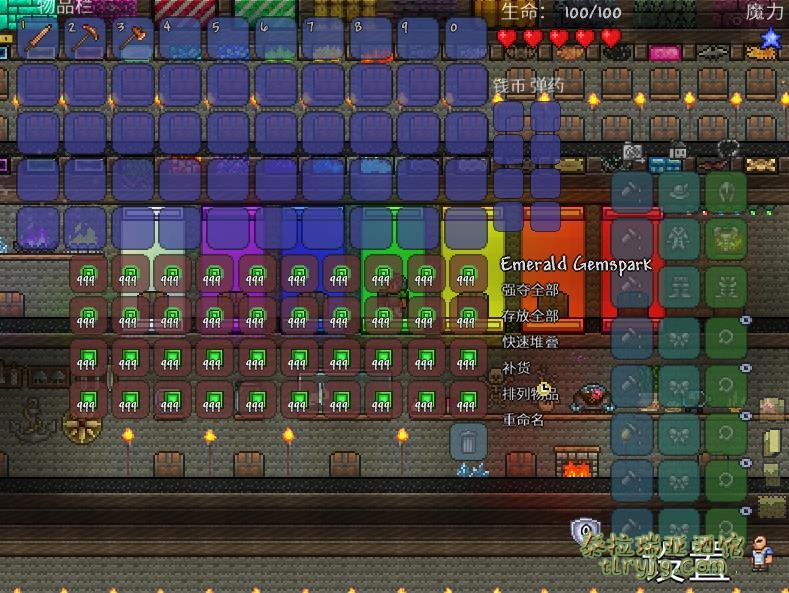 泰拉瑞亚1.3.5全物品存档分享 小编亲测真实可用
泰拉瑞亚1.3.5全物品存档分享 小编亲测真实可用
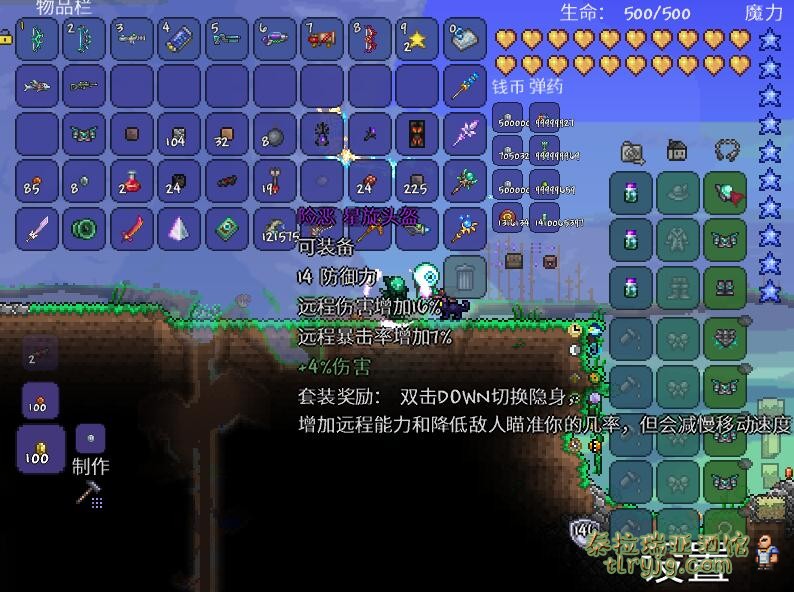 泰拉瑞亚1.3.5.X通用版本极品射手存档分享 泰拉瑞亚角色存档下载
泰拉瑞亚1.3.5.X通用版本极品射手存档分享 泰拉瑞亚角色存档下载
 泰拉瑞亚麦芽酒有什么用 教你麦芽酒怎么做
泰拉瑞亚麦芽酒有什么用 教你麦芽酒怎么做
 泰拉瑞亚清酒有什么用 你知道清酒怎么做吗
泰拉瑞亚清酒有什么用 你知道清酒怎么做吗
 泰拉瑞亚培根怎么做有什么用 泰拉瑞亚获取方式分享
泰拉瑞亚培根怎么做有什么用 泰拉瑞亚获取方式分享
 泰拉瑞亚鱼菇汤有什么用 教你快速用烹饪锅合成鱼菇汤
泰拉瑞亚鱼菇汤有什么用 教你快速用烹饪锅合成鱼菇汤
 泰拉瑞亚蜜糖饼干有什么用 蜜糖饼干制作方式分享
泰拉瑞亚蜜糖饼干有什么用 蜜糖饼干制作方式分享
 泰拉瑞亚南瓜饼怎么做 南瓜饼的效果是什么
泰拉瑞亚南瓜饼怎么做 南瓜饼的效果是什么
 泰拉瑞亚圣诞布丁有什么用 圣诞布丁怎么做
泰拉瑞亚圣诞布丁有什么用 圣诞布丁怎么做
 泰拉瑞亚越南河粉怎么获得 越南河粉的合成方式分享
泰拉瑞亚越南河粉怎么获得 越南河粉的合成方式分享
 泰拉瑞亚熟棉花糖有什么用 教你快速获取熟棉花糖
泰拉瑞亚熟棉花糖有什么用 教你快速获取熟棉花糖
 泰拉瑞亚泰式炒面的作用合成方式分享
泰拉瑞亚泰式炒面的作用合成方式分享
 泰拉瑞亚蛆虫汤有什么用 教你如何制作一锅蛆虫汤
泰拉瑞亚蛆虫汤有什么用 教你如何制作一锅蛆虫汤
 泰拉瑞亚姜饼怎么获得 姜饼合成方式分享
泰拉瑞亚姜饼怎么获得 姜饼合成方式分享
 泰拉瑞亚派对药剂有啥用 分享一下派对药剂怎么合成
泰拉瑞亚派对药剂有啥用 分享一下派对药剂怎么合成
 泰拉瑞亚毒药药剂怎么获得 毒药药剂合成制作表
泰拉瑞亚毒药药剂怎么获得 毒药药剂合成制作表
 泰拉瑞亚毒液药剂和毒药瓶有什么区别 毒液药剂怎么合成制作
泰拉瑞亚毒液药剂和毒药瓶有什么区别 毒液药剂怎么合成制作
 泰拉瑞亚金药剂在哪里可以合成 金药剂合成之后有什么用
泰拉瑞亚金药剂在哪里可以合成 金药剂合成之后有什么用
 泰拉瑞亚灵液药剂在哪合成 灵液药剂合成方式是什么分享
泰拉瑞亚灵液药剂在哪合成 灵液药剂合成方式是什么分享
 泰拉瑞亚诅咒焰药剂有什么用 诅咒焰药剂怎么合成
泰拉瑞亚诅咒焰药剂有什么用 诅咒焰药剂怎么合成
 泰拉瑞亚纳米机器人药剂是什么有什么用合成表
泰拉瑞亚纳米机器人药剂是什么有什么用合成表
 泰拉瑞亚银矿怎么用 银矿在哪里哪里多
泰拉瑞亚银矿怎么用 银矿在哪里哪里多
 泰拉瑞亚铁矿哪里多 应该在哪里挖铁矿
泰拉瑞亚铁矿哪里多 应该在哪里挖铁矿
 泰拉瑞亚铅矿在哪里 铅矿怎么获得
泰拉瑞亚铅矿在哪里 铅矿怎么获得
 泰拉瑞亚铜矿在哪里有什么用
泰拉瑞亚铜矿在哪里有什么用
 泰拉瑞亚锡矿有什么用 锡矿石和铜矿石有什么区别吗
泰拉瑞亚锡矿有什么用 锡矿石和铜矿石有什么区别吗
 泰拉瑞亚钨矿在哪怎么获得
泰拉瑞亚钨矿在哪怎么获得
 泰拉瑞亚陨石坠落在哪里 陨石怎么挖
泰拉瑞亚陨石坠落在哪里 陨石怎么挖
 泰拉瑞亚金矿在哪里有什么用 金矿和铂金矿有什么区别
泰拉瑞亚金矿在哪里有什么用 金矿和铂金矿有什么区别
 泰拉瑞亚铂金矿在哪里怎么找到
泰拉瑞亚铂金矿在哪里怎么找到
 泰拉瑞亚魔矿石有什么用 魔矿锭怎么获得怎么合成
泰拉瑞亚魔矿石有什么用 魔矿锭怎么获得怎么合成
 泰拉瑞亚狱石怎么开采 狱岩石怎么挖怎么用
泰拉瑞亚狱石怎么开采 狱岩石怎么挖怎么用
 泰拉瑞亚猩红矿石有什么用它在哪里
泰拉瑞亚猩红矿石有什么用它在哪里
 泰拉瑞亚黑曜石怎么挖在哪里 怎么快速获得黑曜石
泰拉瑞亚黑曜石怎么挖在哪里 怎么快速获得黑曜石
 泰拉瑞亚山铜矿怎么挖在哪里 山铜矿什么样图片分享
泰拉瑞亚山铜矿怎么挖在哪里 山铜矿什么样图片分享
 泰拉瑞亚钴矿用什么挖在哪里找 寇伯特是什么东西
泰拉瑞亚钴矿用什么挖在哪里找 寇伯特是什么东西
 泰拉瑞亚钯金矿在哪里怎么挖 钯金矿长什么样图片分享
泰拉瑞亚钯金矿在哪里怎么挖 钯金矿长什么样图片分享
 泰拉瑞亚秘银矿长什么样怎么挖 秘银矿找不到怎么办
泰拉瑞亚秘银矿长什么样怎么挖 秘银矿找不到怎么办
 泰拉瑞亚夜明矿有什么用 夜明矿在哪里怎么挖
泰拉瑞亚夜明矿有什么用 夜明矿在哪里怎么挖
 泰拉瑞亚精金矿在哪里怎么挖 精金矿找不到怎么办
泰拉瑞亚精金矿在哪里怎么挖 精金矿找不到怎么办
 泰拉瑞亚钛金矿在哪里怎么挖 钛金矿有什么用
泰拉瑞亚钛金矿在哪里怎么挖 钛金矿有什么用
 泰拉瑞亚叶绿矿怎么挖 叶绿矿种植技巧分享
泰拉瑞亚叶绿矿怎么挖 叶绿矿种植技巧分享
 泰拉瑞亚狱石锭怎么做有什么用 狱石锭合成表分享
泰拉瑞亚狱石锭怎么做有什么用 狱石锭合成表分享
 泰拉瑞亚陨石锭有什么用怎么做 陨石锭合成表分享
泰拉瑞亚陨石锭有什么用怎么做 陨石锭合成表分享
 泰拉瑞亚猩红矿锭有什么用可以做什么 猩红矿锭合成表分享
泰拉瑞亚猩红矿锭有什么用可以做什么 猩红矿锭合成表分享
 泰拉瑞亚魔矿锭有什么用怎么获得 魔矿锭合成表分享
泰拉瑞亚魔矿锭有什么用怎么获得 魔矿锭合成表分享
 泰拉瑞亚铂金锭有什么用怎么做 铂金锭合成表分享
泰拉瑞亚铂金锭有什么用怎么做 铂金锭合成表分享
 泰拉瑞亚金锭怎么做有什么用 金锭合成表分享
泰拉瑞亚金锭怎么做有什么用 金锭合成表分享
 泰拉瑞亚钨锭有什么用怎么做 钨锭合成表分享
泰拉瑞亚钨锭有什么用怎么做 钨锭合成表分享
 泰拉瑞亚铅锭怎么合成有什么用 铅锭合成表分享
泰拉瑞亚铅锭怎么合成有什么用 铅锭合成表分享
 泰拉瑞亚铁锭怎么做在哪挖 铁锭合成表分享
泰拉瑞亚铁锭怎么做在哪挖 铁锭合成表分享
 泰拉瑞亚铜锭怎么得有什么用 铜锭合成表分享
泰拉瑞亚铜锭怎么得有什么用 铜锭合成表分享
 泰拉瑞亚锡锭有什么用怎么做 锡锭合成表分享
泰拉瑞亚锡锭有什么用怎么做 锡锭合成表分享
 泰拉瑞亚银锭怎么获得怎么做 银锭合成表分享
泰拉瑞亚银锭怎么获得怎么做 银锭合成表分享
 泰拉瑞亚精金锭怎么合有什么用 精金锭合成方式分享
泰拉瑞亚精金锭怎么合有什么用 精金锭合成方式分享
 泰拉瑞亚钴锭有什么用怎么获得 钴锭合成方式分享
泰拉瑞亚钴锭有什么用怎么获得 钴锭合成方式分享
 泰拉瑞亚钯金锭怎么做怎么得 钯金锭合成方式分享
泰拉瑞亚钯金锭怎么做怎么得 钯金锭合成方式分享
 泰拉瑞亚秘银锭怎么获得怎么挖 秘银锭合成表分享
泰拉瑞亚秘银锭怎么获得怎么挖 秘银锭合成表分享
 泰拉瑞亚山铜锭怎么合成有什么用 山铜锭怎么合成山铜砧
泰拉瑞亚山铜锭怎么合成有什么用 山铜锭怎么合成山铜砧
 泰拉瑞亚夜明锭怎么弄怎么获得 夜明锭合成表分享
泰拉瑞亚夜明锭怎么弄怎么获得 夜明锭合成表分享
 泰拉瑞亚幽灵锭怎么获得有什么用 幽灵锭合成表分享
泰拉瑞亚幽灵锭怎么获得有什么用 幽灵锭合成表分享
 泰拉瑞亚蘑菇矿锭怎么做有什么用 蘑菇矿锭合成表分享
泰拉瑞亚蘑菇矿锭怎么做有什么用 蘑菇矿锭合成表分享
 泰拉瑞亚神圣锭怎么获得有什么用 神圣锭合成方式分享
泰拉瑞亚神圣锭怎么获得有什么用 神圣锭合成方式分享
 泰拉瑞亚钛金锭怎么获得有什么用 钛金锭合成方式分享
泰拉瑞亚钛金锭怎么获得有什么用 钛金锭合成方式分享
 泰拉瑞亚寒霜飞鱼是什么 寒霜飞鱼怎么获得有什么用
泰拉瑞亚寒霜飞鱼是什么 寒霜飞鱼怎么获得有什么用
 泰拉瑞亚星形茴香怎么获得 八角茴香有什么用
泰拉瑞亚星形茴香怎么获得 八角茴香有什么用
 泰拉瑞亚尖球有什么用 尖钉球陷阱怎么做
泰拉瑞亚尖球有什么用 尖钉球陷阱怎么做
 泰拉瑞亚投刀怎么获得有什么用
泰拉瑞亚投刀怎么获得有什么用
 泰拉瑞亚骨投刀怎么获得 骨制飞刀有什么用
泰拉瑞亚骨投刀怎么获得 骨制飞刀有什么用
 泰拉瑞亚毒刀怎么解锁怎么获得 剧毒飞刀有什么用
泰拉瑞亚毒刀怎么解锁怎么获得 剧毒飞刀有什么用
 泰拉瑞亚手里剑有什么用怎么获得 手里剑合成表分享
泰拉瑞亚手里剑有什么用怎么获得 手里剑合成表分享
 泰拉瑞亚雪球怎么获得 雪球有什么用
泰拉瑞亚雪球怎么获得 雪球有什么用
 泰拉瑞亚臭蛋有什么用能干嘛 用臭蛋可以杀死NPC吗
泰拉瑞亚臭蛋有什么用能干嘛 用臭蛋可以杀死NPC吗
 泰拉瑞亚圣种怎么种植有是没用 圣种中不了怎么办
泰拉瑞亚圣种怎么种植有是没用 圣种中不了怎么办
 泰拉瑞亚猩红种子有什么用怎么获得 猩红种子种植攻略
泰拉瑞亚猩红种子有什么用怎么获得 猩红种子种植攻略
 泰拉瑞亚草种子怎么种植有什么用 草种子详细攻略
泰拉瑞亚草种子怎么种植有什么用 草种子详细攻略
 泰拉瑞亚腐化种子怎么得到有是没用 腐化种子介绍
泰拉瑞亚腐化种子怎么得到有是没用 腐化种子介绍
 泰拉瑞亚蘑菇草种子怎么获得怎么种植 蘑菇草种子种植介绍
泰拉瑞亚蘑菇草种子怎么获得怎么种植 蘑菇草种子种植介绍
 泰拉瑞亚丛林草种子怎么种植有什么用 丛林草种子攻略分享
泰拉瑞亚丛林草种子怎么种植有什么用 丛林草种子攻略分享
 泰拉瑞亚死亡草长在哪怎么种植 死亡草种子种植攻略
泰拉瑞亚死亡草长在哪怎么种植 死亡草种子种植攻略
 泰拉瑞亚幌菊种子有什么用怎么获得 水叶草幌菊种植攻略
泰拉瑞亚幌菊种子有什么用怎么获得 水叶草幌菊种植攻略
 泰拉瑞亚火焰花种子怎么获得有什么用 火焰花种植攻略
泰拉瑞亚火焰花种子怎么获得有什么用 火焰花种植攻略
 泰拉瑞亚南瓜子怎么用种在哪 南瓜子种植攻略
泰拉瑞亚南瓜子怎么用种在哪 南瓜子种植攻略
 泰拉瑞亚寒颤棘种子怎么获得怎么种植
泰拉瑞亚寒颤棘种子怎么获得怎么种植
 泰拉瑞亚月光草种子怎么种植怎么获得
泰拉瑞亚月光草种子怎么种植怎么获得
 泰拉瑞亚太阳花种子怎么种植怎么获得
泰拉瑞亚太阳花种子怎么种植怎么获得
 泰拉瑞亚闪耀根种子怎么种植有什么用
泰拉瑞亚闪耀根种子怎么种植有什么用
 泰拉瑞亚橡实怎么种植有什么用 橡果种植攻略分享
泰拉瑞亚橡实怎么种植有什么用 橡果种植攻略分享
 泰拉瑞亚诅咒箭怎么做在哪里合成 诅咒箭的伤害是多少
泰拉瑞亚诅咒箭怎么做在哪里合成 诅咒箭的伤害是多少
 泰拉瑞亚圣箭在哪里做配什么弓箭
泰拉瑞亚圣箭在哪里做配什么弓箭
 泰拉瑞亚木箭怎么做能买吗 木箭在哪买攻略大全
泰拉瑞亚木箭怎么做能买吗 木箭在哪买攻略大全
 泰拉瑞亚无尽箭袋有什么用怎么做 无尽箭袋合成配方分享
泰拉瑞亚无尽箭袋有什么用怎么做 无尽箭袋合成配方分享
 泰拉瑞亚骨箭有什么用怎么获得
泰拉瑞亚骨箭有什么用怎么获得
 泰拉瑞亚烈焰箭怎么做 召带火焰的箭怎么做
泰拉瑞亚烈焰箭怎么做 召带火焰的箭怎么做
 泰拉瑞亚霜冻箭怎么做在哪里买 霜冻箭攻略分享
泰拉瑞亚霜冻箭怎么做在哪里买 霜冻箭攻略分享
 泰拉瑞亚叶绿箭怎么做在哪里做 叶绿箭合成配方分享
泰拉瑞亚叶绿箭怎么做在哪里做 叶绿箭合成配方分享
 泰拉瑞亚毒液箭怎么做 毒液箭和神圣箭哪个好
泰拉瑞亚毒液箭怎么做 毒液箭和神圣箭哪个好
 泰拉瑞亚夜明箭怎么做 夜明箭厉害吗
泰拉瑞亚夜明箭怎么做 夜明箭厉害吗
 泰拉瑞亚事件大全 泰拉瑞亚所有事件汇总表
泰拉瑞亚事件大全 泰拉瑞亚所有事件汇总表
 泰拉瑞亚派对弹怎么做有什么用
泰拉瑞亚派对弹怎么做有什么用
 泰拉瑞亚流星弹怎么做 流星弹找空岛怎么找
泰拉瑞亚流星弹怎么做 流星弹找空岛怎么找
 泰拉瑞亚银子弹怎么做 银子弹在哪里购买
泰拉瑞亚银子弹怎么做 银子弹在哪里购买
 泰拉瑞亚火枪子弹怎么做怎么获得 火枪子弹袋攻略
泰拉瑞亚火枪子弹怎么做怎么获得 火枪子弹袋攻略
 泰拉瑞亚无尽火枪袋怎么做有什么用
泰拉瑞亚无尽火枪袋怎么做有什么用
 泰拉瑞亚水晶子弹怎么做有什么用
泰拉瑞亚水晶子弹怎么做有什么用
 泰拉瑞亚金子弹怎么做有什么用 金子弹合成表
泰拉瑞亚金子弹怎么做有什么用 金子弹合成表
 泰拉瑞亚爆破弹怎么做有什么用 爆破弹厉害吗
泰拉瑞亚爆破弹怎么做有什么用 爆破弹厉害吗
 泰拉瑞亚纳米弹有啥用怎么做 纳米弹攻略分享
泰拉瑞亚纳米弹有啥用怎么做 纳米弹攻略分享
 泰拉瑞亚高射速子弹有什么用怎么做
泰拉瑞亚高射速子弹有什么用怎么做
 泰拉瑞亚夜明弹可以追踪吗 夜明弹怎么做有什么用
泰拉瑞亚夜明弹可以追踪吗 夜明弹怎么做有什么用
 泰拉瑞亚毒液弹怎么做有什么用 毒液弹攻略大全
泰拉瑞亚毒液弹怎么做有什么用 毒液弹攻略大全
 泰拉瑞亚诅咒弹怎么做 诅咒弹作用是什么
泰拉瑞亚诅咒弹怎么做 诅咒弹作用是什么
 泰拉瑞亚钉子怎么做怎么买 钉子有什么用
泰拉瑞亚钉子怎么做怎么买 钉子有什么用
 泰拉瑞亚玉米糖子弹怎么获得有什么用
泰拉瑞亚玉米糖子弹怎么获得有什么用
 泰拉瑞亚照明弹怎么做在哪里购买
泰拉瑞亚照明弹怎么做在哪里购买
 泰拉瑞亚毒镖怎么用 毒镖用什么发射
泰拉瑞亚毒镖怎么用 毒镖用什么发射
 泰拉瑞亚灵液镖是什么武器 灵液镖有什么用怎么做
泰拉瑞亚灵液镖是什么武器 灵液镖有什么用怎么做
 泰拉瑞亚诅咒镖怎么用怎么获得
泰拉瑞亚诅咒镖怎么用怎么获得
 泰拉瑞亚水晶镖怎么用怎么获得
泰拉瑞亚水晶镖怎么用怎么获得
 泰拉瑞亚爆炸兔怎么用 爆炸兔怎么获得
泰拉瑞亚爆炸兔怎么用 爆炸兔怎么获得
 泰拉瑞亚炮弹怎么得怎么用 炮弹攻略大全
泰拉瑞亚炮弹怎么得怎么用 炮弹攻略大全
 泰拉瑞亚骨头怎么得有什么用 骨头攻略分享
泰拉瑞亚骨头怎么得有什么用 骨头攻略分享
 泰拉瑞亚凝胶怎么刷 凝胶在哪里
泰拉瑞亚凝胶怎么刷 凝胶在哪里
 泰拉瑞亚珊瑚怎么得 珊瑚有什么用
泰拉瑞亚珊瑚怎么得 珊瑚有什么用
 泰拉瑞亚蛛网有什么用 蛛网怎么得
泰拉瑞亚蛛网有什么用 蛛网怎么得
 泰拉瑞亚仙人掌可以种植吗 仙人掌有什么用
泰拉瑞亚仙人掌可以种植吗 仙人掌有什么用
 泰拉瑞亚书有什么用 书怎么做
泰拉瑞亚书有什么用 书怎么做
 泰拉瑞亚水晶碎块有什么用在哪里
泰拉瑞亚水晶碎块有什么用在哪里
 泰拉瑞亚丛林孢子怎么获得有什么用
泰拉瑞亚丛林孢子怎么获得有什么用
 泰拉瑞亚毒蘑菇怎么种怎么得 毒蘑菇详细攻略
泰拉瑞亚毒蘑菇怎么种怎么得 毒蘑菇详细攻略
 泰拉瑞亚南瓜怎么种植怎么获得
泰拉瑞亚南瓜怎么种植怎么获得
 泰拉瑞亚发光蘑菇怎么种植在哪里
泰拉瑞亚发光蘑菇怎么种植在哪里
 泰拉瑞亚魔菇有什么用怎么获得
泰拉瑞亚魔菇有什么用怎么获得
 泰拉瑞亚纳米机器人有什么用怎么获得
泰拉瑞亚纳米机器人有什么用怎么获得
 泰拉瑞亚金尘有什么用怎么得
泰拉瑞亚金尘有什么用怎么得
 泰拉瑞亚空滴管有什么用怎么获得 空滴管的作用分享
泰拉瑞亚空滴管有什么用怎么获得 空滴管的作用分享
 泰拉瑞亚爆炸粉怎么得 爆炸粉攻略分享
泰拉瑞亚爆炸粉怎么得 爆炸粉攻略分享
 泰拉瑞亚齿轮有什么用 齿轮墙如何获得
泰拉瑞亚齿轮有什么用 齿轮墙如何获得
 泰拉瑞亚空心子弹合成表 空心子弹怎么用
泰拉瑞亚空心子弹合成表 空心子弹怎么用
 泰拉瑞亚彩纸有什么用 彩纸怎么获得
泰拉瑞亚彩纸有什么用 彩纸怎么获得
 泰拉瑞亚小瓶毒液怎么得 小瓶毒液有什么用
泰拉瑞亚小瓶毒液怎么得 小瓶毒液有什么用
 泰拉瑞亚铃铛有什么用怎么得 铃铛合成方法
泰拉瑞亚铃铛有什么用怎么得 铃铛合成方法
 泰拉瑞亚魔法书排行大全 魔法书怎么做
泰拉瑞亚魔法书排行大全 魔法书怎么做
 泰拉瑞亚棉花糖怎么获得 棉花糖怎么烤
泰拉瑞亚棉花糖怎么获得 棉花糖怎么烤
 泰拉瑞亚非法枪械部件有什么用什么时候买
泰拉瑞亚非法枪械部件有什么用什么时候买
 泰拉瑞亚竖琴有什么用 竖琴合成方法分享
泰拉瑞亚竖琴有什么用 竖琴合成方法分享
 泰拉瑞亚链条怎么得怎么合成
泰拉瑞亚链条怎么得怎么合成
 泰拉瑞亚线有什么用 线怎么获得
泰拉瑞亚线有什么用 线怎么获得
 泰拉瑞亚皮革怎么做 皮革有什么用
泰拉瑞亚皮革怎么做 皮革有什么用
 泰拉瑞亚坚固头盔有什么用 坚固化石可以合成什么
泰拉瑞亚坚固头盔有什么用 坚固化石可以合成什么
 泰拉饲养笼是干嘛的怎么使用 泰拉制笼机有什么用怎么放置
泰拉饲养笼是干嘛的怎么使用 泰拉制笼机有什么用怎么放置
 泰拉瑞亚丝绸怎么做有什么用 丝绸合成表分享
泰拉瑞亚丝绸怎么做有什么用 丝绸合成表分享
 泰拉瑞亚钻石有什么用 钻石怎么挖
泰拉瑞亚钻石有什么用 钻石怎么挖
 泰拉瑞亚翡翠在哪里挖 翡翠钩怎么做
泰拉瑞亚翡翠在哪里挖 翡翠钩怎么做
 泰拉瑞亚红玉在哪里怎么找 泰拉瑞亚红玉怎么快速获得
泰拉瑞亚红玉在哪里怎么找 泰拉瑞亚红玉怎么快速获得
 泰拉瑞亚琥珀怎么得有什么用
泰拉瑞亚琥珀怎么得有什么用
 泰拉瑞亚蓝玉有什么用 蓝玉怎么获得怎么弄
泰拉瑞亚蓝玉有什么用 蓝玉怎么获得怎么弄
 泰拉瑞亚黄玉在哪挖怎么得 黄玉钩爪怎么制作
泰拉瑞亚黄玉在哪挖怎么得 黄玉钩爪怎么制作
 泰拉瑞亚死亡草怎么快速获得 死亡草长在哪里
泰拉瑞亚死亡草怎么快速获得 死亡草长在哪里
 泰拉瑞亚火焰花哪里有怎么种植
泰拉瑞亚火焰花哪里有怎么种植
 泰拉瑞亚幌菊怎么开花 水叶草幌菊怎么种植
泰拉瑞亚幌菊怎么开花 水叶草幌菊怎么种植
 泰拉瑞亚寒颤棘怎么种怎么开花
泰拉瑞亚寒颤棘怎么种怎么开花
 泰拉瑞亚月光草怎么种 月光草哪里比较多
泰拉瑞亚月光草怎么种 月光草哪里比较多
 泰拉瑞亚太阳花在哪里 太阳花怎么种
泰拉瑞亚太阳花在哪里 太阳花怎么种
 泰拉瑞亚闪耀根怎么得怎么种 闪耀根种植攻略
泰拉瑞亚闪耀根怎么得怎么种 闪耀根种植攻略
 泰拉瑞亚红外壳有什么用 红外壳怎么获得
泰拉瑞亚红外壳有什么用 红外壳怎么获得
 泰拉瑞亚青外壳怎么获得 青外壳有什么用
泰拉瑞亚青外壳怎么获得 青外壳有什么用
 泰拉瑞亚青绿蘑菇在哪里怎么获得
泰拉瑞亚青绿蘑菇在哪里怎么获得
 泰拉瑞亚绿蘑菇在哪怎么得 绿蘑菇染料制作方法
泰拉瑞亚绿蘑菇在哪怎么得 绿蘑菇染料制作方法
 泰拉瑞亚橙绿海藻有什么用怎么获得
泰拉瑞亚橙绿海藻有什么用怎么获得
 泰拉瑞亚黄万寿菊怎么找有什么用
泰拉瑞亚黄万寿菊怎么找有什么用
 泰拉瑞亚橙血根草有什么用在哪里
泰拉瑞亚橙血根草有什么用在哪里
 泰拉瑞亚蓝浆果长什么样 蓝浆果在哪里
泰拉瑞亚蓝浆果长什么样 蓝浆果在哪里
 泰拉瑞亚天蓝花朵在哪里有什么用
泰拉瑞亚天蓝花朵在哪里有什么用
 泰拉瑞亚紫粘液有什么用 紫黏液怎么获得
泰拉瑞亚紫粘液有什么用 紫黏液怎么获得
 泰拉瑞亚蓝紫外壳在哪有什么用
泰拉瑞亚蓝紫外壳在哪有什么用
 泰拉瑞亚粉仙人掌果有什么用 粉仙人掌果怎么获得
泰拉瑞亚粉仙人掌果有什么用 粉仙人掌果怎么获得
 泰拉瑞亚黑墨水有什么用怎么获得
泰拉瑞亚黑墨水有什么用怎么获得
 泰拉瑞亚晶状体有什么用 晶状体怎么刷
泰拉瑞亚晶状体有什么用 晶状体怎么刷
 泰拉瑞亚黑晶状体作用 黑晶状体怎么获得
泰拉瑞亚黑晶状体作用 黑晶状体怎么获得
 泰拉瑞亚爪钩有什么用怎么做
泰拉瑞亚爪钩有什么用怎么做
 泰拉瑞亚蜂蜡怎么获得有什么用 蜂蜡攻略分享
泰拉瑞亚蜂蜡怎么获得有什么用 蜂蜡攻略分享
 泰拉瑞亚蚁狮上颚有什么用 蚁狮上颚合成表
泰拉瑞亚蚁狮上颚有什么用 蚁狮上颚合成表
 泰拉瑞亚鲨鱼鳍怎么得到有啥用
泰拉瑞亚鲨鱼鳍怎么得到有啥用
 泰拉瑞亚组织样本怎么获得有啥用
泰拉瑞亚组织样本怎么获得有啥用
 泰拉瑞亚暗影鳞片怎么获得有什么用
泰拉瑞亚暗影鳞片怎么获得有什么用
 泰拉瑞亚椎骨有什么用 椎骨合成不了怎么办
泰拉瑞亚椎骨有什么用 椎骨合成不了怎么办
 泰拉瑞亚腐肉怎么获得有什么用
泰拉瑞亚腐肉怎么获得有什么用
 泰拉瑞亚毒刺怎么获得 毒刺有什么用
泰拉瑞亚毒刺怎么获得 毒刺有什么用
 泰拉瑞亚破布怎么获得有什么用 破布攻略分享
泰拉瑞亚破布怎么获得有什么用 破布攻略分享
 泰拉瑞亚藤蔓怎么收集 藤蔓有什么用怎么获得
泰拉瑞亚藤蔓怎么收集 藤蔓有什么用怎么获得
 泰拉瑞亚蠕虫毒牙有什么用怎么获得 蠕虫毒牙怎么打
泰拉瑞亚蠕虫毒牙有什么用怎么获得 蠕虫毒牙怎么打
 泰拉瑞亚粉凝胶怎么获得有什么用
泰拉瑞亚粉凝胶怎么获得有什么用
 泰拉瑞亚远古布匹有什么用 远古布匹怎么获得
泰拉瑞亚远古布匹有什么用 远古布匹怎么获得
 泰拉瑞亚甲虫外壳可以做什么 甲虫外壳有什么用
泰拉瑞亚甲虫外壳可以做什么 甲虫外壳有什么用
 泰拉瑞亚断裂英雄剑怎么获得有什么用
泰拉瑞亚断裂英雄剑怎么获得有什么用
 泰拉瑞亚诅咒焰怎么获得 诅咒焰有什么用
泰拉瑞亚诅咒焰怎么获得 诅咒焰有什么用
 泰拉瑞亚灵液有什么用 灵液在哪里得
泰拉瑞亚灵液有什么用 灵液在哪里得
 泰拉瑞亚灵气怎么得有什么用 灵气合成表分享
泰拉瑞亚灵气怎么得有什么用 灵气合成表分享
 泰拉瑞亚妖精尘有什么用 妖精尘怎么获得翅膀
泰拉瑞亚妖精尘有什么用 妖精尘怎么获得翅膀
 泰拉瑞亚机械车轮片、机械车体片、机械电池片怎么获得怎么合成
泰拉瑞亚机械车轮片、机械车体片、机械电池片怎么获得怎么合成
 泰拉瑞亚黑暗碎块有什么用 怎么获得
泰拉瑞亚黑暗碎块有什么用 怎么获得
 泰拉瑞亚光明碎块有什么用 光明碎块怎么获得
泰拉瑞亚光明碎块有什么用 光明碎块怎么获得
 泰拉瑞亚寒霜核有什么用怎么获得 寒霜核合成表攻略
泰拉瑞亚寒霜核有什么用怎么获得 寒霜核合成表攻略
 泰拉瑞亚禁戒碎片有什么用可以干嘛
泰拉瑞亚禁戒碎片有什么用可以干嘛
 泰拉瑞亚独角兽角有什么用怎么获得 独角兽角怎么刷攻略
泰拉瑞亚独角兽角有什么用怎么获得 独角兽角怎么刷攻略
 泰拉瑞亚海龟壳怎么刷 海龟壳有什么用
泰拉瑞亚海龟壳怎么刷 海龟壳有什么用
 泰拉瑞亚日耀碑牌碎片有什么用 日耀碑牌碎片怎么获得
泰拉瑞亚日耀碑牌碎片有什么用 日耀碑牌碎片怎么获得
 泰拉瑞亚蜘蛛牙在哪怎么获得 蜘蛛牙合成表分享
泰拉瑞亚蜘蛛牙在哪怎么获得 蜘蛛牙合成表分享
 泰拉瑞亚蝴蝶尘有什么用怎么获得
泰拉瑞亚蝴蝶尘有什么用怎么获得
 泰拉瑞亚破蝙蝠之翼有什么用 蝙蝠之翼怎么合成
泰拉瑞亚破蝙蝠之翼有什么用 蝙蝠之翼怎么合成
 泰拉瑞亚阴森嫩枝怎么获得 能干什么用
泰拉瑞亚阴森嫩枝怎么获得 能干什么用
 泰拉瑞亚褴褛蜜蜂之翼有什么用 褴褛蜜蜂之翼怎么获得
泰拉瑞亚褴褛蜜蜂之翼有什么用 褴褛蜜蜂之翼怎么获得
 泰拉瑞亚黑色仙尘有什么作用怎么获得 黑色仙尘翅膀好吗
泰拉瑞亚黑色仙尘有什么作用怎么获得 黑色仙尘翅膀好吗
 泰拉瑞亚羽毛有什么用 羽毛怎么做翅膀
泰拉瑞亚羽毛有什么用 羽毛怎么做翅膀
 泰拉瑞亚冰雪羽有什么用怎么得
泰拉瑞亚冰雪羽有什么用怎么得
 泰拉瑞亚巨型鸟妖之羽怎么获得有什么用
泰拉瑞亚巨型鸟妖之羽怎么获得有什么用
 泰拉瑞亚火羽怎么获得有什么用 火羽在哪里掉落
泰拉瑞亚火羽怎么获得有什么用 火羽在哪里掉落
 泰拉瑞亚骨之羽怎么获得 骨之羽有什么用
泰拉瑞亚骨之羽怎么获得 骨之羽有什么用
 泰拉瑞亚恐惧之魂有什么用怎么得 恐惧之魂合成表
泰拉瑞亚恐惧之魂有什么用怎么得 恐惧之魂合成表
 泰拉瑞亚力量之魂怎么获得 力量之魂能合成什么
泰拉瑞亚力量之魂怎么获得 力量之魂能合成什么
 泰拉瑞亚视域之魂在哪里能做什么
泰拉瑞亚视域之魂在哪里能做什么
 泰拉瑞亚飞翔之魂有什么用在哪里获得
泰拉瑞亚飞翔之魂有什么用在哪里获得
 泰拉瑞亚暗影之魂怎么获得有什么用
泰拉瑞亚暗影之魂怎么获得有什么用
 泰拉瑞亚光明之魂怎么获得有什么用
泰拉瑞亚光明之魂怎么获得有什么用
 泰拉瑞亚星尘碎片怎么获得有什么用 星尘碎片合成表分享
泰拉瑞亚星尘碎片怎么获得有什么用 星尘碎片合成表分享
 泰拉瑞亚星云碎片怎么得有什么用
泰拉瑞亚星云碎片怎么得有什么用
 泰拉瑞亚星旋碎片有什么用怎么获得 星旋碎片可以做啥
泰拉瑞亚星旋碎片有什么用怎么获得 星旋碎片可以做啥
 泰拉瑞亚日耀碎片怎么获得有什么用
泰拉瑞亚日耀碎片怎么获得有什么用
 泰拉瑞亚憎恶之蜂怎么用怎么合成 蜜蜂分泌物使用条件
泰拉瑞亚憎恶之蜂怎么用怎么合成 蜜蜂分泌物使用条件
 泰拉瑞亚血腥脊椎怎么做有什么用
泰拉瑞亚血腥脊椎怎么做有什么用
 泰拉瑞亚蠕虫诱饵怎么用怎么合成 蠕虫诱饵使用条件
泰拉瑞亚蠕虫诱饵怎么用怎么合成 蠕虫诱饵使用条件
 泰拉瑞亚可疑眼球怎么召唤怎么合成
泰拉瑞亚可疑眼球怎么召唤怎么合成
 泰拉瑞亚史莱姆王冠在哪合成怎么做
泰拉瑞亚史莱姆王冠在哪合成怎么做
 泰拉瑞亚机械魔眼怎么合成怎么召唤
泰拉瑞亚机械魔眼怎么合成怎么召唤
 泰拉瑞亚机械蠕虫合成方法 机械蠕虫怎么召唤使用
泰拉瑞亚机械蠕虫合成方法 机械蠕虫怎么召唤使用
 泰拉瑞亚机械骷髅头怎么做怎么用
泰拉瑞亚机械骷髅头怎么做怎么用
 泰拉瑞亚天界符怎么用 天界符使用条件合成方式分享
泰拉瑞亚天界符怎么用 天界符使用条件合成方式分享
 泰拉瑞亚丛林蜥蜴电池有什么用怎么用
泰拉瑞亚丛林蜥蜴电池有什么用怎么用
 泰拉瑞亚哥布林战旗怎么做怎么召唤
泰拉瑞亚哥布林战旗怎么做怎么召唤
 泰拉瑞亚日耀碑牌什么时候用 日耀碑牌怎么用
泰拉瑞亚日耀碑牌什么时候用 日耀碑牌怎么用
 泰拉瑞亚调皮礼物怎么用怎么获得 调皮礼物掉落分享
泰拉瑞亚调皮礼物怎么用怎么获得 调皮礼物掉落分享
 泰拉瑞亚南瓜月勋章怎么做 南瓜月勋章怎么合成
泰拉瑞亚南瓜月勋章怎么做 南瓜月勋章怎么合成
 泰拉瑞亚水晶雪球怎么获得怎么做 水晶雪球有什么用
泰拉瑞亚水晶雪球怎么获得怎么做 水晶雪球有什么用
 泰拉瑞亚永恒水晶攻略介绍
泰拉瑞亚永恒水晶攻略介绍
 泰拉瑞亚光明钥匙有什么用怎么获得 光明钥匙怎么做
泰拉瑞亚光明钥匙有什么用怎么获得 光明钥匙怎么做
 泰拉瑞亚夜光钥匙有什么用怎么用 夜光钥匙获得攻略
泰拉瑞亚夜光钥匙有什么用怎么用 夜光钥匙获得攻略
 泰拉瑞亚神庙钥匙怎么得到怎么使用 神庙钥匙合成方式
泰拉瑞亚神庙钥匙怎么得到怎么使用 神庙钥匙合成方式
 泰拉瑞亚金钥匙怎么获得有什么用
泰拉瑞亚金钥匙怎么获得有什么用
 泰拉瑞亚暗影钥匙怎么获得有什么用
泰拉瑞亚暗影钥匙怎么获得有什么用
 泰拉瑞亚金锁盒是什么 金锁盒怎么获得
泰拉瑞亚金锁盒是什么 金锁盒怎么获得
 泰拉瑞亚礼袋能开什么 礼袋有什么用怎么获得
泰拉瑞亚礼袋能开什么 礼袋有什么用怎么获得
 泰拉瑞亚草药袋怎么获得怎么弄 草药袋打不开怎么办
泰拉瑞亚草药袋怎么获得怎么弄 草药袋打不开怎么办
 泰拉瑞亚礼物怎么得到怎么打开
泰拉瑞亚礼物怎么得到怎么打开
 泰拉瑞亚宝藏袋怎么获得有什么用 宝藏袋怎么打开
泰拉瑞亚宝藏袋怎么获得有什么用 宝藏袋怎么打开
 泰拉瑞亚护卫奖章怎么获得 护卫奖章有什么用
泰拉瑞亚护卫奖章怎么获得 护卫奖章有什么用
 泰拉瑞亚荧光棒怎么做 荧光棒制作攻略
泰拉瑞亚荧光棒怎么做 荧光棒制作攻略
 泰拉瑞亚彩纸枪怎么获得有什么用
泰拉瑞亚彩纸枪怎么获得有什么用
 泰拉瑞亚烟雾弹有什么用
泰拉瑞亚烟雾弹有什么用
 泰拉瑞亚森林生物群落详细介绍
泰拉瑞亚森林生物群落详细介绍
 泰拉瑞亚地表蘑菇生物群落怎么生成
泰拉瑞亚地表蘑菇生物群落怎么生成
 泰拉瑞亚海洋生物群落攻略 海洋生物群系有些什么怪
泰拉瑞亚海洋生物群落攻略 海洋生物群系有些什么怪
 泰拉瑞亚地牢生物群落介绍与攻略
泰拉瑞亚地牢生物群落介绍与攻略
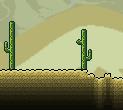 泰拉瑞亚沙漠生物群落介绍攻略
泰拉瑞亚沙漠生物群落介绍攻略
 泰拉瑞亚丛林生物群落介绍 如何建立新的丛林
泰拉瑞亚丛林生物群落介绍 如何建立新的丛林
 泰拉瑞亚雪原生物群落介绍与攻略
泰拉瑞亚雪原生物群落介绍与攻略
 泰拉瑞亚太空生物群落介绍与攻略
泰拉瑞亚太空生物群落介绍与攻略
 泰拉瑞亚神圣之地在哪里 神圣之地生物群落介绍与攻略
泰拉瑞亚神圣之地在哪里 神圣之地生物群落介绍与攻略
 泰拉瑞亚地下生物群落介绍与攻略
泰拉瑞亚地下生物群落介绍与攻略
 泰拉瑞亚地下雪原介绍 地下苔原生物群落攻略
泰拉瑞亚地下雪原介绍 地下苔原生物群落攻略
 泰拉瑞亚地下沙漠生物群落介绍与攻略
泰拉瑞亚地下沙漠生物群落介绍与攻略
 泰拉瑞亚地下丛林生物群落介绍 地下森林在哪里
泰拉瑞亚地下丛林生物群落介绍 地下森林在哪里
 泰拉瑞亚地狱生物群落 泰拉瑞亚地狱怎么去
泰拉瑞亚地狱生物群落 泰拉瑞亚地狱怎么去
 泰拉瑞亚蜘蛛巢生物群落介绍 蜘蛛巢怎么找
泰拉瑞亚蜘蛛巢生物群落介绍 蜘蛛巢怎么找
 泰拉瑞亚大理石洞生物群落介绍与攻略
泰拉瑞亚大理石洞生物群落介绍与攻略
 泰拉瑞亚丛林神庙生物群落介绍 丛林神庙怎么进去
泰拉瑞亚丛林神庙生物群落介绍 丛林神庙怎么进去
 泰拉瑞亚蜂巢怎么找 蜂巢生物群落介绍与攻略
泰拉瑞亚蜂巢怎么找 蜂巢生物群落介绍与攻略
 泰拉瑞亚花岗岩洞生物群落介绍与攻略
泰拉瑞亚花岗岩洞生物群落介绍与攻略
 泰拉瑞亚金字塔在哪里怎么找 金字塔生物群落介绍
泰拉瑞亚金字塔在哪里怎么找 金字塔生物群落介绍
 泰拉瑞亚生命树有什么用 生命树下面有什么
泰拉瑞亚生命树有什么用 生命树下面有什么
 泰拉瑞亚浮空岛怎么找 漂浮岛在哪里有几个
泰拉瑞亚浮空岛怎么找 漂浮岛在哪里有几个
 泰拉瑞亚附魔剑冢怎么找 附魔剑冢在哪里
泰拉瑞亚附魔剑冢怎么找 附魔剑冢在哪里
 泰拉瑞亚铜短剑介绍 铜短剑怎么获得
泰拉瑞亚铜短剑介绍 铜短剑怎么获得
 泰拉瑞亚锡短剑怎么制作 锡短剑介绍攻略
泰拉瑞亚锡短剑怎么制作 锡短剑介绍攻略
 泰拉瑞亚木剑怎么做 木剑介绍与攻略
泰拉瑞亚木剑怎么做 木剑介绍与攻略
 泰拉瑞亚铜阔剑要用什么来做 铜阔剑怎么做
泰拉瑞亚铜阔剑要用什么来做 铜阔剑怎么做
 泰拉瑞亚针叶木剑怎么做 针叶木剑介绍
泰拉瑞亚针叶木剑怎么做 针叶木剑介绍
 泰拉瑞亚铁短剑怎么做 铁短剑介绍攻略
泰拉瑞亚铁短剑怎么做 铁短剑介绍攻略
 泰拉瑞亚棕榈木剑怎么做怎么获得 棕榈木剑介绍攻略
泰拉瑞亚棕榈木剑怎么做怎么获得 棕榈木剑介绍攻略
 泰拉瑞亚红木剑怎么做怎么获得 红木剑ID与介绍
泰拉瑞亚红木剑怎么做怎么获得 红木剑ID与介绍
 泰拉瑞亚仙人掌剑怎么做 仙人掌剑伤害高吗
泰拉瑞亚仙人掌剑怎么做 仙人掌剑伤害高吗
 泰拉瑞亚铅短剑怎么获得 铅质短剑id介绍与攻略
泰拉瑞亚铅短剑怎么获得 铅质短剑id介绍与攻略
 泰拉瑞亚银短剑怎么做怎么获得 银短剑介绍与攻略
泰拉瑞亚银短剑怎么做怎么获得 银短剑介绍与攻略
 泰拉瑞亚锡宽剑怎么制作 锡宽剑ID与属性介绍
泰拉瑞亚锡宽剑怎么制作 锡宽剑ID与属性介绍
 泰拉瑞亚铁阔剑怎么合成 铁阔剑ID与属性介绍
泰拉瑞亚铁阔剑怎么合成 铁阔剑ID与属性介绍
 泰拉瑞亚乌木剑怎么做 乌木剑属性介绍攻略
泰拉瑞亚乌木剑怎么做 乌木剑属性介绍攻略
 泰拉瑞亚暗影木剑怎么制作 暗影木剑id与属性攻略
泰拉瑞亚暗影木剑怎么制作 暗影木剑id与属性攻略
 泰拉瑞亚钨短剑怎么做 钨短剑ID与属性介绍
泰拉瑞亚钨短剑怎么做 钨短剑ID与属性介绍
 泰拉瑞亚银阔剑最高品质的附魔是什么 银阔剑怎么做
泰拉瑞亚银阔剑最高品质的附魔是什么 银阔剑怎么做
 泰拉瑞亚铅宽剑怎么做 铅宽剑id与属性介绍
泰拉瑞亚铅宽剑怎么做 铅宽剑id与属性介绍
 泰拉瑞亚金短剑怎么做 金短剑id与属性介绍
泰拉瑞亚金短剑怎么做 金短剑id与属性介绍
 泰拉瑞亚利刃手套合成方式 利刃手套怎么获得
泰拉瑞亚利刃手套合成方式 利刃手套怎么获得
 泰拉瑞亚颌骨剑怎么做 颌骨剑厉害吗
泰拉瑞亚颌骨剑怎么做 颌骨剑厉害吗
 泰拉瑞亚铂金短剑怎么获得 铂金短剑id与属性介绍
泰拉瑞亚铂金短剑怎么获得 铂金短剑id与属性介绍
 泰拉瑞亚金阔剑属性最好是什么 金阔剑怎么做
泰拉瑞亚金阔剑属性最好是什么 金阔剑怎么做
 泰拉瑞亚僵尸臂是什么 僵尸手臂有什么用怎么获得
泰拉瑞亚僵尸臂是什么 僵尸手臂有什么用怎么获得
 泰拉瑞亚钨宽剑怎么获得 钨制宽剑id与属性介绍
泰拉瑞亚钨宽剑怎么获得 钨制宽剑id与属性介绍
 泰拉瑞亚时尚剪刀是什么怎么得 时尚剪刀武器攻略
泰拉瑞亚时尚剪刀是什么怎么得 时尚剪刀武器攻略
 泰拉瑞亚铂金宽剑和短剑有什么区别 铂金宽剑怎么获得
泰拉瑞亚铂金宽剑和短剑有什么区别 铂金宽剑怎么获得
 泰拉瑞亚武士刀能合成吗 武士刀好用吗怎么获得
泰拉瑞亚武士刀能合成吗 武士刀好用吗怎么获得
 泰拉瑞亚糖棒剑id与属性介绍 棒棒糖剑怎么获得
泰拉瑞亚糖棒剑id与属性介绍 棒棒糖剑怎么获得
 泰拉瑞亚骨剑有什么用 骨剑怎么获得
泰拉瑞亚骨剑有什么用 骨剑怎么获得
 泰拉瑞亚村正大刀合成方法分享 村正大刀有什么用厉害吗
泰拉瑞亚村正大刀合成方法分享 村正大刀有什么用厉害吗
 泰拉瑞亚陨石光剑能合成什么 陨石光剑好用吗
泰拉瑞亚陨石光剑能合成什么 陨石光剑好用吗
 泰拉瑞亚异域弯刀怎么获得 外星弯刀介绍与攻略
泰拉瑞亚异域弯刀怎么获得 外星弯刀介绍与攻略
 泰拉瑞亚猎鹰刃怎么得到 猎鹰刃好用不好用
泰拉瑞亚猎鹰刃怎么得到 猎鹰刃好用不好用
 泰拉瑞亚炽焰巨剑(火山)怎么做有什么用 炽焰巨剑可以合成什么
泰拉瑞亚炽焰巨剑(火山)怎么做有什么用 炽焰巨剑可以合成什么
 泰拉瑞亚紫挥棒鱼介绍与攻略 紫色棒鱼怎么做
泰拉瑞亚紫挥棒鱼介绍与攻略 紫色棒鱼怎么做
 泰拉瑞亚星怒怎么升级 星怒剑怎么获得
泰拉瑞亚星怒怎么升级 星怒剑怎么获得
 泰拉瑞亚血腥屠刀可以合成什么 血腥屠刀怎么做
泰拉瑞亚血腥屠刀可以合成什么 血腥屠刀怎么做
 泰拉瑞亚钴剑怎么做 钴剑id与属性介绍
泰拉瑞亚钴剑怎么做 钴剑id与属性介绍
 泰拉瑞亚毁灭刃在哪里能干嘛 毁灭刃可以合成吗
泰拉瑞亚毁灭刃在哪里能干嘛 毁灭刃可以合成吗
 泰拉瑞亚拍拍手是什么怎么得 拍拍手武器获得方式
泰拉瑞亚拍拍手是什么怎么得 拍拍手武器获得方式
 泰拉瑞亚精致手杖怎么获得 优雅手杖介绍与攻略
泰拉瑞亚精致手杖怎么获得 优雅手杖介绍与攻略
 泰拉瑞亚珍珠木剑怎么获得 珍珠木剑id与属性介绍
泰拉瑞亚珍珠木剑怎么获得 珍珠木剑id与属性介绍
 泰拉瑞亚钯金剑好吗最高品质是什么 钯金剑详细攻略
泰拉瑞亚钯金剑好吗最高品质是什么 钯金剑详细攻略
 泰拉瑞亚冰雪镰刀怎么获得 冰雪镰刀最高属性是什么
泰拉瑞亚冰雪镰刀怎么获得 冰雪镰刀最高属性是什么
 泰拉瑞亚地狱烙印怎么格挡右键怎么使用 地狱烙印介绍攻略
泰拉瑞亚地狱烙印怎么格挡右键怎么使用 地狱烙印介绍攻略
 泰拉瑞亚晶光刃怎么获得怎么制作 晶光刃合成方式分享
泰拉瑞亚晶光刃怎么获得怎么制作 晶光刃合成方式分享
 泰拉瑞亚秘银剑详细攻略 秘银重剑怎么样
泰拉瑞亚秘银剑详细攻略 秘银重剑怎么样
 泰拉瑞亚山铜剑怎么制作 山铜剑好吗
泰拉瑞亚山铜剑怎么制作 山铜剑好吗
 泰拉瑞亚精金剑可以合成什么 精金剑伤害高吗怎么制作
泰拉瑞亚精金剑可以合成什么 精金剑伤害高吗怎么制作
 泰拉瑞亚霜印剑好用吗 霜印剑怎么获得
泰拉瑞亚霜印剑好用吗 霜印剑怎么获得
 泰拉瑞亚短弯刀附魔最强是什么 短弯刀和海盗弯刀区别
泰拉瑞亚短弯刀附魔最强是什么 短弯刀和海盗弯刀区别
 泰拉瑞亚叶绿军刀怎么做 叶绿军刀和双刃剑有什么区别
泰拉瑞亚叶绿军刀怎么做 叶绿军刀和双刃剑有什么区别
 泰拉瑞亚光束剑怎么获得 光束剑可以合成什么
泰拉瑞亚光束剑怎么获得 光束剑可以合成什么
 泰拉瑞亚钛金剑附魔最好的前缀是什么 钛金剑伤害介绍
泰拉瑞亚钛金剑附魔最好的前缀是什么 钛金剑伤害介绍
 泰拉瑞亚舌锋剑有什么用 舌锋剑怎么做
泰拉瑞亚舌锋剑有什么用 舌锋剑怎么做
 泰拉瑞亚死神镰刀爆率多少怎么获得 死神镰刀最好附魔
泰拉瑞亚死神镰刀爆率多少怎么获得 死神镰刀最好附魔
 泰拉瑞亚断钢剑怎么做在哪里 断钢剑有什么用
泰拉瑞亚断钢剑怎么做在哪里 断钢剑有什么用
 泰拉瑞亚种子弯刀好吗 种子弯刀怎么得到
泰拉瑞亚种子弯刀好吗 种子弯刀怎么得到
 泰拉瑞亚叶绿双刃刀详解 叶绿双刃剑武器详细攻略
泰拉瑞亚叶绿双刃刀详解 叶绿双刃剑武器详细攻略
 泰拉瑞亚钥匙剑强不强有什么用 钥匙剑怎么获得
泰拉瑞亚钥匙剑强不强有什么用 钥匙剑怎么获得
 泰拉瑞亚臭虎爪附魔搭配 臭虎爪如何dps3000
泰拉瑞亚臭虎爪附魔搭配 臭虎爪如何dps3000
 泰拉瑞亚木悠悠球可以做什么 木悠悠球合成怎么做
泰拉瑞亚木悠悠球可以做什么 木悠悠球合成怎么做
 泰拉瑞亚对打球怎么得有什么用
泰拉瑞亚对打球怎么得有什么用
 泰拉瑞亚抑郁球好吗 抑郁球可以用什么造
泰拉瑞亚抑郁球好吗 抑郁球可以用什么造
 泰拉瑞亚血脉球厉害吗 血脉球怎么做怎么获得
泰拉瑞亚血脉球厉害吗 血脉球怎么做怎么获得
 泰拉瑞亚亚马逊球附魔最好是什么 亚马逊球怎么做
泰拉瑞亚亚马逊球附魔最好是什么 亚马逊球怎么做
 泰拉瑞亚克苏鲁之眼悠悠球怎么得怎么合成
泰拉瑞亚克苏鲁之眼悠悠球怎么得怎么合成
 泰拉瑞亚喷流球怎么做 喷流球最高品质是什么
泰拉瑞亚喷流球怎么做 喷流球最高品质是什么
 泰拉瑞亚英勇球稀有吗 英勇球id与属性介绍
泰拉瑞亚英勇球稀有吗 英勇球id与属性介绍
 泰拉瑞亚初号机悠悠球怎么得 代码1球详细攻略
泰拉瑞亚初号机悠悠球怎么得 代码1球详细攻略
 泰拉瑞亚好胜球怎么获得 好胜球有用吗
泰拉瑞亚好胜球怎么获得 好胜球有用吗
 泰拉瑞亚渐变球好用吗 渐变球怎么获得
泰拉瑞亚渐变球好用吗 渐变球怎么获得
 泰拉瑞亚吉克球制作方式是什么 吉克球怎么获得
泰拉瑞亚吉克球制作方式是什么 吉克球怎么获得
 泰拉瑞亚狱火球怎么得 狱火球最高等级附魔是什么
泰拉瑞亚狱火球怎么得 狱火球最高等级附魔是什么
 泰拉瑞亚冰雪悠悠球掉落几率 冰雪悠悠球最好的附魔
泰拉瑞亚冰雪悠悠球掉落几率 冰雪悠悠球最好的附魔
 泰拉瑞亚叶列茨球附魔最好是什么 叶列茨球详细攻略wiki
泰拉瑞亚叶列茨球附魔最好是什么 叶列茨球详细攻略wiki
 泰拉瑞亚代码2球怎么获得 code2悠悠球获得方式
泰拉瑞亚代码2球怎么获得 code2悠悠球获得方式
 泰拉瑞亚女武神悠悠球如何获得怎么合成 女武神悠悠球攻略
泰拉瑞亚女武神悠悠球如何获得怎么合成 女武神悠悠球攻略
 泰拉瑞亚Red的抛球怎么获得 Red的抛球id详细介绍
泰拉瑞亚Red的抛球怎么获得 Red的抛球id详细介绍
 泰拉瑞亚克拉肯球最好的附魔 克拉肯球属性介绍
泰拉瑞亚克拉肯球最好的附魔 克拉肯球属性介绍
 泰拉瑞亚长矛合成表 长矛怎么制作有什么用
泰拉瑞亚长矛合成表 长矛怎么制作有什么用
 泰拉瑞亚三叉戟怎么得 三叉戟有什么用
泰拉瑞亚三叉戟怎么得 三叉戟有什么用
 泰拉瑞亚腐叉有什么用 腐叉介绍与攻略
泰拉瑞亚腐叉有什么用 腐叉介绍与攻略
 泰拉瑞亚剑鱼有什么用 剑鱼在哪里钓怎么获得
泰拉瑞亚剑鱼有什么用 剑鱼在哪里钓怎么获得
 泰拉瑞亚暗黑长戟怎么获得 暗黑长枪详细攻略
泰拉瑞亚暗黑长戟怎么获得 暗黑长枪详细攻略
 泰拉瑞亚钴剃刀怎么样 钴薙刀介绍与详细攻略
泰拉瑞亚钴剃刀怎么样 钴薙刀介绍与详细攻略
 泰拉瑞亚精金关刀怎么获得 精金长刀id与属性介绍
泰拉瑞亚精金关刀怎么获得 精金长刀id与属性介绍
 泰拉瑞亚山铜长戟怎么获得 山铜长戟介绍与攻略
泰拉瑞亚山铜长戟怎么获得 山铜长戟介绍与攻略
 泰拉瑞亚秘银长戟有穿透效果吗 秘银长戟介绍与攻略
泰拉瑞亚秘银长戟有穿透效果吗 秘银长戟介绍与攻略
 泰拉瑞亚钯金刺矛厉害吗 钯金刺矛详细介绍
泰拉瑞亚钯金刺矛厉害吗 钯金刺矛详细介绍
 泰拉瑞亚蜻蛉切怎么做怎么合成 蜻蛉切详细攻略
泰拉瑞亚蜻蛉切怎么做怎么合成 蜻蛉切详细攻略
 泰拉瑞亚叶绿镋怎么做怎么获得 叶绿镋详细攻略
泰拉瑞亚叶绿镋怎么做怎么获得 叶绿镋详细攻略
 泰拉瑞亚恐怖关刀怎么得 恐怖关刀附魔最好是什么
泰拉瑞亚恐怖关刀怎么得 恐怖关刀附魔最好是什么
 泰拉瑞亚永恒之枪合成有什么用 永恒之枪能合成什么武器
泰拉瑞亚永恒之枪合成有什么用 永恒之枪能合成什么武器
 泰拉瑞亚钛金三叉戟怎么获得 钛金三叉戟介绍与攻略
泰拉瑞亚钛金三叉戟怎么获得 钛金三叉戟介绍与攻略
 泰拉瑞亚北极怎么获得 北极矛最高附魔介绍
泰拉瑞亚北极怎么获得 北极矛最高附魔介绍
 泰拉瑞亚黑曜石剑鱼怎么获得怎么做 黑曜石剑鱼最好附魔
泰拉瑞亚黑曜石剑鱼怎么获得怎么做 黑曜石剑鱼最好附魔
 泰拉瑞亚蘑菇长矛最高附魔是什么 蘑菇长矛怎么获得介绍
泰拉瑞亚蘑菇长矛最高附魔是什么 蘑菇长矛怎么获得介绍
 泰拉瑞亚木制回旋镖怎么制作 木制回旋镖详细攻略
泰拉瑞亚木制回旋镖怎么制作 木制回旋镖详细攻略
 泰拉瑞亚附魔回旋镖可以合成什么 附魔回旋镖在哪有什么用
泰拉瑞亚附魔回旋镖可以合成什么 附魔回旋镖在哪有什么用
 泰拉瑞亚水果蛋糕旋刃有什么用怎么获得
泰拉瑞亚水果蛋糕旋刃有什么用怎么获得
 泰拉瑞亚血腥砍刀怎么获得 血腥砍刀有什么用
泰拉瑞亚血腥砍刀怎么获得 血腥砍刀有什么用
 泰拉瑞亚冰雪回旋镖怎么获得有什么用 冰雪回旋镖附魔最好是什么
泰拉瑞亚冰雪回旋镖怎么获得有什么用 冰雪回旋镖附魔最好是什么
 泰拉瑞亚荆棘旋刃附魔 荆棘旋刃能否叠加说明
泰拉瑞亚荆棘旋刃附魔 荆棘旋刃能否叠加说明
 泰拉瑞亚烈焰回旋镖怎么获得怎么做
泰拉瑞亚烈焰回旋镖怎么获得怎么做
 泰拉瑞亚飞刀怎么得 飞刀id与属性详细介绍
泰拉瑞亚飞刀怎么得 飞刀id与属性详细介绍
 泰拉瑞亚光辉飞盘怎么附魔怎么获得 光辉飞盘有什么用
泰拉瑞亚光辉飞盘怎么附魔怎么获得 光辉飞盘有什么用
 泰拉瑞亚疯狂飞斧最好附魔前缀 疯狂飞斧详细介绍
泰拉瑞亚疯狂飞斧最好附魔前缀 疯狂飞斧详细介绍
 泰拉瑞亚圣骑士锤掉率爆率高吗 圣骑士锤最高附魔
泰拉瑞亚圣骑士锤掉率爆率高吗 圣骑士锤最高附魔
 泰拉瑞亚链刀怎么做怎么得 链刀有多少种
泰拉瑞亚链刀怎么做怎么得 链刀有多少种
 泰拉瑞亚链球最好附魔 链球怎么做
泰拉瑞亚链球最好附魔 链球怎么做
 泰拉瑞亚血肉之球有什么用 血肉之球用法以及掉落
泰拉瑞亚血肉之球有什么用 血肉之球用法以及掉落
 泰拉瑞亚蓝月能合成什么有什么用 蓝月连枷详细攻略
泰拉瑞亚蓝月能合成什么有什么用 蓝月连枷详细攻略
 泰拉瑞亚阳炎之怒怎么用 阳炎之怒最高附魔是什么
泰拉瑞亚阳炎之怒怎么用 阳炎之怒最高附魔是什么
 泰拉瑞亚锚怎么获得 锚详细介绍
泰拉瑞亚锚怎么获得 锚详细介绍
 泰拉瑞亚致胜炮怎么样 致胜炮属性最好附魔是什么
泰拉瑞亚致胜炮怎么样 致胜炮属性最好附魔是什么
 泰拉瑞亚铁链血滴子附魔最好是什么 铁链血滴子详细介绍
泰拉瑞亚铁链血滴子附魔最好是什么 铁链血滴子详细介绍
 泰拉瑞亚太极连枷怎么做怎么用 太极连枷好用吗
泰拉瑞亚太极连枷怎么做怎么用 太极连枷好用吗
 泰拉瑞亚花冠怎么获得 花冠有用吗详细介绍
泰拉瑞亚花冠怎么获得 花冠有用吗详细介绍
 泰拉瑞亚猪鲨链球最好附魔 猪鲨链球前缀属性最好是什么
泰拉瑞亚猪鲨链球最好附魔 猪鲨链球前缀属性最好是什么
 泰拉瑞亚石巨人之拳附魔最好是什么 石巨人之拳好用吗
泰拉瑞亚石巨人之拳附魔最好是什么 石巨人之拳好用吗
 泰拉瑞亚暗影焰刀怎么得 暗影焰刀前缀最好是什么
泰拉瑞亚暗影焰刀怎么得 暗影焰刀前缀最好是什么
 泰拉瑞亚瞌睡章鱼怎么获得 瞌睡章鱼补充能量介绍
泰拉瑞亚瞌睡章鱼怎么获得 瞌睡章鱼补充能量介绍
 泰拉瑞亚腐化者之戟附魔 腐化者之戟怎么得
泰拉瑞亚腐化者之戟附魔 腐化者之戟怎么得
 泰拉瑞亚吸血鬼刀最高附魔是什么 吸血鬼刀怎么获得
泰拉瑞亚吸血鬼刀最高附魔是什么 吸血鬼刀怎么获得
 泰拉瑞亚木弓怎么做怎么获得 木弓介绍攻略
泰拉瑞亚木弓怎么做怎么获得 木弓介绍攻略
 泰拉瑞亚针叶木弓怎么获得 针叶木弓附魔介绍
泰拉瑞亚针叶木弓怎么获得 针叶木弓附魔介绍
 泰拉瑞亚黄铜弓怎么制作怎么合成 铜弓id介绍
泰拉瑞亚黄铜弓怎么制作怎么合成 铜弓id介绍
 泰拉瑞亚棕榈木弓怎么获得 棕榈木弓id与属性介绍
泰拉瑞亚棕榈木弓怎么获得 棕榈木弓id与属性介绍
 泰拉瑞亚红木弓怎么获得怎么制作
泰拉瑞亚红木弓怎么获得怎么制作
 泰拉瑞亚锡弓怎么获得 锡弓id与属性怎么样
泰拉瑞亚锡弓怎么获得 锡弓id与属性怎么样
 泰拉瑞亚乌木弓怎么获得厉害吗 乌木弓id与属性介绍
泰拉瑞亚乌木弓怎么获得厉害吗 乌木弓id与属性介绍
 泰拉瑞亚铁弓箭怎么做 铁弓怎么获得以及属性介绍
泰拉瑞亚铁弓箭怎么做 铁弓怎么获得以及属性介绍
 泰拉瑞亚暗影木弓怎么获得 暗影木弓id与属性详细介绍
泰拉瑞亚暗影木弓怎么获得 暗影木弓id与属性详细介绍
 泰拉瑞亚铅弓怎么获得厉害吗 铅弓id与属性介绍
泰拉瑞亚铅弓怎么获得厉害吗 铅弓id与属性介绍
 泰拉瑞亚银弓最好属性 银弓最高品质是什么
泰拉瑞亚银弓最好属性 银弓最高品质是什么
 泰拉瑞亚钨弓怎么制作 钨弓最好附魔是什么
泰拉瑞亚钨弓怎么制作 钨弓最好附魔是什么
 泰拉瑞亚金弓有什么用 金弓好吗有什么用
泰拉瑞亚金弓有什么用 金弓好吗有什么用
 泰拉瑞亚铂金弓怎么做 铂金弓秒伤多少
泰拉瑞亚铂金弓怎么做 铂金弓秒伤多少
 泰拉瑞亚恶魔弓怎么获得 恶魔弓厉害吗怎么做
泰拉瑞亚恶魔弓怎么获得 恶魔弓厉害吗怎么做
 泰拉瑞亚肌腱弓最高附魔 肌腱弓怎么样好吗
泰拉瑞亚肌腱弓最高附魔 肌腱弓怎么样好吗
 泰拉瑞亚蜂膝弓怎么样 蜂膝弓附魔最好是什么
泰拉瑞亚蜂膝弓怎么样 蜂膝弓附魔最好是什么
 泰拉瑞亚地狱之翼弓怎么做怎么获得
泰拉瑞亚地狱之翼弓怎么做怎么获得
 泰拉瑞亚熔火之怒怎么合成获得 熔火之怒最好附魔是什么
泰拉瑞亚熔火之怒怎么合成获得 熔火之怒最好附魔是什么
 泰拉瑞亚珍珠木弓怎么样怎么获得
泰拉瑞亚珍珠木弓怎么样怎么获得
 泰拉瑞亚骸骨弓怎么获得 骸骨弓有什么用
泰拉瑞亚骸骨弓怎么获得 骸骨弓有什么用
 泰拉瑞亚冰雪弓附魔最好是什么 冰弓怎么获得
泰拉瑞亚冰雪弓附魔最好是什么 冰弓怎么获得
 泰拉瑞亚代达罗斯风暴弓怎么弄 代达罗斯风暴弓用什么箭最好
泰拉瑞亚代达罗斯风暴弓怎么弄 代达罗斯风暴弓用什么箭最好
 泰拉瑞亚暗影焰弓好吗 暗影焰弓最好附魔是什么
泰拉瑞亚暗影焰弓好吗 暗影焰弓最好附魔是什么
 泰拉瑞亚幽灵凤凰怎么得 幽灵凤凰附魔最好是什么
泰拉瑞亚幽灵凤凰怎么得 幽灵凤凰附魔最好是什么
 泰拉瑞亚脉冲弓怎么获得 脉冲弓是专家模式的武器吗
泰拉瑞亚脉冲弓怎么获得 脉冲弓是专家模式的武器吗
 泰拉瑞亚空中祸害怎么得怎么样 空中祸害厉害吗
泰拉瑞亚空中祸害怎么得怎么样 空中祸害厉害吗
 泰拉瑞亚海啸弓配什么箭 海啸弓附魔最好是什么
泰拉瑞亚海啸弓配什么箭 海啸弓附魔最好是什么
 泰拉瑞亚幻影弓怎么获得怎么做 幻影弓最好附魔是什么
泰拉瑞亚幻影弓怎么获得怎么做 幻影弓最好附魔是什么
 泰拉瑞亚钴连弩怎么样如何获得 钴蓝连弩详细介绍
泰拉瑞亚钴连弩怎么样如何获得 钴蓝连弩详细介绍
 泰拉瑞亚钯金连弩怎么获得 钯金连弩好吗
泰拉瑞亚钯金连弩怎么获得 钯金连弩好吗
 泰拉瑞亚秘银连弩怎么制作 秘银连弩好吗
泰拉瑞亚秘银连弩怎么制作 秘银连弩好吗
 泰拉瑞亚山铜连弩好吗怎么制作 山铜连弩详细攻略
泰拉瑞亚山铜连弩好吗怎么制作 山铜连弩详细攻略
 泰拉瑞亚精金连弩附魔最好是什么 精金连弩详细攻略
泰拉瑞亚精金连弩附魔最好是什么 精金连弩详细攻略
 泰拉瑞亚钛金连弩怎么做 钛金连弩最好附魔是什么
泰拉瑞亚钛金连弩怎么做 钛金连弩最好附魔是什么
 泰拉瑞亚神圣连弩能合成什么 神圣连弩厉害吗
泰拉瑞亚神圣连弩能合成什么 神圣连弩厉害吗
 泰拉瑞亚叶绿连弩最好附魔是什么 叶绿连弩和巨兽鲨哪个好
泰拉瑞亚叶绿连弩最好附魔是什么 叶绿连弩和巨兽鲨哪个好
 泰拉瑞亚尖桩发射器怎么获得 尖桩发射器最好附魔是什么
泰拉瑞亚尖桩发射器怎么获得 尖桩发射器最好附魔是什么
 泰拉瑞亚红莱德枪有什么用 红莱德枪子弹用什么
泰拉瑞亚红莱德枪有什么用 红莱德枪子弹用什么
 泰拉瑞亚迷你鲨能合成什么 迷你鲨附魔最好是什么
泰拉瑞亚迷你鲨能合成什么 迷你鲨附魔最好是什么
 泰拉瑞亚燧发枪有什么用 燧发枪详细攻略
泰拉瑞亚燧发枪有什么用 燧发枪详细攻略
 泰拉瑞亚火枪怎么样怎么获得 火枪子弹怎么获得
泰拉瑞亚火枪怎么样怎么获得 火枪子弹怎么获得
 泰拉瑞亚夺命枪怎么样 夺命枪子弹怎么获得
泰拉瑞亚夺命枪怎么样 夺命枪子弹怎么获得
 泰拉瑞亚左轮手枪厉害吗怎么得 左轮手枪介绍
泰拉瑞亚左轮手枪厉害吗怎么得 左轮手枪介绍
 泰拉瑞亚三发猎枪怎么得 三发猎枪可以合成什么
泰拉瑞亚三发猎枪怎么得 三发猎枪可以合成什么
 泰拉瑞亚手枪怎么获得厉害吗 手枪可以合成什么
泰拉瑞亚手枪怎么获得厉害吗 手枪可以合成什么
 泰拉瑞亚星星炮好用吗怎么获得 星星炮合成攻略
泰拉瑞亚星星炮好用吗怎么获得 星星炮合成攻略
 泰拉瑞亚发条式突击步枪怎么获得 最好的附魔是什么
泰拉瑞亚发条式突击步枪怎么获得 最好的附魔是什么
 泰拉瑞亚鳄鱼机关枪和巨兽鲨哪个好 鳄鱼机关枪怎么获得
泰拉瑞亚鳄鱼机关枪和巨兽鲨哪个好 鳄鱼机关枪怎么获得
 泰拉瑞亚霰弹枪怎么获得怎么合成 霰弹枪详细介绍
泰拉瑞亚霰弹枪怎么获得怎么合成 霰弹枪详细介绍
 泰拉瑞亚玛瑙爆破枪怎么合成 玛瑙爆破枪配方介绍
泰拉瑞亚玛瑙爆破枪怎么合成 玛瑙爆破枪配方介绍
 泰拉瑞亚钱币枪怎么获得 钱币枪厉害吗
泰拉瑞亚钱币枪怎么获得 钱币枪厉害吗
 泰拉瑞亚乌兹冲锋枪和巨兽鲨哪个好 乌兹冲锋枪附魔
泰拉瑞亚乌兹冲锋枪和巨兽鲨哪个好 乌兹冲锋枪附魔
 泰拉瑞亚巨兽鲨怎么做用什么子弹 巨兽鲨附魔
泰拉瑞亚巨兽鲨怎么做用什么子弹 巨兽鲨附魔
 泰拉瑞亚维纳斯万能枪怎么获得 维纳斯万能枪厉害吗
泰拉瑞亚维纳斯万能枪怎么获得 维纳斯万能枪厉害吗
 泰拉瑞亚战术霰弹枪怎么获得 战术霰弹枪附魔最好是什么
泰拉瑞亚战术霰弹枪怎么获得 战术霰弹枪附魔最好是什么
 泰拉瑞亚狙击步枪最好附魔是什么 狙击步枪怎么获得
泰拉瑞亚狙击步枪最好附魔是什么 狙击步枪怎么获得
 泰拉瑞亚玉米糖步枪子弹怎么获得 玉米糖步枪介绍
泰拉瑞亚玉米糖步枪子弹怎么获得 玉米糖步枪介绍
 泰拉瑞亚链式机枪怎么获得 链式机枪附魔最好是什么
泰拉瑞亚链式机枪怎么获得 链式机枪附魔最好是什么
 泰拉瑞亚外星气泡枪怎么获得 外星霰弹枪好用吗
泰拉瑞亚外星气泡枪怎么获得 外星霰弹枪好用吗
 泰拉瑞亚星旋机枪怎么合成 星旋机枪附魔最好是什么
泰拉瑞亚星旋机枪怎么合成 星旋机枪附魔最好是什么
 泰拉瑞亚太空海豚机枪最高附魔是什么 太空海豚机枪介绍攻略
泰拉瑞亚太空海豚机枪最高附魔是什么 太空海豚机枪介绍攻略
 泰拉瑞亚毒刺发射器好吗 毒刺发射器子弹怎么获得
泰拉瑞亚毒刺发射器好吗 毒刺发射器子弹怎么获得
 泰拉瑞亚手榴弹发射器附魔最好是什么 手榴弹发射器子弹
泰拉瑞亚手榴弹发射器附魔最好是什么 手榴弹发射器子弹
 泰拉瑞亚感应雷发射器怎么用怎么获得 感应雷发射器子弹
泰拉瑞亚感应雷发射器怎么用怎么获得 感应雷发射器子弹
 泰拉瑞亚火箭发射器附魔最好是什么 火箭发射器子弹怎么得
泰拉瑞亚火箭发射器附魔最好是什么 火箭发射器子弹怎么得
 泰拉瑞亚钉枪最佳附魔是什么 钉枪的子弹是什么
泰拉瑞亚钉枪最佳附魔是什么 钉枪的子弹是什么
 泰拉瑞亚喜庆弹射器怎么用 喜庆弹射器用什么子弹
泰拉瑞亚喜庆弹射器怎么用 喜庆弹射器用什么子弹
 泰拉瑞亚电圈发射器怎么用 电圈发射器用什么子弹
泰拉瑞亚电圈发射器怎么用 电圈发射器用什么子弹
 泰拉瑞亚雪人炮弹药子弹是什么 雪人炮怎么获得
泰拉瑞亚雪人炮弹药子弹是什么 雪人炮怎么获得
 泰拉瑞亚杰克南瓜灯发射器子弹怎么获得 杰克南瓜灯发射器介绍
泰拉瑞亚杰克南瓜灯发射器子弹怎么获得 杰克南瓜灯发射器介绍
 泰拉瑞亚信号枪有什么用 信号枪可以召唤军火商NPC吗?
泰拉瑞亚信号枪有什么用 信号枪可以召唤军火商NPC吗?
 泰拉瑞亚吹管怎么做怎么用 吹管详细介绍
泰拉瑞亚吹管怎么做怎么用 吹管详细介绍
 泰拉瑞亚吹箭筒的弹药是什么 吹箭筒怎么获得介绍
泰拉瑞亚吹箭筒的弹药是什么 吹箭筒怎么获得介绍
 泰拉瑞亚沙枪的弹药是什么 沙枪怎么合成获得
泰拉瑞亚沙枪的弹药是什么 沙枪怎么合成获得
 泰拉瑞亚鱼叉枪有什么用 鱼叉枪如何获得
泰拉瑞亚鱼叉枪有什么用 鱼叉枪如何获得
 泰拉瑞亚彩弹枪怎么获得 彩弹枪掉率高吗
泰拉瑞亚彩弹枪怎么获得 彩弹枪掉率高吗
 泰拉瑞亚史莱姆枪有什么用 史莱姆枪强化介绍
泰拉瑞亚史莱姆枪有什么用 史莱姆枪强化介绍
 泰拉瑞亚水枪有什么用可以干什么
泰拉瑞亚水枪有什么用可以干什么
 泰拉瑞亚飞镖手枪怎么做怎么获得 射镖手枪用什么子弹
泰拉瑞亚飞镖手枪怎么做怎么获得 射镖手枪用什么子弹
 泰拉瑞亚飞镖步枪怎么做 飞镖枪子弹弹药是什么
泰拉瑞亚飞镖步枪怎么做 飞镖枪子弹弹药是什么
 泰拉瑞亚火焰喷射器怎么获得 火焰喷射器子弹是什么
泰拉瑞亚火焰喷射器怎么获得 火焰喷射器子弹是什么
 泰拉瑞亚食人鱼枪怎么获得 食人鱼枪附魔最好是什么
泰拉瑞亚食人鱼枪怎么获得 食人鱼枪附魔最好是什么
 泰拉瑞亚火花魔棒有啥用怎么获得
泰拉瑞亚火花魔棒有啥用怎么获得
 泰拉瑞亚紫晶法杖有什么用怎么获得
泰拉瑞亚紫晶法杖有什么用怎么获得
 泰拉瑞亚蓝玉法杖怎么获得厉害吗
泰拉瑞亚蓝玉法杖怎么获得厉害吗
 泰拉瑞亚黄玉法杖怎么做怎么获得
泰拉瑞亚黄玉法杖怎么做怎么获得
 泰拉瑞亚翡翠法杖需要什么怎么获得
泰拉瑞亚翡翠法杖需要什么怎么获得
 泰拉瑞亚红玉法杖怎么获得 红玉法杖详细攻略
泰拉瑞亚红玉法杖怎么获得 红玉法杖详细攻略
 泰拉瑞亚钻石法杖怎么样 钻石法杖合成方式分享
泰拉瑞亚钻石法杖怎么样 钻石法杖合成方式分享
 泰拉瑞亚琥珀法杖怎么获得厉害吗
泰拉瑞亚琥珀法杖怎么获得厉害吗
 泰拉瑞亚魔刺怎么得有什么用 魔刺最好的效果
泰拉瑞亚魔刺怎么得有什么用 魔刺最好的效果
 泰拉瑞亚猩红魔杖最高附魔是什么 猩红魔杖详细介绍
泰拉瑞亚猩红魔杖最高附魔是什么 猩红魔杖详细介绍
 泰拉瑞亚魔法导弹可以合成什么 魔法导弹怎么做
泰拉瑞亚魔法导弹可以合成什么 魔法导弹怎么做
 泰拉瑞亚海蓝权杖能合成什么 海蓝权杖有什么用
泰拉瑞亚海蓝权杖能合成什么 海蓝权杖有什么用
 泰拉瑞亚烈火神鞭有什么用 烈焰火鞭怎么获得
泰拉瑞亚烈火神鞭有什么用 烈焰火鞭怎么获得
 泰拉瑞亚火之花武器怎么获得 火之花最高附魔是什么
泰拉瑞亚火之花武器怎么获得 火之花最高附魔是什么
 泰拉瑞亚寒霜之花怎么获得 寒霜之花属性介绍
泰拉瑞亚寒霜之花怎么获得 寒霜之花属性介绍
 泰拉瑞亚魔晶碎块有什么用 魔晶碎块武器好用吗
泰拉瑞亚魔晶碎块有什么用 魔晶碎块武器好用吗
 泰拉瑞亚夺命杖怎么得 夺命杖如何能吸血
泰拉瑞亚夺命杖怎么得 夺命杖如何能吸血
 泰拉瑞亚雨云魔杖最好附魔是什么 雨云魔杖怎么获得
泰拉瑞亚雨云魔杖最好附魔是什么 雨云魔杖怎么获得
 泰拉瑞亚剧毒法杖合成升级成什么 剧毒法杖攻略
泰拉瑞亚剧毒法杖合成升级成什么 剧毒法杖攻略
 泰拉瑞亚流星法杖好不好怎么做
泰拉瑞亚流星法杖好不好怎么做
 泰拉瑞亚寒霜法杖怎么获得 寒霜法杖最高附魔是什么
泰拉瑞亚寒霜法杖怎么获得 寒霜法杖最高附魔是什么
 泰拉瑞亚毒液法杖附魔最好是什么 毒液法杖怎么做
泰拉瑞亚毒液法杖附魔最好是什么 毒液法杖怎么做
 泰拉瑞亚无限智慧巨著是什么厉害吗
泰拉瑞亚无限智慧巨著是什么厉害吗
 泰拉瑞亚彩虹魔杖怎么做 彩虹魔杖附魔最好是什么
泰拉瑞亚彩虹魔杖怎么做 彩虹魔杖附魔最好是什么
 泰拉瑞亚狱火叉怎么得 狱火叉附魔最好是什么
泰拉瑞亚狱火叉怎么得 狱火叉附魔最好是什么
 泰拉瑞亚暗影束法杖爆率高吗好用吗 暗影束法杖怎么得
泰拉瑞亚暗影束法杖爆率高吗好用吗 暗影束法杖怎么得
 泰拉瑞亚爆裂藤蔓最好附魔是什么 爆裂藤蔓进化合成荆棘藤蔓
泰拉瑞亚爆裂藤蔓最好附魔是什么 爆裂藤蔓进化合成荆棘藤蔓
 泰拉瑞亚蝙蝠权杖最高附魔是什么 蝙蝠权杖介绍
泰拉瑞亚蝙蝠权杖最高附魔是什么 蝙蝠权杖介绍
 泰拉瑞亚大地法杖怎么获得 大地法杖附魔最好是什么
泰拉瑞亚大地法杖怎么获得 大地法杖附魔最好是什么
 泰拉瑞亚幽灵法杖附魔最好品质是什么 幽灵法杖怎么得
泰拉瑞亚幽灵法杖附魔最好品质是什么 幽灵法杖怎么得
 泰拉瑞亚双足翼龙怒气怎么获 双足翼龙怒气附魔得厉害吗
泰拉瑞亚双足翼龙怒气怎么获 双足翼龙怒气附魔得厉害吗
 泰拉瑞亚暴雪法杖最高附魔是什么 暴雪法杖怎么用
泰拉瑞亚暴雪法杖最高附魔是什么 暴雪法杖怎么用
 泰拉瑞亚太空枪最好属性 太空枪怎么做
泰拉瑞亚太空枪最好属性 太空枪怎么做
 泰拉瑞亚蜜蜂枪怎么打肉山 蜜蜂枪怎么做厉害吗
泰拉瑞亚蜜蜂枪怎么打肉山 蜜蜂枪怎么做厉害吗
 泰拉瑞亚激光步枪怎么得 激光步枪附魔最好是什么
泰拉瑞亚激光步枪怎么得 激光步枪附魔最好是什么
 泰拉瑞亚胡蜂枪怎么获得 胡蜂枪附魔最好是什么
泰拉瑞亚胡蜂枪怎么获得 胡蜂枪附魔最好是什么
 泰拉瑞亚吹叶机最好附魔是什么 吹叶机怎么得
泰拉瑞亚吹叶机最好附魔是什么 吹叶机怎么得
 泰拉瑞亚高温射线枪怎么获得 热能射线厉害吗
泰拉瑞亚高温射线枪怎么获得 热能射线厉害吗
 泰拉瑞亚带电爆破炮怎么制作 充能爆破炮怎么获得
泰拉瑞亚带电爆破炮怎么制作 充能爆破炮怎么获得
 泰拉瑞亚激光机枪最高附魔是什么 激光机枪怎么获得
泰拉瑞亚激光机枪最高附魔是什么 激光机枪怎么获得
 泰拉瑞亚泡泡枪怎么获得这么细学 泡泡枪最高附魔
泰拉瑞亚泡泡枪怎么获得这么细学 泡泡枪最高附魔
 泰拉瑞亚恶魔锄刀厉害吗 恶魔镰刀附魔最好是什么
泰拉瑞亚恶魔锄刀厉害吗 恶魔镰刀附魔最好是什么
 泰拉瑞亚水矢附魔最好是什么 水矢之书在哪里怎么得
泰拉瑞亚水矢附魔最好是什么 水矢之书在哪里怎么得
 泰拉瑞亚骷髅头法书有什么用怎么获得
泰拉瑞亚骷髅头法书有什么用怎么获得
 泰拉瑞亚水晶风暴厉害吗 水晶风暴怎么获得
泰拉瑞亚水晶风暴厉害吗 水晶风暴怎么获得
 泰拉瑞亚黄金雨怎么做 黄金雨魔法书合成方式
泰拉瑞亚黄金雨怎么做 黄金雨魔法书合成方式
 泰拉瑞亚诅咒焰怎么获得有什么用 诅咒焰魔法书介绍
泰拉瑞亚诅咒焰怎么获得有什么用 诅咒焰魔法书介绍
 泰拉瑞亚磁球魔法书怎么获得 磁球最高附魔是什么
泰拉瑞亚磁球魔法书怎么获得 磁球最高附魔是什么
 泰拉瑞亚月耀最高附魔 月耀怎么获得详细介绍
泰拉瑞亚月耀最高附魔 月耀怎么获得详细介绍
 泰拉瑞亚利刃台风最高附魔是什么 利刃台风怎么获得
泰拉瑞亚利刃台风最高附魔是什么 利刃台风怎么获得
 泰拉瑞亚蛇发女妖头有什么用怎么获得
泰拉瑞亚蛇发女妖头有什么用怎么获得
 泰拉瑞亚裂天剑怎么合成怎么得 裂天剑好不好
泰拉瑞亚裂天剑怎么合成怎么得 裂天剑好不好
 泰拉瑞亚魔法飞刀最好附魔 魔法飞刀怎么获得
泰拉瑞亚魔法飞刀最好附魔 魔法飞刀怎么获得
 泰拉瑞亚水晶蛇怎么获得怎么钓 水晶蛇钓率高吗
泰拉瑞亚水晶蛇怎么获得怎么钓 水晶蛇钓率高吗
 泰拉瑞亚神灯烈焰怎么使用 神灯烈焰在哪合成
泰拉瑞亚神灯烈焰怎么使用 神灯烈焰在哪合成
 泰拉瑞亚暗影焰妖娃好吗 暗影焰妖娃怎么获得
泰拉瑞亚暗影焰妖娃好吗 暗影焰妖娃怎么获得
 泰拉瑞亚魔法竖琴合成怎么做 魔法竖琴有什么用
泰拉瑞亚魔法竖琴合成怎么做 魔法竖琴有什么用
 泰拉瑞亚毒气瓶怎么得到 毒气瓶最高附魔是什么
泰拉瑞亚毒气瓶怎么得到 毒气瓶最高附魔是什么
 泰拉瑞亚邪恶三叉戟怎么获得 邪恶三叉戟附魔
泰拉瑞亚邪恶三叉戟怎么获得 邪恶三叉戟附魔
 泰拉瑞亚终极棱镜怎么得 终极棱镜最高品质是什么
泰拉瑞亚终极棱镜怎么得 终极棱镜最高品质是什么
 泰拉瑞亚剃刀松怎么得 剃刀松附魔最好是什么
泰拉瑞亚剃刀松怎么得 剃刀松附魔最好是什么
 泰拉瑞亚星云奥秘和星云烈焰哪个好 星云奥秘附魔
泰拉瑞亚星云奥秘和星云烈焰哪个好 星云奥秘附魔
 泰拉瑞亚星云烈焰和星云奥秘哪个好 星云烈焰最好附魔
泰拉瑞亚星云烈焰和星云奥秘哪个好 星云烈焰最好附魔
 泰拉瑞亚史莱姆法杖怎么刷怎么获得 史莱姆法杖详细介绍
泰拉瑞亚史莱姆法杖怎么刷怎么获得 史莱姆法杖详细介绍
 泰拉瑞亚黄蜂法杖怎么获得 黄蜂法杖附魔最好是什么
泰拉瑞亚黄蜂法杖怎么获得 黄蜂法杖附魔最好是什么
 泰拉瑞亚小鬼法杖怎么获得 小鬼法杖可以召唤几个
泰拉瑞亚小鬼法杖怎么获得 小鬼法杖可以召唤几个
 泰拉瑞亚魔眼法杖怎么做 魔眼法杖附魔最高是什么
泰拉瑞亚魔眼法杖怎么做 魔眼法杖附魔最高是什么
 泰拉瑞亚海盗法杖怎么得 海盗法杖好吗
泰拉瑞亚海盗法杖怎么得 海盗法杖好吗
 泰拉瑞亚致命球法杖三种形态 致命球法杖好用吗
泰拉瑞亚致命球法杖三种形态 致命球法杖好用吗
 泰拉瑞亚蜘蛛法杖怎么得 蜘蛛法杖好吗
泰拉瑞亚蜘蛛法杖怎么得 蜘蛛法杖好吗
 泰拉瑞亚矮人法杖怎么获得 矮人法杖可以召唤几个
泰拉瑞亚矮人法杖怎么获得 矮人法杖可以召唤几个
 泰拉瑞亚乌鸦法杖怎么得 乌鸦法杖好用吗
泰拉瑞亚乌鸦法杖怎么得 乌鸦法杖好用吗
 泰拉瑞亚外星法杖强吗怎么样 外星法杖附魔攻略
泰拉瑞亚外星法杖强吗怎么样 外星法杖附魔攻略
 泰拉瑞亚暴风雨法杖最好附魔是什么 暴风雨法杖前缀
泰拉瑞亚暴风雨法杖最好附魔是什么 暴风雨法杖前缀
 泰拉瑞亚星尘之龙法杖好吗怎么获得
泰拉瑞亚星尘之龙法杖好吗怎么获得
 泰拉瑞亚星尘细胞法杖附魔最好是什么 星尘细胞法杖攻略
泰拉瑞亚星尘细胞法杖附魔最好是什么 星尘细胞法杖攻略
 泰拉瑞亚神奇宝贝mod介绍下载 泰拉瑞亚宠物小精灵mod
泰拉瑞亚神奇宝贝mod介绍下载 泰拉瑞亚宠物小精灵mod
 泰拉瑞亚灾厄mod汉化版下载 泰拉瑞亚灾厄mod怎么安装
泰拉瑞亚灾厄mod汉化版下载 泰拉瑞亚灾厄mod怎么安装
 泰拉瑞亚瑟银mod介绍下载 瑟银Thorium mod中文版
泰拉瑞亚瑟银mod介绍下载 瑟银Thorium mod中文版
 泰拉瑞亚1.4旅程的终点 更新变动总览
泰拉瑞亚1.4旅程的终点 更新变动总览
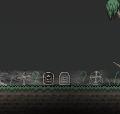 泰拉瑞亚墓地生物群落怎么生成 墓地生物群落介绍
泰拉瑞亚墓地生物群落怎么生成 墓地生物群落介绍
 泰拉瑞亚绿洲在哪 绿洲生物群落介绍
泰拉瑞亚绿洲在哪 绿洲生物群落介绍
 泰拉瑞亚仙人掌镐怎么做 仙人掌镐有铜镐好用吗
泰拉瑞亚仙人掌镐怎么做 仙人掌镐有铜镐好用吗
 泰拉瑞亚铁镐怎么做 铁镐可以挖陨石吗
泰拉瑞亚铁镐怎么做 铁镐可以挖陨石吗
 泰拉瑞亚铜镐怎么做 铜镐怎么升级合成
泰拉瑞亚铜镐怎么做 铜镐怎么升级合成
 泰拉瑞亚锡镐怎么做怎么合成 锡镐要在哪里做
泰拉瑞亚锡镐怎么做怎么合成 锡镐要在哪里做
 泰拉瑞亚铅镐怎么做 铅镐可以开采哪些矿
泰拉瑞亚铅镐怎么做 铅镐可以开采哪些矿
 泰拉瑞亚银镐怎么做 银镐可以挖陨石矿吗
泰拉瑞亚银镐怎么做 银镐可以挖陨石矿吗
 泰拉瑞亚骨镐id 骨镐怎么做怎么合成获得
泰拉瑞亚骨镐id 骨镐怎么做怎么合成获得
 泰拉瑞亚钨镐怎么做怎么合成 钨镐能挖什么
泰拉瑞亚钨镐怎么做怎么合成 钨镐能挖什么
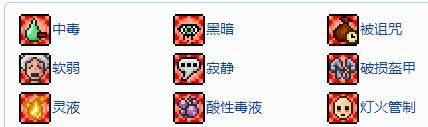 泰拉瑞亚1.4大师模式和专家模式的区别 大师模式独有物品
泰拉瑞亚1.4大师模式和专家模式的区别 大师模式独有物品
 泰拉瑞亚天顶剑怎么做 天顶剑最好附魔合成表分享
泰拉瑞亚天顶剑怎么做 天顶剑最好附魔合成表分享
 泰拉瑞亚毕业战士装备搭配分享 天顶剑+日曜套+不明飞行物
泰拉瑞亚毕业战士装备搭配分享 天顶剑+日曜套+不明飞行物
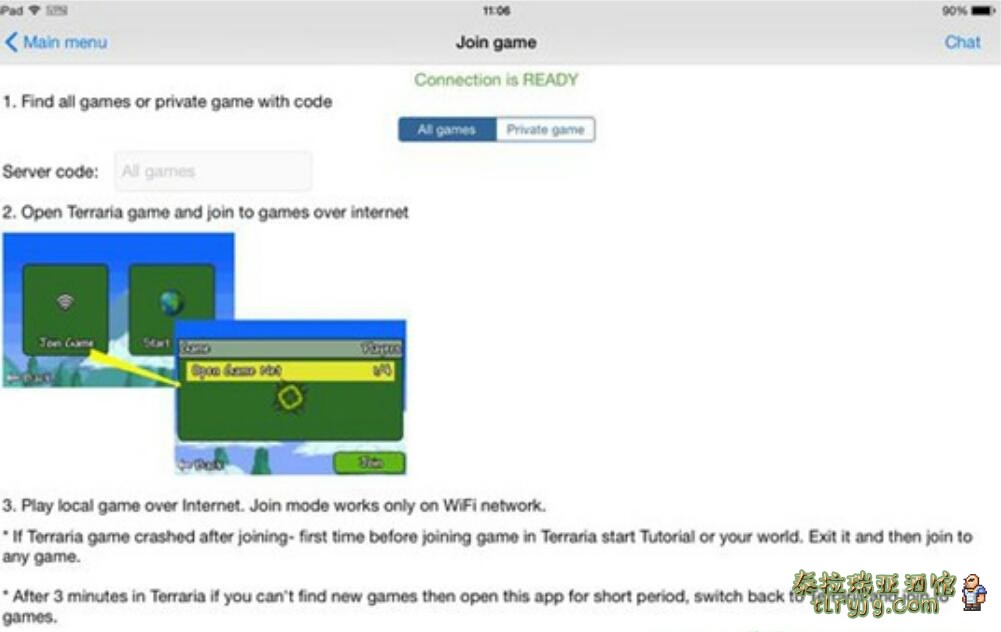 泰拉瑞亚IOS怎么远程联机 泰拉瑞亚联机方法分享
泰拉瑞亚IOS怎么远程联机 泰拉瑞亚联机方法分享
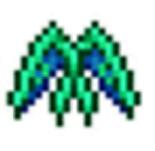 泰拉瑞亚翅膀排行榜 翅膀制作方法大全
泰拉瑞亚翅膀排行榜 翅膀制作方法大全
 泰拉瑞亚手机怎么合成 手机有什么用攻略详解
泰拉瑞亚手机怎么合成 手机有什么用攻略详解
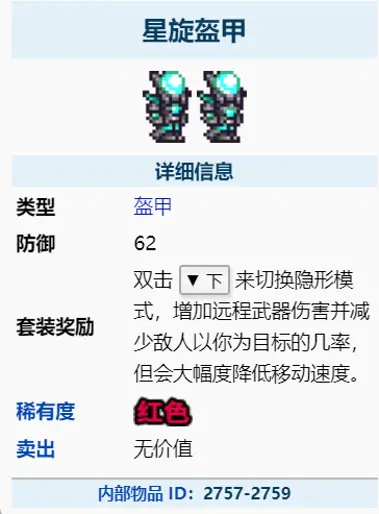 泰拉瑞亚射手毕业装备饰品 射手毕业套装顺序分享
泰拉瑞亚射手毕业装备饰品 射手毕业套装顺序分享
 泰拉瑞亚法师毕业饰品装备 法师毕业套装分享
泰拉瑞亚法师毕业饰品装备 法师毕业套装分享
 泰拉瑞亚机械蠕虫打法攻略 机械蠕虫怎么打
泰拉瑞亚机械蠕虫打法攻略 机械蠕虫怎么打
 泰拉瑞亚最稀有时装分享 泰拉瑞亚开发者套装怎么获得
泰拉瑞亚最稀有时装分享 泰拉瑞亚开发者套装怎么获得
 泰拉瑞亚召唤师毕业装备1.4 召唤师毕业饰品套装
泰拉瑞亚召唤师毕业装备1.4 召唤师毕业饰品套装
 泰拉瑞亚挖掘机合成表 挖掘机座骑怎么获得合成
泰拉瑞亚挖掘机合成表 挖掘机座骑怎么获得合成
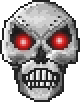 泰拉瑞亚机械骷髅王怎么打 机械骷髅王打法攻略
泰拉瑞亚机械骷髅王怎么打 机械骷髅王打法攻略
 泰拉瑞亚怎么开服务器联机玩 最简单的开服教程
泰拉瑞亚怎么开服务器联机玩 最简单的开服教程
 泰拉瑞亚月总后干嘛 击败boss月球领主后该干什么
泰拉瑞亚月总后干嘛 击败boss月球领主后该干什么
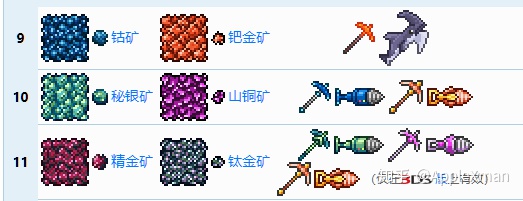 泰拉瑞亚游戏肉山后的套装顺序是怎样的
泰拉瑞亚游戏肉山后的套装顺序是怎样的
 泰拉瑞亚肉山后怎么玩 泰拉瑞亚肉山后攻略
泰拉瑞亚肉山后怎么玩 泰拉瑞亚肉山后攻略
 泰拉瑞亚前期开荒怎么玩什么装备好 前期开荒攻略
泰拉瑞亚前期开荒怎么玩什么装备好 前期开荒攻略
 泰拉瑞亚游戏里有哪些神器 泰拉瑞亚神器排行
泰拉瑞亚游戏里有哪些神器 泰拉瑞亚神器排行
 泰拉瑞亚中有哪些有趣的彩蛋 泰拉瑞亚有彩蛋吗
泰拉瑞亚中有哪些有趣的彩蛋 泰拉瑞亚有彩蛋吗
 泰拉瑞亚状态信息大全 泰拉瑞亚游戏提示信息汇总
泰拉瑞亚状态信息大全 泰拉瑞亚游戏提示信息汇总
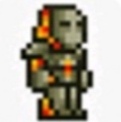 泰拉瑞亚打肉山前需要做好什么准备 肉山怎么打攻略
泰拉瑞亚打肉山前需要做好什么准备 肉山怎么打攻略
 泰拉瑞亚化石镐怎么获得 化石镐有什么用
泰拉瑞亚化石镐怎么获得 化石镐有什么用
 泰拉瑞亚棒棒糖镐怎么得 糖棒镐有什么用
泰拉瑞亚棒棒糖镐怎么得 糖棒镐有什么用
 泰拉瑞亚金镐怎么合成能挖什么 金镐上一级是什么
泰拉瑞亚金镐怎么合成能挖什么 金镐上一级是什么
 泰拉瑞亚铂金镐能挖什么矿 铂金镐怎么合成获得
泰拉瑞亚铂金镐能挖什么矿 铂金镐怎么合成获得
 泰拉瑞亚梦魇镐能挖什么矿怎么获得 梦魇镐合成方式分享
泰拉瑞亚梦魇镐能挖什么矿怎么获得 梦魇镐合成方式分享
 泰拉瑞亚死亡使者镐怎么合成怎么弄 死亡使者镐合成方式
泰拉瑞亚死亡使者镐怎么合成怎么弄 死亡使者镐合成方式
 泰拉瑞亚熔岩镐怎么做能挖什么 熔岩镐合成方式分享
泰拉瑞亚熔岩镐怎么做能挖什么 熔岩镐合成方式分享
 泰拉瑞亚掠夺鲨怎么获得有什么用 掠夺鲨获得方式
泰拉瑞亚掠夺鲨怎么获得有什么用 掠夺鲨获得方式
 泰拉瑞亚钴镐可以挖什么有什么用 钴镐合成方式获得
泰拉瑞亚钴镐可以挖什么有什么用 钴镐合成方式获得
 泰拉瑞亚钯金镐怎么做能挖什么 钯金镐合成方式
泰拉瑞亚钯金镐怎么做能挖什么 钯金镐合成方式
 泰拉瑞亚秘银镐怎么合成 秘银镐和秘银钻头哪个好
泰拉瑞亚秘银镐怎么合成 秘银镐和秘银钻头哪个好
 泰拉瑞亚山铜镐怎么做在哪里合成 山铜镐合成方式
泰拉瑞亚山铜镐怎么做在哪里合成 山铜镐合成方式
 泰拉瑞亚精金镐能挖什么有什么用 精金镐合成方式
泰拉瑞亚精金镐能挖什么有什么用 精金镐合成方式
 泰拉瑞亚钛金镐能挖叶绿吗 钛金镐合成方式分享
泰拉瑞亚钛金镐能挖叶绿吗 钛金镐合成方式分享
 泰拉瑞亚叶绿镐能挖什么有什么用 叶绿镐合成方式
泰拉瑞亚叶绿镐能挖什么有什么用 叶绿镐合成方式
 泰拉瑞亚幽灵镐怎么做有什么用 幽灵镐合成方式
泰拉瑞亚幽灵镐怎么做有什么用 幽灵镐合成方式
 泰拉瑞亚夜明镐怎么获得 耀斑镐+星旋镐+星云镐+星尘镐合成方法
泰拉瑞亚夜明镐怎么获得 耀斑镐+星旋镐+星云镐+星尘镐合成方法
 泰拉瑞亚叶绿钻头能挖什么怎么用 叶绿钻头id和获取方法
泰拉瑞亚叶绿钻头能挖什么怎么用 叶绿钻头id和获取方法
 泰拉瑞亚钛金钻头能挖什么怎么合成 钛金钻头id和获取方式
泰拉瑞亚钛金钻头能挖什么怎么合成 钛金钻头id和获取方式
 泰拉瑞亚精金钻头可以挖什么有什么用 精金钻头物品id和获取方式
泰拉瑞亚精金钻头可以挖什么有什么用 精金钻头物品id和获取方式
 泰拉瑞亚山铜钻头能挖什么怎么做 山铜钻头合成方式
泰拉瑞亚山铜钻头能挖什么怎么做 山铜钻头合成方式
 泰拉瑞亚秘银钻头怎么做能挖什么 秘银钻头id合成方式
泰拉瑞亚秘银钻头怎么做能挖什么 秘银钻头id合成方式
 泰拉瑞亚钯金钻头和镐的区别 钯金钻头怎么做能挖什么
泰拉瑞亚钯金钻头和镐的区别 钯金钻头怎么做能挖什么
 泰拉瑞亚钴钻头和钴镐哪个好 钴钻头怎么做能挖什么
泰拉瑞亚钴钻头和钴镐哪个好 钴钻头怎么做能挖什么
 泰拉瑞亚掘墓者铲子怎么做 掘墓者铁铲物品id合成方式
泰拉瑞亚掘墓者铲子怎么做 掘墓者铁铲物品id合成方式
 泰拉瑞亚铜斧头怎么做怎么合成 铜斧物品id获取方式
泰拉瑞亚铜斧头怎么做怎么合成 铜斧物品id获取方式
 泰拉瑞亚箭锡斧怎么制作 锡斧id合成方式分享
泰拉瑞亚箭锡斧怎么制作 锡斧id合成方式分享
 泰拉瑞亚铁斧头怎么做 铁斧id和获得方式分享
泰拉瑞亚铁斧头怎么做 铁斧id和获得方式分享
 泰拉瑞亚铅斧怎么做有什么用 铅斧物品id和获得方式
泰拉瑞亚铅斧怎么做有什么用 铅斧物品id和获得方式
 泰拉瑞亚银斧头怎么做怎么合成 银斧物品id和获取方式
泰拉瑞亚银斧头怎么做怎么合成 银斧物品id和获取方式
 泰拉瑞亚钨斧怎么做怎么合成 钨斧物品id和获取方式
泰拉瑞亚钨斧怎么做怎么合成 钨斧物品id和获取方式
 泰拉瑞亚金斧头怎么做怎么合成 金斧物品id和获取方式
泰拉瑞亚金斧头怎么做怎么合成 金斧物品id和获取方式
 泰拉瑞亚铂金斧怎么做怎么获得 铂金斧物品id合成方式
泰拉瑞亚铂金斧怎么做怎么获得 铂金斧物品id合成方式
 泰拉瑞亚钴蓝战斧怎么合成怎么做 钴战斧物品id分享
泰拉瑞亚钴蓝战斧怎么合成怎么做 钴战斧物品id分享
 泰拉瑞亚钴链锯怎么合成 钴链锯物品id分享
泰拉瑞亚钴链锯怎么合成 钴链锯物品id分享
 泰拉瑞亚锯齿鲨有什么用 锯齿鲨怎么合成
泰拉瑞亚锯齿鲨有什么用 锯齿鲨怎么合成
 泰拉瑞亚暗夜战斧有什么用 暗夜战斧怎么合成物品id分享
泰拉瑞亚暗夜战斧有什么用 暗夜战斧怎么合成物品id分享
 泰拉瑞亚嗜血狂斧怎么合成怎么获得 嗜血狂斧物品id分享
泰拉瑞亚嗜血狂斧怎么合成怎么获得 嗜血狂斧物品id分享
 泰拉瑞亚钯金战斧怎么获得 钯金战斧物品id分享
泰拉瑞亚钯金战斧怎么获得 钯金战斧物品id分享
 泰拉瑞亚钯金链锯怎么合成 钯金链锯物品id分享
泰拉瑞亚钯金链锯怎么合成 钯金链锯物品id分享
 泰拉瑞亚秘银战斧怎么合成怎么获得 秘银战斧物品id分享
泰拉瑞亚秘银战斧怎么合成怎么获得 秘银战斧物品id分享
 泰拉瑞亚秘银链锯物品id分享 秘银链锯怎么合成怎么获得
泰拉瑞亚秘银链锯物品id分享 秘银链锯怎么合成怎么获得
 泰拉瑞亚山铜战斧怎么做 山铜战斧物品id合成方式
泰拉瑞亚山铜战斧怎么做 山铜战斧物品id合成方式
 泰拉瑞亚山铜链锯怎么做 山铜链锯获取方式分享
泰拉瑞亚山铜链锯怎么做 山铜链锯获取方式分享
 泰拉瑞亚精金战斧如何合成 精金战斧获得方式物品id
泰拉瑞亚精金战斧如何合成 精金战斧获得方式物品id
 泰拉瑞亚精金链锯怎么获得 精金链锯合成方式分享
泰拉瑞亚精金链锯怎么获得 精金链锯合成方式分享
 泰拉瑞亚流星锤斧有什么用怎么做 流星锤斧物品id
泰拉瑞亚流星锤斧有什么用怎么做 流星锤斧物品id
 泰拉瑞亚钛金战斧怎么获得 钛金战斧有什么用
泰拉瑞亚钛金战斧怎么获得 钛金战斧有什么用
 泰拉瑞亚钛金链锯有什么用 钛金链锯获取方式分享
泰拉瑞亚钛金链锯有什么用 钛金链锯获取方式分享
 泰拉瑞亚镐斧怎么获得 镐斧和斧钻怎么做
泰拉瑞亚镐斧怎么获得 镐斧和斧钻怎么做
 泰拉瑞亚斧钻怎么做能采什么矿 斧钻合成方式分享
泰拉瑞亚斧钻怎么做能采什么矿 斧钻合成方式分享
 泰拉瑞亚叶绿链锯有什么用 叶绿链锯怎么获得
泰拉瑞亚叶绿链锯有什么用 叶绿链锯怎么获得
 泰拉瑞亚叶绿巨斧有什么用 叶绿巨斧怎么做怎么获得
泰拉瑞亚叶绿巨斧有什么用 叶绿巨斧怎么做怎么获得
 泰拉瑞亚锯刃镐最高附魔 锯刃镐怎么弄有什么用
泰拉瑞亚锯刃镐最高附魔 锯刃镐怎么弄有什么用
 泰拉瑞亚蘑菇矿挖爪有什么用怎么做 蘑菇矿挖爪物品id
泰拉瑞亚蘑菇矿挖爪有什么用怎么做 蘑菇矿挖爪物品id
 泰拉瑞亚屠夫链锯最高附魔 屠夫链锯怎么获得
泰拉瑞亚屠夫链锯最高附魔 屠夫链锯怎么获得
 泰拉瑞亚熔岩锤斧怎么做 熔岩锤斧厉害吗
泰拉瑞亚熔岩锤斧怎么做 熔岩锤斧厉害吗
 泰拉瑞亚血锤斧怎么做怎么获得 血锤斧物品id
泰拉瑞亚血锤斧怎么做怎么获得 血锤斧物品id
 泰拉瑞亚夜明锤斧怎么得有什么用 夜明锤斧合成方式
泰拉瑞亚夜明锤斧怎么得有什么用 夜明锤斧合成方式
 泰拉瑞亚幽灵锤斧有什么用怎么获得
泰拉瑞亚幽灵锤斧有什么用怎么获得
 泰拉瑞亚吉他斧头怎么获得有什么用 吉他斧爆率分享
泰拉瑞亚吉他斧头怎么获得有什么用 吉他斧爆率分享
 泰拉瑞亚木锤怎么做怎么获得 木锤有什么用
泰拉瑞亚木锤怎么做怎么获得 木锤有什么用
 泰拉瑞亚红木锤怎么做怎么获得 红木锤物品id分享
泰拉瑞亚红木锤怎么做怎么获得 红木锤物品id分享
 泰拉瑞亚棕榈木锤怎么合成怎么获得 棕榈木锤怎么样
泰拉瑞亚棕榈木锤怎么合成怎么获得 棕榈木锤怎么样
 泰拉瑞亚针叶木锤怎么合成怎么获得 针叶木锤怎么样
泰拉瑞亚针叶木锤怎么合成怎么获得 针叶木锤怎么样
 泰拉瑞亚铜锤子怎么做怎么获得 铜锤怎么样
泰拉瑞亚铜锤子怎么做怎么获得 铜锤怎么样
 泰拉瑞亚锡锤怎么获得怎么合成 锡锤可以做什么
泰拉瑞亚锡锤怎么获得怎么合成 锡锤可以做什么
 泰拉瑞亚铁锤有什么用 铁锤怎么获得怎么合成
泰拉瑞亚铁锤有什么用 铁锤怎么获得怎么合成
 泰拉瑞亚乌木锤怎么获得怎么合成 乌木在哪有什么用
泰拉瑞亚乌木锤怎么获得怎么合成 乌木在哪有什么用
 泰拉瑞亚暗影木锤怎么获得怎么合成 暗影木在哪
泰拉瑞亚暗影木锤怎么获得怎么合成 暗影木在哪
 泰拉瑞亚铅锤怎么获得怎么合成 铅锤怎么样
泰拉瑞亚铅锤怎么获得怎么合成 铅锤怎么样
 泰拉瑞亚珍珠木锤怎么获得怎么合成 珍珠木锤怎么样
泰拉瑞亚珍珠木锤怎么获得怎么合成 珍珠木锤怎么样
 泰拉瑞亚银锤怎么获得怎么合成 银锤可以做什么
泰拉瑞亚银锤怎么获得怎么合成 银锤可以做什么
 泰拉瑞亚钨锤怎么获得怎么合成 钨锤有什么用
泰拉瑞亚钨锤怎么获得怎么合成 钨锤有什么用
 泰拉瑞亚金锤合成表 金锤有什么用
泰拉瑞亚金锤合成表 金锤有什么用
 泰拉瑞亚魔锤有什么用 魔锤怎么获得
泰拉瑞亚魔锤有什么用 魔锤怎么获得
 泰拉瑞亚血肉锤作用 血肉锤怎么获得
泰拉瑞亚血肉锤作用 血肉锤怎么获得
 泰拉瑞亚铂金锤怎么做 铂金锤有什么用
泰拉瑞亚铂金锤怎么做 铂金锤有什么用
 泰拉瑞亚岩鱼锤在哪怎么获得 岩鱼锤获得概率
泰拉瑞亚岩鱼锤在哪怎么获得 岩鱼锤获得概率
 泰拉瑞亚神锤怎么获得 神锤能干嘛
泰拉瑞亚神锤怎么获得 神锤能干嘛
 泰拉瑞亚蘑菇锤有什么用 蘑菇锤怎么得怎么做
泰拉瑞亚蘑菇锤有什么用 蘑菇锤怎么得怎么做
 泰拉瑞亚叶绿战锤怎么获得 叶绿战锤有什么用怎么合成
泰拉瑞亚叶绿战锤怎么获得 叶绿战锤有什么用怎么合成
 泰拉瑞亚叶绿手提钻有什么用 叶绿手提钻怎么获得
泰拉瑞亚叶绿手提钻有什么用 叶绿手提钻怎么获得
 泰拉瑞亚抓钩怎么做怎么用 抓钩有什么用
泰拉瑞亚抓钩怎么做怎么用 抓钩有什么用
 泰拉瑞亚紫晶钩有什么用 紫晶钩怎么做
泰拉瑞亚紫晶钩有什么用 紫晶钩怎么做
 泰拉瑞亚松鼠钩怎么用有什么用 松鼠钩获得方式
泰拉瑞亚松鼠钩怎么用有什么用 松鼠钩获得方式
 泰拉瑞亚黄玉钩怎么合成 黄玉钩物品id分享
泰拉瑞亚黄玉钩怎么合成 黄玉钩物品id分享
 泰拉瑞亚蓝玉钩怎么用 蓝玉钩怎么合成怎么获得
泰拉瑞亚蓝玉钩怎么用 蓝玉钩怎么合成怎么获得
 泰拉瑞亚翡翠钩爪怎么合成 翡翠钩爪怎么用
泰拉瑞亚翡翠钩爪怎么合成 翡翠钩爪怎么用
 泰拉瑞亚红玉钩有什么用 红玉钩怎么做
泰拉瑞亚红玉钩有什么用 红玉钩怎么做
 泰拉瑞亚钻石钩爪怎么做 钻石钩爪使用说明
泰拉瑞亚钻石钩爪怎么做 钻石钩爪使用说明
 泰拉瑞亚琥珀钩爪怎么获得 琥珀钩爪使用说明
泰拉瑞亚琥珀钩爪怎么获得 琥珀钩爪使用说明
 泰拉瑞亚蛛丝吊索怎么用 蛛丝吊索怎么获得怎么合成
泰拉瑞亚蛛丝吊索怎么用 蛛丝吊索怎么获得怎么合成
 泰拉瑞亚骷髅王之手有什么用 骷髅王之手爆率是多少
泰拉瑞亚骷髅王之手有什么用 骷髅王之手爆率是多少
 泰拉瑞亚史莱姆钩爪怎么用 史莱姆钩爪怎么合成
泰拉瑞亚史莱姆钩爪怎么用 史莱姆钩爪怎么合成
 泰拉瑞亚鱼钩爪有什么用 鱼钩爪怎么获得怎么合成
泰拉瑞亚鱼钩爪有什么用 鱼钩爪怎么获得怎么合成
 泰拉瑞亚常春藤鞭有什么用 常春藤钩子怎么合成怎么获得
泰拉瑞亚常春藤鞭有什么用 常春藤钩子怎么合成怎么获得
 泰拉瑞亚蝙蝠钩爪怎么获得 蝙蝠钩爪掉率是多少
泰拉瑞亚蝙蝠钩爪怎么获得 蝙蝠钩爪掉率是多少
 泰拉瑞亚糖棒钩怎么用 糖棒钩怎么获得怎么合成
泰拉瑞亚糖棒钩怎么用 糖棒钩怎么获得怎么合成
 泰拉瑞亚双钩有什么用 双钩怎么做
泰拉瑞亚双钩有什么用 双钩怎么做
 泰拉瑞亚失谐钩爪有什么用 失谐钩爪怎么合成怎么获得
泰拉瑞亚失谐钩爪有什么用 失谐钩爪怎么合成怎么获得
 泰拉瑞亚刺钩有什么用 刺钩怎么合成怎么获得
泰拉瑞亚刺钩有什么用 刺钩怎么合成怎么获得
 泰拉瑞亚荧光钩有什么用 荧光钩怎么得
泰拉瑞亚荧光钩有什么用 荧光钩怎么得
 泰拉瑞亚蠕虫钩有什么用 蠕虫钩怎么得怎么做
泰拉瑞亚蠕虫钩有什么用 蠕虫钩怎么得怎么做
 泰拉瑞亚肌腱钩有啥用 肌腱钩怎么做怎么获得
泰拉瑞亚肌腱钩有啥用 肌腱钩怎么做怎么获得
 泰拉瑞亚反重力钩怎么获得怎么合成 反重力钩怎么用
泰拉瑞亚反重力钩怎么获得怎么合成 反重力钩怎么用
 泰拉瑞亚阴森钩爪有什么用 阴森钩爪怎么合成怎么获得
泰拉瑞亚阴森钩爪有什么用 阴森钩爪怎么合成怎么获得
 泰拉瑞亚圣诞钩爪有什么用 圣诞钩爪怎么合成怎么获得
泰拉瑞亚圣诞钩爪有什么用 圣诞钩爪怎么合成怎么获得
 泰拉瑞亚月钩有什么用 月钩怎么做怎么获得
泰拉瑞亚月钩有什么用 月钩怎么做怎么获得
 泰拉瑞亚静止钩有什么用 静止钩怎么获得怎么做
泰拉瑞亚静止钩有什么用 静止钩怎么获得怎么做
 泰拉瑞亚蚊子琥珀怎么得 恐龙宝宝掉率概率
泰拉瑞亚蚊子琥珀怎么得 恐龙宝宝掉率概率
 泰拉瑞亚吞噬怪骨头有什么用 吞噬怪骨头怎么得
泰拉瑞亚吞噬怪骨头有什么用 吞噬怪骨头怎么得
 泰拉瑞亚脸怪宝宝有什么用 骨头拨浪鼓骨头乐怎么获得
泰拉瑞亚脸怪宝宝有什么用 骨头拨浪鼓骨头乐怎么获得
 泰拉瑞亚格林奇宝宝有什么用 格林奇宝宝的恶作剧口哨怎么获得
泰拉瑞亚格林奇宝宝有什么用 格林奇宝宝的恶作剧口哨怎么获得
 泰拉瑞亚花蜜怎么获得 黄蜂宝宝有什么用
泰拉瑞亚花蜜怎么获得 黄蜂宝宝有什么用
 泰拉瑞亚地狱蛋糕块有什么用 小鬼宝宝怎么长大
泰拉瑞亚地狱蛋糕块有什么用 小鬼宝宝怎么长大
 泰拉瑞亚鱼怎么获得 企鹅宝宝有什么用
泰拉瑞亚鱼怎么获得 企鹅宝宝有什么用
 泰拉瑞亚竹叶怎么获得 小熊猫宝宝有什么用
泰拉瑞亚竹叶怎么获得 小熊猫宝宝有什么用
 泰拉瑞亚骷髅王头宝宝有什么用 骨头钥匙怎么获得
泰拉瑞亚骷髅王头宝宝有什么用 骨头钥匙怎么获得
 解决非酋的烦恼:泰拉瑞亚刷材料攻略 刷物品装置怎么做
解决非酋的烦恼:泰拉瑞亚刷材料攻略 刷物品装置怎么做
 泰拉瑞亚玩具雪橇怎么获得 雪人宝宝有什么用
泰拉瑞亚玩具雪橇怎么获得 雪人宝宝有什么用
 泰拉瑞亚松露人宝宝有什么用 奇异发光蘑菇怎么获得
泰拉瑞亚松露人宝宝有什么用 奇异发光蘑菇怎么获得
 泰拉瑞亚狼人宝宝有什么用 满月尖叫玩具怎么获得
泰拉瑞亚狼人宝宝有什么用 满月尖叫玩具怎么获得
 泰拉瑞亚黑猫宠物怎么获得 霉运纱线怎么获得
泰拉瑞亚黑猫宠物怎么获得 霉运纱线怎么获得
 泰拉瑞亚胡萝卜怎么获得 宠物兔兔有什么用
泰拉瑞亚胡萝卜怎么获得 宠物兔兔有什么用
 泰拉瑞亚灾厄mod 灾厄史莱姆之神怎么召唤怎么打
泰拉瑞亚灾厄mod 灾厄史莱姆之神怎么召唤怎么打
 泰拉瑞亚同伴方块有什么用彩蛋 同伴方块怎么获得
泰拉瑞亚同伴方块有什么用彩蛋 同伴方块怎么获得
 泰拉瑞亚诅咒树苗怎么获得 诅咒树苗有什么用
泰拉瑞亚诅咒树苗怎么获得 诅咒树苗有什么用
 泰拉瑞亚雷管小猫有什么用 保险丝球怎么获得
泰拉瑞亚雷管小猫有什么用 保险丝球怎么获得
 泰拉瑞亚天界魔棒(天神权杖)怎么获得 埃斯蒂有什么用
泰拉瑞亚天界魔棒(天神权杖)怎么获得 埃斯蒂有什么用
 泰拉瑞亚弹簧眼怎么获得 弹簧眼有什么用
泰拉瑞亚弹簧眼怎么获得 弹簧眼有什么用
 泰拉瑞亚耳廓狐宠物有什么用 奇异咀嚼玩具怎么获得
泰拉瑞亚耳廓狐宠物有什么用 奇异咀嚼玩具怎么获得
 泰拉瑞亚鞋带束头怎么获得 金属带扣有什么用
泰拉瑞亚鞋带束头怎么获得 金属带扣有什么用
 泰拉瑞亚疾风脚镯怎么获得 疾风脚镯可以合成什么
泰拉瑞亚疾风脚镯怎么获得 疾风脚镯可以合成什么
 泰拉瑞亚水陆两用靴有什么用 水陆两用靴怎么获得
泰拉瑞亚水陆两用靴有什么用 水陆两用靴怎么获得
 泰拉瑞亚沙丘行者靴怎样获得 沙丘行者靴有什么用
泰拉瑞亚沙丘行者靴怎样获得 沙丘行者靴有什么用
 泰拉瑞亚仙灵靴可以合成什么 仙灵靴怎么获得
泰拉瑞亚仙灵靴可以合成什么 仙灵靴怎么获得
 泰拉瑞亚疾风雪靴怎么获得 疾风雪靴可以合成什么
泰拉瑞亚疾风雪靴怎么获得 疾风雪靴可以合成什么
 泰拉瑞亚霜花靴有什么用 霜花靴还能合成什么
泰拉瑞亚霜花靴有什么用 霜花靴还能合成什么
 泰拉瑞亚赫尔墨斯靴可以合成什么 赫尔墨斯靴怎么获得
泰拉瑞亚赫尔墨斯靴可以合成什么 赫尔墨斯靴怎么获得
 泰拉瑞亚闪电靴能合成什么 闪电靴怎么做
泰拉瑞亚闪电靴能合成什么 闪电靴怎么做
 泰拉瑞亚航鱼靴怎么做 航鱼靴可以合成什么
泰拉瑞亚航鱼靴怎么做 航鱼靴可以合成什么
 泰拉瑞亚闪光蝴蝶眩怎么获得 眩晕花蜜召唤的蝴蝶有什么用
泰拉瑞亚闪光蝴蝶眩怎么获得 眩晕花蜜召唤的蝴蝶有什么用
 泰拉瑞亚幽灵靴能合成什么 幽灵靴怎么获得
泰拉瑞亚幽灵靴能合成什么 幽灵靴怎么获得
 泰拉瑞亚分趾厚底袜怎么获得 分趾厚底袜可以合成什么
泰拉瑞亚分趾厚底袜怎么获得 分趾厚底袜可以合成什么
 泰拉瑞亚泰拉闪耀靴有什么用 泰拉闪耀靴怎么合成
泰拉瑞亚泰拉闪耀靴有什么用 泰拉闪耀靴怎么合成
 泰拉瑞亚恐慌项链有什么用 恐慌项链怎么合成
泰拉瑞亚恐慌项链有什么用 恐慌项链怎么合成
 泰拉瑞亚琥珀马掌气球怎么获得 琥珀马掌气球有什么用
泰拉瑞亚琥珀马掌气球怎么获得 琥珀马掌气球有什么用
 泰拉瑞亚气球河豚鱼怎么获得 气球河豚鱼可以合成什么
泰拉瑞亚气球河豚鱼怎么获得 气球河豚鱼可以合成什么
 泰拉瑞亚暴雪气球有什么用 暴雪气球怎么获得
泰拉瑞亚暴雪气球有什么用 暴雪气球怎么获得
 泰拉瑞亚蓝马掌气球有什么用 蓝马掌气球怎么获得
泰拉瑞亚蓝马掌气球有什么用 蓝马掌气球怎么获得
 泰拉瑞亚气球束怎么获得 气球束有什么用
泰拉瑞亚气球束怎么获得 气球束有什么用
 泰拉瑞亚云朵气球在哪合成 云朵气球可以合成什么
泰拉瑞亚云朵气球在哪合成 云朵气球可以合成什么
 泰拉瑞亚臭屁气球怎么得 臭屁气球能合成什么
泰拉瑞亚臭屁气球怎么得 臭屁气球能合成什么
 泰拉瑞亚气球束和马掌气球哪个好 绿马掌气球有什么用
泰拉瑞亚气球束和马掌气球哪个好 绿马掌气球有什么用
 泰拉瑞亚龙蛋怎么获得 hoardagron有什么用
泰拉瑞亚龙蛋怎么获得 hoardagron有什么用
 泰拉瑞亚小鸟拨浪鼓怎么获得 小鸟妖有什么用
泰拉瑞亚小鸟拨浪鼓怎么获得 小鸟妖有什么用
 泰拉瑞亚蜥蜴有什么用 蜥蜴蛋怎么获得
泰拉瑞亚蜥蜴有什么用 蜥蜴蛋怎么获得
 泰拉瑞亚迷你牛头怪有什么用 塔塔酱怎么获得
泰拉瑞亚迷你牛头怪有什么用 塔塔酱怎么获得
 泰拉瑞亚鹦鹉有什么用 鹦鹉饼干怎么获得
泰拉瑞亚鹦鹉有什么用 鹦鹉饼干怎么获得
 泰拉瑞亚微型世纪之花有什么用 泥芽怎么获得
泰拉瑞亚微型世纪之花有什么用 泥芽怎么获得
 泰拉瑞亚Gato蛋怎么获得 飞翔Gato有什么用
泰拉瑞亚Gato蛋怎么获得 飞翔Gato有什么用
 泰拉瑞亚小狗有什么用 狗哨怎么获得
泰拉瑞亚小狗有什么用 狗哨怎么获得
 泰拉瑞亚幼苗怎么获得 树苗有什么用
泰拉瑞亚幼苗怎么获得 树苗有什么用
 泰拉瑞亚1.4快速通关攻略
泰拉瑞亚1.4快速通关攻略
 泰拉瑞亚蜂蜜气球怎么获得 蜂蜜气球有什么用
泰拉瑞亚蜂蜜气球怎么获得 蜂蜜气球有什么用
 泰拉瑞亚蜘蛛怎么找 蜘蛛卵怎么得
泰拉瑞亚蜘蛛怎么找 蜘蛛卵怎么得
 泰拉瑞亚暗影宝箱怪有什么用 华丽暗影钥匙怎么获得
泰拉瑞亚暗影宝箱怪有什么用 华丽暗影钥匙怎么获得
 泰拉瑞亚小鲨鱼宠物有什么用 鲨鱼鱼饵怎么获得
泰拉瑞亚小鲨鱼宠物有什么用 鲨鱼鱼饵怎么获得
 泰拉瑞亚南瓜娃娃怎么召唤 魔法南瓜子怎么获得
泰拉瑞亚南瓜娃娃怎么召唤 魔法南瓜子怎么获得
 泰拉瑞亚蜜袋鼬有什么用 桉树汁怎么刷掉率
泰拉瑞亚蜜袋鼬有什么用 桉树汁怎么刷掉率
 泰拉瑞亚提基幽魂有什么用 提基图腾怎么获得
泰拉瑞亚提基幽魂有什么用 提基图腾怎么获得
 泰拉瑞亚龟有什么用 海草怎么召唤海龟
泰拉瑞亚龟有什么用 海草怎么召唤海龟
 泰拉瑞亚伏特兔怎么获得 闪电胡萝卜怎么得
泰拉瑞亚伏特兔怎么获得 闪电胡萝卜怎么得
 泰拉瑞亚和风鱼有什么用 和风鱼掉率是多少
泰拉瑞亚和风鱼有什么用 和风鱼掉率是多少
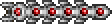 泰拉瑞亚机械毁灭者掉落物 失效探测器怎么获得
泰拉瑞亚机械毁灭者掉落物 失效探测器怎么获得
 泰拉瑞亚宇宙滑板有什么用 异星滑板小子怎么获得
泰拉瑞亚宇宙滑板有什么用 异星滑板小子怎么获得
 泰拉瑞亚食人魔宝宝在哪 食人魔棍棒怎么获得
泰拉瑞亚食人魔宝宝在哪 食人魔棍棒怎么获得
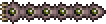 泰拉瑞亚蠕虫吞噬怪怎么获得 蠕动残骸有什么用
泰拉瑞亚蠕虫吞噬怪怎么获得 蠕动残骸有什么用
 泰拉瑞亚常绿尖叫怪树苗有什么用 灌木星星怎么获得
泰拉瑞亚常绿尖叫怪树苗有什么用 灌木星星怎么获得
 泰拉瑞亚电线怎么合成有什么用 电线怎么拆怎么放
泰拉瑞亚电线怎么合成有什么用 电线怎么拆怎么放
 泰拉瑞亚扳手怎么做有什么用 扳手合成表分享
泰拉瑞亚扳手怎么做有什么用 扳手合成表分享
 泰拉瑞亚钢丝钳怎么合成有什么用 钢丝钳合成方式分享
泰拉瑞亚钢丝钳怎么合成有什么用 钢丝钳合成方式分享
 泰拉瑞亚五彩扳手怎么获得怎么用 五彩扳手合成图分享
泰拉瑞亚五彩扳手怎么获得怎么用 五彩扳手合成图分享
 泰拉瑞亚宏伟蓝图怎么合成怎么用 宏伟蓝图配方分享
泰拉瑞亚宏伟蓝图怎么合成怎么用 宏伟蓝图配方分享
 泰拉瑞亚制动魔杖怎么得怎么用 致动魔杖有什么用
泰拉瑞亚制动魔杖怎么得怎么用 致动魔杖有什么用
 泰拉瑞亚机械晶状体有什么用怎么得 机械晶状体合成表
泰拉瑞亚机械晶状体有什么用怎么得 机械晶状体合成表
 泰拉瑞亚自动安放器有什么用 自动安放器可以干嘛
泰拉瑞亚自动安放器有什么用 自动安放器可以干嘛
 泰拉瑞亚粉马掌气球怎么获得 粉马蹄气球有什么用
泰拉瑞亚粉马掌气球怎么获得 粉马蹄气球有什么用
 泰拉瑞亚沙暴气球怎么获得 沙暴气球有什么用
泰拉瑞亚沙暴气球怎么获得 沙暴气球有什么用
 泰拉瑞亚控制杆怎么用怎么做 控制杆和开关的区别
泰拉瑞亚控制杆怎么用怎么做 控制杆和开关的区别
 泰拉瑞亚开关怎么做怎么用 开关怎么合成
泰拉瑞亚开关怎么做怎么用 开关怎么合成
 泰拉瑞亚鲨鱼龙气球怎么获得 鲨鱼龙气球可以合成什么
泰拉瑞亚鲨鱼龙气球怎么获得 鲨鱼龙气球可以合成什么
 泰拉瑞亚压力板怎么做怎么用 压力板在哪合成
泰拉瑞亚压力板怎么做怎么用 压力板在哪合成
 泰拉瑞亚远古号角如何获取 远古号角怎么使用
泰拉瑞亚远古号角如何获取 远古号角怎么使用
 泰拉瑞亚黑铆钉鞍有什么用 黑马坐骑介绍
泰拉瑞亚黑铆钉鞍有什么用 黑马坐骑介绍
 泰拉瑞亚独角兽坐骑怎么召唤 恩赐苹果有什么用
泰拉瑞亚独角兽坐骑怎么召唤 恩赐苹果有什么用
 泰拉瑞亚扰脑器有什么用 扰脑器怎么获得
泰拉瑞亚扰脑器有什么用 扰脑器怎么获得
 泰拉瑞亚宇宙车钥匙怎么获得 宇宙车钥匙掉落几率
泰拉瑞亚宇宙车钥匙怎么获得 宇宙车钥匙掉落几率
 泰拉瑞亚暗黑魔法师巨著怎么使用 书座骑怎么召唤
泰拉瑞亚暗黑魔法师巨著怎么使用 书座骑怎么召唤
 泰拉瑞亚钻头控制装置怎么合成 钻头控制装置有什么用
泰拉瑞亚钻头控制装置怎么合成 钻头控制装置有什么用
 泰拉瑞亚中皇家鎏金鞍有什么用 骏马坐骑实用性分享
泰拉瑞亚中皇家鎏金鞍有什么用 骏马坐骑实用性分享
 泰拉瑞亚中蒙尘牛皮鞍获取方法 花马坐骑能力测评
泰拉瑞亚中蒙尘牛皮鞍获取方法 花马坐骑能力测评
 泰拉瑞亚计时器哪里买 计时器有什么用
泰拉瑞亚计时器哪里买 计时器有什么用
 泰拉瑞亚引爆器怎么引爆 引爆器怎么用
泰拉瑞亚引爆器怎么引爆 引爆器怎么用
 泰拉瑞亚机关宝箱怎么开 机关宝箱在哪里
泰拉瑞亚机关宝箱怎么开 机关宝箱在哪里
 泰拉瑞亚宝石锁有什么用 宝石锁怎么合成
泰拉瑞亚宝石锁有什么用 宝石锁怎么合成
 泰拉瑞亚高尔夫球洞在哪 高尔夫球洞怎么玩
泰拉瑞亚高尔夫球洞在哪 高尔夫球洞怎么玩
 泰拉瑞亚通电石块怎么用 通电石块怎么获得
泰拉瑞亚通电石块怎么用 通电石块怎么获得
 泰拉瑞亚致动器怎么拆 致动器有什么用
泰拉瑞亚致动器怎么拆 致动器有什么用
 泰拉瑞亚广播盒怎么用怎么做 广播盒怎么改颜色
泰拉瑞亚广播盒怎么用怎么做 广播盒怎么改颜色
 泰拉瑞亚水泵怎么用怎么合成 水泵在哪里买
泰拉瑞亚水泵怎么用怎么合成 水泵在哪里买
 泰拉瑞亚格栅怎么用 格栅怎么做
泰拉瑞亚格栅怎么用 格栅怎么做
 泰拉瑞亚闪亮红气球怎么获得 闪亮红气球合成什么好
泰拉瑞亚闪亮红气球怎么获得 闪亮红气球合成什么好
 泰拉瑞亚传送机器怎么用 传送机器怎么启动
泰拉瑞亚传送机器怎么用 传送机器怎么启动
 泰拉瑞亚白马掌气球可以合成什么 白马掌气球获取方式分享
泰拉瑞亚白马掌气球可以合成什么 白马掌气球获取方式分享
 泰拉瑞亚黄马掌气球怎么获得 黄马掌气球和绿马蹄那个好
泰拉瑞亚黄马掌气球怎么获得 黄马掌气球和绿马蹄那个好
 泰拉瑞亚暴雪瓶可以合成什么 暴雪瓶有什么用怎么获得
泰拉瑞亚暴雪瓶可以合成什么 暴雪瓶有什么用怎么获得
 泰拉瑞亚云朵瓶怎么获得 云朵瓶合成表
泰拉瑞亚云朵瓶怎么获得 云朵瓶合成表
 泰拉瑞亚晶莹宝石块怎么做 晶莹宝石块有什么用
泰拉瑞亚晶莹宝石块怎么做 晶莹宝石块有什么用
 泰拉瑞亚飞镖机关怎么使用 飞镖机关怎么合成和触发
泰拉瑞亚飞镖机关怎么使用 飞镖机关怎么合成和触发
 泰拉瑞亚超级飞镖机关怎么做 超级飞镖机关对怪有伤害吗
泰拉瑞亚超级飞镖机关怎么做 超级飞镖机关对怪有伤害吗
 泰拉瑞亚长矛机关怎么改变方向 长矛机关怎么用怎么做
泰拉瑞亚长矛机关怎么改变方向 长矛机关怎么用怎么做
 泰拉瑞亚尖球机关怎么做有什么用 尖球机关最多放几个
泰拉瑞亚尖球机关怎么做有什么用 尖球机关最多放几个
 泰拉瑞亚绒毛胡萝卜怎么召唤 绒毛胡萝卜怎么获得
泰拉瑞亚绒毛胡萝卜怎么召唤 绒毛胡萝卜怎么获得
 泰拉瑞亚明胶女式鞍怎么获得 羽翼史莱姆怎么获得
泰拉瑞亚明胶女式鞍怎么获得 羽翼史莱姆怎么获得
 泰拉瑞亚山羊骷髅头怎么获得 肉山坐骑掉率怎么样
泰拉瑞亚山羊骷髅头怎么获得 肉山坐骑掉率怎么样
 泰拉瑞亚高尔夫球车钥匙获得 高尔夫球车钥匙获取攻略
泰拉瑞亚高尔夫球车钥匙获得 高尔夫球车钥匙获取攻略
 泰拉瑞亚硬鞍有什么用 硬鞍怎么获得
泰拉瑞亚硬鞍有什么用 硬鞍怎么获得
 泰拉瑞亚魔法树枝怎么获得 魔法树枝有什么用
泰拉瑞亚魔法树枝怎么获得 魔法树枝有什么用
 泰拉瑞亚涂蜜护目镜怎么用 蜂王坐骑掉率怎么样
泰拉瑞亚涂蜜护目镜怎么用 蜂王坐骑掉率怎么样
 泰拉瑞亚贝壳哨(软体动物口哨)有什么用 火烈鸟坐骑怎么获得
泰拉瑞亚贝壳哨(软体动物口哨)有什么用 火烈鸟坐骑怎么获得
 泰拉瑞亚蹦蹦跷怎么用 蹦蹦跷解锁方式
泰拉瑞亚蹦蹦跷怎么用 蹦蹦跷解锁方式
 泰拉瑞亚驯鹿铃铛怎么得 冰雪女王坐骑掉率怎么样
泰拉瑞亚驯鹿铃铛怎么得 冰雪女王坐骑掉率怎么样
 泰拉瑞亚带鳞松露怎么钓 带鳞松露有什么用
泰拉瑞亚带鳞松露怎么钓 带鳞松露有什么用
 泰拉瑞亚虾松露怎么获得 虾松露怎么用
泰拉瑞亚虾松露怎么获得 虾松露怎么用
 泰拉瑞亚粘鞍怎么过的 粘鞍怎么召唤
泰拉瑞亚粘鞍怎么过的 粘鞍怎么召唤
 泰拉瑞亚过热的血座骑怎么样 获得过热的血的概率
泰拉瑞亚过热的血座骑怎么样 获得过热的血的概率
 泰拉瑞亚黑斑怎么获得怎么加速 黑卷坐骑速度怎么样
泰拉瑞亚黑斑怎么获得怎么加速 黑卷坐骑速度怎么样
 泰拉瑞亚玩具坦克怎么获得 霜月坦克怎么召唤
泰拉瑞亚玩具坦克怎么获得 霜月坦克怎么召唤
 泰拉瑞亚女巫扫帚怎么获得 女巫扫帚怎么使用
泰拉瑞亚女巫扫帚怎么获得 女巫扫帚怎么使用
 泰拉瑞亚罐中臭屁可以合成什么 罐中臭屁怎么合成
泰拉瑞亚罐中臭屁可以合成什么 罐中臭屁怎么合成
 泰拉瑞亚沙暴瓶怎么获得 沙暴瓶有什么用
泰拉瑞亚沙暴瓶怎么获得 沙暴瓶有什么用
 泰拉瑞亚海啸瓶怎么获得 海啸瓶可以合成什么
泰拉瑞亚海啸瓶怎么获得 海啸瓶可以合成什么
 泰拉瑞亚烈焰机关怎么获得怎么用 烈焰机关怎么换方向
泰拉瑞亚烈焰机关怎么获得怎么用 烈焰机关怎么换方向
 泰拉瑞亚炸药有哪些 炸药怎么合成
泰拉瑞亚炸药有哪些 炸药怎么合成
 泰拉瑞亚热喷泉是什么 热喷泉有什么用
泰拉瑞亚热喷泉是什么 热喷泉有什么用
 泰拉瑞亚蛙腿怎么快速获得 蛙腿合成什么最好
泰拉瑞亚蛙腿怎么快速获得 蛙腿合成什么最好
 泰拉瑞亚铜表在哪里做 铜表和金表有什么区别
泰拉瑞亚铜表在哪里做 铜表和金表有什么区别
 泰拉瑞亚翱翔徽章怎么获得 翱翔徽章怎么用
泰拉瑞亚翱翔徽章怎么获得 翱翔徽章怎么用
 泰拉瑞亚锡表在哪里合成 锡表怎么做
泰拉瑞亚锡表在哪里合成 锡表怎么做
 泰拉瑞亚银表怎么做在哪里制作 银表可以合成什么
泰拉瑞亚银表怎么做在哪里制作 银表可以合成什么
 泰拉瑞亚悬浮板怎么做 泰拉瑞亚悬浮板怎么停
泰拉瑞亚悬浮板怎么做 泰拉瑞亚悬浮板怎么停
 泰拉瑞亚钨表在哪里合成 钨表有什么用
泰拉瑞亚钨表在哪里合成 钨表有什么用
 泰拉瑞亚金表怎么做在哪里合成 金表可以合成什么
泰拉瑞亚金表怎么做在哪里合成 金表可以合成什么
 泰拉瑞亚铂金表怎么制作 铂金表在哪里做
泰拉瑞亚铂金表怎么制作 铂金表在哪里做
 泰拉瑞亚罗盘在哪里刷 罗盘可以合成什么
泰拉瑞亚罗盘在哪里刷 罗盘可以合成什么
 泰拉瑞亚深度计怎么合成 深度计有什么用
泰拉瑞亚深度计怎么合成 深度计有什么用
 泰拉瑞亚全球定位系统怎么合成 全球定位系统有什么用
泰拉瑞亚全球定位系统怎么合成 全球定位系统有什么用
 泰拉瑞亚渔民袖珍宝典怎么用怎么获得 渔民袖珍宝典显示警告怎么办
泰拉瑞亚渔民袖珍宝典怎么用怎么获得 渔民袖珍宝典显示警告怎么办
 泰拉瑞亚天气收音机怎么得有什么用 天气收音机需要多少次
泰拉瑞亚天气收音机怎么得有什么用 天气收音机需要多少次
 泰拉瑞亚六分仪怎么获得 六分仪有什么用
泰拉瑞亚六分仪怎么获得 六分仪有什么用
 泰拉瑞亚探鱼器怎么做 探鱼器有什么用
泰拉瑞亚探鱼器怎么做 探鱼器有什么用
 泰拉瑞亚金属探测器怎么得 金属探测器怎么用
泰拉瑞亚金属探测器怎么得 金属探测器怎么用
 泰拉瑞亚秒表怎么快速获得有什么用 秒表可以合成什么
泰拉瑞亚秒表怎么快速获得有什么用 秒表可以合成什么
 泰拉瑞亚每秒伤害计数器哪里得 每秒伤害计数器合成什么
泰拉瑞亚每秒伤害计数器哪里得 每秒伤害计数器合成什么
 泰拉瑞亚哥布林数据仪怎么合成 哥布林数据仪有什么用
泰拉瑞亚哥布林数据仪怎么合成 哥布林数据仪有什么用
 泰拉瑞亚天界星盘怎么获得 天界星盘怎么悬浮
泰拉瑞亚天界星盘怎么获得 天界星盘怎么悬浮
 泰拉瑞亚北极潜水装置怎么获得 北极潜水装置有用吗
泰拉瑞亚北极潜水装置怎么获得 北极潜水装置有用吗
 泰拉瑞亚杀怪计数器怎么获得 杀怪计数器可以合成什么
泰拉瑞亚杀怪计数器怎么获得 杀怪计数器可以合成什么
 泰拉瑞亚潜水装备wiki 潜水装置怎么获得
泰拉瑞亚潜水装备wiki 潜水装置怎么获得
 泰拉瑞亚生命体分析仪如何获得怎么用 生命体分析仪能合成什么
泰拉瑞亚生命体分析仪如何获得怎么用 生命体分析仪能合成什么
 泰拉瑞亚浮游圈合成 浮游圈怎么获得
泰拉瑞亚浮游圈合成 浮游圈怎么获得
 泰拉瑞亚脚蹼在哪里 脚蹼能合成什么
泰拉瑞亚脚蹼在哪里 脚蹼能合成什么
 泰拉瑞亚雷达怎么快速获得有什么用 雷达可以和什么合成
泰拉瑞亚雷达怎么快速获得有什么用 雷达可以和什么合成
 泰拉瑞亚R.E.K.3000有什么用 R.E.K.3000怎么做
泰拉瑞亚R.E.K.3000有什么用 R.E.K.3000怎么做
 泰拉瑞亚青蛙脚蹼可以合成什么 青蛙脚蹼有什么用
泰拉瑞亚青蛙脚蹼可以合成什么 青蛙脚蹼有什么用
 泰拉瑞亚个人数字助手怎么获得 个人数字助手可以合成什么
泰拉瑞亚个人数字助手怎么获得 个人数字助手可以合成什么
 泰拉瑞亚标尺怎么得怎么用 标尺怎么打开怎么关掉
泰拉瑞亚标尺怎么得怎么用 标尺怎么打开怎么关掉
 泰拉瑞亚水母潜水装备合成 水母潜水装备怎么获得
泰拉瑞亚水母潜水装备合成 水母潜水装备怎么获得
 泰拉瑞亚机械标尺合成有什么用 机械标尺怎么关闭测量线
泰拉瑞亚机械标尺合成有什么用 机械标尺怎么关闭测量线
 泰拉瑞亚远古凿子有什么用 远古凿子怎么获得
泰拉瑞亚远古凿子有什么用 远古凿子怎么获得
 泰拉瑞亚加长握爪能合成什么 加长握爪怎么获得有什么用
泰拉瑞亚加长握爪能合成什么 加长握爪怎么获得有什么用
 泰拉瑞亚工具腰带有什么用 工具腰带怎么得
泰拉瑞亚工具腰带有什么用 工具腰带怎么得
 泰拉瑞亚工具箱怎么获得 工具箱怎么用
泰拉瑞亚工具箱怎么获得 工具箱怎么用
 泰拉瑞亚砌砖刀有什么用 砌砖刀怎么获得
泰拉瑞亚砌砖刀有什么用 砌砖刀怎么获得
 泰拉瑞亚便携式水泥搅拌机怎么获得 便携式水泥搅拌机有什么用
泰拉瑞亚便携式水泥搅拌机怎么获得 便携式水泥搅拌机有什么用
 泰拉瑞亚喷漆器怎么用怎么获得 喷漆器可以合成什么
泰拉瑞亚喷漆器怎么用怎么获得 喷漆器可以合成什么
 泰拉瑞亚建筑师发明背包怎么获得 建筑师发明背包怎么用
泰拉瑞亚建筑师发明背包怎么获得 建筑师发明背包怎么用
 泰拉瑞亚暗影珠有什么用 暗影珠在哪里找
泰拉瑞亚暗影珠有什么用 暗影珠在哪里找
 泰拉瑞亚自动安放器有什么用怎么获得 自动安放器怎么使用
泰拉瑞亚自动安放器有什么用怎么获得 自动安放器怎么使用
 泰拉瑞亚仙灵铃铛怎么召唤 仙灵铃铛在哪合成
泰拉瑞亚仙灵铃铛怎么召唤 仙灵铃铛在哪合成
 泰拉瑞亚飞眼怪蛋怎么获得 飞眼怪蛋怎么召唤
泰拉瑞亚飞眼怪蛋怎么获得 飞眼怪蛋怎么召唤
 泰拉瑞亚石巨人守卫怎么获得 石巨人宠物掉率怎么样
泰拉瑞亚石巨人守卫怎么获得 石巨人宠物掉率怎么样
 泰拉瑞亚光之珠宝怎么得 光之女皇宠物掉率怎么样
泰拉瑞亚光之珠宝怎么得 光之女皇宠物掉率怎么样
 泰拉瑞亚南瓜香薰蜡烛怎么获得 南瓜香薰蜡烛几率怎么样
泰拉瑞亚南瓜香薰蜡烛怎么获得 南瓜香薰蜡烛几率怎么样
 泰拉瑞亚妖灵瓶如何获得 妖灵瓶掉率怎么样
泰拉瑞亚妖灵瓶如何获得 妖灵瓶掉率怎么样
 泰拉瑞亚可疑触手怎么获得 月亮领主掉落可疑触手吗
泰拉瑞亚可疑触手怎么获得 月亮领主掉落可疑触手吗
 泰拉瑞亚双筒望远镜怎么获得 双筒望远镜专家模式爆率怎么样
泰拉瑞亚双筒望远镜怎么获得 双筒望远镜专家模式爆率怎么样
 泰拉瑞亚幽灵护目镜有什么用 幽灵护目镜怎么获得
泰拉瑞亚幽灵护目镜有什么用 幽灵护目镜怎么获得
 泰拉瑞亚渔夫耳环怎么得有什么用 渔夫耳环能不能叠加
泰拉瑞亚渔夫耳环怎么得有什么用 渔夫耳环能不能叠加
 泰拉瑞亚优质钓鱼线可以合成什么 优质钓鱼线怎么获得有什么用
泰拉瑞亚优质钓鱼线可以合成什么 优质钓鱼线怎么获得有什么用
 泰拉瑞亚芦苇呼吸管怎么合成 芦苇呼吸管怎么使用
泰拉瑞亚芦苇呼吸管怎么合成 芦苇呼吸管怎么使用
 泰拉瑞亚魔镜怎么合成 魔镜在哪里找
泰拉瑞亚魔镜怎么合成 魔镜在哪里找
 泰拉瑞亚渔夫渔具袋怎么获得可以合成什么 渔夫渔具袋不装备有效果么
泰拉瑞亚渔夫渔具袋怎么获得可以合成什么 渔夫渔具袋不装备有效果么
 泰拉瑞亚冰雪镜有什么用 冰雪镜可以合成什么
泰拉瑞亚冰雪镜有什么用 冰雪镜可以合成什么
 泰拉瑞亚防熔岩钓钩怎么获得 防熔岩钓钩有什么用
泰拉瑞亚防熔岩钓钩怎么获得 防熔岩钓钩有什么用
 泰拉瑞亚防熔岩渔具袋怎么获得 防熔岩渔具袋有什么用
泰拉瑞亚防熔岩渔具袋怎么获得 防熔岩渔具袋有什么用
 泰拉瑞亚向导巫毒娃娃怎么获得怎么用 向导巫毒娃娃怎么扔
泰拉瑞亚向导巫毒娃娃怎么获得怎么用 向导巫毒娃娃怎么扔
 泰拉瑞亚服装商巫毒娃娃有什么用怎么获得 服装商巫毒娃娃怎么使用
泰拉瑞亚服装商巫毒娃娃有什么用怎么获得 服装商巫毒娃娃怎么使用
 泰拉瑞亚钱币戒指怎么获得 钱币戒指有什么用
泰拉瑞亚钱币戒指怎么获得 钱币戒指有什么用
 泰拉瑞亚优惠卡怎么得有什么用 优惠卡能组合什么
泰拉瑞亚优惠卡怎么得有什么用 优惠卡能组合什么
 泰拉瑞亚烈焰靴有什么用 烈焰靴怎么得
泰拉瑞亚烈焰靴有什么用 烈焰靴怎么得
 泰拉瑞亚海神贝壳怎么得 海神贝壳可以合成什么
泰拉瑞亚海神贝壳怎么得 海神贝壳可以合成什么
 泰拉瑞亚花靴怎么用怎么做 花靴怎么用可以合成什么
泰拉瑞亚花靴怎么用怎么做 花靴怎么用可以合成什么
 泰拉瑞亚金戒指怎么得 金戒指有什么用
泰拉瑞亚金戒指怎么得 金戒指有什么用
 泰拉瑞亚水上漂靴怎么获得 水上漂靴合成
泰拉瑞亚水上漂靴怎么获得 水上漂靴合成
 泰拉瑞亚黑曜石水上行走靴 黑曜石水上漂靴子有什么用
泰拉瑞亚黑曜石水上行走靴 黑曜石水上漂靴子有什么用
 泰拉瑞亚高尔夫球怎么玩 高尔夫球怎么获得
泰拉瑞亚高尔夫球怎么玩 高尔夫球怎么获得
 泰拉瑞亚熔岩靴怎么合成 熔岩靴怎么获得
泰拉瑞亚熔岩靴怎么合成 熔岩靴怎么获得
 泰拉瑞亚贪婪戒指怎么获得有什么用 贪婪戒指可以合成什么
泰拉瑞亚贪婪戒指怎么获得有什么用 贪婪戒指可以合成什么
 泰拉瑞亚植物纤维绳索宝典有什么用 植物纤维绳索宝典如何得到
泰拉瑞亚植物纤维绳索宝典有什么用 植物纤维绳索宝典如何得到
 泰拉瑞亚水母项链怎么获得有什么用 水母项链可以合成什么
泰拉瑞亚水母项链怎么获得有什么用 水母项链可以合成什么
 泰拉瑞亚幸运币怎么获得 幸运币有什么用
泰拉瑞亚幸运币怎么获得 幸运币有什么用
 泰拉瑞亚梯凳有什么用 梯凳可以合成什么
泰拉瑞亚梯凳有什么用 梯凳可以合成什么
 泰拉瑞亚宝藏磁石有什么用怎么获得 宝藏磁石可以合成什么
泰拉瑞亚宝藏磁石有什么用怎么获得 宝藏磁石可以合成什么
 泰拉瑞亚狂战士手套怎么合成有什么用 狂战士手套怎么自动攻击
泰拉瑞亚狂战士手套怎么合成有什么用 狂战士手套怎么自动攻击
 泰拉瑞亚猛爪手套可以合成什么 猛爪手套怎么获得有什么用
泰拉瑞亚猛爪手套可以合成什么 猛爪手套怎么获得有什么用
 泰拉瑞亚烈火手套怎么获得有什么用 烈火手套可以合成什么
泰拉瑞亚烈火手套怎么获得有什么用 烈火手套可以合成什么
 泰拉瑞亚机械手套怎么获得 机械手套有什么用
泰拉瑞亚机械手套怎么获得 机械手套有什么用
 泰拉瑞亚强力手套怎么获得有什么用 强力手套可以合成什么
泰拉瑞亚强力手套怎么获得有什么用 强力手套可以合成什么
 泰拉瑞亚泰坦手套怎么获得有什么用 泰坦手套可以合成什么
泰拉瑞亚泰坦手套怎么获得有什么用 泰坦手套可以合成什么
 泰拉瑞亚战士徽章怎么获得有什么用 战士徽章可以合成什么
泰拉瑞亚战士徽章怎么获得有什么用 战士徽章可以合成什么
 泰拉瑞亚地狱火战靴合成表 狱炎战靴(狱炎花纹)怎么合成
泰拉瑞亚地狱火战靴合成表 狱炎战靴(狱炎花纹)怎么合成
 泰拉瑞亚远古套装怎么得? 泰拉瑞亚远古套装属性
泰拉瑞亚远古套装怎么得? 泰拉瑞亚远古套装属性
 泰拉瑞亚魔法箭袋怎么获得 魔法箭袋可以合成什么
泰拉瑞亚魔法箭袋怎么获得 魔法箭袋可以合成什么
 泰拉瑞亚熔火箭袋怎么获得 熔火箭袋可以合成什么
泰拉瑞亚熔火箭袋怎么获得 熔火箭袋可以合成什么
 泰拉瑞亚游侠徽章怎么获得 游侠徽章有什么用
泰拉瑞亚游侠徽章怎么获得 游侠徽章有什么用
 泰拉瑞亚侦察镜怎么得 侦察镜有什么用
泰拉瑞亚侦察镜怎么得 侦察镜有什么用
 泰拉瑞亚步枪瞄准镜怎么获得 步枪瞄准镜有什么用
泰拉瑞亚步枪瞄准镜怎么获得 步枪瞄准镜有什么用
 泰拉瑞亚狙击镜怎么获得有什么用 狙击镜可以合成什么
泰拉瑞亚狙击镜怎么获得有什么用 狙击镜可以合成什么
 泰拉瑞亚潜行者箭袋怎么做有什么用 潜行者箭袋和熔火箭袋哪个好
泰拉瑞亚潜行者箭袋怎么做有什么用 潜行者箭袋和熔火箭袋哪个好
 泰拉瑞亚天界徽章怎么合成 天界徽章怎么用
泰拉瑞亚天界徽章怎么合成 天界徽章怎么用
 泰拉瑞亚巫士徽章怎么合成 巫士徽章有什么用
泰拉瑞亚巫士徽章怎么合成 巫士徽章有什么用
 泰拉瑞亚大力士甲虫怎么获得怎么升级 大力士甲虫合还能合成什么
泰拉瑞亚大力士甲虫怎么获得怎么升级 大力士甲虫合还能合成什么
 泰拉瑞亚死灵卷轴怎么得有什么用 死灵卷轴可以叠加吗
泰拉瑞亚死灵卷轴怎么得有什么用 死灵卷轴可以叠加吗
 泰拉瑞亚甲虫莎草纸怎么获得 甲虫莎草纸在哪里合成
泰拉瑞亚甲虫莎草纸怎么获得 甲虫莎草纸在哪里合成
 泰拉瑞亚矮人项链如何获得有什么用 矮人项链可以合成什么
泰拉瑞亚矮人项链如何获得有什么用 矮人项链可以合成什么
 泰拉瑞亚召唤师徽章怎么获得有什么用 召唤师徽章什么版本出现
泰拉瑞亚召唤师徽章怎么获得有什么用 召唤师徽章什么版本出现
 泰拉瑞亚闪耀蜜蜂怎么获得 闪耀蜜蜂在哪里有
泰拉瑞亚闪耀蜜蜂怎么获得 闪耀蜜蜂在哪里有
 泰拉瑞亚学徒围巾怎么得 学徒围巾有什么用
泰拉瑞亚学徒围巾怎么得 学徒围巾有什么用
 泰拉瑞亚女猎人圆盾怎么获得有什么用 女猎人圆盾效果
泰拉瑞亚女猎人圆盾怎么获得有什么用 女猎人圆盾效果
 泰拉瑞亚武僧腰带怎么获得 和尚腰带有什么用
泰拉瑞亚武僧腰带怎么获得 和尚腰带有什么用
 泰拉瑞亚冰冻王冠怎么得 小冰雪女王宠物怎么召唤
泰拉瑞亚冰冻王冠怎么得 小冰雪女王宠物怎么召唤
 泰拉瑞亚侍卫护盾哪里搞 侍卫护盾有什么用
泰拉瑞亚侍卫护盾哪里搞 侍卫护盾有什么用
 泰拉瑞亚平衡锤有什么用怎么获得 平衡锤可以合成什么
泰拉瑞亚平衡锤有什么用怎么获得 平衡锤可以合成什么
 泰拉瑞亚细绳怎么做 细绳怎么用
泰拉瑞亚细绳怎么做 细绳怎么用
 泰拉瑞亚悠悠球袋有什么用怎么合成 悠悠球袋可以叠加吗
泰拉瑞亚悠悠球袋有什么用怎么合成 悠悠球袋可以叠加吗
 泰拉瑞亚悠悠球手套怎么获得怎么用 悠悠球手套可以合成什么
泰拉瑞亚悠悠球手套怎么获得怎么用 悠悠球手套可以合成什么
 泰拉瑞亚传送枪怎么做 传送枪怎么得
泰拉瑞亚传送枪怎么做 传送枪怎么得
 泰拉瑞亚复仇者徽章怎么获得有什么用 复仇者徽章可以合成什么
泰拉瑞亚复仇者徽章怎么获得有什么用 复仇者徽章可以合成什么
 泰拉瑞亚生命红木魔棒怎么得 生命红木魔棒有什么用法
泰拉瑞亚生命红木魔棒怎么得 生命红木魔棒有什么用法
 泰拉瑞亚蜜蜂斗篷有什么用怎么做 蜜蜂斗篷在哪里合成
泰拉瑞亚蜜蜂斗篷有什么用怎么做 蜜蜂斗篷在哪里合成
 泰拉瑞亚天界壳怎么做有什么用 天界壳和天界石哪个好
泰拉瑞亚天界壳怎么做有什么用 天界壳和天界石哪个好
 泰拉瑞亚天界石怎么得有什么用 天界石和天界壳叠加吗
泰拉瑞亚天界石怎么得有什么用 天界石和天界壳叠加吗
 泰拉瑞亚毁灭者徽章怎么获得能做什么 毁灭者徽章和复仇者徽章哪个好
泰拉瑞亚毁灭者徽章怎么获得能做什么 毁灭者徽章和复仇者徽章哪个好
 泰拉瑞亚石巨人之眼怎么获得有什么用 石巨人之眼可以合成什么
泰拉瑞亚石巨人之眼怎么获得有什么用 石巨人之眼可以合成什么
 泰拉瑞亚树叶魔棒怎么得 树叶魔棒可以放置什么物块
泰拉瑞亚树叶魔棒怎么得 树叶魔棒可以放置什么物块
 泰拉瑞亚生命木魔棒有什么用 生命木魔棒怎么得
泰拉瑞亚生命木魔棒有什么用 生命木魔棒怎么得
 泰拉瑞亚蜂巢魔棒有什么用 蜂巢魔棒可以放置什么物块
泰拉瑞亚蜂巢魔棒有什么用 蜂巢魔棒可以放置什么物块
 泰拉瑞亚白骨魔棒有什么用 白骨魔棒怎么取消
泰拉瑞亚白骨魔棒有什么用 白骨魔棒怎么取消
 泰拉瑞亚红木树叶魔棒哪里能得到 红木树叶魔棒怎么用
泰拉瑞亚红木树叶魔棒哪里能得到 红木树叶魔棒怎么用
 泰拉瑞亚混沌传送杖怎么获得 混沌传送杖掉率怎么样
泰拉瑞亚混沌传送杖怎么获得 混沌传送杖掉率怎么样
 泰拉瑞亚伞的修饰语是什么 开到伞得几率怎么样
泰拉瑞亚伞的修饰语是什么 开到伞得几率怎么样
 泰拉瑞亚悲剧伞修饰语是什么 开到悲剧伞得几率怎么样
泰拉瑞亚悲剧伞修饰语是什么 开到悲剧伞得几率怎么样
 泰拉瑞亚魔法海螺在什么地方获得 魔法海螺有什么用
泰拉瑞亚魔法海螺在什么地方获得 魔法海螺有什么用
 泰拉瑞亚恶魔海螺怎么获得 恶魔海螺有什么用
泰拉瑞亚恶魔海螺怎么获得 恶魔海螺有什么用
 泰拉瑞亚无底水桶怎么使用 泰拉瑞亚无底水桶获得方法
泰拉瑞亚无底水桶怎么使用 泰拉瑞亚无底水桶获得方法
 泰拉瑞亚土魔杖有什么用 土魔杖怎么用
泰拉瑞亚土魔杖有什么用 土魔杖怎么用
 泰拉瑞亚沙堡桶会在哪里出现 沙堡桶怎么用
泰拉瑞亚沙堡桶会在哪里出现 沙堡桶怎么用
 泰拉瑞亚再生法杖怎么获得 再生法杖收花有什么效果
泰拉瑞亚再生法杖怎么获得 再生法杖收花有什么效果
 泰拉瑞亚环境改造枪怎么获得 环境改造枪如何快速改造地形
泰拉瑞亚环境改造枪怎么获得 环境改造枪如何快速改造地形
 泰拉瑞亚割草机有什么用 割草机在哪里能获得
泰拉瑞亚割草机有什么用 割草机在哪里能获得
 泰拉瑞亚无底熔岩桶怎么获得 泰拉瑞亚无底熔岩桶有什么作用
泰拉瑞亚无底熔岩桶怎么获得 泰拉瑞亚无底熔岩桶有什么作用
 泰拉瑞亚超级吸水棉怎么放水 泰拉瑞亚超吸水海绵怎么获得
泰拉瑞亚超级吸水棉怎么放水 泰拉瑞亚超吸水海绵怎么获得
 泰拉瑞亚粘性土炸弹怎么获取 泰拉瑞亚粘性土炸弹有什么用
泰拉瑞亚粘性土炸弹怎么获取 泰拉瑞亚粘性土炸弹有什么用
 泰拉瑞亚镰刀怎么获得 泰拉瑞亚镰刀有什么作用
泰拉瑞亚镰刀怎么获得 泰拉瑞亚镰刀有什么作用
 泰拉瑞亚泡泡魔棒怎么获得 泡泡魔棒有什么用
泰拉瑞亚泡泡魔棒怎么获得 泡泡魔棒有什么用
 泰拉瑞亚钓竿合成大全怎么合成 鱼竿排行榜分享
泰拉瑞亚钓竿合成大全怎么合成 鱼竿排行榜分享
 泰拉瑞亚蛇笛怎么获得 蛇笛有什么用
泰拉瑞亚蛇笛怎么获得 蛇笛有什么用
 泰拉瑞亚雨之歌怎么获得 泰拉瑞亚雨歌怎么使用
泰拉瑞亚雨之歌怎么获得 泰拉瑞亚雨歌怎么使用
 泰拉瑞亚虫网可以合成什么 虫网在哪个商人买
泰拉瑞亚虫网可以合成什么 虫网在哪个商人买
 泰拉瑞亚防熔岩虫网有什么用 防熔岩虫网怎么合成
泰拉瑞亚防熔岩虫网有什么用 防熔岩虫网怎么合成
 泰拉瑞亚金虫网和熔岩虫网有什么区别 金虫网怎么得
泰拉瑞亚金虫网和熔岩虫网有什么区别 金虫网怎么得
 泰拉瑞亚蜂巢背包有什么用怎么得 蜂巢背包对蜜蜂弓有用吗
泰拉瑞亚蜂巢背包有什么用怎么得 蜂巢背包对蜜蜂弓有用吗
 泰拉瑞亚蜂窝怎么获得 蜂窝合成什么比较好
泰拉瑞亚蜂窝怎么获得 蜂窝合成什么比较好
 泰拉瑞亚岩浆骷髅头可以合成什么 岩浆骷髅头怎么得
泰拉瑞亚岩浆骷髅头可以合成什么 岩浆骷髅头怎么得
 泰拉瑞亚岩浆石怎么得可以做什么 岩浆石合成什么好
泰拉瑞亚岩浆石怎么得可以做什么 岩浆石合成什么好
 泰拉瑞亚熔火骷髅头玫瑰怎么得 熔火骷髅头玫瑰有什么用
泰拉瑞亚熔火骷髅头玫瑰怎么得 熔火骷髅头玫瑰有什么用
 泰拉瑞亚月光护身符如何获得 月光护身符有什么用
泰拉瑞亚月光护身符如何获得 月光护身符有什么用
 泰拉瑞亚月亮贝壳有啥用如何获得 月亮贝壳能做什么
泰拉瑞亚月亮贝壳有啥用如何获得 月亮贝壳能做什么
 泰拉瑞亚月亮石怎么获得什么用 月亮石能和什么合成
泰拉瑞亚月亮石怎么获得什么用 月亮石能和什么合成
 泰拉瑞亚腐香囊怎么获得有什么用 腐香囊可以合成什么
泰拉瑞亚腐香囊怎么获得有什么用 腐香囊可以合成什么
 泰拉瑞亚鲨牙项链怎么获得 鲨牙项链好用吗
泰拉瑞亚鲨牙项链怎么获得 鲨牙项链好用吗
 泰拉瑞亚克苏鲁护盾可以合成什么 如何使用克苏鲁护盾
泰拉瑞亚克苏鲁护盾可以合成什么 如何使用克苏鲁护盾
 泰拉瑞亚孢子囊有什么用怎么获得 孢子囊怎么样
泰拉瑞亚孢子囊有什么用怎么获得 孢子囊怎么样
 泰拉瑞亚星星斗篷怎么获得有什么用 星星斗篷合成什么好
泰拉瑞亚星星斗篷怎么获得有什么用 星星斗篷合成什么好
 泰拉瑞亚毒刺项链有什么用怎么做 毒刺项链在哪里合成
泰拉瑞亚毒刺项链有什么用怎么做 毒刺项链在哪里合成
 泰拉瑞亚太阳石在哪里获得有什么用 太阳石可以合成什么
泰拉瑞亚太阳石在哪里获得有什么用 太阳石可以合成什么
 泰拉瑞亚挥发明胶有什么用 挥发明胶怎么获得
泰拉瑞亚挥发明胶有什么用 挥发明胶怎么获得
 泰拉瑞亚粘性绷带怎么获得在哪刷 粘性绷带可以合成什么
泰拉瑞亚粘性绷带怎么获得在哪刷 粘性绷带可以合成什么
 泰拉瑞亚十字章护身符有什么用怎么得 十字章护身符能合成什么
泰拉瑞亚十字章护身符有什么用怎么得 十字章护身符能合成什么
 泰拉瑞亚十字章护盾怎么做有用嘛 十字章护盾可以合成什么
泰拉瑞亚十字章护盾怎么做有用嘛 十字章护盾可以合成什么
 泰拉瑞亚盔甲背带怎么获得有什么用 盔甲背带谁掉
泰拉瑞亚盔甲背带怎么获得有什么用 盔甲背带谁掉
 泰拉瑞亚盔甲抛光剂怎么获得有什么用 盔甲抛光剂掉的几率是多少
泰拉瑞亚盔甲抛光剂怎么获得有什么用 盔甲抛光剂掉的几率是多少
 泰拉瑞亚牛黄怎么获得有什么用 牛黄可以合成什么
泰拉瑞亚牛黄怎么获得有什么用 牛黄可以合成什么
 泰拉瑞亚考古学家套装 考古套装怎么获得
泰拉瑞亚考古学家套装 考古套装怎么获得
 泰拉瑞亚蒙眼布怎么获得有啥用 蒙眼布可以合成什么
泰拉瑞亚蒙眼布怎么获得有啥用 蒙眼布可以合成什么
 泰拉瑞亚反诅咒咒语怎么得 反诅咒咒语有什么用
泰拉瑞亚反诅咒咒语怎么得 反诅咒咒语有什么用
 泰拉瑞亚蜜蜂套装怎么获得 蜜蜂套装效果怎么样
泰拉瑞亚蜜蜂套装怎么获得 蜜蜂套装效果怎么样
 泰拉瑞亚快走时钟如何获取怎么用 快走时钟在哪刷
泰拉瑞亚快走时钟如何获取怎么用 快走时钟在哪刷
 泰拉瑞亚黑毕业套装是哪些 黑毕业套装介绍
泰拉瑞亚黑毕业套装是哪些 黑毕业套装介绍
 泰拉瑞亚暖手宝怎么获得 暖手宝哪里打
泰拉瑞亚暖手宝怎么获得 暖手宝哪里打
 泰拉瑞亚怎么获得药用绷带 药用绷带有什么用
泰拉瑞亚怎么获得药用绷带 药用绷带有什么用
 泰拉瑞亚扩音器怎么得有什么用 扩音器可以合成什么
泰拉瑞亚扩音器怎么得有什么用 扩音器可以合成什么
 泰拉瑞亚蓝毕业套装是哪些 蓝毕业套装分享
泰拉瑞亚蓝毕业套装是哪些 蓝毕业套装分享
 泰拉瑞亚熔火护身符怎么获得 熔火护身符合成什么
泰拉瑞亚熔火护身符怎么获得 熔火护身符合成什么
 泰拉瑞亚褐红毕业套装是哪些 褐红毕业套装获取方式分享
泰拉瑞亚褐红毕业套装是哪些 褐红毕业套装获取方式分享
 泰拉瑞亚兔兔套装如何获得 兔兔套装介绍分享
泰拉瑞亚兔兔套装如何获得 兔兔套装介绍分享
 泰拉瑞亚邪眼怎么刷 邪眼可以合成什么
泰拉瑞亚邪眼怎么刷 邪眼可以合成什么
 泰拉瑞亚黑曜石骷髅头怎么获得有什么用 黑曜石骷髅头免疫岩浆吗
泰拉瑞亚黑曜石骷髅头怎么获得有什么用 黑曜石骷髅头免疫岩浆吗
 泰拉瑞亚计划书怎么获得有什么用 计划书可以合成什么
泰拉瑞亚计划书怎么获得有什么用 计划书可以合成什么
 泰拉瑞亚三折地图怎么获得怎么刷 三折地图可以合成什么
泰拉瑞亚三折地图怎么获得怎么刷 三折地图可以合成什么
 泰拉瑞亚维生素怎么刷 维生素和什么可以合成
泰拉瑞亚维生素怎么刷 维生素和什么可以合成
 泰拉瑞亚袖珍镜怎么得有什么用 袖珍镜谁掉
泰拉瑞亚袖珍镜怎么得有什么用 袖珍镜谁掉
 泰拉瑞亚黑腰带怎么获得可以合成什么 黑腰带和忍者极意能叠加吗
泰拉瑞亚黑腰带怎么获得可以合成什么 黑腰带和忍者极意能叠加吗
 泰拉瑞亚常春藤ivy怎么获得 常春藤ivy会从哪个NPC掉落
泰拉瑞亚常春藤ivy怎么获得 常春藤ivy会从哪个NPC掉落
 泰拉瑞亚负重石有什么用 负重石怎么获得
泰拉瑞亚负重石有什么用 负重石怎么获得
 泰拉瑞亚灯笼夜是什么 关于灯笼夜的爱心小贴士
泰拉瑞亚灯笼夜是什么 关于灯笼夜的爱心小贴士
 泰拉瑞亚小动物友谊指南获得途径 小动物友谊指南怎么使用
泰拉瑞亚小动物友谊指南获得途径 小动物友谊指南怎么使用
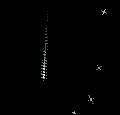 泰拉瑞亚流星雨什么时候发生 腥红之地怎么样才会有流星雨
泰拉瑞亚流星雨什么时候发生 腥红之地怎么样才会有流星雨
 泰拉瑞亚高尔夫球手在哪 npc高尔夫球手入驻条件及介绍
泰拉瑞亚高尔夫球手在哪 npc高尔夫球手入驻条件及介绍
 泰拉瑞亚服装公主有什么用 NPC公主入住条件攻略
泰拉瑞亚服装公主有什么用 NPC公主入住条件攻略
 泰拉瑞亚1.4火把神事件是什么 火把神事件介绍
泰拉瑞亚1.4火把神事件是什么 火把神事件介绍
 泰拉瑞亚陨石生物群落有什么 陨石生物群落怎么遇见
泰拉瑞亚陨石生物群落有什么 陨石生物群落怎么遇见
 泰拉瑞亚篝火能做什么 篝火合成表大全
泰拉瑞亚篝火能做什么 篝火合成表大全
 泰拉瑞亚腐变室有什么用 腐变室合成表大全
泰拉瑞亚腐变室有什么用 腐变室合成表大全
 泰拉瑞亚裂隙是什么 裂隙通常在哪里可以找到
泰拉瑞亚裂隙是什么 裂隙通常在哪里可以找到
 泰拉瑞亚厨师套装怎么获得 厨师套装介绍分享
泰拉瑞亚厨师套装怎么获得 厨师套装介绍分享
 泰拉瑞亚小丑套装怎么获得 小丑套装介绍分享
泰拉瑞亚小丑套装怎么获得 小丑套装介绍分享
 泰拉瑞亚乡村俱乐部套装怎么获得 乡村俱乐部套装分享
泰拉瑞亚乡村俱乐部套装怎么获得 乡村俱乐部套装分享
 泰拉瑞亚牛仔套装怎么得 牛仔套装介绍
泰拉瑞亚牛仔套装怎么得 牛仔套装介绍
 泰拉瑞亚邪教徒套装有什么用 邪教徒套装有哪些
泰拉瑞亚邪教徒套装有什么用 邪教徒套装有哪些
 泰拉瑞亚狗狗套装如何获得 狗狗套装介绍
泰拉瑞亚狗狗套装如何获得 狗狗套装介绍
 泰拉瑞亚混乱之脑怎么获得有什么用 混乱之脑对boss有用吗
泰拉瑞亚混乱之脑怎么获得有什么用 混乱之脑对boss有用吗
 泰拉瑞亚便装套装效果 便装套装怎么获得
泰拉瑞亚便装套装效果 便装套装怎么获得
 泰拉瑞亚钴护盾怎么做有什么用 钴护盾可以合成什么
泰拉瑞亚钴护盾怎么做有什么用 钴护盾可以合成什么
 泰拉瑞亚十字项链怎么刷有什么用 十字项链能合成什么
泰拉瑞亚十字项链怎么刷有什么用 十字项链能合成什么
 泰拉瑞亚血肉指虎怎么得 血肉指虎有什么用
泰拉瑞亚血肉指虎怎么得 血肉指虎有什么用
 泰拉瑞亚鱼套装有哪些 鱼套装介绍
泰拉瑞亚鱼套装有哪些 鱼套装介绍
 泰拉瑞亚冰冻护盾怎么做 冰冻护盾和英雄护盾哪个好
泰拉瑞亚冰冻护盾怎么做 冰冻护盾和英雄护盾哪个好
 泰拉瑞亚狐狸套装(动物学家)怎么得 狐狸套装获取攻略
泰拉瑞亚狐狸套装(动物学家)怎么得 狐狸套装获取攻略
 泰拉瑞亚冰冻海龟壳怎么获得有什么用 冰冻海龟壳可以合成什么
泰拉瑞亚冰冻海龟壳怎么获得有什么用 冰冻海龟壳可以合成什么
 泰拉瑞亚葬礼套装如何获得 葬礼套装获取方式分享
泰拉瑞亚葬礼套装如何获得 葬礼套装获取方式分享
 泰拉瑞亚英雄护盾怎么获得 英雄护盾效果
泰拉瑞亚英雄护盾怎么获得 英雄护盾效果
 泰拉瑞亚熔岩护身符怎么弄 熔岩护身符可以合成什么
泰拉瑞亚熔岩护身符怎么弄 熔岩护身符可以合成什么
 泰拉瑞亚黑曜石护盾怎么做有什么用 黑曜石护盾可以合成什么
泰拉瑞亚黑曜石护盾怎么做有什么用 黑曜石护盾可以合成什么
 泰拉瑞亚圣骑士护盾怎么获得好用吗 圣骑士护盾可以合成什么
泰拉瑞亚圣骑士护盾怎么获得好用吗 圣骑士护盾可以合成什么
 泰拉瑞亚脚镣怎么得有什么用 脚镣可以合成什么
泰拉瑞亚脚镣怎么得有什么用 脚镣可以合成什么
 泰拉瑞亚星星面纱怎么获得 星星面纱合成什么好
泰拉瑞亚星星面纱怎么获得 星星面纱合成什么好
 泰拉瑞亚蠕虫围巾怎么获得 蠕虫围巾效果可以叠加吗
泰拉瑞亚蠕虫围巾怎么获得 蠕虫围巾效果可以叠加吗
 泰拉瑞亚再生手环怎么得 再生手环可以叠加吗
泰拉瑞亚再生手环怎么得 再生手环可以叠加吗
 泰拉瑞亚神话护身符怎么样 神话护身符什么属性最好
泰拉瑞亚神话护身符怎么样 神话护身符什么属性最好
 泰拉瑞亚点金石怎么得 点金石在哪刷
泰拉瑞亚点金石怎么得 点金石在哪刷
 泰拉瑞亚闪亮石怎么获得 闪亮石可以合成什么
泰拉瑞亚闪亮石怎么获得 闪亮石可以合成什么
 泰拉瑞亚掘墓者套装效果 掘墓者套装怎么获得
泰拉瑞亚掘墓者套装效果 掘墓者套装怎么获得
 泰拉瑞亚英雄套装怎么得 英雄套装效果
泰拉瑞亚英雄套装怎么得 英雄套装效果
 泰拉瑞亚拉弥亚服装怎么得 拉弥亚套装介绍
泰拉瑞亚拉弥亚服装怎么得 拉弥亚套装介绍
 泰拉瑞亚蜥蜴套装怎么得 蜥蜴套装分享
泰拉瑞亚蜥蜴套装怎么得 蜥蜴套装分享
 泰拉瑞亚女仆套装怎么做 女仆套装介绍
泰拉瑞亚女仆套装怎么做 女仆套装介绍
 泰拉瑞亚1.4女仆装怎么获得 粉女仆套装介绍
泰拉瑞亚1.4女仆装怎么获得 粉女仆套装介绍
 泰拉瑞亚大师级玩家套装效果 大师级玩家套装介绍
泰拉瑞亚大师级玩家套装效果 大师级玩家套装介绍
 泰拉瑞亚美人鱼套装怎么得 美人鱼套装有什么用
泰拉瑞亚美人鱼套装怎么得 美人鱼套装有什么用
 泰拉瑞亚木乃伊套装效果 木乃伊套装怎么得
泰拉瑞亚木乃伊套装效果 木乃伊套装怎么得
 泰拉瑞亚奥术花怎么获得 奥术花合成方法
泰拉瑞亚奥术花怎么获得 奥术花合成方法
 泰拉瑞亚星力手环怎么获得 星力手环能合成什么
泰拉瑞亚星力手环怎么获得 星力手环能合成什么
 泰拉瑞亚天界手铐如何获得 天界手铐和天界徽章哪个好
泰拉瑞亚天界手铐如何获得 天界手铐和天界徽章哪个好
 泰拉瑞亚天界磁石怎么得有什么用 天界磁石有必要买吗
泰拉瑞亚天界磁石怎么得有什么用 天界磁石有必要买吗
 泰拉瑞亚魔法手铐怎么获得有什么用 魔法手铐可以合成什么
泰拉瑞亚魔法手铐怎么获得有什么用 魔法手铐可以合成什么
 泰拉瑞亚磁花有什么用能合成什么 磁花和奥秘花那个好
泰拉瑞亚磁花有什么用能合成什么 磁花和奥秘花那个好
 泰拉瑞亚魔力斗篷怎么做有什么用 魔力斗篷和星星面纱哪个好
泰拉瑞亚魔力斗篷怎么做有什么用 魔力斗篷和星星面纱哪个好
 泰拉瑞亚钥匙大全 钥匙怎么获得有什么用分享
泰拉瑞亚钥匙大全 钥匙怎么获得有什么用分享
 泰拉瑞亚魔力花怎么做有什么用 魔力花升级什么最好
泰拉瑞亚魔力花怎么做有什么用 魔力花升级什么最好
 泰拉瑞亚魔力再生手环怎么获得有什么用 魔力再生手环可以合成什么
泰拉瑞亚魔力再生手环怎么获得有什么用 魔力再生手环可以合成什么
 泰拉瑞亚大自然的恩赐怎么获得有什么用 大自然的恩赐有多少几率掉
泰拉瑞亚大自然的恩赐怎么获得有什么用 大自然的恩赐有多少几率掉
 泰拉瑞亚松露虫怎么抓 松露虫生成条件是什么
泰拉瑞亚松露虫怎么抓 松露虫生成条件是什么
 泰拉瑞亚雏翼怎么升级有什么用 雏翼怎么飞
泰拉瑞亚雏翼怎么升级有什么用 雏翼怎么飞
 泰拉瑞亚挖矿盔甲怎么获得 挖矿盔甲套装属性怎么样
泰拉瑞亚挖矿盔甲怎么获得 挖矿盔甲套装属性怎么样
 泰拉瑞亚天使之翼怎么合成 天使之翼和恶魔之翼哪个好
泰拉瑞亚天使之翼怎么合成 天使之翼和恶魔之翼哪个好
 泰拉瑞亚恶魔之翼怎么合成怎么做 恶魔之翼和鸟妖之翼哪个好
泰拉瑞亚恶魔之翼怎么合成怎么做 恶魔之翼和鸟妖之翼哪个好
 泰拉瑞亚蘑菇套装有什么用 蘑菇套装好用吗
泰拉瑞亚蘑菇套装有什么用 蘑菇套装好用吗
 泰拉瑞亚叶之翼怎么获得厉害吗 叶之翼多少钱
泰拉瑞亚叶之翼怎么获得厉害吗 叶之翼多少钱
 泰拉瑞亚法老套装有什么用 法老套装怎么得
泰拉瑞亚法老套装有什么用 法老套装怎么得
 泰拉瑞亚闪耀翅膀好不好 闪耀翅膀怎么买
泰拉瑞亚闪耀翅膀好不好 闪耀翅膀怎么买
 泰拉瑞亚木盔甲怎么制作 木盔甲强弱如何
泰拉瑞亚木盔甲怎么制作 木盔甲强弱如何
 泰拉瑞亚仙灵之翼怎么做在哪儿制作 仙灵之翼和恶魔之翼哪个好
泰拉瑞亚仙灵之翼怎么做在哪儿制作 仙灵之翼和恶魔之翼哪个好
 泰拉瑞亚鳍翼怎么得有什么用 鳍翼属性介绍
泰拉瑞亚鳍翼怎么得有什么用 鳍翼属性介绍
 泰拉瑞亚针叶木盔甲怎么制作 针叶木盔甲防御力怎么样
泰拉瑞亚针叶木盔甲怎么制作 针叶木盔甲防御力怎么样
 泰拉瑞亚冰冻之翼和天使之翼哪个好 冰冻之翼第几名
泰拉瑞亚冰冻之翼和天使之翼哪个好 冰冻之翼第几名
 泰拉瑞亚棕榈木盔甲怎么制作 棕榈木盔甲防御怎么样
泰拉瑞亚棕榈木盔甲怎么制作 棕榈木盔甲防御怎么样
 泰拉瑞亚鸟妖之翼怎么样 鸟妖之翼和冰冻之翼哪个好
泰拉瑞亚鸟妖之翼怎么样 鸟妖之翼和冰冻之翼哪个好
 泰拉瑞亚红木盔甲怎么制作 红木盔甲好用吗
泰拉瑞亚红木盔甲怎么制作 红木盔甲好用吗
 泰拉瑞亚喷气背包和翅膀哪个好 喷气背包怎么获得好用吗
泰拉瑞亚喷气背包和翅膀哪个好 喷气背包怎么获得好用吗
 泰拉瑞亚乌木盔甲怎么获得 乌木盔甲防御怎么样
泰拉瑞亚乌木盔甲怎么获得 乌木盔甲防御怎么样
 泰拉瑞亚red的翅膀是什么 red的翅膀怎么得
泰拉瑞亚red的翅膀是什么 red的翅膀怎么得
 泰拉瑞亚暗影木盔甲怎么制作 暗影木盔甲是最强木质盔甲吗
泰拉瑞亚暗影木盔甲怎么制作 暗影木盔甲是最强木质盔甲吗
 泰拉瑞亚铜盔甲怎么制作 铜盔甲和木盔甲相比怎么样
泰拉瑞亚铜盔甲怎么制作 铜盔甲和木盔甲相比怎么样
 泰拉瑞亚锡盔甲合成表 锡盔甲防御力怎么样
泰拉瑞亚锡盔甲合成表 锡盔甲防御力怎么样
 泰拉瑞亚灵雾是啥 灵雾可以合成什么
泰拉瑞亚灵雾是啥 灵雾可以合成什么
 泰拉瑞亚酒桶在哪里找 酒桶出现的几率有多大
泰拉瑞亚酒桶在哪里找 酒桶出现的几率有多大
 泰拉瑞亚绞肉机可以做什么 绞肉机怎么得有什么用
泰拉瑞亚绞肉机可以做什么 绞肉机怎么得有什么用
 泰拉瑞亚茶壶怎么制作 茶壶有什么用
泰拉瑞亚茶壶怎么制作 茶壶有什么用
 泰拉瑞亚提炼机怎么获得 提炼机有什么用
泰拉瑞亚提炼机怎么获得 提炼机有什么用
 泰拉瑞亚放置的瓶子合成表大全 放置的瓶子怎么做怎么得
泰拉瑞亚放置的瓶子合成表大全 放置的瓶子怎么做怎么得
 泰拉瑞亚祭坛在哪里怎么敲 祭坛合成表大全
泰拉瑞亚祭坛在哪里怎么敲 祭坛合成表大全
 泰拉瑞亚水槽怎么做怎么用 水槽有什么用
泰拉瑞亚水槽怎么做怎么用 水槽有什么用
 泰拉瑞亚铁盔甲怎么做 做远古铁头盔需要消耗多少个铁锭
泰拉瑞亚铁盔甲怎么做 做远古铁头盔需要消耗多少个铁锭
 泰拉瑞亚游戏铅盔甲怎么做 铅盔甲和铁盔甲对比怎么样
泰拉瑞亚游戏铅盔甲怎么做 铅盔甲和铁盔甲对比怎么样
 泰拉瑞亚银盔甲怎么做 银盔甲需要消耗多少个银锭
泰拉瑞亚银盔甲怎么做 银盔甲需要消耗多少个银锭
 泰拉瑞亚钨盔甲怎么制作 钨盔甲防御力怎么样
泰拉瑞亚钨盔甲怎么制作 钨盔甲防御力怎么样
 泰拉瑞亚金盔甲怎么制作 金头盔和远古金头盔相比怎么样
泰拉瑞亚金盔甲怎么制作 金头盔和远古金头盔相比怎么样
 泰拉瑞亚铂金盔甲怎么制作 铂金盔甲合成表
泰拉瑞亚铂金盔甲怎么制作 铂金盔甲合成表
 泰拉瑞亚流星盔甲怎么获得 流星盔甲和什么枪搭配最好
泰拉瑞亚流星盔甲怎么获得 流星盔甲和什么枪搭配最好
 泰拉瑞亚暗影盔甲怎么制作 暗影盔甲和远古暗影盔甲对比
泰拉瑞亚暗影盔甲怎么制作 暗影盔甲和远古暗影盔甲对比
 泰拉瑞亚远古暗影盔甲怎么获得 噬魂怪掉落几率怎么样
泰拉瑞亚远古暗影盔甲怎么获得 噬魂怪掉落几率怎么样
 泰拉瑞亚猩红盔甲怎么制作 猩红盔甲怎么样
泰拉瑞亚猩红盔甲怎么制作 猩红盔甲怎么样
 泰拉瑞亚熔岩盔甲怎么制作 熔岩盔甲提供那些增益效果
泰拉瑞亚熔岩盔甲怎么制作 熔岩盔甲提供那些增益效果
 泰拉瑞亚紫晶长袍怎么制作 紫晶长袍没防御力强吗
泰拉瑞亚紫晶长袍怎么制作 紫晶长袍没防御力强吗
 泰拉瑞亚管道工套装怎么获得 管道工套装效果
泰拉瑞亚管道工套装怎么获得 管道工套装效果
 泰拉瑞亚漂亮粉套装效果 漂亮粉套装介绍
泰拉瑞亚漂亮粉套装效果 漂亮粉套装介绍
 泰拉瑞亚公主套装什么时候卖 公主套装怎么得
泰拉瑞亚公主套装什么时候卖 公主套装怎么得
 泰拉瑞亚蝙蝠之翼怎么获得 蝙蝠之翼有没有冰冻之翼好
泰拉瑞亚蝙蝠之翼怎么获得 蝙蝠之翼有没有冰冻之翼好
 泰拉瑞亚神秘长袍怎么获得 神秘长袍的增益效果是什么
泰拉瑞亚神秘长袍怎么获得 神秘长袍的增益效果是什么
 泰拉瑞亚蜜蜂之翼能飞多高 蜜蜂之翼有什么用
泰拉瑞亚蜜蜂之翼能飞多高 蜜蜂之翼有什么用
 泰拉瑞亚魔法帽在哪里购买 魔法帽和什么搭配最好
泰拉瑞亚魔法帽在哪里购买 魔法帽和什么搭配最好
 泰拉瑞亚蝴蝶之翼怎么得 蝴蝶之翼获取方式
泰拉瑞亚蝴蝶之翼怎么得 蝴蝶之翼获取方式
 泰拉瑞亚巫师帽怎么得 巫师帽增益效果如何
泰拉瑞亚巫师帽怎么得 巫师帽增益效果如何
 泰拉瑞亚烈焰之翼怎么做 烈焰之翼和冰冻之翼哪个好
泰拉瑞亚烈焰之翼怎么做 烈焰之翼和冰冻之翼哪个好
 泰拉瑞亚鬼魂之翼怎么获得 鬼魂之翼有什么用
泰拉瑞亚鬼魂之翼怎么获得 鬼魂之翼有什么用
 泰拉瑞亚骨之翼厉害吗 骨之翼怎么获得有什么用
泰拉瑞亚骨之翼厉害吗 骨之翼怎么获得有什么用
 泰拉瑞亚蛾怪之翼有什么作用 蛾怪之翼蛾怪出现条件是什么
泰拉瑞亚蛾怪之翼有什么作用 蛾怪之翼蛾怪出现条件是什么
 泰拉瑞亚幽灵之翼和悬浮板哪个好 幽灵之翼的幽灵锭怎么得
泰拉瑞亚幽灵之翼和悬浮板哪个好 幽灵之翼的幽灵锭怎么得
 泰拉瑞亚甲虫之翼怎么得 甲虫之翼有什么用
泰拉瑞亚甲虫之翼怎么得 甲虫之翼有什么用
 泰拉瑞亚喜庆之翼怎么得 喜庆之翼好不好
泰拉瑞亚喜庆之翼怎么得 喜庆之翼好不好
 泰拉瑞亚蒸汽朋克之翼怎么得 蒸汽朋克之翼有什么用
泰拉瑞亚蒸汽朋克之翼怎么得 蒸汽朋克之翼有什么用
 泰拉瑞亚双足翼龙之翼怎么悬停 双足翼龙之翼怎么获得
泰拉瑞亚双足翼龙之翼怎么悬停 双足翼龙之翼怎么获得
 泰拉瑞亚女皇之翼怎么获得 女皇之翼有什么用
泰拉瑞亚女皇之翼怎么获得 女皇之翼有什么用
 泰拉瑞亚猪龙鱼之翼怎么合成 猪龙鱼之翼有什么用
泰拉瑞亚猪龙鱼之翼怎么合成 猪龙鱼之翼有什么用
 泰拉瑞亚星云斗篷怎么悬停 星云斗篷有啥用
泰拉瑞亚星云斗篷怎么悬停 星云斗篷有啥用
 泰拉瑞亚星璇强化翼怎么悬停 星璇强化翼最厉害吗
泰拉瑞亚星璇强化翼怎么悬停 星璇强化翼最厉害吗
 泰拉瑞亚日耀之翼怎么获得 日耀之翼和星璇强化翼哪个好
泰拉瑞亚日耀之翼怎么获得 日耀之翼和星璇强化翼哪个好
 泰拉瑞亚星尘之翼和猪鲨翅膀哪个飞得高 星尘之翼怎么做
泰拉瑞亚星尘之翼和猪鲨翅膀哪个飞得高 星尘之翼怎么做
 泰拉瑞亚小双足翼龙怎么召唤 双足翼龙蛋怎么获得
泰拉瑞亚小双足翼龙怎么召唤 双足翼龙蛋怎么获得
 泰拉瑞亚雨具盔甲怎么获得 雨具盔甲介绍
泰拉瑞亚雨具盔甲怎么获得 雨具盔甲介绍
 泰拉瑞亚符文套装有什么用 符文套装怎么获得
泰拉瑞亚符文套装有什么用 符文套装怎么获得
 泰拉瑞亚星星公主套装怎么得 星星公主套装效果
泰拉瑞亚星星公主套装怎么得 星星公主套装效果
 泰拉瑞亚蓝火把怎么合成 蓝火把有什么用
泰拉瑞亚蓝火把怎么合成 蓝火把有什么用
 泰拉瑞亚超级英雄套装怎么得 超级英雄套装分享
泰拉瑞亚超级英雄套装怎么得 超级英雄套装分享
 泰拉瑞亚火把怎么放 火把怎么做
泰拉瑞亚火把怎么放 火把怎么做
 泰拉瑞亚紫火把怎么合成 紫火把有什么用
泰拉瑞亚紫火把怎么合成 紫火把有什么用
 泰拉瑞亚维多利亚哥特套装效果 维多利亚哥特套装介绍
泰拉瑞亚维多利亚哥特套装效果 维多利亚哥特套装介绍
 泰拉瑞亚黄火把有什么用 黄火把怎么获得
泰拉瑞亚黄火把有什么用 黄火把怎么获得
 泰拉瑞亚绿火把怎么获得 绿火把怎么用
泰拉瑞亚绿火把怎么获得 绿火把怎么用
 泰拉瑞亚博士套装有什么用 博士套装介绍
泰拉瑞亚博士套装有什么用 博士套装介绍
 泰拉瑞亚红火把怎么合成 红火把怎么用
泰拉瑞亚红火把怎么合成 红火把怎么用
 泰拉瑞亚橙火把怎么获得 橙火把有什么用
泰拉瑞亚橙火把怎么获得 橙火把有什么用
 泰拉瑞亚白火把怎么获得 白火把有什么用
泰拉瑞亚白火把怎么获得 白火把有什么用
 泰拉瑞亚冰雪火把怎么做 冰雪火把有什么用
泰拉瑞亚冰雪火把怎么做 冰雪火把有什么用
 泰拉瑞亚黑白熊套装怎么得 黑白熊套装效果
泰拉瑞亚黑白熊套装怎么得 黑白熊套装效果
 泰拉瑞亚西林套装怎么获得 西林套装介绍
泰拉瑞亚西林套装怎么获得 西林套装介绍
 泰拉瑞亚粉火把怎么获得 粉火把怎么用
泰拉瑞亚粉火把怎么获得 粉火把怎么用
 泰拉瑞亚骨头火把有什么用 骨头火把怎么得
泰拉瑞亚骨头火把有什么用 骨头火把怎么得
 泰拉瑞亚超亮火把怎么获得 超亮火把能合成什么
泰拉瑞亚超亮火把怎么获得 超亮火把能合成什么
 泰拉瑞亚恶魔火把怎么合成 恶魔火把有什么用
泰拉瑞亚恶魔火把怎么合成 恶魔火把有什么用
 泰拉瑞亚诅咒火把有什么用 诅咒火把怎么合成的
泰拉瑞亚诅咒火把有什么用 诅咒火把怎么合成的
 泰拉瑞亚粉白美套装怎么获得 粉白美套装效果
泰拉瑞亚粉白美套装怎么获得 粉白美套装效果
 泰拉瑞亚灵液火把怎么获得 灵液火把有什么用
泰拉瑞亚灵液火把怎么获得 灵液火把有什么用
 泰拉瑞亚彩虹火把怎么做 彩虹火把有什么用
泰拉瑞亚彩虹火把怎么做 彩虹火把有什么用
 泰拉瑞亚多乐套装怎么获得 多乐套装效果
泰拉瑞亚多乐套装怎么获得 多乐套装效果
 泰拉瑞亚沙漠火把怎么做 沙漠火把有什么用
泰拉瑞亚沙漠火把怎么做 沙漠火把有什么用
 泰拉瑞亚珊瑚火把怎么获得 珊瑚火把怎么用
泰拉瑞亚珊瑚火把怎么获得 珊瑚火把怎么用
 泰拉瑞亚腐化火把有什么用 腐化火把怎么获得
泰拉瑞亚腐化火把有什么用 腐化火把怎么获得
 泰拉瑞亚神仙套装是什么 神仙套装介绍
泰拉瑞亚神仙套装是什么 神仙套装介绍
 泰拉瑞亚猩红火把有什么用 猩红火把怎么得
泰拉瑞亚猩红火把有什么用 猩红火把怎么得
 泰拉瑞亚神圣火把怎么做 神圣火把有什么用
泰拉瑞亚神圣火把怎么做 神圣火把有什么用
 泰拉瑞亚丛林火把合成 丛林火把怎么做
泰拉瑞亚丛林火把合成 丛林火把怎么做
 泰拉瑞亚奥丝塔拉之靴能跳多高 天兔掉率怎么样
泰拉瑞亚奥丝塔拉之靴能跳多高 天兔掉率怎么样
 泰拉瑞亚提桶怎么才能当头盔 提桶还能干什么
泰拉瑞亚提桶怎么才能当头盔 提桶还能干什么
 泰拉瑞亚角神套装怎么得 角神套装介绍
泰拉瑞亚角神套装怎么得 角神套装介绍
 泰拉瑞亚服装商套装怎么得 服装商套装效果
泰拉瑞亚服装商套装怎么得 服装商套装效果
 泰拉瑞亚小雪怪皮毛外套怎么合成 小雪怪皮毛外套有什么用
泰拉瑞亚小雪怪皮毛外套怎么合成 小雪怪皮毛外套有什么用
 泰拉瑞亚稽古衣怎么获得 稽古衣值得购买吗
泰拉瑞亚稽古衣怎么获得 稽古衣值得购买吗
 泰拉瑞亚护目镜怎么制作 护目镜有什么用
泰拉瑞亚护目镜怎么制作 护目镜有什么用
 泰拉瑞亚月亮领主腿在哪获得 月亮领主腿属性怎么样
泰拉瑞亚月亮领主腿在哪获得 月亮领主腿属性怎么样
 泰拉瑞亚夜视头盔怎么获得 夜视头盔可以合成什么
泰拉瑞亚夜视头盔怎么获得 夜视头盔可以合成什么
 泰拉瑞亚超亮头盔怎么制作 超亮头盔有什么用
泰拉瑞亚超亮头盔怎么制作 超亮头盔有什么用
 泰拉瑞亚维京海盗头盔怎么获得 维京海盗头盔值得入手吗
泰拉瑞亚维京海盗头盔怎么获得 维京海盗头盔值得入手吗
 泰拉瑞亚渔夫盔甲怎么获得 渔夫盔甲实用吗
泰拉瑞亚渔夫盔甲怎么获得 渔夫盔甲实用吗
 泰拉瑞亚蜂蜜盔甲怎么合成 蜜蜂盔甲有什么用
泰拉瑞亚蜂蜜盔甲怎么合成 蜜蜂盔甲有什么用
 泰拉瑞亚仙人掌盔甲怎么合成 仙人掌盔甲前期效果如何
泰拉瑞亚仙人掌盔甲怎么合成 仙人掌盔甲前期效果如何
 泰拉瑞亚防雪盔甲怎么获得 防雪盔甲掉落与那里
泰拉瑞亚防雪盔甲怎么获得 防雪盔甲掉落与那里
 泰拉瑞亚粉色防雪盔甲怎么制作 粉色防雪盔甲实用吗
泰拉瑞亚粉色防雪盔甲怎么制作 粉色防雪盔甲实用吗
 泰拉瑞亚化石盔甲怎么做 化石盔甲物品ID
泰拉瑞亚化石盔甲怎么做 化石盔甲物品ID
 泰拉瑞亚角斗士盔甲有什么用 角斗士盔甲怎么获得
泰拉瑞亚角斗士盔甲有什么用 角斗士盔甲怎么获得
 泰拉瑞亚丛林盔甲怎么制作 丛林盔甲详解
泰拉瑞亚丛林盔甲怎么制作 丛林盔甲详解
 泰拉瑞亚远古钴盔甲怎么获得 远古钴盔甲好用吗
泰拉瑞亚远古钴盔甲怎么获得 远古钴盔甲好用吗
 泰拉瑞亚死灵盔甲怎么做 死灵盔甲效果如何
泰拉瑞亚死灵盔甲怎么做 死灵盔甲效果如何
 泰拉瑞亚远古死灵头盔怎么获得 远古死灵头盔掉率怎么样
泰拉瑞亚远古死灵头盔怎么获得 远古死灵头盔掉率怎么样
 泰拉瑞亚忍者盔甲怎么获得 忍者盔甲有什么特殊效果
泰拉瑞亚忍者盔甲怎么获得 忍者盔甲有什么特殊效果
 泰拉瑞亚黑曜石盔甲怎么合成 黑曜石盔甲属性
泰拉瑞亚黑曜石盔甲怎么合成 黑曜石盔甲属性
 泰拉瑞亚南瓜盔甲怎么制作 南瓜盔甲性价比怎么样
泰拉瑞亚南瓜盔甲怎么制作 南瓜盔甲性价比怎么样
 泰拉瑞亚珍珠木盔甲怎么获得 珍珠木盔甲强度如何
泰拉瑞亚珍珠木盔甲怎么获得 珍珠木盔甲强度如何
 泰拉瑞亚钴盔甲怎么获得 钴盔甲各个形态对比
泰拉瑞亚钴盔甲怎么获得 钴盔甲各个形态对比
 泰拉瑞亚机器侠套装有什么用 机器侠套装介绍
泰拉瑞亚机器侠套装有什么用 机器侠套装介绍
 泰拉瑞亚树妖套装怎么获得 树妖套装分享
泰拉瑞亚树妖套装怎么获得 树妖套装分享
 泰拉瑞亚染料商套装怎么获得 染料商套装介绍
泰拉瑞亚染料商套装怎么获得 染料商套装介绍
 泰拉瑞亚护士套装有什么用 护士套装效果
泰拉瑞亚护士套装有什么用 护士套装效果
 泰拉瑞亚海盗套装怎么得 海盗套装介绍
泰拉瑞亚海盗套装怎么得 海盗套装介绍
 泰拉瑞亚蒸汽朋克套装有什么用 蒸汽朋克套装介绍
泰拉瑞亚蒸汽朋克套装有什么用 蒸汽朋克套装介绍
 泰拉瑞亚蒸汽朋克护目镜什么用 蒸汽朋克护目镜介绍
泰拉瑞亚蒸汽朋克护目镜什么用 蒸汽朋克护目镜介绍
 泰拉瑞亚税收官套装怎么获得 税收官套装分享
泰拉瑞亚税收官套装怎么获得 税收官套装分享
 泰拉瑞亚巫师之帽怎么得 巫师之帽有什么用
泰拉瑞亚巫师之帽怎么得 巫师之帽有什么用
 泰拉瑞亚呆萌向日葵套装有什么用 呆萌向日葵套装介绍
泰拉瑞亚呆萌向日葵套装有什么用 呆萌向日葵套装介绍
 泰拉瑞亚西装套装怎么获得 西装套装分享
泰拉瑞亚西装套装怎么获得 西装套装分享
 泰拉瑞亚堕落西装套装怎么做 堕落西装套装介绍
泰拉瑞亚堕落西装套装怎么做 堕落西装套装介绍
 泰拉瑞亚白西装套装怎么获得 白西装套装效果
泰拉瑞亚白西装套装怎么获得 白西装套装效果
 泰拉瑞亚婚礼套装怎么做 婚礼套装介绍
泰拉瑞亚婚礼套装怎么做 婚礼套装介绍
 泰拉瑞亚George的套装怎么获得 George的套装介绍
泰拉瑞亚George的套装怎么获得 George的套装介绍
 泰拉瑞亚绝妙套装怎么获得 绝妙套装效果
泰拉瑞亚绝妙套装怎么获得 绝妙套装效果
 泰拉瑞亚壁炉怎么做 壁炉和烟囱怎么做
泰拉瑞亚壁炉怎么做 壁炉和烟囱怎么做
 泰拉瑞亚机器人骷髅头怎么获得 小机械骷髅王怎么召唤
泰拉瑞亚机器人骷髅头怎么获得 小机械骷髅王怎么召唤
 泰拉瑞亚烛台怎么做 烛台有什么用
泰拉瑞亚烛台怎么做 烛台有什么用
 泰拉瑞亚蜡烛怎么合成 蜡烛怎么放
泰拉瑞亚蜡烛怎么合成 蜡烛怎么放
 泰拉瑞亚月精灵怎么获得 月亮乌贼有什么用
泰拉瑞亚月精灵怎么获得 月亮乌贼有什么用
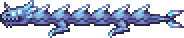 泰拉瑞亚碑牌碎片怎么获得 幻影龙宝宝怎么召唤
泰拉瑞亚碑牌碎片怎么获得 幻影龙宝宝怎么召唤
 泰拉瑞亚吊灯怎么合成 吊灯如何放置
泰拉瑞亚吊灯怎么合成 吊灯如何放置
 泰拉瑞亚钯金盔甲怎么制作 钯金盔甲每个套装属性如何
泰拉瑞亚钯金盔甲怎么制作 钯金盔甲每个套装属性如何
 泰拉瑞亚世纪之花幼苗怎么获得 世纪之花在哪里
泰拉瑞亚世纪之花幼苗怎么获得 世纪之花在哪里
 泰拉瑞亚灯怎么做 灯有什么用
泰拉瑞亚灯怎么做 灯有什么用
 泰拉瑞亚灯笼怎么做 泰拉瑞亚灯笼合成表大全
泰拉瑞亚灯笼怎么做 泰拉瑞亚灯笼合成表大全
 泰拉瑞亚秘银盔甲怎么制作 秘银盔甲套装效果怎么样
泰拉瑞亚秘银盔甲怎么制作 秘银盔甲套装效果怎么样
 泰拉瑞亚圣诞灯怎么合成 圣诞灯有什么用
泰拉瑞亚圣诞灯怎么合成 圣诞灯有什么用
 泰拉瑞亚杰克南瓜灯怎么获得 杰克南瓜灯有什么用
泰拉瑞亚杰克南瓜灯怎么获得 杰克南瓜灯有什么用
 泰拉瑞亚提基火把有什么用 提基火把怎么合成
泰拉瑞亚提基火把有什么用 提基火把怎么合成
 泰拉瑞亚骷髅头灯笼怎么合成 骷髅头灯笼有什么用
泰拉瑞亚骷髅头灯笼怎么合成 骷髅头灯笼有什么用
 泰拉瑞亚吊挂火盆有什么用 吊挂火盆怎么获得
泰拉瑞亚吊挂火盆有什么用 吊挂火盆怎么获得
 泰拉瑞亚灯柱怎么做 灯柱怎么用
泰拉瑞亚灯柱怎么做 灯柱怎么用
 泰拉瑞亚迪斯科球怎么亮 迪斯科球有什么用
泰拉瑞亚迪斯科球怎么亮 迪斯科球有什么用
 泰拉瑞亚山铜盔甲怎么制作 山铜盔甲是防御力最高的吗
泰拉瑞亚山铜盔甲怎么制作 山铜盔甲是防御力最高的吗
 泰拉瑞亚丛林蜥蜴祭坛可以挖回家用吗 丛林蜥蜴祭坛怎么召唤
泰拉瑞亚丛林蜥蜴祭坛可以挖回家用吗 丛林蜥蜴祭坛怎么召唤
 泰拉瑞亚熔岩灯怎么做 熔岩灯有什么用
泰拉瑞亚熔岩灯怎么做 熔岩灯有什么用
 泰拉瑞亚等离子灯有什么用 等离子灯怎么获得
泰拉瑞亚等离子灯有什么用 等离子灯怎么获得
 泰拉瑞亚荧光棒有什么用 荧光棒怎么获得
泰拉瑞亚荧光棒有什么用 荧光棒怎么获得
 泰拉瑞亚精金盔甲怎么制作 精金盔甲散发的脉冲有啥用
泰拉瑞亚精金盔甲怎么制作 精金盔甲散发的脉冲有啥用
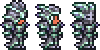 泰拉瑞亚钛金盔甲怎么获得 钛金盔甲的增益是什么
泰拉瑞亚钛金盔甲怎么获得 钛金盔甲的增益是什么
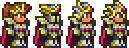 泰拉瑞亚神圣盔甲怎么获得 神圣盔甲增益的奖励是什么
泰拉瑞亚神圣盔甲怎么获得 神圣盔甲增益的奖励是什么
 泰拉瑞亚远古神圣盔甲怎么制作 远古神圣盔甲综合评价怎么样
泰拉瑞亚远古神圣盔甲怎么制作 远古神圣盔甲综合评价怎么样
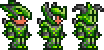 泰拉瑞亚叶绿盔甲怎么制作 叶绿盔甲套装头上的是什么
泰拉瑞亚叶绿盔甲怎么制作 叶绿盔甲套装头上的是什么
 泰拉瑞亚水晶刺客盔甲怎么获得 水晶刺客盔甲总体评价如何
泰拉瑞亚水晶刺客盔甲怎么获得 水晶刺客盔甲总体评价如何
 泰拉瑞亚寒霜盔甲怎么获得 寒霜盔甲减益效果如何
泰拉瑞亚寒霜盔甲怎么获得 寒霜盔甲减益效果如何
 泰拉瑞亚禁戒盔甲怎么获得 禁戒盔甲套装属性效果介绍
泰拉瑞亚禁戒盔甲怎么获得 禁戒盔甲套装属性效果介绍
 泰拉瑞亚蜘蛛盔甲获得方式介绍 蜘蛛盔甲合成详解
泰拉瑞亚蜘蛛盔甲获得方式介绍 蜘蛛盔甲合成详解
 泰拉瑞亚海龟盔甲获得方式 海龟盔甲是防御力最高的吗
泰拉瑞亚海龟盔甲获得方式 海龟盔甲是防御力最高的吗
 泰拉瑞亚学徒盔甲怎么获得 学徒盔甲套装属性效果介绍
泰拉瑞亚学徒盔甲怎么获得 学徒盔甲套装属性效果介绍
 泰拉瑞亚女猎人盔甲在哪里购买 女猎人盔甲套装属性介绍
泰拉瑞亚女猎人盔甲在哪里购买 女猎人盔甲套装属性介绍
 泰拉瑞亚武僧盔甲怎么获得 武僧盔甲召唤增益怎么样
泰拉瑞亚武僧盔甲怎么获得 武僧盔甲召唤增益怎么样
 泰拉瑞亚侍卫盔甲获得法 侍卫盔甲套装有什么效果
泰拉瑞亚侍卫盔甲获得法 侍卫盔甲套装有什么效果
 泰拉瑞亚在提基盔甲获得方法介绍 提基盔甲增益介绍
泰拉瑞亚在提基盔甲获得方法介绍 提基盔甲增益介绍
 泰拉瑞亚幽灵盔甲怎么制作 幽灵盔甲效果如何
泰拉瑞亚幽灵盔甲怎么制作 幽灵盔甲效果如何
 泰拉瑞亚阴森盔甲获得方式 阴森盔甲是防御力最高的盔甲吗
泰拉瑞亚阴森盔甲获得方式 阴森盔甲是防御力最高的盔甲吗
 泰拉瑞亚渗透忍者盔甲在哪里购买 渗透忍者盔甲属性详解
泰拉瑞亚渗透忍者盔甲在哪里购买 渗透忍者盔甲属性详解
 泰拉瑞亚星旋盔甲在哪里合成 星旋盔甲合成材料需要什么
泰拉瑞亚星旋盔甲在哪里合成 星旋盔甲合成材料需要什么
 泰拉瑞亚星云盔甲怎么制作 星云盔甲属性加成如何
泰拉瑞亚星云盔甲怎么制作 星云盔甲属性加成如何
 泰拉瑞亚星尘盔甲怎么获得 星尘盔甲仆从伤害如何
泰拉瑞亚星尘盔甲怎么获得 星尘盔甲仆从伤害如何
 泰拉瑞亚耀斑盔甲怎么获得 日耀盔甲是目前最好的盔甲吗
泰拉瑞亚耀斑盔甲怎么获得 日耀盔甲是目前最好的盔甲吗
 泰拉瑞亚歪尾真菌在哪里 歪尾真菌出现条件
泰拉瑞亚歪尾真菌在哪里 歪尾真菌出现条件
 泰拉瑞亚盔甲大全图鉴及获取方法 泰拉瑞亚盔甲图鉴1.4版本
泰拉瑞亚盔甲大全图鉴及获取方法 泰拉瑞亚盔甲图鉴1.4版本
 泰拉瑞亚猪猪存钱罐怎么用 猪猪存钱罐怎么获得
泰拉瑞亚猪猪存钱罐怎么用 猪猪存钱罐怎么获得
 泰拉瑞亚保险箱怎么得 保险箱可以有几个
泰拉瑞亚保险箱怎么得 保险箱可以有几个
 泰拉瑞亚护卫熔炉有什么用 护卫熔炉怎么弄
泰拉瑞亚护卫熔炉有什么用 护卫熔炉怎么弄
 泰拉瑞亚虚空保险库怎么做 虚空保险库和虚空背包哪个好
泰拉瑞亚虚空保险库怎么做 虚空保险库和虚空背包哪个好
 泰拉瑞亚垃圾桶怎么用 垃圾桶怎么清理
泰拉瑞亚垃圾桶怎么用 垃圾桶怎么清理
 泰拉瑞亚桶怎么做 桶怎么装水
泰拉瑞亚桶怎么做 桶怎么装水
 泰拉瑞亚梳妆台怎么做 梳妆台有什么用
泰拉瑞亚梳妆台怎么做 梳妆台有什么用
 泰拉瑞亚人体模型怎么做 人体模型有什么用
泰拉瑞亚人体模型怎么做 人体模型有什么用
 泰拉瑞亚女性人体模型怎么获得 女性人体模型有什么用
泰拉瑞亚女性人体模型怎么获得 女性人体模型有什么用
 泰拉瑞亚帽架怎么制作 帽架有什么用
泰拉瑞亚帽架怎么制作 帽架有什么用
 泰拉瑞亚桌子椅子组合怎么做 桌子有什么用
泰拉瑞亚桌子椅子组合怎么做 桌子有什么用
 泰拉瑞亚钢琴有什么用 钢琴怎么合成
泰拉瑞亚钢琴有什么用 钢琴怎么合成
 泰拉瑞亚浴缸能干嘛 浴缸有什么用
泰拉瑞亚浴缸能干嘛 浴缸有什么用
 泰拉瑞亚床怎么做有什么用 床怎么设置复活点
泰拉瑞亚床怎么做有什么用 床怎么设置复活点
 泰拉瑞亚沙发怎么做 沙发有什么用
泰拉瑞亚沙发怎么做 沙发有什么用
 泰拉瑞亚长椅怎么做 长椅有什么用
泰拉瑞亚长椅怎么做 长椅有什么用
 泰拉瑞亚王座怎么合成 王座有什么用
泰拉瑞亚王座怎么合成 王座有什么用
 泰拉瑞亚Chippy的沙发有什么用 花栗鼠沙发怎么获得
泰拉瑞亚Chippy的沙发有什么用 花栗鼠沙发怎么获得
 泰拉瑞亚晶塔怎么获得 晶塔放置条件
泰拉瑞亚晶塔怎么获得 晶塔放置条件
 泰拉瑞亚玻璃瓶怎么装水 玻璃瓶有什么用
泰拉瑞亚玻璃瓶怎么装水 玻璃瓶有什么用
 泰拉瑞亚杯子有什么用 杯子怎么获得
泰拉瑞亚杯子有什么用 杯子怎么获得
 泰拉瑞亚微型双子魔眼怎么获得 小机械魔眼怎么召唤
泰拉瑞亚微型双子魔眼怎么获得 小机械魔眼怎么召唤
 泰拉瑞亚万能晶塔怎么获得 万能晶塔只能放一个
泰拉瑞亚万能晶塔怎么获得 万能晶塔只能放一个
 泰拉瑞亚疯狂骷髅头怎么获得 小骷髅王有什么用
泰拉瑞亚疯狂骷髅头怎么获得 小骷髅王有什么用
 泰拉瑞亚玻璃杯怎么做 玻璃杯有什么用
泰拉瑞亚玻璃杯怎么做 玻璃杯有什么用
 泰拉瑞亚粉花瓶怎么做 粉花瓶有什么用
泰拉瑞亚粉花瓶怎么做 粉花瓶有什么用
 泰拉瑞亚碗怎么做 碗有什么用
泰拉瑞亚碗怎么做 碗有什么用
 泰拉瑞亚蝴蝶罐怎么合成 蝴蝶罐有什么用
泰拉瑞亚蝴蝶罐怎么合成 蝴蝶罐有什么用
 泰拉瑞亚七彩草蛉罐怎么放出来 七彩草蛉罐有什么用
泰拉瑞亚七彩草蛉罐怎么放出来 七彩草蛉罐有什么用
 泰拉瑞亚笼子有什么用 笼子怎么做
泰拉瑞亚笼子有什么用 笼子怎么做
 泰拉瑞亚钱币堆怎么获得 钱币堆有什么用
泰拉瑞亚钱币堆怎么获得 钱币堆有什么用
 泰拉瑞亚圣诞树怎么装饰 圣诞树有什么用
泰拉瑞亚圣诞树怎么装饰 圣诞树有什么用
 泰拉瑞亚圣诞树装饰有哪些 圣诞树装饰哪里获得
泰拉瑞亚圣诞树装饰有哪些 圣诞树装饰哪里获得
 泰拉瑞亚沙漠幽魂灯有什么用 沙漠幽魂灯怎么得
泰拉瑞亚沙漠幽魂灯有什么用 沙漠幽魂灯怎么得
 泰拉瑞亚西域海盗套装怎么得 西域海盗套装介绍
泰拉瑞亚西域海盗套装怎么得 西域海盗套装介绍
 泰拉瑞亚蜻蜓罐怎么获得 蜻蜓罐有什么用
泰拉瑞亚蜻蜓罐怎么获得 蜻蜓罐有什么用
 泰拉瑞亚水手套装怎么得 水手套装效果
泰拉瑞亚水手套装怎么得 水手套装效果
 泰拉瑞亚仙灵罐有什么用 仙灵罐怎么获得
泰拉瑞亚仙灵罐有什么用 仙灵罐怎么获得
 泰拉瑞亚精致餐具有什么作用 精致餐具怎么获得
泰拉瑞亚精致餐具有什么作用 精致餐具怎么获得
 泰拉瑞亚眼罩怎么获得 眼罩最快刷法
泰拉瑞亚眼罩怎么获得 眼罩最快刷法
 泰拉瑞亚鱼缸怎么做 鱼缸有什么用
泰拉瑞亚鱼缸怎么做 鱼缸有什么用
 泰拉瑞亚屠夫套装怎么获得 屠夫套装介绍
泰拉瑞亚屠夫套装怎么获得 屠夫套装介绍
 泰拉瑞亚高尔夫奖杯怎么合成 高尔夫奖杯有什么用
泰拉瑞亚高尔夫奖杯怎么合成 高尔夫奖杯有什么用
 泰拉瑞亚吊挂盆怎么做 吊挂盆有什么用
泰拉瑞亚吊挂盆怎么做 吊挂盆有什么用
 泰拉瑞亚吊挂草药怎么获得 吊挂草药有什么用
泰拉瑞亚吊挂草药怎么获得 吊挂草药有什么用
 泰拉瑞亚水母罐怎么做 水母罐有什么用
泰拉瑞亚水母罐怎么做 水母罐有什么用
 泰拉瑞亚草坪火烈鸟有什么用 草坪火烈鸟怎么获得
泰拉瑞亚草坪火烈鸟有什么用 草坪火烈鸟怎么获得
 泰拉瑞亚魔法滴管有什么用 魔法滴管怎么获得
泰拉瑞亚魔法滴管有什么用 魔法滴管怎么获得
 泰拉瑞亚矿车轨道如何弹回来 矿车轨道在哪里买
泰拉瑞亚矿车轨道如何弹回来 矿车轨道在哪里买
 泰拉瑞亚增速轨道怎么改方向 增速轨道有什么用
泰拉瑞亚增速轨道怎么改方向 增速轨道有什么用
 泰拉瑞亚压力板轨道有什么用 压力板轨道怎么做
泰拉瑞亚压力板轨道有什么用 压力板轨道怎么做
 泰拉瑞亚小火山怎么获得 小火山有什么用
泰拉瑞亚小火山怎么获得 小火山有什么用
 泰拉瑞亚大火山怎么获得 大火山有什么用
泰拉瑞亚大火山怎么获得 大火山有什么用
 泰拉瑞亚三角旗有什么用 三角旗怎么获得
泰拉瑞亚三角旗有什么用 三角旗怎么获得
 泰拉瑞亚风车怎么获得 风车有什么用
泰拉瑞亚风车怎么获得 风车有什么用
 泰拉瑞亚盘子怎么获得 盘子有什么用
泰拉瑞亚盘子怎么获得 盘子有什么用
 泰拉瑞亚平台怎么做怎么搭 平台大全
泰拉瑞亚平台怎么做怎么搭 平台大全
 泰拉瑞亚种植盆怎么用 种植盆怎么收获
泰拉瑞亚种植盆怎么用 种植盆怎么收获
 泰拉瑞亚团队平台的作用 团队平台的类型
泰拉瑞亚团队平台的作用 团队平台的类型
 泰拉瑞亚盆栽树怎么获得 盆栽树有什么用
泰拉瑞亚盆栽树怎么获得 盆栽树有什么用
 泰拉瑞亚盆栽熔岩植物的种类 盆栽熔岩植物怎么获得
泰拉瑞亚盆栽熔岩植物的种类 盆栽熔岩植物怎么获得
 泰拉瑞亚盆栽水晶植物有什么用 盆栽水晶植物怎么获得
泰拉瑞亚盆栽水晶植物有什么用 盆栽水晶植物怎么获得
 泰拉瑞亚派对礼物有什么用 派对礼物怎么打开
泰拉瑞亚派对礼物有什么用 派对礼物怎么打开
 泰拉瑞亚圣物有哪些 圣物有什么用
泰拉瑞亚圣物有哪些 圣物有什么用
 泰拉瑞亚岩石巨人头哪里获得 岩石巨人头有什么用
泰拉瑞亚岩石巨人头哪里获得 岩石巨人头有什么用
 泰拉瑞亚苍蝇人博士套装怎么获得 苍蝇人博士套装介绍
泰拉瑞亚苍蝇人博士套装怎么获得 苍蝇人博士套装介绍
 泰拉瑞亚火星装套装资料 火星装套装分享
泰拉瑞亚火星装套装资料 火星装套装分享
 泰拉瑞亚贝壳有什么用 贝壳怎么获得
泰拉瑞亚贝壳有什么用 贝壳怎么获得
 泰拉瑞亚火星制服套装资料 火星制服套装怎么得
泰拉瑞亚火星制服套装资料 火星制服套装怎么得
 泰拉瑞亚海草花盆有什么用 海草花盆怎么获得
泰拉瑞亚海草花盆有什么用 海草花盆怎么获得
 泰拉瑞亚船舶瓶有什么用 船舶瓶怎么获得
泰拉瑞亚船舶瓶有什么用 船舶瓶怎么获得
 泰拉瑞亚呆萌丝带气球可以合成什么 呆萌丝带气球怎么获得
泰拉瑞亚呆萌丝带气球可以合成什么 呆萌丝带气球怎么获得
 泰拉瑞亚花瓶怎么合成 花瓶怎么做
泰拉瑞亚花瓶怎么合成 花瓶怎么做
 泰拉瑞亚科学怪人新娘套装怎么得 科学怪人新娘套装介绍
泰拉瑞亚科学怪人新娘套装怎么得 科学怪人新娘套装介绍
 泰拉瑞亚战争桌有什么用 战争桌怎么用
泰拉瑞亚战争桌有什么用 战争桌怎么用
 泰拉瑞亚战争桌旗有什么用 战争桌旗怎么获得
泰拉瑞亚战争桌旗有什么用 战争桌旗怎么获得
 泰拉瑞亚猫咪套装怎么样 猫咪套装分享
泰拉瑞亚猫咪套装怎么样 猫咪套装分享
 泰拉瑞亚动物皮豹皮有什么用 动物皮种类
泰拉瑞亚动物皮豹皮有什么用 动物皮种类
 泰拉瑞亚地下墓穴有什么作用 地下墓穴有什么效果
泰拉瑞亚地下墓穴有什么作用 地下墓穴有什么效果
 泰拉瑞亚罗盘针有什么用 罗盘针是什么
泰拉瑞亚罗盘针有什么用 罗盘针是什么
 泰拉瑞亚装饰旗大全 装饰旗有什么用
泰拉瑞亚装饰旗大全 装饰旗有什么用
 泰拉瑞亚猫耳朵怎么造 猫耳有什么用
泰拉瑞亚猫耳朵怎么造 猫耳有什么用
 泰拉瑞亚苦力怕套装怎么得 苦力怕套装属性
泰拉瑞亚苦力怕套装怎么得 苦力怕套装属性
 泰拉瑞亚吊挂骷髅怎么获得 吊挂骷髅有什么用
泰拉瑞亚吊挂骷髅怎么获得 吊挂骷髅有什么用
 泰拉瑞亚冬青树有什么效果 冬青树怎么获得
泰拉瑞亚冬青树有什么效果 冬青树怎么获得
 泰拉瑞亚狐狸套装怎么样 狐狸套装怎么得
泰拉瑞亚狐狸套装怎么样 狐狸套装怎么得
 泰拉瑞亚救生圈有什么用 救生圈怎么获得
泰拉瑞亚救生圈有什么用 救生圈怎么获得
 泰拉瑞亚鬼魂套装怎么获得 鬼魂套装介绍
泰拉瑞亚鬼魂套装怎么获得 鬼魂套装介绍
 泰拉瑞亚空手道陆龟套装怎么做 空手道陆龟套装介绍
泰拉瑞亚空手道陆龟套装怎么做 空手道陆龟套装介绍
 泰拉瑞亚矮妖套装有什么用 矮妖套装介绍
泰拉瑞亚矮妖套装有什么用 矮妖套装介绍
 泰拉瑞亚妖精套装怎么得 妖精套装效果
泰拉瑞亚妖精套装怎么得 妖精套装效果
 泰拉瑞亚蚁狮会在哪里出现 蚁狮大全分享
泰拉瑞亚蚁狮会在哪里出现 蚁狮大全分享
 泰拉瑞亚蜜蜂怎么生成 蜜蜂会掉落什么
泰拉瑞亚蜜蜂怎么生成 蜜蜂会掉落什么
 泰拉瑞亚血爬虫在哪里生成 血爬虫怎么打
泰拉瑞亚血爬虫在哪里生成 血爬虫怎么打
 泰拉瑞亚螃蟹怎么召唤 螃蟹掉落鲜虾三明治几率多少
泰拉瑞亚螃蟹怎么召唤 螃蟹掉落鲜虾三明治几率多少
 泰拉瑞亚公主套装怎么得 公主套装怎么弄
泰拉瑞亚公主套装怎么得 公主套装怎么弄
 泰拉瑞亚南瓜套装怎么做 南瓜套装有什么用
泰拉瑞亚南瓜套装怎么做 南瓜套装有什么用
 泰拉瑞亚死神套装所需要的材料 死神套装彩蛋
泰拉瑞亚死神套装所需要的材料 死神套装彩蛋
 泰拉瑞亚机器人套装怎么得 机器人套装介绍
泰拉瑞亚机器人套装怎么得 机器人套装介绍
 泰拉瑞亚稻草人套装怎么做 稻草人套装效果
泰拉瑞亚稻草人套装怎么做 稻草人套装效果
 泰拉瑞亚太空生物套装怎么得 太空生物套装介绍
泰拉瑞亚太空生物套装怎么得 太空生物套装介绍
 泰拉瑞亚寻宝人套装怎么获得 寻宝人套装效果
泰拉瑞亚寻宝人套装怎么获得 寻宝人套装效果
 泰拉瑞亚独角兽套装怎么得 独角兽套装有什么用
泰拉瑞亚独角兽套装怎么得 独角兽套装有什么用
 泰拉瑞亚女巫套装怎么得 女巫套装介绍
泰拉瑞亚女巫套装怎么得 女巫套装介绍
 泰拉瑞亚狼套装效果 狼套装怎么获得
泰拉瑞亚狼套装效果 狼套装怎么获得
 泰拉瑞亚吸血鬼套装效果 吸血鬼套装怎么做
泰拉瑞亚吸血鬼套装效果 吸血鬼套装怎么做
 泰拉瑞亚精灵套装效果 精灵套装怎么得
泰拉瑞亚精灵套装效果 精灵套装怎么得
 泰拉瑞亚圣诞夫人套装效果 圣诞夫人套装怎么获得
泰拉瑞亚圣诞夫人套装效果 圣诞夫人套装怎么获得
 泰拉瑞亚派克套装怎么获得 派克套装介绍
泰拉瑞亚派克套装怎么获得 派克套装介绍
 泰拉瑞亚活火块有什么用 活火块怎么得
泰拉瑞亚活火块有什么用 活火块怎么得
 泰拉瑞亚绘画作品有哪些 绘画作品怎么获得
泰拉瑞亚绘画作品有哪些 绘画作品怎么获得
 泰拉瑞亚椅子有什么用 椅子怎么换方向
泰拉瑞亚椅子有什么用 椅子怎么换方向
 泰拉瑞亚架子有什么作用 架子怎么获得
泰拉瑞亚架子有什么作用 架子怎么获得
 泰拉瑞亚武器架怎么做 武器架怎么放
泰拉瑞亚武器架怎么做 武器架怎么放
 泰拉瑞亚物品框怎么做 物品框怎么拆
泰拉瑞亚物品框怎么做 物品框怎么拆
 泰拉瑞亚绳子怎么做 绳子怎么爬
泰拉瑞亚绳子怎么做 绳子怎么爬
 泰拉瑞亚圣诞套装怎么得 圣诞套装效果
泰拉瑞亚圣诞套装怎么得 圣诞套装效果
 泰拉瑞亚舵轮有什么用 舵轮怎么获得
泰拉瑞亚舵轮有什么用 舵轮怎么获得
 泰拉瑞亚纪念章有什么用 纪念章大全
泰拉瑞亚纪念章有什么用 纪念章大全
 泰拉瑞亚树套装怎么得 树套装分享
泰拉瑞亚树套装怎么得 树套装分享
 泰拉瑞亚宝藏地图有什么用 宝藏地图怎么获得
泰拉瑞亚宝藏地图有什么用 宝藏地图怎么获得
 泰拉瑞亚墙锚怎么获得 墙锚有什么用
泰拉瑞亚墙锚怎么获得 墙锚有什么用
 泰拉瑞亚壁挂骷髅有什么用 壁挂骷髅怎么获得
泰拉瑞亚壁挂骷髅有什么用 壁挂骷髅怎么获得
 泰拉瑞亚梁柱怎么做 梁柱有什么用
泰拉瑞亚梁柱怎么做 梁柱有什么用
 泰拉瑞亚落地大摆钟有什么作用 落地大摆钟怎么获得
泰拉瑞亚落地大摆钟有什么作用 落地大摆钟怎么获得
 泰拉瑞亚标牌直接显示写的字 标牌有什么用怎么做
泰拉瑞亚标牌直接显示写的字 标牌有什么用怎么做
 泰拉瑞亚破旧木制标牌怎么获得 破旧木制标牌有什么用
泰拉瑞亚破旧木制标牌怎么获得 破旧木制标牌有什么用
 泰拉瑞亚墓石有什么效果 墓石是什么
泰拉瑞亚墓石有什么效果 墓石是什么
 泰拉瑞亚训练假人怎么做 训练假人有什么用
泰拉瑞亚训练假人怎么做 训练假人有什么用
 泰拉瑞亚施法桌怎么获得 施法桌有什么用
泰拉瑞亚施法桌怎么获得 施法桌有什么用
 泰拉瑞亚利器站怎么做 利器站怎么用
泰拉瑞亚利器站怎么做 利器站怎么用
 泰拉瑞亚敌怪旗有什么作用 敌怪旗大全
泰拉瑞亚敌怪旗有什么作用 敌怪旗大全
 泰拉瑞亚向日葵用处 向日葵怎么种
泰拉瑞亚向日葵用处 向日葵怎么种
 泰拉瑞亚粘土盆怎么做 粘土盆和专用种植盆区别
泰拉瑞亚粘土盆怎么做 粘土盆和专用种植盆区别
 泰拉瑞亚附魔日晷有什么用 附魔日晷怎么得
泰拉瑞亚附魔日晷有什么用 附魔日晷怎么得
 泰拉瑞亚Badger的帽子有什么用 Badger的帽子怎么做
泰拉瑞亚Badger的帽子有什么用 Badger的帽子怎么做
 泰拉瑞亚企鹅套装怎么刷 企鹅套装效果
泰拉瑞亚企鹅套装怎么刷 企鹅套装效果
 泰拉瑞亚0x33的飞行员风镜怎么获得 0x33的飞行员风镜介绍
泰拉瑞亚0x33的飞行员风镜怎么获得 0x33的飞行员风镜介绍
 泰拉瑞亚瘟疫使者套装怎么合成 瘟疫使者套装怎么做
泰拉瑞亚瘟疫使者套装怎么合成 瘟疫使者套装怎么做
 泰拉瑞亚浪人套装怎么获得 浪人套装效果
泰拉瑞亚浪人套装怎么获得 浪人套装效果
 泰拉瑞亚永恒旅人套装怎么做 永恒旅人套装介绍
泰拉瑞亚永恒旅人套装怎么做 永恒旅人套装介绍
 泰拉瑞亚猪龙彩罐怎么用 猪龙彩罐里有什么
泰拉瑞亚猪龙彩罐怎么用 猪龙彩罐里有什么
 泰拉瑞亚雪球发射器怎么得 雪球发射器怎么样
泰拉瑞亚雪球发射器怎么得 雪球发射器怎么样
 泰拉瑞亚大炮怎么用怎么做 大炮怎么调整方向
泰拉瑞亚大炮怎么用怎么做 大炮怎么调整方向
 泰拉瑞亚兔兔炮怎么获得怎么用 兔兔炮弹药是什么
泰拉瑞亚兔兔炮怎么获得怎么用 兔兔炮弹药是什么
 泰拉瑞亚彩纸炮怎么用 彩纸炮怎么放
泰拉瑞亚彩纸炮怎么用 彩纸炮怎么放
 泰拉瑞亚传送枪站有什么用怎么改方向 传送枪站怎么获得
泰拉瑞亚传送枪站有什么用怎么改方向 传送枪站怎么获得
 泰拉瑞亚巨石怎么合成 巨石刷物品
泰拉瑞亚巨石怎么合成 巨石刷物品
 泰拉瑞亚仙人球怎么挖 仙人球陷阱
泰拉瑞亚仙人球怎么挖 仙人球陷阱
 泰拉瑞亚箭头标牌怎么获得 箭头标牌有什么用
泰拉瑞亚箭头标牌怎么获得 箭头标牌有什么用
 泰拉瑞亚鼓组有什么用 鼓组怎么用
泰拉瑞亚鼓组有什么用 鼓组怎么用
 泰拉瑞亚高尔夫球座怎么获得 高尔夫球座有什么用
泰拉瑞亚高尔夫球座怎么获得 高尔夫球座有什么用
 泰拉瑞亚风向标怎么获得 风向标有什么用
泰拉瑞亚风向标怎么获得 风向标有什么用
 泰拉瑞亚门怎么放怎么做 门合成表大全
泰拉瑞亚门怎么放怎么做 门合成表大全
 泰拉瑞亚高门怎么做成自动门 高门怎么做有几种
泰拉瑞亚高门怎么做成自动门 高门怎么做有几种
 泰拉瑞亚机关门怎么用怎么放 机关门怎么玩
泰拉瑞亚机关门怎么用怎么放 机关门怎么玩
 泰拉瑞亚护花者套装怎么做 护花者套装介绍
泰拉瑞亚护花者套装怎么做 护花者套装介绍
 泰拉瑞亚烟囱怎么做 烟囱怎么放置
泰拉瑞亚烟囱怎么做 烟囱怎么放置
 泰拉瑞亚天塔柱有什么用 天塔柱怎么打
泰拉瑞亚天塔柱有什么用 天塔柱怎么打
 泰拉瑞亚泡泡机怎么得 泡泡机有什么用
泰拉瑞亚泡泡机怎么得 泡泡机有什么用
 泰拉瑞亚烟花喷泉怎么获得 烟花喷泉有什么用
泰拉瑞亚烟花喷泉怎么获得 烟花喷泉有什么用
 泰拉瑞亚烟花盒怎么使用 烟花盒怎样一直放
泰拉瑞亚烟花盒怎么使用 烟花盒怎样一直放
 泰拉瑞亚烟花火箭有什么用 烟花火箭怎么获得
泰拉瑞亚烟花火箭有什么用 烟花火箭怎么获得
 泰拉瑞亚造雾机怎么获得 造雾机有什么用
泰拉瑞亚造雾机怎么获得 造雾机有什么用
 泰拉瑞亚派对中心有什么用 派对中心怎么获得
泰拉瑞亚派对中心有什么用 派对中心怎么获得
 泰拉瑞亚摩羯座套装怎么合成 摩羯座套装怎么变身
泰拉瑞亚摩羯座套装怎么合成 摩羯座套装怎么变身
 泰拉瑞亚电视头套装效果 电视头套装效果怎么得
泰拉瑞亚电视头套装效果 电视头套装效果怎么得
 泰拉瑞亚呆萌气球机有什么用 呆萌气球机怎么获得
泰拉瑞亚呆萌气球机有什么用 呆萌气球机怎么获得
 泰拉瑞亚彩线灯泡怎么用 彩线灯泡怎么获得
泰拉瑞亚彩线灯泡怎么用 彩线灯泡怎么获得
 泰拉瑞亚分线盒怎么用 分线盒怎么获得
泰拉瑞亚分线盒怎么用 分线盒怎么获得
 泰拉瑞亚感应器怎么获得 感应器有什么用
泰拉瑞亚感应器怎么获得 感应器有什么用
 泰拉瑞亚琵琶鱼怎么刷 琵琶鱼在哪
泰拉瑞亚琵琶鱼怎么刷 琵琶鱼在哪
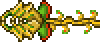 泰拉瑞亚愤怒捕手在哪 愤怒捕手怎么刷
泰拉瑞亚愤怒捕手在哪 愤怒捕手怎么刷
 泰拉瑞亚蚁狮卵怎么合成 蚁狮卵有什么用
泰拉瑞亚蚁狮卵怎么合成 蚁狮卵有什么用
 泰拉瑞亚落木怎么获得 落木有什么用
泰拉瑞亚落木怎么获得 落木有什么用
 泰拉瑞亚幼虫怎么获得 幼虫有哪些
泰拉瑞亚幼虫怎么获得 幼虫有哪些
 泰拉瑞亚神秘碑牌有什么用 神秘碑牌怎么破
泰拉瑞亚神秘碑牌有什么用 神秘碑牌怎么破
 泰拉瑞亚世纪之花球茎怎么才能探测到 世纪之花球茎有什么用
泰拉瑞亚世纪之花球茎怎么才能探测到 世纪之花球茎有什么用
 泰拉瑞亚奇异植物怎么找 奇异植物有什么用
泰拉瑞亚奇异植物怎么找 奇异植物有什么用
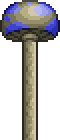 泰拉瑞亚巨型发光蘑菇怎么获得 巨型发光蘑菇有什么用
泰拉瑞亚巨型发光蘑菇怎么获得 巨型发光蘑菇有什么用
 泰拉瑞亚史莱姆王子怎么召唤 皇家美味有什么用
泰拉瑞亚史莱姆王子怎么召唤 皇家美味有什么用
 泰拉瑞亚史莱姆公主怎么召唤 王室甜点怎么获得
泰拉瑞亚史莱姆公主怎么召唤 王室甜点怎么获得
 泰拉瑞亚罐中脑怎么获得 蜘蛛脑有什么用
泰拉瑞亚罐中脑怎么获得 蜘蛛脑有什么用
 泰拉瑞亚愤怒蒲公英怎么获得 愤怒蒲公英有什么用
泰拉瑞亚愤怒蒲公英怎么获得 愤怒蒲公英有什么用
 泰拉瑞亚大风气球怪怎么获得 大风气球怪有什么用
泰拉瑞亚大风气球怪怎么获得 大风气球怪有什么用
 泰拉瑞亚植物生长条件 植物开花条件
泰拉瑞亚植物生长条件 植物开花条件
 泰拉瑞亚罐子怎么打破 罐子里的东西能取出来
泰拉瑞亚罐子怎么打破 罐子里的东西能取出来
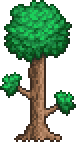 泰拉瑞亚树木生长条件 树木分类大全
泰拉瑞亚树木生长条件 树木分类大全
 泰拉瑞亚飞鱼会掉落什么 飞鱼怎么得
泰拉瑞亚飞鱼会掉落什么 飞鱼怎么得
 泰拉瑞亚雨衣僵尸会掉落什么 雨衣僵尸在哪里
泰拉瑞亚雨衣僵尸会掉落什么 雨衣僵尸在哪里
 泰拉瑞亚愤怒雨云怪在哪刷 愤怒雨云怪掉什么
泰拉瑞亚愤怒雨云怪在哪刷 愤怒雨云怪掉什么
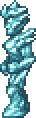 泰拉瑞亚冰雪巨人出现条件 冰雪巨人掉什么
泰拉瑞亚冰雪巨人出现条件 冰雪巨人掉什么
 泰拉瑞亚巨骨舌鱼掉落 巨骨舌鱼条件
泰拉瑞亚巨骨舌鱼掉落 巨骨舌鱼条件
 泰拉瑞亚装甲骷髅在哪刷 装甲骷髅掉落物
泰拉瑞亚装甲骷髅在哪刷 装甲骷髅掉落物
 泰拉瑞亚史莱姆大全 史莱姆掉落什么
泰拉瑞亚史莱姆大全 史莱姆掉落什么
 泰拉瑞亚装甲维京海盗在哪 装甲维京海盗掉落物
泰拉瑞亚装甲维京海盗在哪 装甲维京海盗掉落物
 泰拉瑞亚彩虹史莱姆在哪里 彩虹史莱姆怎么刷
泰拉瑞亚彩虹史莱姆在哪里 彩虹史莱姆怎么刷
 泰拉瑞亚雨伞史莱姆掉什么 雨伞史莱姆在哪
泰拉瑞亚雨伞史莱姆掉什么 雨伞史莱姆在哪
 泰拉瑞亚小丑掉什么 小丑在哪
泰拉瑞亚小丑掉什么 小丑在哪
 泰拉瑞亚嗒嗒牙齿炸弹怎么获得 嗒嗒牙齿炸弹在哪里刷
泰拉瑞亚嗒嗒牙齿炸弹怎么获得 嗒嗒牙齿炸弹在哪里刷
 泰拉瑞亚腐化兔兔掉什么 泰拉瑞亚腐化兔兔怎么样
泰拉瑞亚腐化兔兔掉什么 泰拉瑞亚腐化兔兔怎么样
 泰拉瑞亚毒兔兔怎么获得 毒兔兔掉落什么
泰拉瑞亚毒兔兔怎么获得 毒兔兔掉落什么
 泰拉瑞亚腐化金鱼掉落什么 腐化金鱼是什么
泰拉瑞亚腐化金鱼掉落什么 腐化金鱼是什么
 泰拉瑞亚毒金鱼怎么获得 毒金鱼有什么用
泰拉瑞亚毒金鱼怎么获得 毒金鱼有什么用
 泰拉瑞亚腐化企鹅在哪 腐化企鹅掉落什么
泰拉瑞亚腐化企鹅在哪 腐化企鹅掉落什么
 泰拉瑞亚毒企鹅怎么获得 毒企鹅有什么用
泰拉瑞亚毒企鹅怎么获得 毒企鹅有什么用
 泰拉瑞亚血腥僵尸怎么获得 血腥僵尸掉落什么
泰拉瑞亚血腥僵尸怎么获得 血腥僵尸掉落什么
 泰拉瑞亚蛇蜥怪掉落 蛇蜥怪掉落物
泰拉瑞亚蛇蜥怪掉落 蛇蜥怪掉落物
 泰拉瑞亚滴滴怪掉什么 滴滴怪雕像
泰拉瑞亚滴滴怪掉什么 滴滴怪雕像
 泰拉瑞亚新娘有什么用 新娘掉落什么
泰拉瑞亚新娘有什么用 新娘掉落什么
 泰拉瑞亚巨型蝙蝠在哪打 巨型蝙蝠掉落
泰拉瑞亚巨型蝙蝠在哪打 巨型蝙蝠掉落
 泰拉瑞亚僵尸新郎掉什么 僵尸新郎如何出现
泰拉瑞亚僵尸新郎掉什么 僵尸新郎如何出现
 泰拉瑞亚游荡眼球怪鱼会掉落什么 游荡眼球怪鱼怎么获得
泰拉瑞亚游荡眼球怪鱼会掉落什么 游荡眼球怪鱼怎么获得
 泰拉瑞亚夜明蝙蝠掉落 夜明蝙蝠怎么打
泰拉瑞亚夜明蝙蝠掉落 夜明蝙蝠怎么打
 泰拉瑞亚巨型飞狐掉落 巨型飞狐会耍出什么
泰拉瑞亚巨型飞狐掉落 巨型飞狐会耍出什么
 泰拉瑞亚黑隐士怎么刷 黑隐士在哪
泰拉瑞亚黑隐士怎么刷 黑隐士在哪
 泰拉瑞亚嗜血怪掉落 嗜血怪怎么刷
泰拉瑞亚嗜血怪掉落 嗜血怪怎么刷
 泰拉瑞亚混沌精刷新条件 混沌精出现条件
泰拉瑞亚混沌精刷新条件 混沌精出现条件
 泰拉瑞亚僵尸人鱼在哪里钓 僵尸人鱼掉什么
泰拉瑞亚僵尸人鱼在哪里钓 僵尸人鱼掉什么
 泰拉瑞亚血鳗鱼怎么打 血鳗鱼掉落
泰拉瑞亚血鳗鱼怎么打 血鳗鱼掉落
 泰拉瑞亚血浆哥布林鲨鱼掉落什么 血浆哥布林鲨鱼怎么获得
泰拉瑞亚血浆哥布林鲨鱼掉落什么 血浆哥布林鲨鱼怎么获得
 泰拉瑞亚恐惧鹦鹉螺怎么召唤 恐惧鹦鹉螺掉落物
泰拉瑞亚恐惧鹦鹉螺怎么召唤 恐惧鹦鹉螺掉落物
 泰拉瑞亚血乌贼掉落什么 血乌贼怎么获得
泰拉瑞亚血乌贼掉落什么 血乌贼怎么获得
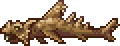 泰拉瑞亚沙鲨怎么召唤 沙鲨掉落什么
泰拉瑞亚沙鲨怎么召唤 沙鲨掉落什么
 泰拉瑞亚愤怒翻滚怪掉什么 愤怒翻滚怪怎么样
泰拉瑞亚愤怒翻滚怪掉什么 愤怒翻滚怪怎么样
 泰拉瑞亚沙尘精出现条件 沙尘精掉落
泰拉瑞亚沙尘精出现条件 沙尘精掉落
 泰拉瑞亚屠夫的链锯怎么样 屠夫掉落什么
泰拉瑞亚屠夫的链锯怎么样 屠夫掉落什么
 泰拉瑞亚水月怪在哪 水月怪掉落什么
泰拉瑞亚水月怪在哪 水月怪掉落什么
 泰拉瑞亚致命球掉落什么 致命球法杖怎么获得
泰拉瑞亚致命球掉落什么 致命球法杖怎么获得
 泰拉瑞亚苍蝇博士掉什么 苍蝇人博士怎么获得
泰拉瑞亚苍蝇博士掉什么 苍蝇人博士怎么获得
 泰拉瑞亚弗里茨在哪 弗里茨死亡会掉落什么
泰拉瑞亚弗里茨在哪 弗里茨死亡会掉落什么
 泰拉瑞亚眼怪死亡掉落什么 眼怪怎么获得
泰拉瑞亚眼怪死亡掉落什么 眼怪怎么获得
 泰拉瑞亚科学怪人在哪 科学怪人出现条件
泰拉瑞亚科学怪人在哪 科学怪人出现条件
 泰拉瑞亚钉头掉落什么 钉头怎么获得
泰拉瑞亚钉头掉落什么 钉头怎么获得
 泰拉瑞亚变态人掉落什么 变态人怎么获得
泰拉瑞亚变态人掉落什么 变态人怎么获得
 泰拉瑞亚死神会掉落什么 死神镰刀怎么得
泰拉瑞亚死神会掉落什么 死神镰刀怎么得
 泰拉瑞亚沼泽怪物在哪里 沼泽怪死亡掉什么
泰拉瑞亚沼泽怪物在哪里 沼泽怪死亡掉什么
 泰拉瑞亚爬藤怪法杖 爬藤怪刷新条件
泰拉瑞亚爬藤怪法杖 爬藤怪刷新条件
 泰拉瑞亚攀爬魔会掉落什么 攀爬魔怎么获得
泰拉瑞亚攀爬魔会掉落什么 攀爬魔怎么获得
 泰拉瑞亚吸血鬼掉什么 吸血鬼怎么获得
泰拉瑞亚吸血鬼掉什么 吸血鬼怎么获得
 泰拉瑞亚腐化者掉落 腐化者长什么样
泰拉瑞亚腐化者掉落 腐化者长什么样
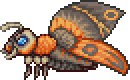 泰拉瑞亚蛾怪为什么不出现 蛾怪掉什么
泰拉瑞亚蛾怪为什么不出现 蛾怪掉什么
 泰拉瑞亚在什么地方有病兔 病兔死亡会掉落什么
泰拉瑞亚在什么地方有病兔 病兔死亡会掉落什么
 泰拉瑞亚跳跳兽wiki 跳跳兽掉落物图鉴
泰拉瑞亚跳跳兽wiki 跳跳兽掉落物图鉴
 泰拉瑞亚鬼魂怎么打 鬼魂怎么防
泰拉瑞亚鬼魂怎么打 鬼魂怎么防
 泰拉瑞亚弹跳杰克南瓜灯掉什么 弹跳杰克南瓜灯怎么样
泰拉瑞亚弹跳杰克南瓜灯掉什么 弹跳杰克南瓜灯怎么样
 泰拉瑞亚乌鸦怎么获得 乌鸦会掉落什么
泰拉瑞亚乌鸦怎么获得 乌鸦会掉落什么
 泰拉瑞亚猩红喀迈拉在哪里 猩红喀迈拉掉落物
泰拉瑞亚猩红喀迈拉在哪里 猩红喀迈拉掉落物
 泰拉瑞亚吞噬怪怎么攻击 吞噬怪会掉落什么
泰拉瑞亚吞噬怪怎么攻击 吞噬怪会掉落什么
 泰拉瑞亚噬魂怪在哪里出现 噬魂怪会掉落什么装备
泰拉瑞亚噬魂怪在哪里出现 噬魂怪会掉落什么装备
 泰拉瑞亚脸怪在哪 脸怪属性掉落介绍
泰拉瑞亚脸怪在哪 脸怪属性掉落介绍
 泰拉瑞亚真菌球怪在哪里 真菌球怪攻击方式是什么
泰拉瑞亚真菌球怪在哪里 真菌球怪攻击方式是什么
 泰拉瑞亚沙漠幽魂出现条件 沙漠幽魂掉落
泰拉瑞亚沙漠幽魂出现条件 沙漠幽魂掉落
 泰拉瑞亚挖掘怪怎么刷 挖掘怪掉落
泰拉瑞亚挖掘怪怎么刷 挖掘怪掉落
 泰拉瑞亚恶心浮游怪在哪 恶心浮游怪刷新条件
泰拉瑞亚恶心浮游怪在哪 恶心浮游怪刷新条件
 泰拉瑞亚腹足怪能掉落什么 腹足怪在哪
泰拉瑞亚腹足怪能掉落什么 腹足怪在哪
 泰拉瑞亚哥布林弓箭手掉落什么 哥布林弓箭手在哪
泰拉瑞亚哥布林弓箭手掉落什么 哥布林弓箭手在哪
 泰拉瑞亚哥布林苦力掉落什么 哥布林苦力在哪
泰拉瑞亚哥布林苦力掉落什么 哥布林苦力在哪
 泰拉瑞亚哥布林巫士掉落什么 哥布林巫士哪里获得
泰拉瑞亚哥布林巫士掉落什么 哥布林巫士哪里获得
 泰拉瑞亚哥布林盗贼掉什么 哥布林盗贼在哪
泰拉瑞亚哥布林盗贼掉什么 哥布林盗贼在哪
 泰拉瑞亚哥布林战士掉什么 哥布林战士怎么获得
泰拉瑞亚哥布林战士掉什么 哥布林战士怎么获得
 泰拉瑞亚哥布林召唤师怎么出现 哥布林召唤师掉落物品
泰拉瑞亚哥布林召唤师怎么出现 哥布林召唤师掉落物品
 泰拉瑞亚暗影焰幻鬼怎么得 暗影焰幻鬼有什么用
泰拉瑞亚暗影焰幻鬼怎么得 暗影焰幻鬼有什么用
 泰拉瑞亚戳刺先生掉什么 戳刺先生怎么获得
泰拉瑞亚戳刺先生掉什么 戳刺先生怎么获得
 泰拉瑞亚雪人暴徒掉落什么 雪人暴徒怎么获得
泰拉瑞亚雪人暴徒掉落什么 雪人暴徒怎么获得
 泰拉瑞亚巴拉雪人掉什么 巴拉雪人怎么获得
泰拉瑞亚巴拉雪人掉什么 巴拉雪人怎么获得
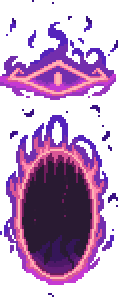 泰拉瑞亚神秘传送门怎么获得 神秘传送门有什么用
泰拉瑞亚神秘传送门怎么获得 神秘传送门有什么用
 泰拉瑞亚埃特尼亚哥布林等级 埃特尼亚哥布林怎么获得
泰拉瑞亚埃特尼亚哥布林等级 埃特尼亚哥布林怎么获得
 泰拉瑞亚埃特尼亚哥布林投弹手好打吗 埃特尼亚哥布林投弹手怎么获得
泰拉瑞亚埃特尼亚哥布林投弹手好打吗 埃特尼亚哥布林投弹手怎么获得
 泰拉瑞亚埃特尼亚标枪投掷怪怎么获得 埃特尼亚标枪投掷怪有什么用
泰拉瑞亚埃特尼亚标枪投掷怪怎么获得 埃特尼亚标枪投掷怪有什么用
 泰拉瑞亚埃特尼亚飞龙怎么获得 埃特尼亚飞龙有什么用
泰拉瑞亚埃特尼亚飞龙怎么获得 埃特尼亚飞龙有什么用
 泰拉瑞亚小妖魔怎么刷 小妖魔有什么用
泰拉瑞亚小妖魔怎么刷 小妖魔有什么用
 泰拉瑞亚小妖魔滑翔怪有什么用 小妖魔滑翔怪怎么获得
泰拉瑞亚小妖魔滑翔怪有什么用 小妖魔滑翔怪怎么获得
 泰拉瑞亚枯萎兽怎么获得 枯萎兽有什么用
泰拉瑞亚枯萎兽怎么获得 枯萎兽有什么用
 泰拉瑞亚德拉克龙如何获取 德拉克龙有什么用
泰拉瑞亚德拉克龙如何获取 德拉克龙有什么用
 泰拉瑞亚埃特尼亚荧光虫怎么获得 埃特尼亚荧光虫有什么用
泰拉瑞亚埃特尼亚荧光虫怎么获得 埃特尼亚荧光虫有什么用
 泰拉瑞亚海盗船长怎么入住 海盗船长掉落
泰拉瑞亚海盗船长怎么入住 海盗船长掉落
 泰拉瑞亚海盗诅咒怎么获得 海盗诅咒有什么用
泰拉瑞亚海盗诅咒怎么获得 海盗诅咒有什么用
 泰拉瑞亚私船海盗掉落什么 私船海盗怎么获得
泰拉瑞亚私船海盗掉落什么 私船海盗怎么获得
 泰拉瑞亚海盗弩手会掉落什么 海盗弩手怎么获得
泰拉瑞亚海盗弩手会掉落什么 海盗弩手怎么获得
 泰拉瑞亚海盗神射手掉落什么 海盗神射手怎么获得
泰拉瑞亚海盗神射手掉落什么 海盗神射手怎么获得
 泰拉瑞亚海盗水手掉什么 海盗水手在哪
泰拉瑞亚海盗水手掉什么 海盗水手在哪
 泰拉瑞亚鹦鹉怎么获得 鹦鹉有什么用
泰拉瑞亚鹦鹉怎么获得 鹦鹉有什么用
 泰拉瑞亚扰脑怪坐骑能攻击吗 扰脑怪掉落什么
泰拉瑞亚扰脑怪坐骑能攻击吗 扰脑怪掉落什么
 泰拉瑞亚火星飞船怎么刷 火星飞船掉什么
泰拉瑞亚火星飞船怎么刷 火星飞船掉什么
 泰拉瑞亚火星工程师掉什么 火星工程师怎么获得
泰拉瑞亚火星工程师掉什么 火星工程师怎么获得
 泰拉瑞亚电击怪死亡后掉落什么 电击怪怎么获得
泰拉瑞亚电击怪死亡后掉落什么 电击怪怎么获得
 泰拉瑞亚灰咕噜掉什么 灰咕噜在哪
泰拉瑞亚灰咕噜掉什么 灰咕噜在哪
 泰拉瑞亚火星军官死亡会掉落什么 火星军官怎么获得
泰拉瑞亚火星军官死亡会掉落什么 火星军官怎么获得
 泰拉瑞亚激光枪手在哪里会出现 激光枪手死亡掉落什么
泰拉瑞亚激光枪手在哪里会出现 激光枪手死亡掉落什么
 泰拉瑞亚鳞甲怪枪手掉什么 鳞甲怪怎么获得
泰拉瑞亚鳞甲怪枪手掉什么 鳞甲怪怎么获得
 泰拉瑞亚花岗精在哪出现 花岗精怎么打
泰拉瑞亚花岗精在哪出现 花岗精怎么打
 泰拉瑞亚花岗岩巨人怎么刷钱 花岗岩巨人会掉落什么
泰拉瑞亚花岗岩巨人怎么刷钱 花岗岩巨人会掉落什么
 泰拉瑞亚鸟妖刷新条件 鸟妖怎么打
泰拉瑞亚鸟妖刷新条件 鸟妖怎么打
 泰拉瑞亚装甲步兵怎么打 装甲步兵会掉落什么
泰拉瑞亚装甲步兵怎么打 装甲步兵会掉落什么
 泰拉瑞亚黄蜂有多少种 黄蜂掉落物一样吗
泰拉瑞亚黄蜂有多少种 黄蜂掉落物一样吗
 泰拉瑞亚水母会在那里生成 水母怎么抓
泰拉瑞亚水母会在那里生成 水母怎么抓
 泰拉瑞亚食人怪在哪里生成 食人怪怎么打
泰拉瑞亚食人怪在哪里生成 食人怪怎么打
 泰拉瑞亚流星头怎么才能打完 流星头能刷钥匙吗
泰拉瑞亚流星头怎么才能打完 流星头能刷钥匙吗
 泰拉瑞亚蘑菇瓢虫会在什么环境下出现 蘑菇瓢虫会掉落什么
泰拉瑞亚蘑菇瓢虫会在什么环境下出现 蘑菇瓢虫会掉落什么
 泰拉瑞亚食人鱼在哪里刷 食人鱼会掉落什么
泰拉瑞亚食人鱼在哪里刷 食人鱼会掉落什么
 泰拉瑞亚骷髅会掉落什么 骷髅在哪里出现
泰拉瑞亚骷髅会掉落什么 骷髅在哪里出现
 泰拉瑞亚孢子骷髅会掉落什么 孢子骷髅怎么打
泰拉瑞亚孢子骷髅会掉落什么 孢子骷髅怎么打
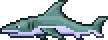 泰拉瑞亚鲨鱼出现条件 鲨鱼会掉落什么
泰拉瑞亚鲨鱼出现条件 鲨鱼会掉落什么
 泰拉瑞亚抓人草怎么抓动物 抓人草会掉落什么
泰拉瑞亚抓人草怎么抓动物 抓人草会掉落什么
 泰拉瑞亚小雪怪刷新条件是什么 小雪怪在哪里
泰拉瑞亚小雪怪刷新条件是什么 小雪怪在哪里
 泰拉瑞亚墓穴爬虫怎么打 墓穴爬虫会掉落什么
泰拉瑞亚墓穴爬虫怎么打 墓穴爬虫会掉落什么
 泰拉瑞亚亡灵维京海盗在哪里刷 亡灵维京海盗怎么打
泰拉瑞亚亡灵维京海盗在哪里刷 亡灵维京海盗怎么打
 泰拉瑞亚秃鹰怎么赶走 秃鹰会在哪里出现
泰拉瑞亚秃鹰怎么赶走 秃鹰会在哪里出现
 泰拉瑞亚爬墙蜘蛛会掉落什么 爬墙蜘蛛怎么打不完
泰拉瑞亚爬墙蜘蛛会掉落什么 爬墙蜘蛛怎么打不完
 泰拉瑞亚食尸鬼在哪 食尸鬼掉落
泰拉瑞亚食尸鬼在哪 食尸鬼掉落
 泰拉瑞亚巨型真菌球怎么挡 巨型真菌球怪掉落
泰拉瑞亚巨型真菌球怎么挡 巨型真菌球怪掉落
 泰拉瑞亚攀爬爪怎么用 攀爬爪和鞋钉怎么合成
泰拉瑞亚攀爬爪怎么用 攀爬爪和鞋钉怎么合成
 泰拉瑞亚重力球怎么用 重力球怎么获得
泰拉瑞亚重力球怎么用 重力球怎么获得
 泰拉瑞亚溜冰鞋怎么得 溜冰鞋如何获得
泰拉瑞亚溜冰鞋怎么得 溜冰鞋如何获得
 泰拉瑞亚幸运马掌怎么得 幸运马掌有什么用
泰拉瑞亚幸运马掌怎么得 幸运马掌有什么用
 泰拉瑞亚黑曜石马掌在哪制造 黑曜石马掌有什么用
泰拉瑞亚黑曜石马掌在哪制造 黑曜石马掌有什么用
 泰拉瑞亚忍者大师装备怎么做 忍者大师装备有什么用
泰拉瑞亚忍者大师装备怎么做 忍者大师装备有什么用
 泰拉瑞亚黑曜石玫瑰怎么得 黑曜石玫瑰可以合成什么
泰拉瑞亚黑曜石玫瑰怎么得 黑曜石玫瑰可以合成什么
 泰拉瑞亚黑曜石骷髅头玫瑰怎么获得 黑曜石骷髅头玫瑰怎么用
泰拉瑞亚黑曜石骷髅头玫瑰怎么获得 黑曜石骷髅头玫瑰怎么用
 泰拉瑞亚巨型陆龟掉龟壳的概率 巨型陆龟生成条件
泰拉瑞亚巨型陆龟掉龟壳的概率 巨型陆龟生成条件
 泰拉瑞亚鞋钉怎么得 鞋钉有什么用
泰拉瑞亚鞋钉怎么得 鞋钉有什么用
 泰拉瑞亚猛虎攀爬装备怎么合成 猛虎攀爬装备怎么用
泰拉瑞亚猛虎攀爬装备怎么合成 猛虎攀爬装备怎么用
 泰拉瑞亚青蛙蹼怎么获得 青蛙蹼可以合成什么
泰拉瑞亚青蛙蹼怎么获得 青蛙蹼可以合成什么
 泰拉瑞亚冰雪陆龟出现条件 冰雪陆龟掉落
泰拉瑞亚冰雪陆龟出现条件 冰雪陆龟掉落
 泰拉瑞亚青蛙装备有什么用 青蛙装备和忍者大师
泰拉瑞亚青蛙装备有什么用 青蛙装备和忍者大师
 泰拉瑞亚特斯拉炮塔死亡会掉落什么 特斯拉炮塔有什么用
泰拉瑞亚特斯拉炮塔死亡会掉落什么 特斯拉炮塔有什么用
 泰拉瑞亚蹦蹦兽掉邪眼吗 蹦蹦兽掉落
泰拉瑞亚蹦蹦兽掉邪眼吗 蹦蹦兽掉落
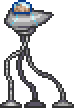 泰拉瑞亚火星走妖掉落什么 火星走妖怎么获得
泰拉瑞亚火星走妖掉落什么 火星走妖怎么获得
 泰拉瑞亚神龙怎么召唤 神龙怪物图鉴
泰拉瑞亚神龙怎么召唤 神龙怪物图鉴
 泰拉瑞亚冰雪精的刷新条件 冰雪精掉落
泰拉瑞亚冰雪精的刷新条件 冰雪精掉落
 泰拉瑞亚稻草人怪物介绍 稻草人怎么打
泰拉瑞亚稻草人怪物介绍 稻草人怎么打
 泰拉瑞亚树精怪物图鉴介绍 树精怪物掉落什么
泰拉瑞亚树精怪物图鉴介绍 树精怪物掉落什么
 泰拉瑞亚地狱犬掉什么 地狱犬怎么获得
泰拉瑞亚地狱犬掉什么 地狱犬怎么获得
 泰拉瑞亚胡闹鬼掉落什么 胡闹鬼怎么获得
泰拉瑞亚胡闹鬼掉落什么 胡闹鬼怎么获得
 泰拉瑞亚无头骑士怎么召唤 无头骑士掉落什么
泰拉瑞亚无头骑士怎么召唤 无头骑士掉落什么
 泰拉瑞亚小猪龙鱼怎么获得 海猪肉有什么用
泰拉瑞亚小猪龙鱼怎么获得 海猪肉有什么用
 泰拉瑞亚魔法灯笼怎么获得 魔法灯笼有什么用
泰拉瑞亚魔法灯笼怎么获得 魔法灯笼有什么用
 泰拉瑞亚僵尸精灵掉落什么 僵尸精灵怪物介绍
泰拉瑞亚僵尸精灵掉落什么 僵尸精灵怪物介绍
 泰拉瑞亚灵液黏黏怪怎么刷 灵液黏黏怪在哪
泰拉瑞亚灵液黏黏怪怎么刷 灵液黏黏怪在哪
 泰拉瑞亚精灵弓箭手怎么召唤 精灵弓箭手掉落
泰拉瑞亚精灵弓箭手怎么召唤 精灵弓箭手掉落
 泰拉瑞亚冰雪人鱼掉什么 冰雪人鱼wiki
泰拉瑞亚冰雪人鱼掉什么 冰雪人鱼wiki
 泰拉瑞亚姜饼人怎么获得 姜饼人掉落什么
泰拉瑞亚姜饼人怎么获得 姜饼人掉落什么
 泰拉瑞亚雪花怪在哪 雪花怪怪物图鉴
泰拉瑞亚雪花怪在哪 雪花怪怪物图鉴
 泰拉瑞亚礼物宝箱怪掉什么 礼物宝箱怪怪图介绍
泰拉瑞亚礼物宝箱怪掉什么 礼物宝箱怪怪图介绍
 泰拉瑞亚胡桃夹士掉落什么 胡桃夹士怪物图鉴
泰拉瑞亚胡桃夹士掉落什么 胡桃夹士怪物图鉴
 泰拉瑞亚精灵直升机怪物图鉴 精灵直升机掉落分享
泰拉瑞亚精灵直升机怪物图鉴 精灵直升机掉落分享
 泰拉瑞亚坎卜斯掉落分享 坎卜斯怪物图鉴
泰拉瑞亚坎卜斯掉落分享 坎卜斯怪物图鉴
 泰拉瑞亚雪兽怪物介绍 雪兽掉落什么
泰拉瑞亚雪兽怪物介绍 雪兽掉落什么
 泰拉瑞亚流星火怪掉什么 流星火怪怎么打
泰拉瑞亚流星火怪掉什么 流星火怪怎么打
 泰拉瑞亚千足蜈蚣怎么打 千足蜈蚣为什么不掉血
泰拉瑞亚千足蜈蚣怎么打 千足蜈蚣为什么不掉血
 泰拉瑞亚肉山后有哪些水母 肉山后水母介绍
泰拉瑞亚肉山后有哪些水母 肉山后水母介绍
 泰拉瑞亚火龙战士掉什么 火龙战士怎么获得
泰拉瑞亚火龙战士掉什么 火龙战士怎么获得
 泰拉瑞亚木乃伊掉落 木乃伊刷新条件
泰拉瑞亚木乃伊掉落 木乃伊刷新条件
 泰拉瑞亚火龙怪掉什么 火龙怪怪物图鉴
泰拉瑞亚火龙怪掉什么 火龙怪怪物图鉴
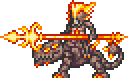 泰拉瑞亚火龙怪骑士掉什么 火龙怪骑士在哪
泰拉瑞亚火龙怪骑士掉什么 火龙怪骑士在哪
 泰拉瑞亚火月怪怪物图鉴 火月怪有什么用
泰拉瑞亚火月怪怪物图鉴 火月怪有什么用
 泰拉瑞亚火滚怪在哪 火滚怪怎么打怎么办
泰拉瑞亚火滚怪在哪 火滚怪怎么打怎么办
 泰拉瑞亚丛林蜘蛛掉落 丛林蜘蛛在哪
泰拉瑞亚丛林蜘蛛掉落 丛林蜘蛛在哪
 泰拉瑞亚拉弥亚在哪 拉弥亚wiki
泰拉瑞亚拉弥亚在哪 拉弥亚wiki
 泰拉瑞亚苔藓黄蜂掉落 苔藓黄蜂在哪
泰拉瑞亚苔藓黄蜂掉落 苔藓黄蜂在哪
 泰拉瑞亚蝙蝠在哪里 血液瓶怎么获得
泰拉瑞亚蝙蝠在哪里 血液瓶怎么获得
 泰拉瑞亚豚鼠获得 卷心菜掉率如何
泰拉瑞亚豚鼠获得 卷心菜掉率如何
 泰拉瑞亚宠物史莱姆怎么获得 培养皿怎么获取
泰拉瑞亚宠物史莱姆怎么获得 培养皿怎么获取
 泰拉瑞亚土蜂有什么用 蜜蜡怎么获取
泰拉瑞亚土蜂有什么用 蜜蜡怎么获取
 泰拉瑞亚异星蜂王怎么打 异星蜂王怪物图鉴
泰拉瑞亚异星蜂王怎么打 异星蜂王怪物图鉴
 泰拉瑞亚异星黄蜂掉什么 异星黄蜂在哪里
泰拉瑞亚异星黄蜂掉什么 异星黄蜂在哪里
 泰拉瑞亚异星幼虫在哪 异星幼虫掉落什么
泰拉瑞亚异星幼虫在哪 异星幼虫掉落什么
 泰拉瑞亚漩泥怪怪物图鉴 漩泥怪有什么用
泰拉瑞亚漩泥怪怪物图鉴 漩泥怪有什么用
 泰拉瑞亚星旋怪怎么打 星旋怪掉落什么
泰拉瑞亚星旋怪怎么打 星旋怪掉落什么
 泰拉瑞亚狼人怎么获得 狼牙掉率如何
泰拉瑞亚狼人怎么获得 狼牙掉率如何
 泰拉瑞亚吮脑怪在哪 吮脑怪掉落和打法详解
泰拉瑞亚吮脑怪在哪 吮脑怪掉落和打法详解
 泰拉瑞亚进化兽ID及获取方法 进化兽死亡会掉落什么
泰拉瑞亚进化兽ID及获取方法 进化兽死亡会掉落什么
 泰拉瑞亚星云浮怪掉什么 星云浮怪在哪
泰拉瑞亚星云浮怪掉什么 星云浮怪在哪
 泰拉瑞亚预言怪物图鉴 预言怪掉落和打法
泰拉瑞亚预言怪物图鉴 预言怪掉落和打法
 泰拉瑞亚流体入侵怪掉什么 流体入侵怪击杀攻略
泰拉瑞亚流体入侵怪掉什么 流体入侵怪击杀攻略
 泰拉瑞亚银河织妖在哪 银河织妖掉什么
泰拉瑞亚银河织妖在哪 银河织妖掉什么
 泰拉瑞亚星细胞打不完 星细胞掉什么
泰拉瑞亚星细胞打不完 星细胞掉什么
 泰拉瑞亚观星怪掉什么 观星怪怎么打在哪里
泰拉瑞亚观星怪掉什么 观星怪怎么打在哪里
 泰拉瑞亚闪耀炮手在哪 闪耀炮手怪物图鉴
泰拉瑞亚闪耀炮手在哪 闪耀炮手怪物图鉴
 泰拉瑞亚猪龙掉落什么 猪龙怪物图鉴分享
泰拉瑞亚猪龙掉落什么 猪龙怪物图鉴分享
 泰拉瑞亚风暴长矛怎么获得 风暴长矛前缀
泰拉瑞亚风暴长矛怎么获得 风暴长矛前缀
 泰拉瑞亚战斗扳手怎么获得 战斗扳手有什么用
泰拉瑞亚战斗扳手怎么获得 战斗扳手有什么用
 泰拉瑞亚蘑菇回旋镖怎么样 蘑菇回旋镖怎么获得
泰拉瑞亚蘑菇回旋镖怎么样 蘑菇回旋镖怎么获得
 泰拉瑞亚魔光剑怎么获得 魔光剑有什么用
泰拉瑞亚魔光剑怎么获得 魔光剑有什么用
 泰拉瑞亚冰雪刃怎么获得 冰雪刃好用吗
泰拉瑞亚冰雪刃怎么获得 冰雪刃好用吗
 泰拉瑞亚罗马短剑怎么制作 罗马短剑有什么用
泰拉瑞亚罗马短剑怎么制作 罗马短剑有什么用
 泰拉瑞亚链锤怎么用火把升级 链锤怎么获得
泰拉瑞亚链锤怎么用火把升级 链锤怎么获得
 泰拉瑞亚烈焰链锤怎么做 烈焰链锤有什么用
泰拉瑞亚烈焰链锤怎么做 烈焰链锤有什么用
 泰拉瑞亚滴滴怪致残者有什么用 滴滴怪致残者怎么获得
泰拉瑞亚滴滴怪致残者有什么用 滴滴怪致残者怎么获得
 泰拉瑞亚泰拉魔刃怎么刷 泰拉真空刃、泰拉格里姆id是多少
泰拉瑞亚泰拉魔刃怎么刷 泰拉真空刃、泰拉格里姆id是多少
 泰拉瑞亚arkhalis剑怎么弄 arkhalis剑怎么获得
泰拉瑞亚arkhalis剑怎么弄 arkhalis剑怎么获得
 泰拉瑞亚骑枪怎么获得 骑枪怎么做
泰拉瑞亚骑枪怎么获得 骑枪怎么做
 泰拉瑞亚神圣骑枪怎么样 神圣比武长戟怎么获得
泰拉瑞亚神圣骑枪怎么样 神圣比武长戟怎么获得
 泰拉瑞亚暗影骑枪怎么得 暗影骑枪有什么用
泰拉瑞亚暗影骑枪怎么得 暗影骑枪有什么用
 泰拉瑞亚日暮怎么样 日暮怎么获得
泰拉瑞亚日暮怎么样 日暮怎么获得
 泰拉瑞亚血雨弓怎么得 血雨弓怎么样
泰拉瑞亚血雨弓怎么得 血雨弓怎么样
 泰拉瑞亚四管霰弹枪怎么得 四管霰弹枪怎么样
泰拉瑞亚四管霰弹枪怎么得 四管霰弹枪怎么样
 泰拉瑞亚喜庆弹射器mk2用什么子弹 喜庆弹射器mk2怎么获得
泰拉瑞亚喜庆弹射器mk2用什么子弹 喜庆弹射器mk2怎么获得
 泰拉瑞亚雪球炮怎么做 雪球炮用什么弹药
泰拉瑞亚雪球炮怎么做 雪球炮用什么弹药
 泰拉瑞亚超级星星炮怎么合成 超级星星炮属性
泰拉瑞亚超级星星炮怎么合成 超级星星炮属性
 泰拉瑞亚霹雳法杖怎么获得 霹雳法杖怎么样
泰拉瑞亚霹雳法杖怎么获得 霹雳法杖怎么样
 泰拉瑞亚共鸣权杖怎么获得 共鸣权杖怎么样
泰拉瑞亚共鸣权杖怎么获得 共鸣权杖怎么样
 泰拉瑞亚橙冲击枪有什么用 橙冲击枪怎么修好
泰拉瑞亚橙冲击枪有什么用 橙冲击枪怎么修好
 泰拉瑞亚妖精掉落物 妖精在哪里刷
泰拉瑞亚妖精掉落物 妖精在哪里刷
 泰拉瑞亚充能爆破炮怎么获得 充能爆破炮怎么样
泰拉瑞亚充能爆破炮怎么获得 充能爆破炮怎么样
 泰拉瑞亚灰冲击枪怎么得 灰冲击枪怎么修好
泰拉瑞亚灰冲击枪怎么得 灰冲击枪怎么修好
 泰拉瑞亚血荆棘怎么获得 血荆棘怎么样
泰拉瑞亚血荆棘怎么获得 血荆棘怎么样
 泰拉瑞亚夜光怎么获得 夜光有什么用
泰拉瑞亚夜光怎么获得 夜光有什么用
 泰拉瑞亚星星吉他怎么获得 星星吉他最好附魔
泰拉瑞亚星星吉他怎么获得 星星吉他最好附魔
 泰拉瑞亚雀杖怎么获得 雀杖怎么升级
泰拉瑞亚雀杖怎么获得 雀杖怎么升级
 泰拉瑞亚小雪怪法杖怎么做 小雪怪法杖附魔
泰拉瑞亚小雪怪法杖怎么做 小雪怪法杖附魔
 泰拉瑞亚吸血鬼青蛙法杖怎么获得 死亡青蛙法杖和小鬼法杖哪个好
泰拉瑞亚吸血鬼青蛙法杖怎么获得 死亡青蛙法杖和小鬼法杖哪个好
 泰拉瑞亚血红法杖获取 血红法杖和魔眼哪个更强
泰拉瑞亚血红法杖获取 血红法杖和魔眼哪个更强
 泰拉瑞亚刃杖怎么获得 刃杖好不好用
泰拉瑞亚刃杖怎么获得 刃杖好不好用
 泰拉瑞亚泰拉棱镜怎么获得 泰拉棱镜光棱剑可以召唤几个
泰拉瑞亚泰拉棱镜怎么获得 泰拉棱镜光棱剑可以召唤几个
 泰拉瑞亚沙漠虎杖怎么得 沙漠虎杖好用吗
泰拉瑞亚沙漠虎杖怎么得 沙漠虎杖好用吗
 泰拉瑞亚纸飞机怎么得 纸飞机有什么用
泰拉瑞亚纸飞机怎么得 纸飞机有什么用
 泰拉瑞亚骨头手套有什么用 骨头手套怎么装备
泰拉瑞亚骨头手套有什么用 骨头手套怎么装备
 泰拉瑞亚骨头标枪有什么用 骨头标枪怎么获得
泰拉瑞亚骨头标枪有什么用 骨头标枪怎么获得
 泰拉瑞亚标枪怎么做 标枪有什么用
泰拉瑞亚标枪怎么做 标枪有什么用
 泰拉瑞亚莫洛托夫鸡尾酒怎么样 莫洛托夫鸡尾酒有什么用
泰拉瑞亚莫洛托夫鸡尾酒怎么样 莫洛托夫鸡尾酒有什么用
 泰拉瑞亚麦芽酒投掷器怎么获得 麦芽酒投掷器有什么用
泰拉瑞亚麦芽酒投掷器怎么获得 麦芽酒投掷器有什么用
 泰拉瑞亚甲虫炸弹怎么获得 甲虫炸弹有什么用
泰拉瑞亚甲虫炸弹怎么获得 甲虫炸弹有什么用
 泰拉瑞亚装甲幻影魔在哪 装甲幻影魔掉落
泰拉瑞亚装甲幻影魔在哪 装甲幻影魔掉落
 泰拉瑞亚投掷水瓶有哪些 投掷水瓶怎么获得
泰拉瑞亚投掷水瓶有哪些 投掷水瓶怎么获得
 泰拉瑞亚皮鞭怎么获得 皮鞭有什么用
泰拉瑞亚皮鞭怎么获得 皮鞭有什么用
 泰拉瑞亚沙贼怎么打 沙贼掉落什么东西
泰拉瑞亚沙贼怎么打 沙贼掉落什么东西
 泰拉瑞亚荆鞭怎么做 荆鞭怎么合成
泰拉瑞亚荆鞭怎么做 荆鞭怎么合成
 泰拉瑞亚脊柱骨鞭怎么做 脊柱骨鞭如何获取
泰拉瑞亚脊柱骨鞭怎么做 脊柱骨鞭如何获取
 泰拉瑞亚骷髅弓箭手在哪刷 骷髅弓箭手掉落物
泰拉瑞亚骷髅弓箭手在哪刷 骷髅弓箭手掉落物
 泰拉瑞亚冷鞭怎么获得 冷鞭好用吗
泰拉瑞亚冷鞭怎么获得 冷鞭好用吗
 泰拉瑞亚鞭炮怎么获得 鞭炮有什么用
泰拉瑞亚鞭炮怎么获得 鞭炮有什么用
 泰拉瑞亚迪朗达尔有什么用 迪朗达尔怎么获得
泰拉瑞亚迪朗达尔有什么用 迪朗达尔怎么获得
 泰拉瑞亚暗黑收割怎么得 暗黑收割和晨星哪个好
泰拉瑞亚暗黑收割怎么得 暗黑收割和晨星哪个好
 泰拉瑞亚万花筒怎么获得 万花筒最好附魔
泰拉瑞亚万花筒怎么获得 万花筒最好附魔
 泰拉瑞亚腐化史莱姆在哪 腐化史莱姆生成
泰拉瑞亚腐化史莱姆在哪 腐化史莱姆生成
 泰拉瑞亚晨星怎么样 晨星有什么用
泰拉瑞亚晨星怎么样 晨星有什么用
 泰拉瑞亚蜘蛛女王法杖和蜘蛛法杖哪个好 蜘蛛女王法杖怎么获得
泰拉瑞亚蜘蛛女王法杖和蜘蛛法杖哪个好 蜘蛛女王法杖怎么获得
 泰拉瑞亚弩车哨兵召唤物有哪些 弩车哨兵召唤物怎么获得
泰拉瑞亚弩车哨兵召唤物有哪些 弩车哨兵召唤物怎么获得
 泰拉瑞亚爆炸烈焰哨兵召唤物有哪些 爆炸烈焰哨兵召唤物怎么获得
泰拉瑞亚爆炸烈焰哨兵召唤物有哪些 爆炸烈焰哨兵召唤物怎么获得
 泰拉瑞亚僵尸会掉落什么 僵尸强度如何
泰拉瑞亚僵尸会掉落什么 僵尸强度如何
 泰拉瑞亚闪电光环哨兵召唤物有哪些 闪电光环哨兵召唤物怎么用
泰拉瑞亚闪电光环哨兵召唤物有哪些 闪电光环哨兵召唤物怎么用
 泰拉瑞亚冰冻僵尸在哪里出现 冰冻僵尸会掉落什么
泰拉瑞亚冰冻僵尸在哪里出现 冰冻僵尸会掉落什么
 泰拉瑞亚蝇蛆僵尸怎么出现 蝇蛆僵尸属性介绍
泰拉瑞亚蝇蛆僵尸怎么出现 蝇蛆僵尸属性介绍
 泰拉瑞亚爆炸机关哨兵召唤物有哪些 爆炸机关哨兵召唤物怎么获得
泰拉瑞亚爆炸机关哨兵召唤物有哪些 爆炸机关哨兵召唤物怎么获得
 泰拉瑞亚孢子僵尸出现条件 孢子僵尸会掉落什么
泰拉瑞亚孢子僵尸出现条件 孢子僵尸会掉落什么
 泰拉瑞亚甲虫会在哪里出现 甲虫会掉落什么
泰拉瑞亚甲虫会在哪里出现 甲虫会掉落什么
 泰拉瑞亚月亮传送门法杖最高附魔 月亮传送门法杖和七彩水晶法杖哪个好
泰拉瑞亚月亮传送门法杖最高附魔 月亮传送门法杖和七彩水晶法杖哪个好
 泰拉瑞亚龙虾怎么刷 龙虾会在哪里出现
泰拉瑞亚龙虾怎么刷 龙虾会在哪里出现
 泰拉瑞亚七彩水晶法杖怎么获得 七彩水晶法杖怎么召唤多个
泰拉瑞亚七彩水晶法杖怎么获得 七彩水晶法杖怎么召唤多个
 泰拉瑞亚骷髅博士出现条件 骷髅博士会掉落什么
泰拉瑞亚骷髅博士出现条件 骷髅博士会掉落什么
 泰拉瑞亚寒霜九头蛇法杖附魔 寒霜九头蛇法杖怎么获得
泰拉瑞亚寒霜九头蛇法杖附魔 寒霜九头蛇法杖怎么获得
 泰拉瑞亚巨型卷壳怪在多深的地方 巨型卷壳怪怎么打
泰拉瑞亚巨型卷壳怪在多深的地方 巨型卷壳怪怎么打
 泰拉瑞亚哥布林侦察兵怎哪里刷新 哥布林侦察兵的刷新条件是什么
泰拉瑞亚哥布林侦察兵怎哪里刷新 哥布林侦察兵的刷新条件是什么
 泰拉瑞亚侏儒怎么生成 侏儒有什么用
泰拉瑞亚侏儒怎么生成 侏儒有什么用
 泰拉瑞亚宁芙会掉落什么 宁芙出现的条件
泰拉瑞亚宁芙会掉落什么 宁芙出现的条件
 泰拉瑞亚粉史莱姆会在哪里出现 粉史莱姆会掉落什么
泰拉瑞亚粉史莱姆会在哪里出现 粉史莱姆会掉落什么
 泰拉瑞亚蝾螈怎么遇到 蝾螈会掉落什么
泰拉瑞亚蝾螈怎么遇到 蝾螈会掉落什么
 泰拉瑞亚海蜗牛有什么用 海蜗牛的刷新概率
泰拉瑞亚海蜗牛有什么用 海蜗牛的刷新概率
 泰拉瑞亚乌贼怎么抓 乌贼的刷新条件
泰拉瑞亚乌贼怎么抓 乌贼的刷新条件
 泰拉瑞亚蒂姆的帽子有什么用 蒂姆在哪找
泰拉瑞亚蒂姆的帽子有什么用 蒂姆在哪找
 泰拉瑞亚不死矿工会掉落什么 不死矿工在哪里刷新
泰拉瑞亚不死矿工会掉落什么 不死矿工在哪里刷新
 泰拉瑞亚骨蛇怎么打 骨蛇会掉落什么
泰拉瑞亚骨蛇怎么打 骨蛇会掉落什么
 泰拉瑞亚恶魔会在哪里出现 恶魔属性介绍
泰拉瑞亚恶魔会在哪里出现 恶魔属性介绍
 泰拉瑞亚火焰小鬼在哪里出现 火焰小鬼会掉落什么
泰拉瑞亚火焰小鬼在哪里出现 火焰小鬼会掉落什么
 泰拉瑞亚地狱蝙蝠会掉落什么 地狱蝙蝠属性介绍
泰拉瑞亚地狱蝙蝠会掉落什么 地狱蝙蝠属性介绍
 泰拉瑞亚熔岩史莱姆会掉落什么 熔岩史莱姆属性介绍
泰拉瑞亚熔岩史莱姆会掉落什么 熔岩史莱姆属性介绍
 泰拉瑞亚愤怒骷髅怪会掉落什么 愤怒骷髅怪在哪里出现
泰拉瑞亚愤怒骷髅怪会掉落什么 愤怒骷髅怪在哪里出现
 泰拉瑞亚烈焰火轮是什么 烈焰火轮有什么用
泰拉瑞亚烈焰火轮是什么 烈焰火轮有什么用
 泰拉瑞亚诅咒骷髅头怎么打 诅咒骷髅头出现条件
泰拉瑞亚诅咒骷髅头怎么打 诅咒骷髅头出现条件
 泰拉瑞亚暗黑法师怎么打 暗黑法师会在哪里出现
泰拉瑞亚暗黑法师怎么打 暗黑法师会在哪里出现
 泰拉瑞亚地牢史莱姆在哪里刷新 地牢史莱姆属性介绍
泰拉瑞亚地牢史莱姆在哪里刷新 地牢史莱姆属性介绍
 泰拉瑞亚尖刺球怎么破坏 尖刺球有什么用
泰拉瑞亚尖刺球怎么破坏 尖刺球有什么用
 泰拉瑞亚脑子怎么获得 宠物僵尸有什么用怎么召唤
泰拉瑞亚脑子怎么获得 宠物僵尸有什么用怎么召唤
 泰拉瑞亚节日装饰物掉率 Elfa怎么获得
泰拉瑞亚节日装饰物掉率 Elfa怎么获得
 泰拉瑞亚丘比特怎么获得 碎心怎么获得
泰拉瑞亚丘比特怎么获得 碎心怎么获得
 泰拉瑞亚宠物天虫怎么获得 可疑苹果怎么获得
泰拉瑞亚宠物天虫怎么获得 可疑苹果怎么获得
 泰拉瑞亚老手杖怎么获得 老太太怎么召唤
泰拉瑞亚老手杖怎么获得 老太太怎么召唤
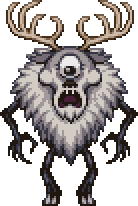 泰拉瑞亚巨鹿怎么召唤掉落物品 鹿角怪怎么打攻略
泰拉瑞亚巨鹿怎么召唤掉落物品 鹿角怪怎么打攻略
 泰拉瑞亚夜明史莱姆掉落物 夜明史莱姆介绍
泰拉瑞亚夜明史莱姆掉落物 夜明史莱姆介绍
 泰拉瑞亚小史莱姆在哪 小史莱姆宝宝
泰拉瑞亚小史莱姆在哪 小史莱姆宝宝
 泰拉瑞亚恶翅史莱姆掉落 恶翅史莱姆在哪
泰拉瑞亚恶翅史莱姆掉落 恶翅史莱姆在哪
 泰拉瑞亚毒泥怎么刷 毒泥的生成条件
泰拉瑞亚毒泥怎么刷 毒泥的生成条件
 泰拉瑞亚猩红史莱姆掉落 猩红史莱姆在哪
泰拉瑞亚猩红史莱姆掉落 猩红史莱姆在哪
 泰拉瑞亚独角兽坐骑怎么获得 独角兽掉落物
泰拉瑞亚独角兽坐骑怎么获得 独角兽掉落物
 泰拉瑞亚游荡眼球怪在哪 游荡眼球怪掉落
泰拉瑞亚游荡眼球怪在哪 游荡眼球怪掉落
 泰拉瑞亚狼人怎么刷 狼人会在什么情况下出现
泰拉瑞亚狼人怎么刷 狼人会在什么情况下出现
 泰拉瑞亚幻灵有什么用 幻灵掉落什么东西
泰拉瑞亚幻灵有什么用 幻灵掉落什么东西
 泰拉瑞亚狼掉落什么 敌怪狼介绍资料
泰拉瑞亚狼掉落什么 敌怪狼介绍资料
 泰拉瑞亚猩红斧怎么刷 猩红斧掉什么
泰拉瑞亚猩红斧怎么刷 猩红斧掉什么
 泰拉瑞亚诅咒锤在哪 诅咒锤掉落
泰拉瑞亚诅咒锤在哪 诅咒锤掉落
 泰拉瑞亚沙虫怎么打 沙虫掉落
泰拉瑞亚沙虫怎么打 沙虫掉落
 泰拉瑞亚附魔剑怎么获得 附魔剑有什么用
泰拉瑞亚附魔剑怎么获得 附魔剑有什么用
 泰拉瑞亚火星探测器怎么快速找到 火星探测器出现条件
泰拉瑞亚火星探测器怎么快速找到 火星探测器出现条件
 泰拉瑞亚蛇发女妖掉落 蛇发女妖头怎么获得
泰拉瑞亚蛇发女妖掉落 蛇发女妖头怎么获得
 泰拉瑞亚蛾出现条件 蛾掉落什么
泰拉瑞亚蛾出现条件 蛾掉落什么
 泰拉瑞亚岩石巨人掉落什么 岩石巨人掉落物品
泰拉瑞亚岩石巨人掉落什么 岩石巨人掉落物品
 泰拉瑞亚符文巫师掉落物 符文巫师在哪
泰拉瑞亚符文巫师掉落物 符文巫师在哪
 泰拉瑞亚吞世怪怎么合成 吞世怪生成
泰拉瑞亚吞世怪怎么合成 吞世怪生成
 泰拉瑞亚飞龙刷新和出现条件 白龙掉落物
泰拉瑞亚飞龙刷新和出现条件 白龙掉落物
 泰拉瑞亚熔岩蝙蝠在哪里生成 熔岩蝙蝠怎么出现
泰拉瑞亚熔岩蝙蝠在哪里生成 熔岩蝙蝠怎么出现
 泰拉瑞亚红魔鬼掉落物 红魔鬼在哪
泰拉瑞亚红魔鬼掉落物 红魔鬼在哪
 泰拉瑞亚痛苦亡魂怎么找 痛苦亡魂有什么用
泰拉瑞亚痛苦亡魂怎么找 痛苦亡魂有什么用
 泰拉瑞亚蓝装甲骷髅在哪刷 蓝装甲骷髅掉落
泰拉瑞亚蓝装甲骷髅在哪刷 蓝装甲骷髅掉落
 泰拉瑞亚地狱装甲骷髅掉落什么 地狱装甲骷髅怎么刷
泰拉瑞亚地狱装甲骷髅掉落什么 地狱装甲骷髅怎么刷
 泰拉瑞亚生锈装甲骷髅在哪 生锈装甲骷髅掉落物
泰拉瑞亚生锈装甲骷髅在哪 生锈装甲骷髅掉落物
 泰拉瑞亚魔教徒在哪 魔教徒掉落
泰拉瑞亚魔教徒在哪 魔教徒掉落
 泰拉瑞亚死灵法师掉落 死灵法师在哪
泰拉瑞亚死灵法师掉落 死灵法师在哪
 泰拉瑞亚褴褛邪教徒法师出现条件 褴褛邪教徒法师掉落
泰拉瑞亚褴褛邪教徒法师出现条件 褴褛邪教徒法师掉落
 泰拉瑞亚骷髅突击手掉落物 骷髅突击手出现条件
泰拉瑞亚骷髅突击手掉落物 骷髅突击手出现条件
 泰拉瑞亚骷髅狙击手出现条件 骷髅狙击手怎么刷
泰拉瑞亚骷髅狙击手出现条件 骷髅狙击手怎么刷
 泰拉瑞亚骷髅特警在哪里刷 骷髅特警掉落
泰拉瑞亚骷髅特警在哪里刷 骷髅特警掉落
 泰拉瑞亚骷髅李小龙出现条件 骷髅李小龙掉落物
泰拉瑞亚骷髅李小龙出现条件 骷髅李小龙掉落物
 泰拉瑞亚巨型诅咒骷髅头掉落 巨型诅咒骷髅头刷新
泰拉瑞亚巨型诅咒骷髅头掉落 巨型诅咒骷髅头刷新
 泰拉瑞亚地牢幽魂长什么样 地牢幽魂怎么找
泰拉瑞亚地牢幽魂长什么样 地牢幽魂怎么找
 泰拉瑞亚圣骑士出现条件 圣骑士掉落
泰拉瑞亚圣骑士出现条件 圣骑士掉落
 泰拉瑞亚白邪教徒弓箭手真的存在吗 白邪教徒弓箭手在哪
泰拉瑞亚白邪教徒弓箭手真的存在吗 白邪教徒弓箭手在哪
 泰拉瑞亚飞蛇掉落物 飞蛇怎么打
泰拉瑞亚飞蛇掉落物 飞蛇怎么打
 泰拉瑞亚丛林蜥蜴掉落 丛林蜥蜴在哪
泰拉瑞亚丛林蜥蜴掉落 丛林蜥蜴在哪
 泰拉瑞亚邪教徒掉落物 邪教徒打法
泰拉瑞亚邪教徒掉落物 邪教徒打法
 泰拉瑞亚星光怎么获得 星光剑怎么样最好附魔是什么
泰拉瑞亚星光怎么获得 星光剑怎么样最好附魔是什么
 泰拉瑞亚激光钻头怎么获得有什么用 激光钻头最高附魔是什么
泰拉瑞亚激光钻头怎么获得有什么用 激光钻头最高附魔是什么
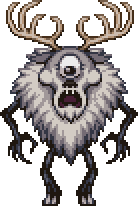 泰拉瑞亚独眼巨鹿怎么召唤 鹿角怪掉落物
泰拉瑞亚独眼巨鹿怎么召唤 鹿角怪掉落物
 泰拉瑞亚露西斧怎么得 露西斧有什么用
泰拉瑞亚露西斧怎么得 露西斧有什么用
 泰拉瑞亚眼球激光塔怎么获得 眼球激光塔有什么用
泰拉瑞亚眼球激光塔怎么获得 眼球激光塔有什么用
 泰拉瑞亚天候棒有什么用 天候棒怎么获得
泰拉瑞亚天候棒有什么用 天候棒怎么获得
 泰拉瑞亚气喇叭怎么用 气喇叭怎么得
泰拉瑞亚气喇叭怎么用 气喇叭怎么得
 泰拉瑞亚大收音机怎么获得 收音机有什么用
泰拉瑞亚大收音机怎么获得 收音机有什么用
 泰拉瑞亚眼球伞怎么获得 眼球伞有什么用
泰拉瑞亚眼球伞怎么获得 眼球伞有什么用
 泰拉瑞亚蛙腿三明治有什么用 蛙腿三明治怎么得
泰拉瑞亚蛙腿三明治有什么用 蛙腿三明治怎么得
 泰拉瑞亚怪物千层面有什么用 怪物千层面怎么得
泰拉瑞亚怪物千层面有什么用 怪物千层面怎么得
 泰拉瑞亚魔光护符怎么做 魔光护符怎么做
泰拉瑞亚魔光护符怎么做 魔光护符怎么做
 泰拉瑞亚纵火者套装是哪些 纵火者套装获取方式
泰拉瑞亚纵火者套装是哪些 纵火者套装获取方式
 泰拉瑞亚绅士套装如何获得 绅士套装介绍分享
泰拉瑞亚绅士套装如何获得 绅士套装介绍分享
 泰拉瑞亚鱼饵怎么用 鱼饵力排行
泰拉瑞亚鱼饵怎么用 鱼饵力排行
 泰拉瑞亚渔获有哪些 渔获怎么获得
泰拉瑞亚渔获有哪些 渔获怎么获得
 泰拉瑞亚触手钉锤怎么获得 触手钉锤有什么用
泰拉瑞亚触手钉锤怎么获得 触手钉锤有什么用
 泰拉瑞亚蝙蝠棍可以合成什么 蝙蝠棍掉落概率
泰拉瑞亚蝙蝠棍可以合成什么 蝙蝠棍掉落概率
 泰拉瑞亚阿比盖尔的花有什么用 阿比盖尔的花怎么升级
泰拉瑞亚阿比盖尔的花有什么用 阿比盖尔的花怎么升级
 泰拉瑞亚火腿棍怎么获得 火腿棍有什么用
泰拉瑞亚火腿棍怎么获得 火腿棍有什么用
 泰拉瑞亚鹿角怪眼球怎么获得 鹿角怪眼球有什么用
泰拉瑞亚鹿角怪眼球怎么获得 鹿角怪眼球有什么用
 泰拉瑞亚眼骨怎么用 眼骨获得方法
泰拉瑞亚眼骨怎么用 眼骨获得方法
 泰拉瑞亚怪物肉有啥用 怪物肉怎么获得
泰拉瑞亚怪物肉有啥用 怪物肉怎么获得
 泰拉瑞亚伯尼的钮扣怎么获得 伯尼的钮扣有什么用
泰拉瑞亚伯尼的钮扣怎么获得 伯尼的钮扣有什么用
 泰拉瑞亚宝箱怪怎么刷 泰拉瑞亚宝箱怪大全
泰拉瑞亚宝箱怪怎么刷 泰拉瑞亚宝箱怪大全
 泰拉瑞亚矿车大全图鉴 泰拉瑞亚矿车速度排行榜
泰拉瑞亚矿车大全图鉴 泰拉瑞亚矿车速度排行榜
 泰拉瑞亚鹿华怎么制作怎么合成 泰拉瑞亚鹿华获得方式
泰拉瑞亚鹿华怎么制作怎么合成 泰拉瑞亚鹿华获得方式
 泰拉瑞亚雨天怎么召唤 泰拉瑞亚暴雪事件天气条件
泰拉瑞亚雨天怎么召唤 泰拉瑞亚暴雪事件天气条件
 泰拉瑞亚大风天怎么触发 大风天事件
泰拉瑞亚大风天怎么触发 大风天事件
 泰拉瑞亚雷雨天有什么 雷雨天会怎么样
泰拉瑞亚雷雨天有什么 雷雨天会怎么样
 泰拉瑞亚圣诞节事件怎么触发 圣诞节事件掉落
泰拉瑞亚圣诞节事件怎么触发 圣诞节事件掉落
 泰拉瑞亚万圣节之夜怎么召唤 万圣节掉落物
泰拉瑞亚万圣节之夜怎么召唤 万圣节掉落物
 泰拉瑞亚返回药水传送门会消失吗 返回药水怎么做
泰拉瑞亚返回药水传送门会消失吗 返回药水怎么做
 泰拉瑞亚幸运药水怎么做 幸运药水有什么用
泰拉瑞亚幸运药水怎么做 幸运药水有什么用
 泰拉瑞亚红药水有什么用 红药水怎么获得
泰拉瑞亚红药水有什么用 红药水怎么获得
 泰拉瑞亚咧嘴笑的可疑眼球 可疑咧嘴眼球宠物
泰拉瑞亚咧嘴笑的可疑眼球 可疑咧嘴眼球宠物
 泰拉瑞亚火把神的恩赐有什么用 火把神的恩宠作用介绍
泰拉瑞亚火把神的恩赐有什么用 火把神的恩宠作用介绍
 泰拉瑞亚先进战斗技术有什么用 先进战斗技术怎么获得
泰拉瑞亚先进战斗技术有什么用 先进战斗技术怎么获得
 泰拉瑞亚血泪怎么获得 血泪怎么用
泰拉瑞亚血泪怎么获得 血泪怎么用
 泰拉瑞亚钱币槽怎么获得 钱币槽怎么用
泰拉瑞亚钱币槽怎么获得 钱币槽怎么用
 泰拉瑞亚虚空袋有什么用 虚空袋怎么做
泰拉瑞亚虚空袋有什么用 虚空袋怎么做
 泰拉瑞亚苹果派怎么做 苹果派id
泰拉瑞亚苹果派怎么做 苹果派id
 泰拉瑞亚香蕉船怎么获得 香蕉船有什么用
泰拉瑞亚香蕉船怎么获得 香蕉船有什么用
 泰拉瑞亚烧烤肋排增益 烧烤肋排介绍
泰拉瑞亚烧烤肋排增益 烧烤肋排介绍
 泰拉瑞亚炖兔兔如何制作 炖兔兔有什么用
泰拉瑞亚炖兔兔如何制作 炖兔兔有什么用
 泰拉瑞亚汉堡怎么做 汉堡有什么用
泰拉瑞亚汉堡怎么做 汉堡有什么用
 泰拉瑞亚盒装牛奶如何获得 盒装牛奶增益
泰拉瑞亚盒装牛奶如何获得 盒装牛奶增益
 泰拉瑞亚鸡块怎么做 鸡块怎么用
泰拉瑞亚鸡块怎么做 鸡块怎么用
 泰拉瑞亚巧克力曲奇饼干怎么做 巧克力曲奇饼干介绍
泰拉瑞亚巧克力曲奇饼干怎么做 巧克力曲奇饼干介绍
 泰拉瑞亚圣诞布丁怎么弄 圣诞布丁怎么得
泰拉瑞亚圣诞布丁怎么弄 圣诞布丁怎么得
 泰拉瑞亚咖啡有什么用 咖啡怎么做
泰拉瑞亚咖啡有什么用 咖啡怎么做
 泰拉瑞亚奶油苏打水怎么做 奶油苏打水介绍
泰拉瑞亚奶油苏打水怎么做 奶油苏打水介绍
 泰拉瑞亚食用蜗牛如何获得 食用蜗牛作用
泰拉瑞亚食用蜗牛如何获得 食用蜗牛作用
 泰拉瑞亚煎蛋怎么做 煎蛋有什么用
泰拉瑞亚煎蛋怎么做 煎蛋有什么用
 泰拉瑞亚炸薯条有什么用 炸薯条介绍
泰拉瑞亚炸薯条有什么用 炸薯条介绍
 泰拉瑞亚苹果有什么用 苹果怎么获得
泰拉瑞亚苹果有什么用 苹果怎么获得
 泰拉瑞亚金美味wiki 金美味金怡口怎么做
泰拉瑞亚金美味wiki 金美味金怡口怎么做
 泰拉瑞亚葡萄怎么获得 葡萄怎么做
泰拉瑞亚葡萄怎么获得 葡萄怎么做
 泰拉瑞亚葡萄汁怎么做 葡萄汁介绍
泰拉瑞亚葡萄汁怎么做 葡萄汁介绍
 泰拉瑞亚烤松鼠能干嘛 烤松鼠怎么获得
泰拉瑞亚烤松鼠能干嘛 烤松鼠怎么获得
 泰拉瑞亚热狗有什么用 热狗介绍
泰拉瑞亚热狗有什么用 热狗介绍
 泰拉瑞亚冰淇淋有什么用 冰淇淋怎么获得
泰拉瑞亚冰淇淋有什么用 冰淇淋怎么获得
 泰拉瑞亚奶昔怎么得 奶昔有什么用
泰拉瑞亚奶昔怎么得 奶昔有什么用
 泰拉瑞亚玉米片怎么获得 玉米片介绍
泰拉瑞亚玉米片怎么获得 玉米片介绍
 泰拉瑞亚披萨怎么做 披萨有什么用
泰拉瑞亚披萨怎么做 披萨有什么用
 泰拉瑞亚薯片如何获得 薯片介绍
泰拉瑞亚薯片如何获得 薯片介绍
 泰拉瑞亚烤鸟如何做 烤鸟有什么用
泰拉瑞亚烤鸟如何做 烤鸟有什么用
 泰拉瑞亚烤鸭怎么做 烤鸭介绍
泰拉瑞亚烤鸭怎么做 烤鸭介绍
 泰拉瑞亚炒蛙腿怎么做 炒蛙腿介绍
泰拉瑞亚炒蛙腿怎么做 炒蛙腿介绍
 泰拉瑞亚鲜虾三明治怎么做 鲜虾三明治有什么用
泰拉瑞亚鲜虾三明治怎么做 鲜虾三明治有什么用
 泰拉瑞亚意大利面怎么做 意大利面介绍
泰拉瑞亚意大利面怎么做 意大利面介绍
 泰拉瑞亚牛排怎么做 牛排怎么获得
泰拉瑞亚牛排怎么做 牛排怎么获得
 泰拉瑞亚一杯茶怎么做 一杯茶介绍
泰拉瑞亚一杯茶怎么做 一杯茶介绍
 泰拉瑞亚杏有什么用 杏如何获得
泰拉瑞亚杏有什么用 杏如何获得
 泰拉瑞亚香蕉怎么得 香蕉介绍
泰拉瑞亚香蕉怎么得 香蕉介绍
 泰拉瑞亚黑醋栗怎么获得 黑醋栗有什么用
泰拉瑞亚黑醋栗怎么获得 黑醋栗有什么用
 泰拉瑞亚血橙怎么做 血橙在哪
泰拉瑞亚血橙怎么做 血橙在哪
 泰拉瑞亚樱桃怎么获得 樱桃介绍
泰拉瑞亚樱桃怎么获得 樱桃介绍
 泰拉瑞亚椰子怎么得 椰子在哪
泰拉瑞亚椰子怎么得 椰子在哪
 泰拉瑞亚火龙果怎么获得 火龙果获得方法
泰拉瑞亚火龙果怎么获得 火龙果获得方法
 泰拉瑞亚接骨木果怎么获得 接骨木果介绍
泰拉瑞亚接骨木果怎么获得 接骨木果介绍
 泰拉瑞亚葡萄柚怎么获得 葡萄柚在哪
泰拉瑞亚葡萄柚怎么获得 葡萄柚在哪
 泰拉瑞亚柠檬怎么获得 柠檬有什么用
泰拉瑞亚柠檬怎么获得 柠檬有什么用
 泰拉瑞亚芒果怎么获得 芒果在哪里
泰拉瑞亚芒果怎么获得 芒果在哪里
 泰拉瑞亚桃子有什么用 桃子如何获得
泰拉瑞亚桃子有什么用 桃子如何获得
 泰拉瑞亚菠萝怎么获得 菠萝介绍
泰拉瑞亚菠萝怎么获得 菠萝介绍
 泰拉瑞亚李子如何获得 李子有什么用
泰拉瑞亚李子如何获得 李子有什么用
 泰拉瑞亚红毛丹果 红毛丹怎么得
泰拉瑞亚红毛丹果 红毛丹怎么得
 泰拉瑞亚杨桃怎么得 杨桃有什么用
泰拉瑞亚杨桃怎么得 杨桃有什么用
 泰拉瑞亚果汁怎么做 果汁有什么用
泰拉瑞亚果汁怎么做 果汁有什么用
 泰拉瑞亚水果沙拉怎么获得 水果沙拉怎么做
泰拉瑞亚水果沙拉怎么获得 水果沙拉怎么做
 泰拉瑞亚苹果汁怎么做 苹果汁有什么用
泰拉瑞亚苹果汁怎么做 苹果汁有什么用
 泰拉瑞亚血腥麝香葡萄怎么做 血腥麝香葡萄介绍
泰拉瑞亚血腥麝香葡萄怎么做 血腥麝香葡萄介绍
 泰拉瑞亚冰冻香蕉代基里怎么做 冰冻香蕉代基里介绍
泰拉瑞亚冰冻香蕉代基里怎么做 冰冻香蕉代基里介绍
 泰拉瑞亚柠檬水怎么得 柠檬水怎么做
泰拉瑞亚柠檬水怎么得 柠檬水怎么做
 泰拉瑞亚桃子果酒怎么做 桃子果酒介绍
泰拉瑞亚桃子果酒怎么做 桃子果酒介绍
 泰拉瑞亚椰林飘香怎么做 椰林飘香如何获得
泰拉瑞亚椰林飘香怎么做 椰林飘香如何获得
 泰拉瑞亚七彩潘趣酒怎么得 七彩潘趣酒介绍
泰拉瑞亚七彩潘趣酒怎么得 七彩潘趣酒介绍
 泰拉瑞亚暗黑奶昔怎么做 暗黑奶昔制作
泰拉瑞亚暗黑奶昔怎么做 暗黑奶昔制作
 泰拉瑞亚热带奶昔制作 热带奶昔介绍
泰拉瑞亚热带奶昔制作 热带奶昔介绍
 泰拉瑞亚明胶水晶长什么样子 明胶水晶怎么用
泰拉瑞亚明胶水晶长什么样子 明胶水晶怎么用
 泰拉瑞亚圣物怎么放 泰拉瑞亚圣物大全图鉴
泰拉瑞亚圣物怎么放 泰拉瑞亚圣物大全图鉴
 泰拉瑞亚土炸弹怎么做 土炸弹有什么用
泰拉瑞亚土炸弹怎么做 土炸弹有什么用
 泰拉瑞亚粘性手榴弹怎么获得 粘性手榴弹有什么用
泰拉瑞亚粘性手榴弹怎么获得 粘性手榴弹有什么用
 泰拉瑞亚液体炸弹怎么获得 液体炸弹有什么用
泰拉瑞亚液体炸弹怎么获得 液体炸弹有什么用
 泰拉瑞亚鱼饵桶有什么用 鱼饵桶持续时间
泰拉瑞亚鱼饵桶有什么用 鱼饵桶持续时间
 泰拉瑞亚雕像有什么用 泰拉瑞亚雕像图鉴大全
泰拉瑞亚雕像有什么用 泰拉瑞亚雕像图鉴大全
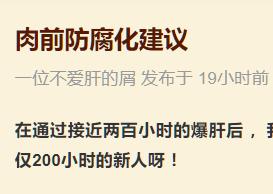 肉前防腐化建议!泰拉瑞亚肉山前防止腐化建议分享
肉前防腐化建议!泰拉瑞亚肉山前防止腐化建议分享
 骗伤装置(大部分Boss有效!泰拉瑞亚怎么做骗伤装置
骗伤装置(大部分Boss有效!泰拉瑞亚怎么做骗伤装置
 泰拉瑞亚刷怪机制以及刷怪笼制作方式简易版
泰拉瑞亚刷怪机制以及刷怪笼制作方式简易版
 泰拉瑞亚刷钱方法分享!肉前高效率刷钱机(骷髅王后可造)
泰拉瑞亚刷钱方法分享!肉前高效率刷钱机(骷髅王后可造)
 泰拉瑞亚晶塔使用方式分享!晶塔怎么使用为什么放不了
泰拉瑞亚晶塔使用方式分享!晶塔怎么使用为什么放不了
 如何召唤更多的仆从?泰拉瑞亚召唤师仆从与哨兵数量攻略
如何召唤更多的仆从?泰拉瑞亚召唤师仆从与哨兵数量攻略
 泰拉瑞亚成就大全1.4分享 成就大全有什么用
泰拉瑞亚成就大全1.4分享 成就大全有什么用
 就是刚系列3!泰拉瑞亚专家模式世界吞噬者boss不逃课通关方法
就是刚系列3!泰拉瑞亚专家模式世界吞噬者boss不逃课通关方法
 肉后被腐化该如何挽救?泰拉瑞亚怎么防止腐化蔓延
肉后被腐化该如何挽救?泰拉瑞亚怎么防止腐化蔓延
 【新手向】泰拉瑞亚各阶段都该做什么?世吞克脑前期该做什么
【新手向】泰拉瑞亚各阶段都该做什么?世吞克脑前期该做什么
 泰拉瑞亚常见误区分享 泰拉瑞亚新手小知识
泰拉瑞亚常见误区分享 泰拉瑞亚新手小知识
 白天光女逃课攻略!泰拉瑞亚光之女皇白天怎么打
白天光女逃课攻略!泰拉瑞亚光之女皇白天怎么打
 【偷懒小技巧】泰拉瑞亚房子怎么造?最快速搭建房屋方法分享
【偷懒小技巧】泰拉瑞亚房子怎么造?最快速搭建房屋方法分享
 11仆从数量召唤师攻略!泰拉瑞亚召唤师毕业装备饰品套装推荐
11仆从数量召唤师攻略!泰拉瑞亚召唤师毕业装备饰品套装推荐
 就是刚系列6!泰拉瑞亚专家模式骷髅王boss不逃课通关方法
就是刚系列6!泰拉瑞亚专家模式骷髅王boss不逃课通关方法
 猩红和腐化蔓延?不存在的!泰拉瑞亚4条防腐建议
猩红和腐化蔓延?不存在的!泰拉瑞亚4条防腐建议
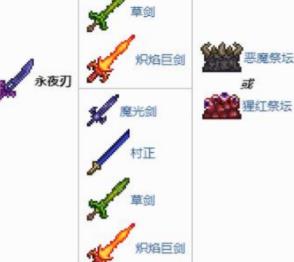 【新手向】泰拉瑞亚战士各个时期武器推荐
【新手向】泰拉瑞亚战士各个时期武器推荐
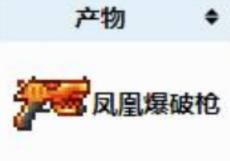 【新手向】泰拉瑞亚射手各个时期武器推荐
【新手向】泰拉瑞亚射手各个时期武器推荐
 泰拉瑞亚各职业详细解析!职业是什么?怎样选职业
泰拉瑞亚各职业详细解析!职业是什么?怎样选职业
 保姆级!泰拉瑞亚NPC造房子详解,最新研发的npc监狱
保姆级!泰拉瑞亚NPC造房子详解,最新研发的npc监狱
 保姆级泰拉瑞亚开荒教程!流程是什么?各职业装备选择解析
保姆级泰拉瑞亚开荒教程!流程是什么?各职业装备选择解析
 泰拉瑞亚开荒攻略:高脚架、困兽笼、单向门改、半砖平台、真实之墙
泰拉瑞亚开荒攻略:高脚架、困兽笼、单向门改、半砖平台、真实之墙
 【新手向】泰拉瑞亚蚁狮地穴探索指南!蚁狮洞在哪里?有什么用?
【新手向】泰拉瑞亚蚁狮地穴探索指南!蚁狮洞在哪里?有什么用?
 泰拉瑞亚皇家套装有什么用 皇家套装介绍
泰拉瑞亚皇家套装有什么用 皇家套装介绍
 泰拉瑞亚王子套装怎么得 王子套装介绍
泰拉瑞亚王子套装怎么得 王子套装介绍
 泰拉瑞亚钨子弹怎么合成 钨子弹有什么用
泰拉瑞亚钨子弹怎么合成 钨子弹有什么用
 泰拉瑞亚撒旦骷髅在哪 撒旦骷髅介绍
泰拉瑞亚撒旦骷髅在哪 撒旦骷髅介绍
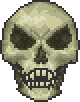 泰拉瑞亚地牢守卫怎么打 地牢守卫掉落
泰拉瑞亚地牢守卫怎么打 地牢守卫掉落
 泰拉瑞亚逻辑门怎么用 逻辑门怎么做
泰拉瑞亚逻辑门怎么用 逻辑门怎么做
 泰拉瑞亚骸骨头盔怎么用 骸骨头盔怎么召唤
泰拉瑞亚骸骨头盔怎么用 骸骨头盔怎么召唤
 泰拉瑞亚夜明钻头怎么获得 夜明钻头有什么用
泰拉瑞亚夜明钻头怎么获得 夜明钻头有什么用
 泰拉瑞亚水产食品有哪些 海鲜大餐怎么做
泰拉瑞亚水产食品有哪些 海鲜大餐怎么做
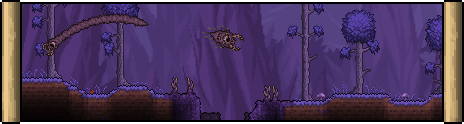 泰拉瑞亚腐化之地怎么挖 腐化之地生物群落介绍
泰拉瑞亚腐化之地怎么挖 腐化之地生物群落介绍
 泰拉瑞亚猩红之地蔓延怎么阻止 猩红之地生物群落介绍
泰拉瑞亚猩红之地蔓延怎么阻止 猩红之地生物群落介绍
![[超新手]泰拉瑞亚必考知识点1:单面门、战斗平台相关攻略](https://tlryjg.jiaohusheji.net/wp-content/uploads/2022/02/1646014163-20220228100903577.jpg) [超新手]泰拉瑞亚必考知识点1:单面门、战斗平台相关攻略
[超新手]泰拉瑞亚必考知识点1:单面门、战斗平台相关攻略
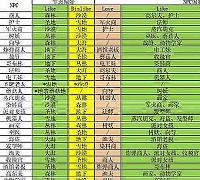 泰拉瑞亚NPC之间的小故事分享
泰拉瑞亚NPC之间的小故事分享
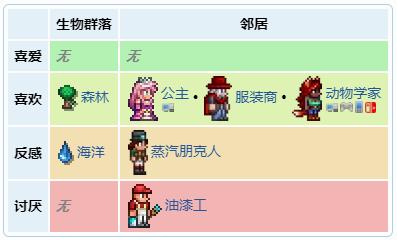 泰拉瑞亚npc好感有什么用?泰拉瑞亚NPC满好感攻略
泰拉瑞亚npc好感有什么用?泰拉瑞亚NPC满好感攻略
 泰拉瑞亚全新彩蛋地图介绍!及如何快速找到空岛
泰拉瑞亚全新彩蛋地图介绍!及如何快速找到空岛
![泰拉瑞亚腐化、猩红、神圣之地详细介绍对比[新手必看]](https://tlryjg.jiaohusheji.net/wp-content/uploads/2022/03/1646356303-20220304091119224.jpg) 泰拉瑞亚腐化、猩红、神圣之地详细介绍对比[新手必看]
泰拉瑞亚腐化、猩红、神圣之地详细介绍对比[新手必看]
 泰拉瑞亚20条你绝对不知道的冷知识!全部知道算我输
泰拉瑞亚20条你绝对不知道的冷知识!全部知道算我输
 矿车神教!泰拉瑞亚猪鲨菱形轨道逃课无伤打法
矿车神教!泰拉瑞亚猪鲨菱形轨道逃课无伤打法
 泰拉瑞亚肉后应该干什么:确定职业、隔离带、敲祭坛、战斗平台
泰拉瑞亚肉后应该干什么:确定职业、隔离带、敲祭坛、战斗平台
 泰拉瑞亚硬核模式下的开荒生存 一条命的生存之路
泰拉瑞亚硬核模式下的开荒生存 一条命的生存之路
 泰拉瑞亚开发者套装的简单介绍(更新内部ID)
泰拉瑞亚开发者套装的简单介绍(更新内部ID)
 泰拉瑞亚战士、法师、召唤师、射手四职业毕业装备配置详解
泰拉瑞亚战士、法师、召唤师、射手四职业毕业装备配置详解
 泰拉瑞亚困难模式(肉山后)介绍(全面 新手看)
泰拉瑞亚困难模式(肉山后)介绍(全面 新手看)
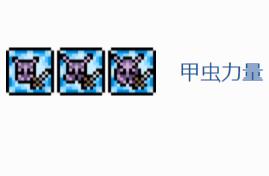 泰拉瑞亚全buff介绍(增益篇 )泰拉瑞亚1.4最新buff大全
泰拉瑞亚全buff介绍(增益篇 )泰拉瑞亚1.4最新buff大全
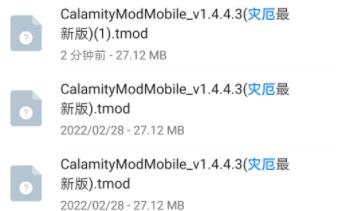 泰拉瑞亚手机版Mod怎么添加 PE版存档导入教程
泰拉瑞亚手机版Mod怎么添加 PE版存档导入教程
 泰拉瑞亚部分事件轻松过关方法!哥布林入侵、血月、海盗入侵
泰拉瑞亚部分事件轻松过关方法!哥布林入侵、血月、海盗入侵
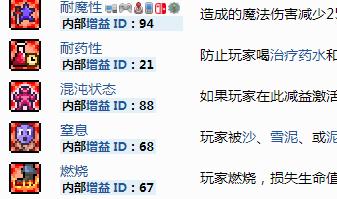 泰拉瑞亚全buff攻略之减益篇
泰拉瑞亚全buff攻略之减益篇
 写给给萌新的肉后砸祭坛建议
写给给萌新的肉后砸祭坛建议
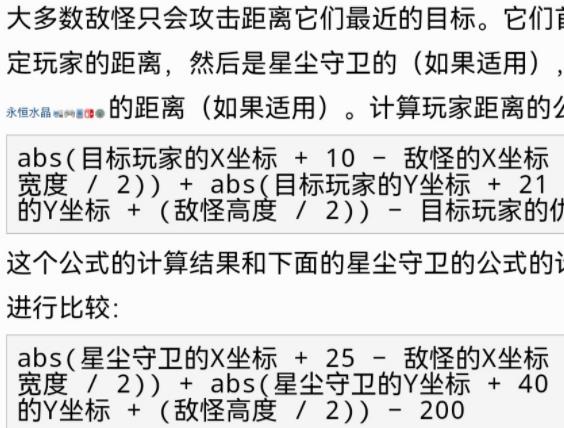 为什么怪物总是攻击你?泰拉瑞亚仇恨值机制介绍
为什么怪物总是攻击你?泰拉瑞亚仇恨值机制介绍
 泰拉瑞亚风筝有什么用怎么挂起来 泰拉瑞亚风筝大全
泰拉瑞亚风筝有什么用怎么挂起来 泰拉瑞亚风筝大全
 论:泰拉瑞亚运气值是怎么样影响你的【掉率】的
论:泰拉瑞亚运气值是怎么样影响你的【掉率】的
 泰拉瑞亚三矿石有哪三种?肉山后快速获得三矿的方法
泰拉瑞亚三矿石有哪三种?肉山后快速获得三矿的方法
 泰拉瑞亚稀有度颜色排行 稀有度详细介绍攻略
泰拉瑞亚稀有度颜色排行 稀有度详细介绍攻略
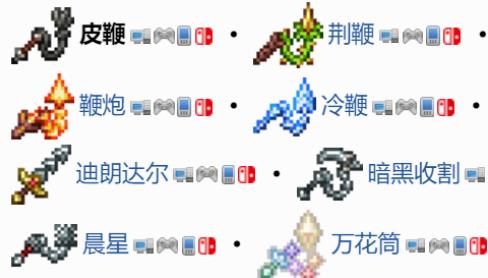 泰拉瑞亚召唤师鞭子大全 泰拉瑞亚所有鞭子+gif动图演示
泰拉瑞亚召唤师鞭子大全 泰拉瑞亚所有鞭子+gif动图演示
 泰拉瑞亚NPC不入住的原因及火柴盒房子建造教程
泰拉瑞亚NPC不入住的原因及火柴盒房子建造教程
 泰拉瑞亚史莱姆王怎么打?史莱姆王召唤物怎么做
泰拉瑞亚史莱姆王怎么打?史莱姆王召唤物怎么做
 泰拉瑞亚召唤套装哪个好?泰拉瑞亚召唤师装备流程
泰拉瑞亚召唤套装哪个好?泰拉瑞亚召唤师装备流程
 泰拉瑞亚摔伤机制介绍 泰拉瑞亚掉落下来不会掉血
泰拉瑞亚摔伤机制介绍 泰拉瑞亚掉落下来不会掉血
 简单易懂!泰拉瑞亚撒旦军团T3怎么打?撒旦军团打法推荐
简单易懂!泰拉瑞亚撒旦军团T3怎么打?撒旦军团打法推荐
 泰拉瑞亚四天柱用什么武器打最好 泰拉瑞亚四柱怎么打
泰拉瑞亚四天柱用什么武器打最好 泰拉瑞亚四柱怎么打
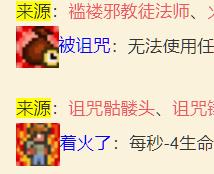 泰拉瑞亚减益buff有哪些?胎教级减益buff详解!
泰拉瑞亚减益buff有哪些?胎教级减益buff详解!
 泰拉瑞亚月相怎么看有什么用 月相顺序和机制介绍
泰拉瑞亚月相怎么看有什么用 月相顺序和机制介绍
 浅析pe1.2战士、射手、法师三大主职业的全局强度及评价
浅析pe1.2战士、射手、法师三大主职业的全局强度及评价
 泰拉瑞亚高尔夫球杆、高尔夫球、高尔夫球杯等介绍
泰拉瑞亚高尔夫球杆、高尔夫球、高尔夫球杯等介绍
 泰拉瑞亚世界观设定及游戏背景分享
泰拉瑞亚世界观设定及游戏背景分享
 泰拉瑞亚1.4手机版刷物品图文教程
泰拉瑞亚1.4手机版刷物品图文教程
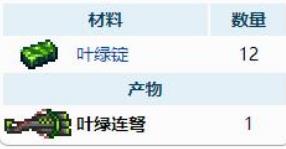 泰拉瑞亚联机模式阵容搭配分析
泰拉瑞亚联机模式阵容搭配分析
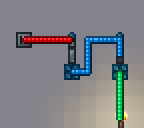 泰拉瑞亚逻辑门有什么用怎么用 保姆级逻辑门教程
泰拉瑞亚逻辑门有什么用怎么用 保姆级逻辑门教程
 泰拉瑞亚你不知道的50个小知识!
泰拉瑞亚你不知道的50个小知识!
 泰拉瑞亚板条箱有几种怎么获得 板条箱掉落物奖励大全
泰拉瑞亚板条箱有几种怎么获得 板条箱掉落物奖励大全
 泰拉瑞亚开发者套装怎么得有几件 开发者套装图鉴
泰拉瑞亚开发者套装怎么得有几件 开发者套装图鉴
 分享:自制的泰拉瑞亚跑酷地图(休闲)
分享:自制的泰拉瑞亚跑酷地图(休闲)
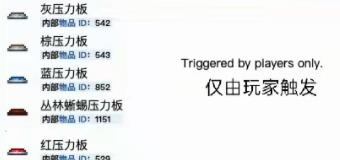 泰拉瑞亚电路零基础教程:电路怎么做为什么触发不了
泰拉瑞亚电路零基础教程:电路怎么做为什么触发不了
 泰拉黑科技:用压力板轨道制作一条回血电路,站撸月总!
泰拉黑科技:用压力板轨道制作一条回血电路,站撸月总!
 泰拉瑞亚钓鱼技巧分享:卡bug多杆钓鱼法一次钓鱼4-7个
泰拉瑞亚钓鱼技巧分享:卡bug多杆钓鱼法一次钓鱼4-7个
 泰拉瑞亚电路攻略之:挂机自动捡掉落物装置
泰拉瑞亚电路攻略之:挂机自动捡掉落物装置
 泰拉瑞亚1.3版本刷物品BUG,适用于各类模组mod材料不足
泰拉瑞亚1.3版本刷物品BUG,适用于各类模组mod材料不足
 泰拉瑞亚肉后初期如何快速得到海盗船坐骑
泰拉瑞亚肉后初期如何快速得到海盗船坐骑
 如何正确使用下载的地图/存档(萌新必会!)
如何正确使用下载的地图/存档(萌新必会!)
 泰拉瑞亚职业矿工养成日记(泰拉瑞亚挖矿攻略)
泰拉瑞亚职业矿工养成日记(泰拉瑞亚挖矿攻略)
 泰拉瑞亚敌怪旗怎么获得 敌怪旗有什么用(上)
泰拉瑞亚敌怪旗怎么获得 敌怪旗有什么用(上)
 泰拉瑞亚绿史莱姆旗怎么获得 绿史莱姆旗有什么用
泰拉瑞亚绿史莱姆旗怎么获得 绿史莱姆旗有什么用
 泰拉瑞亚紫史莱姆掉落物 紫史莱姆旗怎么获得
泰拉瑞亚紫史莱姆掉落物 紫史莱姆旗怎么获得
 泰拉瑞亚雨伞史莱姆旗怎么获得 雨伞史莱姆旗有什么用
泰拉瑞亚雨伞史莱姆旗怎么获得 雨伞史莱姆旗有什么用
 泰拉瑞亚红史莱姆旗怎么获得 红史莱姆掉落物
泰拉瑞亚红史莱姆旗怎么获得 红史莱姆掉落物
 【我与神明画个鸭】原创跑酷地图第二弹:跑酷B附百度云地址
【我与神明画个鸭】原创跑酷地图第二弹:跑酷B附百度云地址
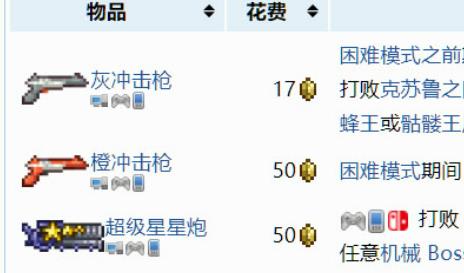 泰拉瑞亚旅商卖的东西哪个好用?旅商有用商品清单
泰拉瑞亚旅商卖的东西哪个好用?旅商有用商品清单
 泰拉瑞亚甜心项链怎么获得 甜心项链有什么用
泰拉瑞亚甜心项链怎么获得 甜心项链有什么用
 泰拉瑞亚咕噜咪的花怎么获得 咕噜咪怎么样
泰拉瑞亚咕噜咪的花怎么获得 咕噜咪怎么样
 泰拉瑞亚蠕虫罐头怎么获得 蠕虫罐头掉落物
泰拉瑞亚蠕虫罐头怎么获得 蠕虫罐头掉落物
 泰拉瑞亚黑曜石锁盒怎么获得 黑曜石锁盒掉落物
泰拉瑞亚黑曜石锁盒怎么获得 黑曜石锁盒掉落物
 泰拉瑞亚潜水头盔怎么获得 潜水头盔有什么用
泰拉瑞亚潜水头盔怎么获得 潜水头盔有什么用
 泰拉瑞亚城镇的要求 城镇有什么用
泰拉瑞亚城镇的要求 城镇有什么用
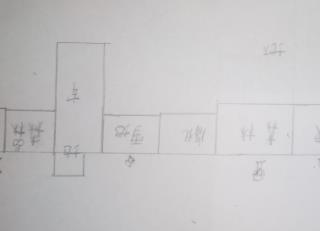 泰拉瑞亚晶塔npc分配图示!泰拉瑞亚晶塔怎么用有几种
泰拉瑞亚晶塔npc分配图示!泰拉瑞亚晶塔怎么用有几种
 泰拉瑞亚旅途模式速通该做什么?(个人经验)(肉前)
泰拉瑞亚旅途模式速通该做什么?(个人经验)(肉前)
 饥你泰美!泰拉瑞亚x饥荒联动版本更新内容介绍(通俗易懂)
饥你泰美!泰拉瑞亚x饥荒联动版本更新内容介绍(通俗易懂)
 泰拉瑞亚玩家各时期时装大赏
泰拉瑞亚玩家各时期时装大赏
 泰拉瑞亚射手、法师通关流程
泰拉瑞亚射手、法师通关流程
 泰拉瑞亚分享自己打大师四柱的技巧
泰拉瑞亚分享自己打大师四柱的技巧
 进阶向!理解泰拉瑞亚中的乘算机制和加算机制
进阶向!理解泰拉瑞亚中的乘算机制和加算机制
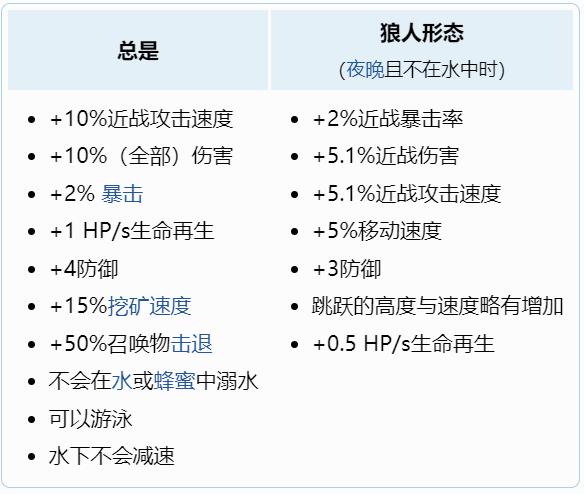 泰拉瑞亚召唤师毕业装备毕业饰品推荐
泰拉瑞亚召唤师毕业装备毕业饰品推荐
 泰拉瑞亚电路大全之:大佬教你做电路电梯!
泰拉瑞亚电路大全之:大佬教你做电路电梯!
 泰拉瑞亚每天一个钓鱼小技巧:金钓竿与成就
泰拉瑞亚每天一个钓鱼小技巧:金钓竿与成就
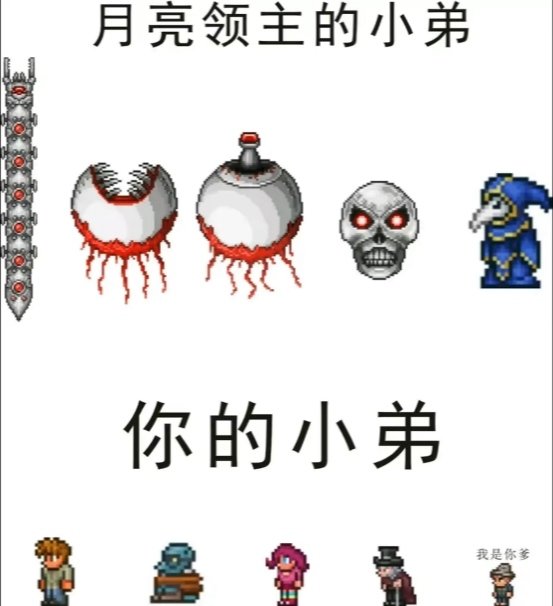 泰拉瑞亚梗图,懂得都懂
泰拉瑞亚梗图,懂得都懂
 泰拉瑞亚旅途模式速通该做什么?(个人经验)(肉后)
泰拉瑞亚旅途模式速通该做什么?(个人经验)(肉后)
 论泰拉瑞亚游戏中武器面板伤害怎么算
论泰拉瑞亚游戏中武器面板伤害怎么算
 泰拉瑞亚战斗平台多高怎么做 战斗平台搭建技巧分享
泰拉瑞亚战斗平台多高怎么做 战斗平台搭建技巧分享
 泰拉瑞亚替换方块怎么开怎么设置
泰拉瑞亚替换方块怎么开怎么设置
 泰拉瑞亚前期找不到矿怎么办 教你前期如何在底下找矿洞
泰拉瑞亚前期找不到矿怎么办 教你前期如何在底下找矿洞
 硬核!泰拉瑞亚电路传送门制作攻略,把电路玩转!
硬核!泰拉瑞亚电路传送门制作攻略,把电路玩转!
 最高生命值、最高魔力、饰品栏上限等!泰拉瑞亚各种上限分享
最高生命值、最高魔力、饰品栏上限等!泰拉瑞亚各种上限分享
 泰拉瑞亚骗伤装置怎么制作 1.4骗伤装置及饰品推荐
泰拉瑞亚骗伤装置怎么制作 1.4骗伤装置及饰品推荐
 泰拉瑞亚大师战士发育流程分享(肉前)
泰拉瑞亚大师战士发育流程分享(肉前)
 无图纯文10000字臻享版!泰拉瑞亚国服射手全流程配装推荐
无图纯文10000字臻享版!泰拉瑞亚国服射手全流程配装推荐
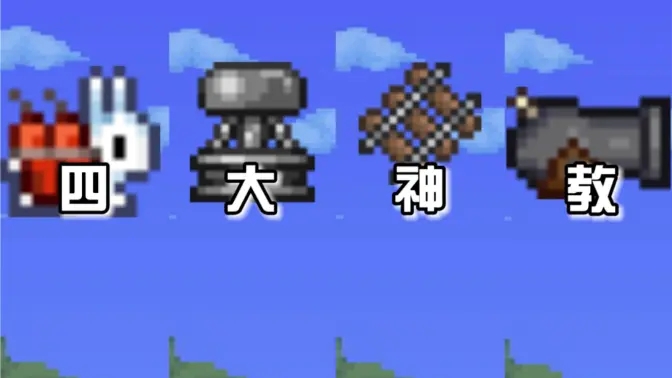 泰拉瑞亚四大逃课神教
泰拉瑞亚四大逃课神教
 泰拉瑞亚npc图boss娘化图片!san值狂掉的boss图片分享
泰拉瑞亚npc图boss娘化图片!san值狂掉的boss图片分享
 泰拉瑞亚刷海盗船坐骑教程分享 泰拉瑞亚黑斑怎么获得怎么刷
泰拉瑞亚刷海盗船坐骑教程分享 泰拉瑞亚黑斑怎么获得怎么刷
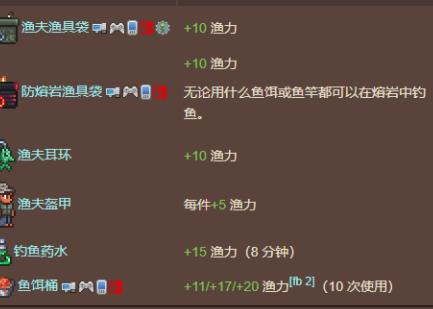 泰拉瑞亚渔力有什么用受什么影响 泰拉瑞亚渔获大全
泰拉瑞亚渔力有什么用受什么影响 泰拉瑞亚渔获大全
 泰拉瑞亚花草大全分享 泰拉瑞亚7种草药介绍
泰拉瑞亚花草大全分享 泰拉瑞亚7种草药介绍
 泰拉瑞亚月球领主怎么打?大师月总逃课方法分享
泰拉瑞亚月球领主怎么打?大师月总逃课方法分享
 分享一个bug:泰拉瑞亚撒旦军团bug之永久的天国魔力
分享一个bug:泰拉瑞亚撒旦军团bug之永久的天国魔力
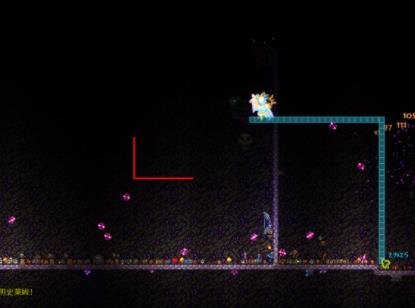 关于泰拉瑞亚的刷怪平台搭建和使用教程
关于泰拉瑞亚的刷怪平台搭建和使用教程
 泰拉瑞亚钓鱼技巧分享:一次钓上多条鱼
泰拉瑞亚钓鱼技巧分享:一次钓上多条鱼
 泰拉瑞亚罗马焰火筒怎么获得 罗马焰火筒怎么样
泰拉瑞亚罗马焰火筒怎么获得 罗马焰火筒怎么样
 心形雕像无限生成器电路!站撸除了光女之外的所有boss
心形雕像无限生成器电路!站撸除了光女之外的所有boss
 提前预览:关于泰拉瑞亚1.44版本二可能的更新
提前预览:关于泰拉瑞亚1.44版本二可能的更新
 我们玩的不是同一个泰拉瑞亚!大佬详细解释《 攻 速 》
我们玩的不是同一个泰拉瑞亚!大佬详细解释《 攻 速 》
 教程分享:泰拉瑞亚1.3tMod的物品如何带入泰拉1.4中?
教程分享:泰拉瑞亚1.3tMod的物品如何带入泰拉1.4中?
 干货分享:泰拉瑞亚白天光之女皇躲技能走位详解
干货分享:泰拉瑞亚白天光之女皇躲技能走位详解
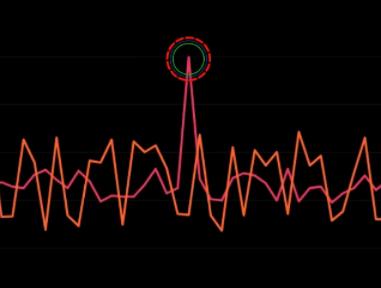 伤害or暴击?教你在泰拉瑞亚如何输出最大化!(转自B站up主@bychhh)
伤害or暴击?教你在泰拉瑞亚如何输出最大化!(转自B站up主@bychhh)
 泰拉瑞亚移动速度影响飞行速度吗?关于移动速度的一些事
泰拉瑞亚移动速度影响飞行速度吗?关于移动速度的一些事
 一看就会:泰拉瑞亚无伤速刷大宝箱怪
一看就会:泰拉瑞亚无伤速刷大宝箱怪
 泰拉瑞亚如何免费白嫖一只松露人宝宝?
泰拉瑞亚如何免费白嫖一只松露人宝宝?
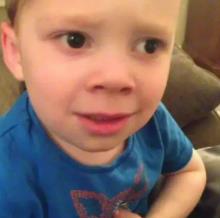 学以致用!泰拉瑞亚撒旦军团卡bug之后逃课秒杀boss
学以致用!泰拉瑞亚撒旦军团卡bug之后逃课秒杀boss
 泰拉瑞亚怎么联机?游侠对战平台多人联机方法
泰拉瑞亚怎么联机?游侠对战平台多人联机方法
 泰拉瑞亚附魔剑种子 泰拉瑞亚彩蛋种子附魔剑冢
泰拉瑞亚附魔剑种子 泰拉瑞亚彩蛋种子附魔剑冢
 泰拉瑞亚鹦鹉螺怎么召唤怎么打?教你打烂大师鹦鹉螺,拿血红蝙蝠法杖
泰拉瑞亚鹦鹉螺怎么召唤怎么打?教你打烂大师鹦鹉螺,拿血红蝙蝠法杖
 泰拉瑞亚暗影盔甲怎么获 暗影盔甲有什么用
泰拉瑞亚暗影盔甲怎么获 暗影盔甲有什么用
 3分钟搞定!教你打烂泰拉瑞亚血月精英怪教程攻略
3分钟搞定!教你打烂泰拉瑞亚血月精英怪教程攻略
 【泰拉瑞亚】召唤师各具特色的九大鞭子
【泰拉瑞亚】召唤师各具特色的九大鞭子
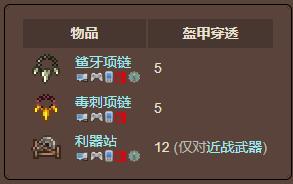 泰拉瑞亚防御机制介绍 防御力最高套装介绍
泰拉瑞亚防御机制介绍 防御力最高套装介绍
 泰拉瑞亚时间机制的介绍
泰拉瑞亚时间机制的介绍
 泰拉瑞亚电路从入门到精通之:电路物品介绍
泰拉瑞亚电路从入门到精通之:电路物品介绍
 泰拉瑞亚狱岩怎么挖 狱岩石的3种挖掘方法分享
泰拉瑞亚狱岩怎么挖 狱岩石的3种挖掘方法分享
 泰拉瑞亚red的翅膀怎么得 red的翅膀是什么
泰拉瑞亚red的翅膀怎么得 red的翅膀是什么
 泰拉瑞亚d-town的翅膀怎么样 d-town的翅膀介绍
泰拉瑞亚d-town的翅膀怎么样 d-town的翅膀介绍
 泰拉瑞亚will的翅膀能飞多高 will的翅膀怎么获得
泰拉瑞亚will的翅膀能飞多高 will的翅膀怎么获得
 泰拉瑞亚Crowno的翅膀 Crowno的翅膀的速度
泰拉瑞亚Crowno的翅膀 Crowno的翅膀的速度
 泰拉瑞亚cenx的翅膀飞行高度 cenx的翅膀怎么得
泰拉瑞亚cenx的翅膀飞行高度 cenx的翅膀怎么得
 泰拉瑞亚lazure的屏障台咋样 lazure的屏障台怎么平移
泰拉瑞亚lazure的屏障台咋样 lazure的屏障台怎么平移
 泰拉瑞亚yoraiz0r的魔法怎么掉落 yoraiz0r的魔法怎么改变颜色
泰拉瑞亚yoraiz0r的魔法怎么掉落 yoraiz0r的魔法怎么改变颜色
 泰拉瑞亚Jim的翅膀怎么获得 Jim的翅膀数据
泰拉瑞亚Jim的翅膀怎么获得 Jim的翅膀数据
 泰拉瑞亚skiphs爪子有什么用 Skiphs的爪子怎么获得
泰拉瑞亚skiphs爪子有什么用 Skiphs的爪子怎么获得
 泰拉瑞亚loki的翅膀飞行高度 loki的翅膀怎么得
泰拉瑞亚loki的翅膀飞行高度 loki的翅膀怎么得
 泰拉瑞亚arkhalis的飞翼怎么获得 arkhalis的飞翼没特效
泰拉瑞亚arkhalis的飞翼怎么获得 arkhalis的飞翼没特效
 泰拉瑞亚Leinfors的卷缠斗篷介绍 leinfors翅膀
泰拉瑞亚Leinfors的卷缠斗篷介绍 leinfors翅膀
 泰拉瑞亚Ghostar的无极翼 Ghostar的无极翼介绍
泰拉瑞亚Ghostar的无极翼 Ghostar的无极翼介绍
 泰拉瑞亚Safeman的毛毯斗篷有什么用 Safeman的毛毯斗篷介绍
泰拉瑞亚Safeman的毛毯斗篷有什么用 Safeman的毛毯斗篷介绍
 泰拉瑞亚FoodBarbarian的褴褛龙之翼介绍 FoodBarbarian套装
泰拉瑞亚FoodBarbarian的褴褛龙之翼介绍 FoodBarbarian套装
 泰拉瑞亚Grox The Great的翅膀怎么得 Grox The Great的翅膀介绍
泰拉瑞亚Grox The Great的翅膀怎么得 Grox The Great的翅膀介绍
 泰拉瑞亚赚钱最快方法分享 泰拉瑞亚怎么刷钱才快
泰拉瑞亚赚钱最快方法分享 泰拉瑞亚怎么刷钱才快
 泰拉瑞亚法师打猪鲨小贴士(普通模式) 法师打猪龙鱼公爵攻略分享
泰拉瑞亚法师打猪鲨小贴士(普通模式) 法师打猪龙鱼公爵攻略分享
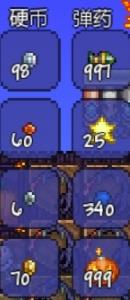 泰拉瑞亚最快刷钱办法分享——刷南瓜月
泰拉瑞亚最快刷钱办法分享——刷南瓜月
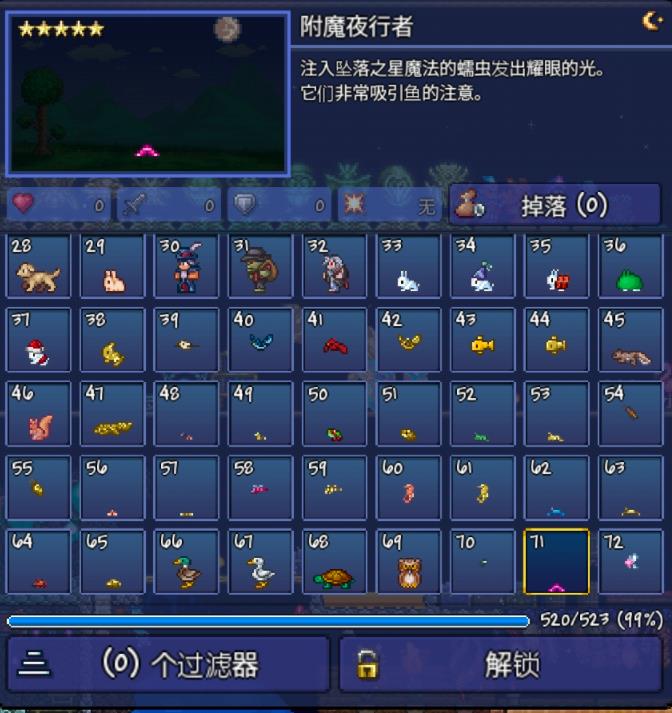 泰拉瑞亚100%收集图鉴如何实现攻略
泰拉瑞亚100%收集图鉴如何实现攻略
 成为一名创世主!泰拉瑞亚如何自制生物群落
成为一名创世主!泰拉瑞亚如何自制生物群落
 分享两个泰拉瑞亚开荒时的神级种子,用过的都说爽
分享两个泰拉瑞亚开荒时的神级种子,用过的都说爽
 泰拉瑞亚npc彩蛋整理分享 圣诞老人、公主、旅商、骷髅商人等
泰拉瑞亚npc彩蛋整理分享 圣诞老人、公主、旅商、骷髅商人等
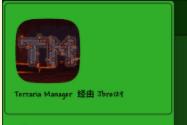 推荐几个实用的泰拉瑞亚APP和网站
推荐几个实用的泰拉瑞亚APP和网站
 泰拉瑞亚手机版怎么用克苏鲁护盾?分享一下克盾的实用+无用小技巧
泰拉瑞亚手机版怎么用克苏鲁护盾?分享一下克盾的实用+无用小技巧
 泰拉瑞亚地牢守卫的科技(逃课)打法
泰拉瑞亚地牢守卫的科技(逃课)打法
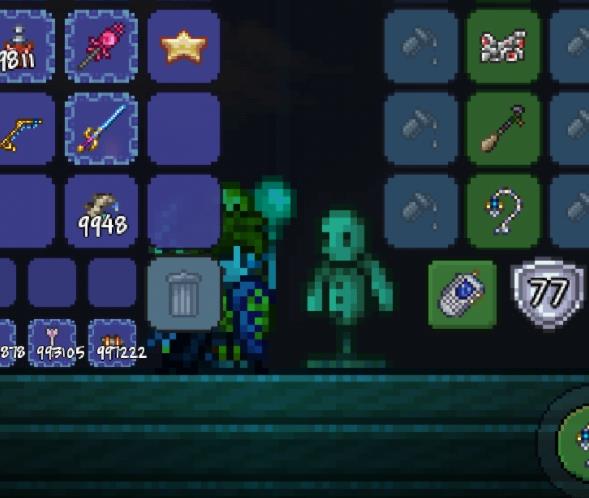 教你如何打出泰拉瑞亚单发最高伤害,单伤3000
教你如何打出泰拉瑞亚单发最高伤害,单伤3000
 泰拉瑞亚这些奇怪现象你知道多少2,泰拉瑞亚温知识
泰拉瑞亚这些奇怪现象你知道多少2,泰拉瑞亚温知识
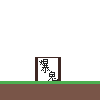 泰拉瑞亚逃课大法:史莱姆王、世吞、鹿角怪、世纪之花等等都有
泰拉瑞亚逃课大法:史莱姆王、世吞、鹿角怪、世纪之花等等都有
 还打不过新三王?今天教你肉前武器都能无压力站撸大师毁灭者
还打不过新三王?今天教你肉前武器都能无压力站撸大师毁灭者
 图文+视频:手把手教你如何像大佬一样花后马上拿光棱剑(泰拉棱镜)
图文+视频:手把手教你如何像大佬一样花后马上拿光棱剑(泰拉棱镜)
 泰拉瑞亚骗伤站撸boss,教你成为逃课大师
泰拉瑞亚骗伤站撸boss,教你成为逃课大师
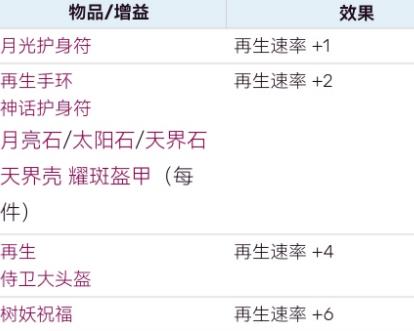 你真的了解生命再生吗?大佬为你讲解泰拉瑞亚生命再生机制
你真的了解生命再生吗?大佬为你讲解泰拉瑞亚生命再生机制
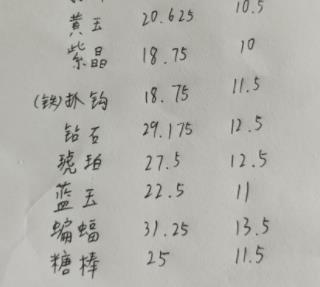 泰拉瑞亚全钩爪使用解析
泰拉瑞亚全钩爪使用解析
 泰拉瑞亚攻略:教你如何快速提升随身储物空间(虚空保险库)
泰拉瑞亚攻略:教你如何快速提升随身储物空间(虚空保险库)
 泰拉瑞亚喷泉有什么用 喷泉怎么激活
泰拉瑞亚喷泉有什么用 喷泉怎么激活
 泰拉瑞亚攻略:如何在稀奇古怪的地方设置复活点
泰拉瑞亚攻略:如何在稀奇古怪的地方设置复活点
 泰拉瑞亚红心灯笼怎么做 红心灯笼怎么放置
泰拉瑞亚红心灯笼怎么做 红心灯笼怎么放置
 泰拉瑞亚巴斯特雕像种子 巴斯特雕像怎么获得
泰拉瑞亚巴斯特雕像种子 巴斯特雕像怎么获得
 泰拉瑞亚蛋糕块怎么获得 蛋糕块怎么用
泰拉瑞亚蛋糕块怎么获得 蛋糕块怎么用
 泰拉瑞亚星星瓶怎么放置 星星瓶有什么用
泰拉瑞亚星星瓶怎么放置 星星瓶有什么用
 泰拉瑞亚花园侏儒有什么用 花园矮人怎么获得
泰拉瑞亚花园侏儒有什么用 花园矮人怎么获得
 泰拉瑞亚尖桩怎么获得 尖桩属性介绍
泰拉瑞亚尖桩怎么获得 尖桩属性介绍
 泰拉瑞亚小雪怪皮毛怎么获得 小雪怪皮毛的用途
泰拉瑞亚小雪怪皮毛怎么获得 小雪怪皮毛的用途
 泰拉瑞亚天顶剑的制作获取方法(通俗易懂文字版)
泰拉瑞亚天顶剑的制作获取方法(通俗易懂文字版)
 手残都可以用的泰拉瑞亚大师模式月球领主打法
手残都可以用的泰拉瑞亚大师模式月球领主打法
 泰拉瑞亚洞穴蝙蝠掉落物 洞穴蝙蝠属性介绍
泰拉瑞亚洞穴蝙蝠掉落物 洞穴蝙蝠属性介绍
 泰拉瑞亚回忆药水怎么获得 回忆药水有什么用
泰拉瑞亚回忆药水怎么获得 回忆药水有什么用
 泰拉瑞亚马桶怎么做? 马桶有什么用
泰拉瑞亚马桶怎么做? 马桶有什么用
 泰拉瑞亚回归药水(返回药水)怎么获得 回归药水(返回药水)有什么用
泰拉瑞亚回归药水(返回药水)怎么获得 回归药水(返回药水)有什么用
 泰拉瑞亚小动物大全介绍 小动物有哪些(下)
泰拉瑞亚小动物大全介绍 小动物有哪些(下)
 泰拉瑞亚恶魔眼属性介绍 恶魔眼掉落物
泰拉瑞亚恶魔眼属性介绍 恶魔眼掉落物
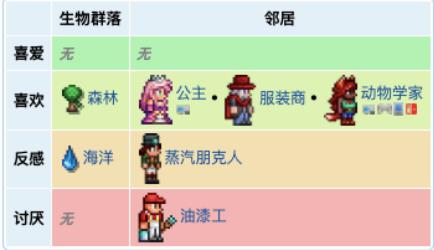 泰拉瑞亚1.4.1全NPC的入住条件和好感度攻略分享
泰拉瑞亚1.4.1全NPC的入住条件和好感度攻略分享
 泰拉瑞亚海盗事件打不过怎么办?海盗入侵逃课攻略
泰拉瑞亚海盗事件打不过怎么办?海盗入侵逃课攻略
 如何实现一桶水=无限水?泰拉瑞亚无限水桶怎么获得怎么刷
如何实现一桶水=无限水?泰拉瑞亚无限水桶怎么获得怎么刷
 泰拉瑞亚泡泡块怎么得 泡泡介绍
泰拉瑞亚泡泡块怎么得 泡泡介绍
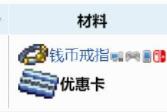 泰拉瑞亚pe肉后用优惠卡快速刷钱方法
泰拉瑞亚pe肉后用优惠卡快速刷钱方法
 泰拉瑞亚火箭靴怎么获得 火箭靴有什么用
泰拉瑞亚火箭靴怎么获得 火箭靴有什么用
 泰拉瑞亚闪耀史莱姆气球怎么获得 闪耀史莱姆气球有什么用
泰拉瑞亚闪耀史莱姆气球怎么获得 闪耀史莱姆气球有什么用
 泰拉瑞亚烟雾块有什么用 烟雾块怎么获得
泰拉瑞亚烟雾块有什么用 烟雾块怎么获得
 泰拉瑞亚饰带怎么获得 饰带合成表
泰拉瑞亚饰带怎么获得 饰带合成表
 泰拉瑞亚晶塔怎么获得?npc怎么分配?晶塔转送网络指南
泰拉瑞亚晶塔怎么获得?npc怎么分配?晶塔转送网络指南
 泰拉瑞亚生物群落蔓延问题,怎么阻止腐化/猩红/神圣之地蔓延?
泰拉瑞亚生物群落蔓延问题,怎么阻止腐化/猩红/神圣之地蔓延?
 泰拉瑞亚空岛生存指南EP1:前期的发育与准备(萌新向)
泰拉瑞亚空岛生存指南EP1:前期的发育与准备(萌新向)
 泰拉瑞亚草药农场科普!泰拉瑞亚草药生长条件怎么种植
泰拉瑞亚草药农场科普!泰拉瑞亚草药生长条件怎么种植
 泰拉瑞亚开荒超实用陷阱房(集穿墙、卡怪、打怪)
泰拉瑞亚开荒超实用陷阱房(集穿墙、卡怪、打怪)
 泰拉瑞亚关于矿石的小课程
泰拉瑞亚关于矿石的小课程
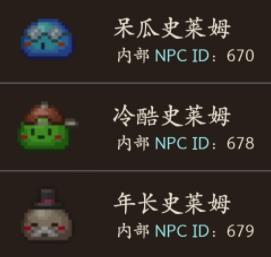 泰拉瑞亚1.4.4八大城镇史莱姆介绍!
泰拉瑞亚1.4.4八大城镇史莱姆介绍!
 泰拉瑞亚1.4.4新版本更新相关内容——微光及其衍生物品一览
泰拉瑞亚1.4.4新版本更新相关内容——微光及其衍生物品一览
 泰拉瑞亚碎石机怎么获得 碎石机有什么用
泰拉瑞亚碎石机怎么获得 碎石机有什么用
 关于泰拉瑞亚1.4.4的一些冷门的增加物和优化
关于泰拉瑞亚1.4.4的一些冷门的增加物和优化
 泰拉瑞亚1.4.4新生物怪物图鉴新增17个怪物【523→540】
泰拉瑞亚1.4.4新生物怪物图鉴新增17个怪物【523→540】
 泰拉瑞亚贝壳电话怎么获得 贝壳手机怎么使用
泰拉瑞亚贝壳电话怎么获得 贝壳手机怎么使用
 泰拉瑞亚创造之手怎么获得 创造之手怎么使用
泰拉瑞亚创造之手怎么获得 创造之手怎么使用
 泰拉瑞亚莉莉丝的项链怎么获得 莉莉丝的项链有什么用
泰拉瑞亚莉莉丝的项链怎么获得 莉莉丝的项链有什么用
 泰拉瑞亚1.4.4.1封闭式NPC监狱教程
泰拉瑞亚1.4.4.1封闭式NPC监狱教程
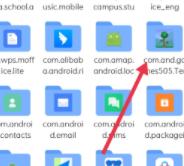 教你如何将泰拉瑞亚英文版本改成中文版本
教你如何将泰拉瑞亚英文版本改成中文版本
 泰拉瑞亚1.4.4各种道具在微光湖的转换大全
泰拉瑞亚1.4.4各种道具在微光湖的转换大全
 泰拉瑞亚城镇猫咪有什么用 城镇猫咪怎么解锁宠物
泰拉瑞亚城镇猫咪有什么用 城镇猫咪怎么解锁宠物
 泰拉瑞亚城镇狗狗有什么用 城镇狗狗怎么换品种
泰拉瑞亚城镇狗狗有什么用 城镇狗狗怎么换品种
 泰拉瑞亚城镇兔兔怎么获得 城镇兔兔许可证弄丢了怎么办?
泰拉瑞亚城镇兔兔怎么获得 城镇兔兔许可证弄丢了怎么办?
 泰拉瑞亚堆石器怎么获得 堆石器有什么用
泰拉瑞亚堆石器怎么获得 堆石器有什么用
 泰拉瑞亚臭臭怎么获得 臭臭有什么用
泰拉瑞亚臭臭怎么获得 臭臭有什么用
 泰拉瑞亚泰拉改造枪怎么用 泰拉改造枪怎么获得
泰拉瑞亚泰拉改造枪怎么用 泰拉改造枪怎么获得
 泰拉瑞亚生物群落视觉药水在哪炼制 生物群落视觉药水有什么用
泰拉瑞亚生物群落视觉药水在哪炼制 生物群落视觉药水有什么用
 泰拉瑞亚金刚鹦鹉在哪 金刚鹦鹉怎么得
泰拉瑞亚金刚鹦鹉在哪 金刚鹦鹉怎么得
 泰拉瑞亚臭虫剑怎么做 臭虫剑有什么用
泰拉瑞亚臭虫剑怎么做 臭虫剑有什么用
 泰拉瑞亚玄凤鹦鹉怎么获得 玄凤鹦鹉有什么用
泰拉瑞亚玄凤鹦鹉怎么获得 玄凤鹦鹉有什么用
 泰拉瑞亚油漆(回声涂料)怎么用 油漆(回声漆)怎么获得
泰拉瑞亚油漆(回声涂料)怎么用 油漆(回声漆)怎么获得
 泰拉瑞亚无底蜂蜜桶怎么获得 无底蜂蜜桶有什么用
泰拉瑞亚无底蜂蜜桶怎么获得 无底蜂蜜桶有什么用
 泰拉瑞亚海绵(蜂蜜吸收绵)怎么获得 海绵(蜂蜜吸收绵)有什么用
泰拉瑞亚海绵(蜂蜜吸收绵)怎么获得 海绵(蜂蜜吸收绵)有什么用
 泰拉瑞亚华美甜点哪里获得 华美甜点有什么用
泰拉瑞亚华美甜点哪里获得 华美甜点有什么用
 泰拉瑞亚教你人造生物群落大全!人造森林、地下层、地狱、地牢等
泰拉瑞亚教你人造生物群落大全!人造森林、地下层、地狱、地牢等
 泰拉瑞亚1.4.4教你人造地牢和丛林神庙!
泰拉瑞亚1.4.4教你人造地牢和丛林神庙!
 泰拉瑞亚刷怪场的原理文字版
泰拉瑞亚刷怪场的原理文字版
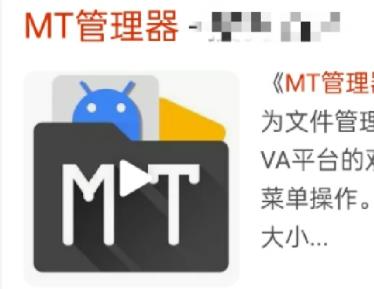 泰拉瑞亚存档怎么导入使用?教大家如何用MT管理器导入存档或人物
泰拉瑞亚存档怎么导入使用?教大家如何用MT管理器导入存档或人物
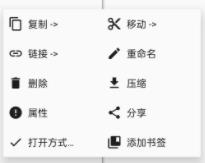 TapTap泰拉瑞亚转存档小教程,泰拉瑞亚怎么转存档?
TapTap泰拉瑞亚转存档小教程,泰拉瑞亚怎么转存档?
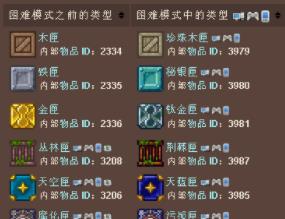 关于在泰拉瑞亚游戏中钓鱼~这些你知道吗
关于在泰拉瑞亚游戏中钓鱼~这些你知道吗
 泰拉瑞亚毁灭者逃课打法手机版
泰拉瑞亚毁灭者逃课打法手机版
 泰拉瑞亚陷阱房怎么布置?泰拉瑞亚1.4.4特殊陷阱介绍
泰拉瑞亚陷阱房怎么布置?泰拉瑞亚1.4.4特殊陷阱介绍
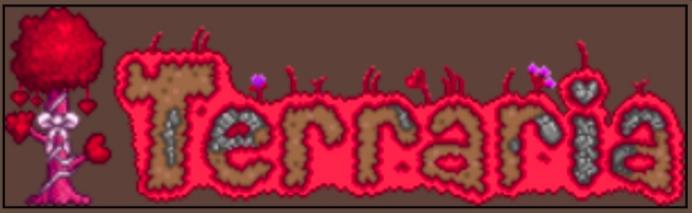 泰拉瑞亚节日大全日期 泰拉瑞亚有哪些节日分享
泰拉瑞亚节日大全日期 泰拉瑞亚有哪些节日分享
 泰拉瑞亚特殊陷阱2—弹力巨石介绍
泰拉瑞亚特殊陷阱2—弹力巨石介绍
 纯纯萌新新手向:泰拉瑞亚雕像的用处,雕像有什么用能干啥
纯纯萌新新手向:泰拉瑞亚雕像的用处,雕像有什么用能干啥
 馆友总结:泰拉瑞亚1.4.4爱的付出更新的一些新宠物
馆友总结:泰拉瑞亚1.4.4爱的付出更新的一些新宠物
 如何快速合成十字章护身符,泰拉瑞亚十字章护身符怎么做
如何快速合成十字章护身符,泰拉瑞亚十字章护身符怎么做
 泰拉瑞亚火星人入侵事件打法分享,火星事件逃课打法
泰拉瑞亚火星人入侵事件打法分享,火星事件逃课打法
 泰拉瑞亚松脆蜜蜂块怎么获得 松脆蜜蜂块有什么用
泰拉瑞亚松脆蜜蜂块怎么获得 松脆蜜蜂块有什么用
 泰拉瑞亚无底水桶怎么获得 无底桶有什么用
泰拉瑞亚无底水桶怎么获得 无底桶有什么用
 泰拉瑞亚微光湖介绍 以太生物群落介绍
泰拉瑞亚微光湖介绍 以太生物群落介绍
 泰拉瑞亚城镇史莱姆怎么获得 城镇史莱姆塞普蒂莫斯有哪些
泰拉瑞亚城镇史莱姆怎么获得 城镇史莱姆塞普蒂莫斯有哪些
 关于泰拉瑞亚微光湖(以太生物群落)的小知识
关于泰拉瑞亚微光湖(以太生物群落)的小知识
 泰拉瑞亚中如何使用长矛武器干翻霜月事件?霜月事件打法(长矛篇)
泰拉瑞亚中如何使用长矛武器干翻霜月事件?霜月事件打法(长矛篇)
 泰拉瑞亚召唤师全流程装备推荐
泰拉瑞亚召唤师全流程装备推荐
![泰拉瑞亚各职业流程装备饰品及其场地配置[未更完]](https://tlryjg.jiaohusheji.net/wp-content/uploads/2022/11/1668990635-20221121083028446.jpg) 泰拉瑞亚各职业流程装备饰品及其场地配置[未更完]
泰拉瑞亚各职业流程装备饰品及其场地配置[未更完]
 泰拉瑞亚工匠面包可以叠加吗 工匠面包有什么用
泰拉瑞亚工匠面包可以叠加吗 工匠面包有什么用
 泰拉瑞亚建筑小知识,用宝石砖造出五颜六色的流水效果
泰拉瑞亚建筑小知识,用宝石砖造出五颜六色的流水效果
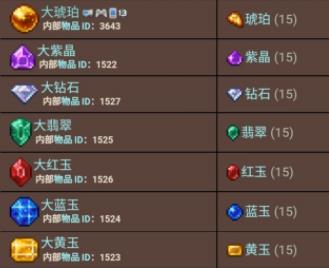 泰拉瑞亚pvp怎么开有哪些玩法?宝石争夺玩法、击退玩法、跑酷等介绍
泰拉瑞亚pvp怎么开有哪些玩法?宝石争夺玩法、击退玩法、跑酷等介绍
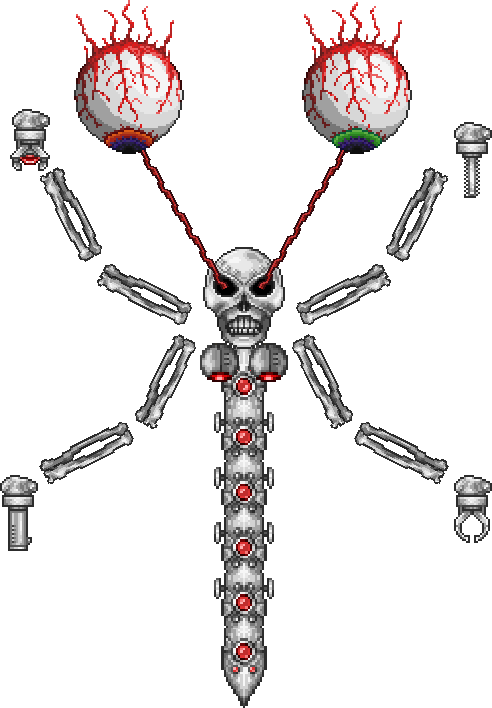 泰拉瑞亚机械美杜莎怎么召唤 机械美杜莎掉落
泰拉瑞亚机械美杜莎怎么召唤 机械美杜莎掉落
 泰拉瑞亚结霜魔杖怎么得 结霜魔杖有什么用
泰拉瑞亚结霜魔杖怎么得 结霜魔杖有什么用
 泰拉瑞亚蜂巢球怎么获得 蜂巢球介绍
泰拉瑞亚蜂巢球怎么获得 蜂巢球介绍
 泰拉瑞亚三尖回旋镖厉害吗 三尖回旋镖怎么做
泰拉瑞亚三尖回旋镖厉害吗 三尖回旋镖怎么做
 泰拉瑞亚再生之斧怎么合成 再生之斧怎么做
泰拉瑞亚再生之斧怎么合成 再生之斧怎么做
 泰拉瑞亚火鸡羽毛在什么时间购买怎么获得 宠物火鸡怎么召唤
泰拉瑞亚火鸡羽毛在什么时间购买怎么获得 宠物火鸡怎么召唤
 泰拉瑞亚华夫饼烘烤模怎么获得 华夫饼烘烤模介绍
泰拉瑞亚华夫饼烘烤模怎么获得 华夫饼烘烤模介绍
 泰拉瑞亚奥库瑞姆剃刀怎么获得 奥库瑞姆剃刀特点
泰拉瑞亚奥库瑞姆剃刀怎么获得 奥库瑞姆剃刀特点
 泰拉瑞亚发光郁金香有什么用怎么挖 洞穴园丁怎么召唤
泰拉瑞亚发光郁金香有什么用怎么挖 洞穴园丁怎么召唤
 泰拉瑞亚星星发夹有什么用 星星发夹怎么得
泰拉瑞亚星星发夹有什么用 星星发夹怎么得
 泰拉瑞亚暗影蜡烛怎么合成 暗影蜡烛有什么用
泰拉瑞亚暗影蜡烛怎么合成 暗影蜡烛有什么用
 泰拉瑞亚钓鱼浮标怎么获得 钓鱼浮标合成
泰拉瑞亚钓鱼浮标怎么获得 钓鱼浮标合成
 泰拉瑞亚FPV飞行眼镜怎么得 第一人称视角护目镜介绍
泰拉瑞亚FPV飞行眼镜怎么得 第一人称视角护目镜介绍
 泰拉瑞亚回声腔有什么用 回声腔属性
泰拉瑞亚回声腔有什么用 回声腔属性
 泰拉瑞亚整蛊坐垫怎么获得 整蛊坐垫可以合成什么
泰拉瑞亚整蛊坐垫怎么获得 整蛊坐垫可以合成什么
 泰拉瑞亚反光墨镜怎么合成 反光墨镜怎么刷
泰拉瑞亚反光墨镜怎么合成 反光墨镜怎么刷
 泰拉瑞亚叶绿提炼机怎么获得 叶绿提炼机有什么用
泰拉瑞亚叶绿提炼机怎么获得 叶绿提炼机有什么用
 泰拉瑞亚环境保护指南有什么用 环境保护指南可以合成什么
泰拉瑞亚环境保护指南有什么用 环境保护指南可以合成什么
 泰拉瑞亚猎人斗篷有什么用 猎人斗篷怎么获得
泰拉瑞亚猎人斗篷有什么用 猎人斗篷怎么获得
 泰拉瑞亚小动物香波怎么用 小动物香波购买条件
泰拉瑞亚小动物香波怎么用 小动物香波购买条件
 泰拉瑞亚巨型蠕虫哪里出现 巨型蠕虫怎么召唤
泰拉瑞亚巨型蠕虫哪里出现 巨型蠕虫怎么召唤
 泰拉瑞亚钻石戒指有什么用 钻石戒指合成
泰拉瑞亚钻石戒指有什么用 钻石戒指合成
 泰拉瑞亚神灵诅咒可以合成什么 神灵诅咒怎么用
泰拉瑞亚神灵诅咒可以合成什么 神灵诅咒怎么用
 泰拉瑞亚松脆蜜蜂块有什么用 松脆蜜蜂块怎么获得
泰拉瑞亚松脆蜜蜂块有什么用 松脆蜜蜂块怎么获得
 泰拉瑞亚水晶鞋怎么获得 水晶鞋id
泰拉瑞亚水晶鞋怎么获得 水晶鞋id
 泰拉瑞亚恶魔角有什么用 恶魔角时装
泰拉瑞亚恶魔角有什么用 恶魔角时装
 泰拉瑞亚晶洞怎么打碎 聚合晶石有什么用
泰拉瑞亚晶洞怎么打碎 聚合晶石有什么用
 泰拉瑞亚披风时装 披风怎么获得
泰拉瑞亚披风时装 披风怎么获得
 泰拉瑞亚珍珠怎么得 珍珠有什么用
泰拉瑞亚珍珠怎么得 珍珠有什么用
 泰拉瑞亚绿帽怎么获得 绿帽子掉率
泰拉瑞亚绿帽怎么获得 绿帽子掉率
 泰拉瑞亚斑驳油鱼在哪里钓 斑驳油鱼有什么用
泰拉瑞亚斑驳油鱼在哪里钓 斑驳油鱼有什么用
 使用魔境+床+泰拉瑞亚特性,制作简易返回药水
使用魔境+床+泰拉瑞亚特性,制作简易返回药水
 泰拉瑞亚肉山怎么打?肉山逃课攻略之滚石神教
泰拉瑞亚肉山怎么打?肉山逃课攻略之滚石神教
 泰拉瑞亚木匣能开出什么 木匣怎么获得
泰拉瑞亚木匣能开出什么 木匣怎么获得
 泰拉瑞亚铁匣子能开出什么 铁匣子怎么钓
泰拉瑞亚铁匣子能开出什么 铁匣子怎么钓
 泰拉瑞亚金匣子在哪能钓到 金匣能开出什么
泰拉瑞亚金匣子在哪能钓到 金匣能开出什么
 泰拉瑞亚丛林匣能开出什么 丛林匣在哪钓
泰拉瑞亚丛林匣能开出什么 丛林匣在哪钓
 泰拉瑞亚天空匣能开出什么 天空匣怎么钓
泰拉瑞亚天空匣能开出什么 天空匣怎么钓
 泰拉瑞亚腐化匣子能开出什么 腐化匣在哪钓
泰拉瑞亚腐化匣子能开出什么 腐化匣在哪钓
 泰拉瑞亚猩红匣能开出什么 猩红匣子怎么钓
泰拉瑞亚猩红匣能开出什么 猩红匣子怎么钓
 泰拉瑞亚神圣匣能开出什么 神圣匣wiki
泰拉瑞亚神圣匣能开出什么 神圣匣wiki
 泰拉瑞亚地牢匣怎么钓 地牢匣能开出什么
泰拉瑞亚地牢匣怎么钓 地牢匣能开出什么
 泰拉瑞亚冰冻匣怎么钓 冰冻匣都能开什么
泰拉瑞亚冰冻匣怎么钓 冰冻匣都能开什么
 泰拉瑞亚半砖原理及应用,半砖穿墙卡怪怎么做
泰拉瑞亚半砖原理及应用,半砖穿墙卡怪怎么做
 泰拉瑞亚绿洲匣在哪钓 绿洲匣能开出什么
泰拉瑞亚绿洲匣在哪钓 绿洲匣能开出什么
 泰拉瑞亚黑曜石匣子怎么获得 黑曜石匣能开出什么
泰拉瑞亚黑曜石匣子怎么获得 黑曜石匣能开出什么
 泰拉瑞亚海洋匣能开出什么 海洋匣怎么钓
泰拉瑞亚海洋匣能开出什么 海洋匣怎么钓
 泰拉瑞亚珍珠木匣能开出来什么 珍珠木匣怎么获得
泰拉瑞亚珍珠木匣能开出来什么 珍珠木匣怎么获得
 泰拉瑞亚秘银匣子能开出什么 秘银匣怎么开
泰拉瑞亚秘银匣子能开出什么 秘银匣怎么开
 泰拉瑞亚钛金匣能开出什么 钛金匣在哪钓
泰拉瑞亚钛金匣能开出什么 钛金匣在哪钓
 泰拉瑞亚荆棘匣能开出什么 荆棘匣在哪
泰拉瑞亚荆棘匣能开出什么 荆棘匣在哪
 泰拉瑞亚天蓝匣子可以开出些什么 天蓝匣怎么获得
泰拉瑞亚天蓝匣子可以开出些什么 天蓝匣怎么获得
 泰拉瑞亚污损匣怎么钓 污损匣能开出什么
泰拉瑞亚污损匣怎么钓 污损匣能开出什么
 泰拉瑞亚血匣能开出什么 血匣怎么获得
泰拉瑞亚血匣能开出什么 血匣怎么获得
 泰拉瑞亚天赐匣掉落物 天赐匣能开出什么
泰拉瑞亚天赐匣掉落物 天赐匣能开出什么
 泰拉瑞亚围栏匣怎么获得 围栏匣能开出什么
泰拉瑞亚围栏匣怎么获得 围栏匣能开出什么
 泰拉瑞亚针叶木匣在哪钓 针叶木匣出什么
泰拉瑞亚针叶木匣在哪钓 针叶木匣出什么
 泰拉瑞亚幻象匣能开出什么 幻象匣怎么得
泰拉瑞亚幻象匣能开出什么 幻象匣怎么得
 泰拉瑞亚狱石匣能开出什么 狱石匣怎么得
泰拉瑞亚狱石匣能开出什么 狱石匣怎么得
 泰拉瑞亚海边匣掉落物 海边匣子能开出什么
泰拉瑞亚海边匣掉落物 海边匣子能开出什么
 泰拉瑞亚金钥匙怎么获得 金钥匙怎么用
泰拉瑞亚金钥匙怎么获得 金钥匙怎么用
 泰拉瑞亚暗影钥匙在哪里获得 暗影钥匙怎么合成
泰拉瑞亚暗影钥匙在哪里获得 暗影钥匙怎么合成
 泰拉瑞亚神庙钥匙怎么获得 神庙钥匙怎么用
泰拉瑞亚神庙钥匙怎么获得 神庙钥匙怎么用
 泰拉瑞亚生物群落钥匙怎么刷 生物群落钥匙掉落概率
泰拉瑞亚生物群落钥匙怎么刷 生物群落钥匙掉落概率
 泰拉瑞亚夜光钥匙有什么用 夜光钥匙怎么合成
泰拉瑞亚夜光钥匙有什么用 夜光钥匙怎么合成
 泰拉瑞亚光明钥匙有什么用 光明钥匙怎么合成
泰拉瑞亚光明钥匙有什么用 光明钥匙怎么合成
 泰拉瑞亚丛林神龛怎么找 丛林神龛种子
泰拉瑞亚丛林神龛怎么找 丛林神龛种子
 泰拉瑞亚废墟建筑在哪 废墟建筑怎么找
泰拉瑞亚废墟建筑在哪 废墟建筑怎么找
 泰拉瑞亚地下小屋怎么找 地下小屋wiki
泰拉瑞亚地下小屋怎么找 地下小屋wiki
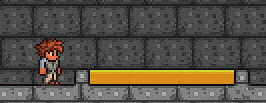 泰拉瑞亚蜂蜜有什么用 蜂蜜钓鱼条件
泰拉瑞亚蜂蜜有什么用 蜂蜜钓鱼条件
 泰拉瑞亚最土的块怎么得 最脏的块介绍
泰拉瑞亚最土的块怎么得 最脏的块介绍
 发现一个大概蛮冷门的泰拉瑞亚新平台bug(非半墙)
发现一个大概蛮冷门的泰拉瑞亚新平台bug(非半墙)
 泰拉瑞亚金箱子怎么制作 金箱子可以开出什么
泰拉瑞亚金箱子怎么制作 金箱子可以开出什么
 泰拉瑞亚冰冻箱子在哪里 冰冻箱怎么做
泰拉瑞亚冰冻箱子在哪里 冰冻箱怎么做
 泰拉瑞亚常春藤箱子在哪 常春藤箱子合成
泰拉瑞亚常春藤箱子在哪 常春藤箱子合成
 泰拉瑞亚丛林蜥蜴箱在哪 丛林蜥蜴箱用什么能挖动
泰拉瑞亚丛林蜥蜴箱在哪 丛林蜥蜴箱用什么能挖动
 泰拉瑞亚生命木箱怎么做 生命木箱有什么用
泰拉瑞亚生命木箱怎么做 生命木箱有什么用
 泰拉瑞亚蘑菇箱子怎么合成 蘑菇箱掉什么
泰拉瑞亚蘑菇箱子怎么合成 蘑菇箱掉什么
 泰拉瑞亚红木箱能开出什么 红木箱怎么做
泰拉瑞亚红木箱能开出什么 红木箱怎么做
 泰拉瑞亚沙岩箱在哪 沙岩箱怎么做
泰拉瑞亚沙岩箱在哪 沙岩箱怎么做
 泰拉瑞亚水中箱在哪里最多 水中箱怎么合成
泰拉瑞亚水中箱在哪里最多 水中箱怎么合成
 泰拉瑞亚蛛丝箱怎么做 蛛丝箱怎么找
泰拉瑞亚蛛丝箱怎么做 蛛丝箱怎么找
 泰拉瑞亚花岗岩箱子怎么做 花岗岩箱子怎么合成
泰拉瑞亚花岗岩箱子怎么做 花岗岩箱子怎么合成
 泰拉瑞亚大理石箱子怎么做 大理石箱子合成表
泰拉瑞亚大理石箱子怎么做 大理石箱子合成表
 泰拉瑞亚暗影箱子出什么 暗影箱在哪里找
泰拉瑞亚暗影箱子出什么 暗影箱在哪里找
 泰拉瑞亚生物群落宝箱怎么找 生物群落宝箱有什么
泰拉瑞亚生物群落宝箱怎么找 生物群落宝箱有什么
 泰拉瑞亚提桶怎么做 提桶怎么得
泰拉瑞亚提桶怎么做 提桶怎么得
 泰拉瑞亚熔岩特性 熔岩介绍
泰拉瑞亚熔岩特性 熔岩介绍
 泰拉瑞亚生命水晶巨石怎么获得 生命水晶巨石介绍
泰拉瑞亚生命水晶巨石怎么获得 生命水晶巨石介绍
 泰拉瑞亚回声墙有什么用 回声墙怎么弄
泰拉瑞亚回声墙有什么用 回声墙怎么弄
 泰拉瑞亚回声块怎么获得 回声块有什么用
泰拉瑞亚回声块怎么获得 回声块有什么用
 泰拉瑞亚哥布魔耳朵怎么得 哥布魔耳朵wiki
泰拉瑞亚哥布魔耳朵怎么得 哥布魔耳朵wiki
 泰拉瑞亚辣椒怎么得 辣椒介绍
泰拉瑞亚辣椒怎么得 辣椒介绍
 泰拉瑞亚珍馐有什么用 珍馐介绍
泰拉瑞亚珍馐有什么用 珍馐介绍
 泰拉瑞亚石榴怎么获得 石榴介绍
泰拉瑞亚石榴怎么获得 石榴介绍
 泰拉瑞亚大西洋鳕鱼在哪钓 大西洋鳕鱼有什么用
泰拉瑞亚大西洋鳕鱼在哪钓 大西洋鳕鱼有什么用
 泰拉瑞亚鲈鱼有什么用 鲈鱼怎么做熟鱼
泰拉瑞亚鲈鱼有什么用 鲈鱼怎么做熟鱼
 泰拉瑞亚鳟鱼有什么用 鳟鱼能做什么
泰拉瑞亚鳟鱼有什么用 鳟鱼能做什么
 泰拉瑞亚红鲷鱼有什么用 红鲷鱼怎么得
泰拉瑞亚红鲷鱼有什么用 红鲷鱼怎么得
 泰拉瑞亚三文鱼从哪里出 三文鱼有什么用
泰拉瑞亚三文鱼从哪里出 三文鱼有什么用
 泰拉瑞亚金枪鱼有什么用 金枪鱼在哪钓
泰拉瑞亚金枪鱼有什么用 金枪鱼在哪钓
 泰拉瑞亚虾有什么用 虾怎么钓
泰拉瑞亚虾有什么用 虾怎么钓
 泰拉瑞亚岩石龙虾有什么用 岩石龙虾在哪钓
泰拉瑞亚岩石龙虾有什么用 岩石龙虾在哪钓
 泰拉瑞亚装甲洞穴鱼有什么用 装甲洞穴鱼怎么钓
泰拉瑞亚装甲洞穴鱼有什么用 装甲洞穴鱼怎么钓
 泰拉瑞亚混沌鱼在哪钓 混沌鱼有什么用
泰拉瑞亚混沌鱼在哪钓 混沌鱼有什么用
 泰拉瑞亚猩红虎鱼在哪钓 猩红虎鱼有什么用
泰拉瑞亚猩红虎鱼在哪钓 猩红虎鱼有什么用
 泰拉瑞亚雀鲷有什么用 雀鲷在哪钓
泰拉瑞亚雀鲷有什么用 雀鲷在哪钓
 泰拉瑞亚双鳍鳕鱼哪里可以获得 双鳍鳕鱼有什么用
泰拉瑞亚双鳍鳕鱼哪里可以获得 双鳍鳕鱼有什么用
 泰拉瑞亚黑檀锦鲤在哪钓 黑檀锦鲤怎么获得
泰拉瑞亚黑檀锦鲤在哪钓 黑檀锦鲤怎么获得
 泰拉瑞亚闪鳍锦鲤在哪里钓 闪鳍锦鲤有什么用
泰拉瑞亚闪鳍锦鲤在哪里钓 闪鳍锦鲤有什么用
 泰拉瑞亚寒霜鲦鱼有什么用 寒霜鲦鱼在哪钓
泰拉瑞亚寒霜鲦鱼有什么用 寒霜鲦鱼在哪钓
 泰拉瑞亚血腥食人鱼在哪钓 血腥食人鱼有什么用
泰拉瑞亚血腥食人鱼在哪钓 血腥食人鱼有什么用
 泰拉瑞亚霓虹脂鲤在哪钓 霓虹脂鲤有啥用
泰拉瑞亚霓虹脂鲤在哪钓 霓虹脂鲤有啥用
 泰拉瑞亚黑曜石鱼怎么钓 黑曜石鱼怎么获得
泰拉瑞亚黑曜石鱼怎么钓 黑曜石鱼怎么获得
 泰拉瑞亚公主鱼在哪钓 公主鱼有什么用
泰拉瑞亚公主鱼在哪钓 公主鱼有什么用
 泰拉瑞亚七彩矿鱼怎么钓 七彩矿鱼有什么用
泰拉瑞亚七彩矿鱼怎么钓 七彩矿鱼有什么用
 泰拉瑞亚镜面鱼在哪里钓 镜面鱼有什么用
泰拉瑞亚镜面鱼在哪里钓 镜面鱼有什么用
 泰拉瑞亚臭味鱼可以干嘛 臭味鱼有什么用
泰拉瑞亚臭味鱼可以干嘛 臭味鱼有什么用
 泰拉瑞亚偏口鱼在哪 偏口鱼能干嘛
泰拉瑞亚偏口鱼在哪 偏口鱼能干嘛
 泰拉瑞亚木材怎么放置 木材大全
泰拉瑞亚木材怎么放置 木材大全
 泰拉瑞亚红木在哪里得到 红木怎么种
泰拉瑞亚红木在哪里得到 红木怎么种
 泰拉瑞亚乌木在哪 乌木会腐化吗
泰拉瑞亚乌木在哪 乌木会腐化吗
 泰拉瑞亚暗影木在哪 暗影木有什么用
泰拉瑞亚暗影木在哪 暗影木有什么用
 泰拉瑞亚珍珠木在哪 珍珠木怎么弄
泰拉瑞亚珍珠木在哪 珍珠木怎么弄
 泰拉瑞亚针叶木在哪 针叶木怎么种
泰拉瑞亚针叶木在哪 针叶木怎么种
 泰拉瑞亚棕榈木在哪 棕榈木怎么种
泰拉瑞亚棕榈木在哪 棕榈木怎么种
 泰拉瑞亚王朝木怎么获得 王朝木有什么用
泰拉瑞亚王朝木怎么获得 王朝木有什么用
 泰拉瑞亚阴森木怎么获得 阴森木有什么用
泰拉瑞亚阴森木怎么获得 阴森木有什么用
 泰拉瑞亚灰烬木怎么获得 白蜡木有什么用
泰拉瑞亚灰烬木怎么获得 白蜡木有什么用
 泰拉瑞亚毛绒浣熊宠物怎么获得 毛绒浣熊长什么样
泰拉瑞亚毛绒浣熊宠物怎么获得 毛绒浣熊长什么样
 泰拉瑞亚星之果实怎么获得 星之果实星珠作用
泰拉瑞亚星之果实怎么获得 星之果实星珠作用
 泰拉瑞亚矿车升级包怎么用 矿车升级包有什么用
泰拉瑞亚矿车升级包怎么用 矿车升级包有什么用
 泰拉瑞亚瓦尔克精灵耳朵怎么获得 瓦尔克精灵耳朵介绍
泰拉瑞亚瓦尔克精灵耳朵怎么获得 瓦尔克精灵耳朵介绍
 泰拉瑞亚Jim的帽子怎么得 吉姆的帽子介绍
泰拉瑞亚Jim的帽子怎么得 吉姆的帽子介绍
 泰拉瑞亚月亮球有什么用 月球仪怎么获得
泰拉瑞亚月亮球有什么用 月球仪怎么获得
 泰拉瑞亚臭虫如何获得 臭虫生成条件
泰拉瑞亚臭虫如何获得 臭虫生成条件
 泰拉瑞亚巨嘴鸟在哪里 巨嘴鸟介绍
泰拉瑞亚巨嘴鸟在哪里 巨嘴鸟介绍
 泰拉瑞亚神秘青蛙怎么抓 神秘青蛙在哪里
泰拉瑞亚神秘青蛙怎么抓 神秘青蛙在哪里
 泰拉瑞亚微光史莱姆掉落 微光史莱姆怎么得
泰拉瑞亚微光史莱姆掉落 微光史莱姆怎么得
 泰拉瑞亚炫彩斗篷有什么用 炫彩斗篷怎么获得
泰拉瑞亚炫彩斗篷有什么用 炫彩斗篷怎么获得
 泰拉瑞亚和平共处指南怎么获得 和平共处指南介绍
泰拉瑞亚和平共处指南怎么获得 和平共处指南介绍
 泰拉瑞亚马掌气球束怎么合成 马掌气球束ID
泰拉瑞亚马掌气球束怎么合成 马掌气球束ID
 泰拉瑞亚玻璃怎么做 玻璃怎么获得
泰拉瑞亚玻璃怎么做 玻璃怎么获得
 泰拉瑞亚微光湖转换表 微光嬗变在哪
泰拉瑞亚微光湖转换表 微光嬗变在哪
 泰拉瑞亚粉色仙人掌果 粉红色仙人果怎么得
泰拉瑞亚粉色仙人掌果 粉红色仙人果怎么得
 泰拉瑞亚Raynebro的套装效果 雷尼布罗套装有啥用
泰拉瑞亚Raynebro的套装效果 雷尼布罗套装有啥用
 泰拉瑞亚商贩帽怎么得 商贩帽有什么用
泰拉瑞亚商贩帽怎么得 商贩帽有什么用
 泰拉瑞亚幽灵漆刷怎么获得 幽灵漆刷有什么用
泰拉瑞亚幽灵漆刷怎么获得 幽灵漆刷有什么用
 泰拉瑞亚微光箭属性 微光箭怎么得
泰拉瑞亚微光箭属性 微光箭怎么得
 泰拉瑞亚金鲤鱼有什么用 金鲤鱼在哪钓
泰拉瑞亚金鲤鱼有什么用 金鲤鱼在哪钓
 泰拉瑞亚第一分形怎么获得 第一分形id
泰拉瑞亚第一分形怎么获得 第一分形id
 泰拉瑞亚抛撒粉末怎么获得 净化粉、魔粉和毒粉怎么获得怎么用
泰拉瑞亚抛撒粉末怎么获得 净化粉、魔粉和毒粉怎么获得怎么用
 泰拉瑞亚幽灵漆铲怎么做 幽灵漆铲有什么用
泰拉瑞亚幽灵漆铲怎么做 幽灵漆铲有什么用
 泰拉瑞亚漆铲怎么用 漆铲怎么获得?
泰拉瑞亚漆铲怎么用 漆铲怎么获得?
 泰拉瑞亚幽灵涂漆滚刷怎么得 幽灵涂漆滚刷怎么用
泰拉瑞亚幽灵涂漆滚刷怎么得 幽灵涂漆滚刷怎么用
 泰拉瑞亚漆刷怎么获得 漆刷怎么用
泰拉瑞亚漆刷怎么获得 漆刷怎么用
 泰拉瑞亚涂漆滚刷怎么用 涂漆滚刷怎么得
泰拉瑞亚涂漆滚刷怎么用 涂漆滚刷怎么得
 泰拉瑞亚土块怎么长草 土块有什么用
泰拉瑞亚土块怎么长草 土块有什么用
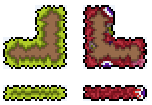 泰拉瑞亚草块怎么弄 草块延伸
泰拉瑞亚草块怎么弄 草块延伸
 泰拉瑞亚石块怎么获得 石块会被腐化吗
泰拉瑞亚石块怎么获得 石块会被腐化吗
 泰拉瑞亚猩红石块用什么挖 猩红石块怎么挖
泰拉瑞亚猩红石块用什么挖 猩红石块怎么挖
 泰拉瑞亚珍珠石块在哪里 珍珠石块的作用
泰拉瑞亚珍珠石块在哪里 珍珠石块的作用
 泰拉瑞亚宝石有什么用 宝石合成表
泰拉瑞亚宝石有什么用 宝石合成表
 泰拉瑞亚苔藓怎么获得 苔藓采集
泰拉瑞亚苔藓怎么获得 苔藓采集
 泰拉瑞亚宝石块怎么合成 宝石块有什么用
泰拉瑞亚宝石块怎么合成 宝石块有什么用
 泰拉瑞亚粘土块在哪得 粘土块怎么合成
泰拉瑞亚粘土块在哪得 粘土块怎么合成
 泰拉瑞亚泥块在哪里 泥块怎么做
泰拉瑞亚泥块在哪里 泥块怎么做
 泰拉瑞亚泥沙块怎么获得 泥沙块哪里多
泰拉瑞亚泥沙块怎么获得 泥沙块哪里多
 泰拉瑞亚沙块有什么用 沙块怎么做
泰拉瑞亚沙块有什么用 沙块怎么做
 泰拉瑞亚硬化沙块怎么做 硬化沙块有什么用
泰拉瑞亚硬化沙块怎么做 硬化沙块有什么用
 泰拉瑞亚沙岩块怎么获得 沙岩块在哪
泰拉瑞亚沙岩块怎么获得 沙岩块在哪
 泰拉瑞亚雪块有什么用 雪块怎么刷
泰拉瑞亚雪块有什么用 雪块怎么刷
 泰拉瑞亚冰雪块怎么做 冰雪块可以做什么
泰拉瑞亚冰雪块怎么做 冰雪块可以做什么
 泰拉瑞亚薄冰的地图 薄冰在哪里
泰拉瑞亚薄冰的地图 薄冰在哪里
 泰拉瑞亚适用于新手的1.4.4.9可用骗伤逃课法来了
泰拉瑞亚适用于新手的1.4.4.9可用骗伤逃课法来了
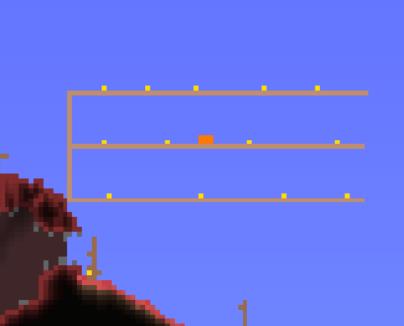 泰拉瑞亚大师boss击杀攻略:对大师克苏鲁之脑和骷髅王的一点小看法
泰拉瑞亚大师boss击杀攻略:对大师克苏鲁之脑和骷髅王的一点小看法
 泰拉瑞亚雪泥块怎么获得 雪泥块在哪找
泰拉瑞亚雪泥块怎么获得 雪泥块在哪找
 泰拉瑞亚灰烬块在哪里 灰烬块有什么用
泰拉瑞亚灰烬块在哪里 灰烬块有什么用
 泰拉瑞亚红木树叶块怎么获得 红木树叶块介绍
泰拉瑞亚红木树叶块怎么获得 红木树叶块介绍
 泰拉瑞亚干草怎么获得 干草有什么用
泰拉瑞亚干草怎么获得 干草有什么用
 泰拉瑞亚竹子有什么用 竹子怎么获得
泰拉瑞亚竹子有什么用 竹子怎么获得
 泰拉瑞亚大竹子怎么合成 大竹子在哪收集
泰拉瑞亚大竹子怎么合成 大竹子在哪收集
 泰拉瑞亚花岗岩块可以干嘛 花岗岩块在哪
泰拉瑞亚花岗岩块可以干嘛 花岗岩块在哪
 泰拉瑞亚大理石块有什么用 大理石块在哪
泰拉瑞亚大理石块有什么用 大理石块在哪
 泰拉瑞亚蜂巢物块如何获得 蜂巢物块有什么用
泰拉瑞亚蜂巢物块如何获得 蜂巢物块有什么用
 泰拉瑞亚蜂蜜块怎么获得 蜂蜜块有什么用
泰拉瑞亚蜂蜜块怎么获得 蜂蜜块有什么用
 泰拉瑞亚松脆蜂蜜块怎么收集 松脆蜂蜜块有什么用
泰拉瑞亚松脆蜂蜜块怎么收集 松脆蜂蜜块有什么用
 泰拉瑞亚沙漠化石有什么用 沙漠化石怎么提炼
泰拉瑞亚沙漠化石有什么用 沙漠化石怎么提炼
 泰拉瑞亚云可以干什么 云怎么合成
泰拉瑞亚云可以干什么 云怎么合成
 泰拉瑞亚雨云怎么做 雨云有什么用
泰拉瑞亚雨云怎么做 雨云有什么用
 泰拉瑞亚雪云怎么合成 雪云的制作需要雪地吗
泰拉瑞亚雪云怎么合成 雪云的制作需要雪地吗
 泰拉瑞亚日盘块怎么得 日盘块有什么用
泰拉瑞亚日盘块怎么得 日盘块有什么用
 泰拉瑞亚以太块有什么用 以太块怎么获得
泰拉瑞亚以太块有什么用 以太块怎么获得
 泰拉瑞亚尖刺怎么获得 尖刺对怪物有用吗
泰拉瑞亚尖刺怎么获得 尖刺对怪物有用吗
 泰拉瑞亚木尖刺对怪物有用吗 木尖刺怎么做
泰拉瑞亚木尖刺对怪物有用吗 木尖刺怎么做
 泰拉瑞亚贝壳堆可以干什么 贝壳堆怎么做
泰拉瑞亚贝壳堆可以干什么 贝壳堆怎么做
 泰拉瑞亚瀑布块怎么做 瀑布块有什么用
泰拉瑞亚瀑布块怎么做 瀑布块有什么用
 泰拉瑞亚熔岩瀑布块怎么做? 熔岩瀑布块怎么合成
泰拉瑞亚熔岩瀑布块怎么做? 熔岩瀑布块怎么合成
 泰拉瑞亚蜂蜜瀑布块有什么用 蜂蜜瀑布块怎么获得
泰拉瑞亚蜂蜜瀑布块有什么用 蜂蜜瀑布块怎么获得
 泰拉瑞亚落沙块有什么用 落沙块怎么获得
泰拉瑞亚落沙块有什么用 落沙块怎么获得
 泰拉瑞亚降雪块怎么做 降雪块怎么得
泰拉瑞亚降雪块怎么做 降雪块怎么得
 泰拉瑞亚彩纸块怎么做 彩纸块怎么得
泰拉瑞亚彩纸块怎么做 彩纸块怎么得
 泰拉瑞亚午夜彩纸块怎么做 午夜彩纸块怎么获得
泰拉瑞亚午夜彩纸块怎么做 午夜彩纸块怎么获得
 泰拉瑞亚蓝星块怎么做 蓝星块有什么用
泰拉瑞亚蓝星块怎么做 蓝星块有什么用
 泰拉瑞亚金星块怎么获得 金星块怎么弄
泰拉瑞亚金星块怎么获得 金星块怎么弄
 泰拉瑞亚七彩草蛉出现条件 七彩草蛉怎么释放
泰拉瑞亚七彩草蛉出现条件 七彩草蛉怎么释放
 泰拉瑞亚晶莹宝石块怎么做 晶莹宝石块怎么获得
泰拉瑞亚晶莹宝石块怎么做 晶莹宝石块怎么获得
 泰拉瑞亚史莱姆块怎么做 史莱姆块有什么用
泰拉瑞亚史莱姆块怎么做 史莱姆块有什么用
 泰拉瑞亚粉史莱姆块合成 粉史莱姆块有什么用
泰拉瑞亚粉史莱姆块合成 粉史莱姆块有什么用
 泰拉瑞亚冰冻史莱姆块有什么用 冰冻史莱姆块怎么获得
泰拉瑞亚冰冻史莱姆块有什么用 冰冻史莱姆块怎么获得
 泰拉瑞亚星旋碎片块用途 星旋碎片块怎么获得?
泰拉瑞亚星旋碎片块用途 星旋碎片块怎么获得?
 泰拉瑞亚星云碎片块可以做什么 碎片块有什么用
泰拉瑞亚星云碎片块可以做什么 碎片块有什么用
 泰拉瑞亚星尘碎片块干啥用的 星尘碎片块转化
泰拉瑞亚星尘碎片块干啥用的 星尘碎片块转化
 泰拉瑞亚日耀碎片块有什么用 日耀碎片块怎么得
泰拉瑞亚日耀碎片块有什么用 日耀碎片块怎么得
 泰拉瑞亚水晶块怎么做家具 水晶块在哪里获得
泰拉瑞亚水晶块怎么做家具 水晶块在哪里获得
 泰拉瑞亚沥青块在哪里合成 沥青块怎么做?
泰拉瑞亚沥青块在哪里合成 沥青块怎么做?
 泰拉瑞亚骨块怎么做 骨块有什么用
泰拉瑞亚骨块怎么做 骨块有什么用
 泰拉瑞亚蜘蛛窝块有什么用 蜘蛛窝块怎么做
泰拉瑞亚蜘蛛窝块有什么用 蜘蛛窝块怎么做
 泰拉瑞亚血肉块有什么用 血肉块怎么获得
泰拉瑞亚血肉块有什么用 血肉块怎么获得
 泰拉瑞亚病变块有什么用 病变块怎么做
泰拉瑞亚病变块有什么用 病变块怎么做
 泰拉瑞亚珊瑚礁块怎么得 珊瑚礁块有什么用
泰拉瑞亚珊瑚礁块怎么得 珊瑚礁块有什么用
 泰拉瑞亚王朝瓦怎么做 王朝瓦片怎么合成
泰拉瑞亚王朝瓦怎么做 王朝瓦片怎么合成
 泰拉瑞亚反传送门块有什么用 反传送门块怎么做
泰拉瑞亚反传送门块有什么用 反传送门块怎么做
 泰拉瑞亚糖棒块有什么用 糖棒块怎么获得
泰拉瑞亚糖棒块有什么用 糖棒块怎么获得
 泰拉瑞亚珊瑚石块合成 珊瑚石块怎么得
泰拉瑞亚珊瑚石块合成 珊瑚石块怎么得
 泰拉瑞亚一种新的刷怪方法,可以让近战玩家无伤刷怪
泰拉瑞亚一种新的刷怪方法,可以让近战玩家无伤刷怪
 泰拉瑞亚火星管道护板有什么用 火星管道护板怎么得
泰拉瑞亚火星管道护板有什么用 火星管道护板怎么得
 泰拉瑞亚松树块怎么弄 松树块有什么用
泰拉瑞亚松树块怎么弄 松树块有什么用
 泰拉瑞亚团队块有什么用 团队块有几种
泰拉瑞亚团队块有什么用 团队块有几种
 泰拉瑞亚呆萌气球有什么用 呆萌气球怎么获得
泰拉瑞亚呆萌气球有什么用 呆萌气球怎么获得
 泰拉瑞亚光面沙岩怎么做 光面沙岩怎么得
泰拉瑞亚光面沙岩怎么做 光面沙岩怎么得
 泰拉瑞亚光面大理石块怎么做 光面大理石块有什么用
泰拉瑞亚光面大理石块怎么做 光面大理石块有什么用
 泰拉瑞亚光面花岗岩块怎么做 光面花岗岩块有什么用?
泰拉瑞亚光面花岗岩块怎么做 光面花岗岩块有什么用?
 泰拉瑞亚灰砖怎么合成 灰砖可以防腐化吗
泰拉瑞亚灰砖怎么合成 灰砖可以防腐化吗
 泰拉瑞亚石板怎么合成 石板会被腐化吗
泰拉瑞亚石板怎么合成 石板会被腐化吗
 泰拉瑞亚天顶世界种子get fixed boi详解(下)∶普通战斗及BOSS
泰拉瑞亚天顶世界种子get fixed boi详解(下)∶普通战斗及BOSS
 泰拉瑞亚新bug!锤子卡药品冷却时间
泰拉瑞亚新bug!锤子卡药品冷却时间
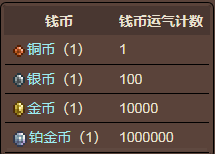 超详细!泰拉瑞亚运气怎么获得?如何提高自己的运气(1)
超详细!泰拉瑞亚运气怎么获得?如何提高自己的运气(1)
 泰拉瑞亚PE手机版刷物品方法,不用死亡!!
泰拉瑞亚PE手机版刷物品方法,不用死亡!!
 护士姐姐氪金教!利用护士NPC回血特性,轻松站撸月总
护士姐姐氪金教!利用护士NPC回血特性,轻松站撸月总
 物块杀怪法,无需任何武器装备,大前期可用(纯职业开荒适用)
物块杀怪法,无需任何武器装备,大前期可用(纯职业开荒适用)
 泰拉瑞亚蓝鸡蛋怎么得 宠物蓝鸡怎么召唤
泰拉瑞亚蓝鸡蛋怎么得 宠物蓝鸡怎么召唤
 泰拉瑞亚烈火药剂合成 烈火药剂有什么用
泰拉瑞亚烈火药剂合成 烈火药剂有什么用
 泰拉瑞亚肥料怎么合成 肥料怎么用
泰拉瑞亚肥料怎么合成 肥料怎么用
 泰拉瑞亚世界球有什么用 世界球怎么得
泰拉瑞亚世界球有什么用 世界球怎么得
 泰拉瑞亚树球怎么用 树球怎么获得
泰拉瑞亚树球怎么用 树球怎么获得
 泰拉瑞亚石材板怎么做 石材板有什么用
泰拉瑞亚石材板怎么做 石材板有什么用
 泰拉瑞亚红砖怎么合成 红砖怎么挖
泰拉瑞亚红砖怎么合成 红砖怎么挖
 泰拉瑞亚泥石砖怎么合成 泥石砖怎么获得
泰拉瑞亚泥石砖怎么合成 泥石砖怎么获得
 泰拉瑞亚泥灰怎么做 泥灰介绍
泰拉瑞亚泥灰怎么做 泥灰介绍
 泰拉瑞亚沙岩砖的合成方式 沙岩砖怎么获得
泰拉瑞亚沙岩砖的合成方式 沙岩砖怎么获得
 泰拉瑞亚沙岩板怎么做 沙岩板有什么用
泰拉瑞亚沙岩板怎么做 沙岩板有什么用
 泰拉瑞亚雪砖怎么做 雪砖可以防腐化吗
泰拉瑞亚雪砖怎么做 雪砖可以防腐化吗
 泰拉瑞亚冰雪砖怎么做 冰雪砖有什么用
泰拉瑞亚冰雪砖怎么做 冰雪砖有什么用
 泰拉瑞亚荧光砖怎么做 荧光砖有什么用
泰拉瑞亚荧光砖怎么做 荧光砖有什么用
 泰拉瑞亚黑檀石砖怎么做 黑檀石砖会感染吗
泰拉瑞亚黑檀石砖怎么做 黑檀石砖会感染吗
 泰拉瑞亚猩红石砖怎么做 猩红石砖怎么挖
泰拉瑞亚猩红石砖怎么做 猩红石砖怎么挖
 泰拉瑞亚珍珠石砖怎么做 珍珠石砖会蔓延吗
泰拉瑞亚珍珠石砖怎么做 珍珠石砖会蔓延吗
 泰拉瑞亚以太砖有什么用 以太砖怎么得
泰拉瑞亚以太砖有什么用 以太砖怎么得
 泰拉瑞亚彩虹砖怎么获得 彩虹砖块有什么用
泰拉瑞亚彩虹砖怎么获得 彩虹砖块有什么用
 泰拉瑞亚地牢砖用什么挖 地牢砖块怎么破坏
泰拉瑞亚地牢砖用什么挖 地牢砖块怎么破坏
 泰拉瑞亚破裂地牢砖怎么得 破裂地牢砖有什么用
泰拉瑞亚破裂地牢砖怎么得 破裂地牢砖有什么用
 泰拉瑞亚远古地牢砖怎么挖 远古地牢砖有什么用
泰拉瑞亚远古地牢砖怎么挖 远古地牢砖有什么用
 泰拉瑞亚熔岩苔藓砖有什么用 熔岩苔藓砖怎么获得
泰拉瑞亚熔岩苔藓砖有什么用 熔岩苔藓砖怎么获得
 泰拉瑞亚氪苔藓砖怎么获得 氪苔藓砖可以干嘛
泰拉瑞亚氪苔藓砖怎么获得 氪苔藓砖可以干嘛
 泰拉瑞亚氙苔藓砖怎么获得 氙苔藓砖有什么用
泰拉瑞亚氙苔藓砖怎么获得 氙苔藓砖有什么用
 泰拉瑞亚氩苔藓砖有什么用 氩苔藓砖怎么得
泰拉瑞亚氩苔藓砖有什么用 氩苔藓砖怎么得
 泰拉瑞亚氖苔藓砖怎么得 氖苔藓砖介绍
泰拉瑞亚氖苔藓砖怎么得 氖苔藓砖介绍
 泰拉瑞亚氦苔藓砖怎么得 氦苔藓砖有什么用
泰拉瑞亚氦苔藓砖怎么得 氦苔藓砖有什么用
 【泰拉瑞亚】1.4召唤师毕业装备解析
【泰拉瑞亚】1.4召唤师毕业装备解析
 泰拉瑞亚神盾果怎么得 神盾果有什么用
泰拉瑞亚神盾果怎么得 神盾果有什么用
 泰拉瑞亚商贩背包有什么用 商贩背包如何获得
泰拉瑞亚商贩背包有什么用 商贩背包如何获得
 泰拉瑞亚先进战斗技术:卷二是什么 先进战斗技术:卷二怎么获得
泰拉瑞亚先进战斗技术:卷二是什么 先进战斗技术:卷二怎么获得
 泰拉瑞亚星系珍珠有什么用 星系珍珠介绍
泰拉瑞亚星系珍珠有什么用 星系珍珠介绍
 泰拉瑞亚黏性蠕虫有什么用 粘性蠕虫介绍
泰拉瑞亚黏性蠕虫有什么用 粘性蠕虫介绍
 泰拉瑞亚奥术水晶能用几个 奥术水晶有什么用
泰拉瑞亚奥术水晶能用几个 奥术水晶有什么用
 泰拉瑞亚活力水晶能用几次 活力水晶有什么用
泰拉瑞亚活力水晶能用几次 活力水晶有什么用
 泰拉瑞亚和谐传送杖怎么获得 和谐传送杖作用
泰拉瑞亚和谐传送杖怎么获得 和谐传送杖作用
 泰拉瑞亚丛林蜥蜴砖怎么挖 丛林蜥蜴砖有什么用
泰拉瑞亚丛林蜥蜴砖怎么挖 丛林蜥蜴砖有什么用
 泰拉瑞亚铜砖怎么做 铜砖有什么用
泰拉瑞亚铜砖怎么做 铜砖有什么用
 泰拉瑞亚铜护板怎么做 铜护板介绍
泰拉瑞亚铜护板怎么做 铜护板介绍
 泰拉瑞亚远古铜砖有什么用 远古铜砖怎么得
泰拉瑞亚远古铜砖有什么用 远古铜砖怎么得
 泰拉瑞亚锡砖有什么用 锡砖怎么做
泰拉瑞亚锡砖有什么用 锡砖怎么做
 泰拉瑞亚锡护板有什么用 锡护板介绍
泰拉瑞亚锡护板有什么用 锡护板介绍
 泰拉瑞亚铁砖有什么用 铁砖如何获得
泰拉瑞亚铁砖有什么用 铁砖如何获得
 泰拉瑞亚铅砖怎么做 铅砖有什么用
泰拉瑞亚铅砖怎么做 铅砖有什么用
 泰拉瑞亚银砖有什么用 银砖怎么做
泰拉瑞亚银砖有什么用 银砖怎么做
 泰拉瑞亚远古银砖怎么做 远古银砖有什么用
泰拉瑞亚远古银砖怎么做 远古银砖有什么用
 泰拉瑞亚钨砖有什么用 钨砖怎么做
泰拉瑞亚钨砖有什么用 钨砖怎么做
 泰拉瑞亚金砖怎么做 金砖有什么用
泰拉瑞亚金砖怎么做 金砖有什么用
 泰拉瑞亚远古金砖有什么用 远古金砖怎么做
泰拉瑞亚远古金砖有什么用 远古金砖怎么做
 泰拉瑞亚铂金砖怎么做 铂金砖怎么合成
泰拉瑞亚铂金砖怎么做 铂金砖怎么合成
 泰拉瑞亚魔矿砖有什么用? 魔矿砖怎么做
泰拉瑞亚魔矿砖有什么用? 魔矿砖怎么做
 泰拉瑞亚猩红矿砖怎么做 猩红矿砖合成
泰拉瑞亚猩红矿砖怎么做 猩红矿砖合成
 泰拉瑞亚陨石砖怎么做 陨石砖有什么用
泰拉瑞亚陨石砖怎么做 陨石砖有什么用
 泰拉瑞亚黑曜石砖怎么合成 黑曜石砖有什么用
泰拉瑞亚黑曜石砖怎么合成 黑曜石砖有什么用
 泰拉瑞亚远古黑曜石砖怎么做 远古黑曜石砖有什么用
泰拉瑞亚远古黑曜石砖怎么做 远古黑曜石砖有什么用
 泰拉瑞亚狱石砖有什么用 狱石砖能做什么
泰拉瑞亚狱石砖有什么用 狱石砖能做什么
 泰拉瑞亚远古狱石砖有什么用 远古狱石砖怎么得
泰拉瑞亚远古狱石砖有什么用 远古狱石砖怎么得
 泰拉瑞亚钴砖怎么做 钴砖有什么用
泰拉瑞亚钴砖怎么做 钴砖有什么用
 泰拉瑞亚远古钴砖有什么用 远古钴砖怎么获得
泰拉瑞亚远古钴砖有什么用 远古钴砖怎么获得
 泰拉瑞亚钯金柱怎么做 钯金柱有什么用
泰拉瑞亚钯金柱怎么做 钯金柱有什么用
 泰拉瑞亚秘银砖怎么做 秘银砖有什么用
泰拉瑞亚秘银砖怎么做 秘银砖有什么用
 泰拉瑞亚远古秘银砖怎么做 远古秘银砖有什么用
泰拉瑞亚远古秘银砖怎么做 远古秘银砖有什么用
 泰拉瑞亚泡泡糖块怎么获得 泡泡糖块有什么用
泰拉瑞亚泡泡糖块怎么获得 泡泡糖块有什么用
 泰拉瑞亚精金梁有什么用 精金梁是干什么的
泰拉瑞亚精金梁有什么用 精金梁是干什么的
 泰拉瑞亚钛石块怎么获得 钛石块有什么用
泰拉瑞亚钛石块怎么获得 钛石块有什么用
 泰拉瑞亚叶绿砖怎么做 叶绿砖有什么用
泰拉瑞亚叶绿砖怎么做 叶绿砖有什么用
 泰拉瑞亚蘑菇矿护板有什么用 蘑菇矿护板怎么得
泰拉瑞亚蘑菇矿护板有什么用 蘑菇矿护板怎么得
 泰拉瑞亚日耀砖块怎么获得 日耀砖怎么制作
泰拉瑞亚日耀砖块怎么获得 日耀砖怎么制作
 泰拉瑞亚星旋砖怎么做 星旋砖有什么用
泰拉瑞亚星旋砖怎么做 星旋砖有什么用
 泰拉瑞亚星云砖怎么做 星云砖有什么用
泰拉瑞亚星云砖怎么做 星云砖有什么用
 泰拉瑞亚星尘砖id 星尘砖怎么获得
泰拉瑞亚星尘砖id 星尘砖怎么获得
 泰拉瑞亚夜明砖怎么合成 夜明砖有什么用
泰拉瑞亚夜明砖怎么合成 夜明砖有什么用
 泰拉瑞亚天熔砖怎么合成 天熔砖有什么用
泰拉瑞亚天熔砖怎么合成 天熔砖有什么用
 泰拉瑞亚月锈砖怎么得 月锈砖有什么用
泰拉瑞亚月锈砖怎么得 月锈砖有什么用
 泰拉瑞亚星芒砖怎么做 星芒砖有什么用
泰拉瑞亚星芒砖怎么做 星芒砖有什么用
 泰拉瑞亚暗黑天界砖怎么得 暗黑天界砖有什么用
泰拉瑞亚暗黑天界砖怎么得 暗黑天界砖有什么用
 泰拉瑞亚水星砖怎么得 水星砖有什么用
泰拉瑞亚水星砖怎么得 水星砖有什么用
 泰拉瑞亚星星皇家砖怎么做 星星皇家砖介绍
泰拉瑞亚星星皇家砖怎么做 星星皇家砖介绍
 泰拉瑞亚冷核砖怎么得 冷核砖有什么用
泰拉瑞亚冷核砖怎么得 冷核砖有什么用
 泰拉瑞亚宇宙余烬砖有什么用 宇宙余烬砖怎么得
泰拉瑞亚宇宙余烬砖有什么用 宇宙余烬砖怎么得
 泰拉瑞亚土墙怎么挖掉 土墙怎么做
泰拉瑞亚土墙怎么挖掉 土墙怎么做
 泰拉瑞亚洞壁怎么做 洞壁有什么用
泰拉瑞亚洞壁怎么做 洞壁有什么用
 泰拉瑞亚天然土墙和人工土墙的区别 天然土墙怎么得
泰拉瑞亚天然土墙和人工土墙的区别 天然土墙怎么得
 泰拉瑞亚石墙怎么破坏 石墙怎么做
泰拉瑞亚石墙怎么破坏 石墙怎么做
 泰拉瑞亚丛林墙(天然)怎么做 丛林墙有什么用
泰拉瑞亚丛林墙(天然)怎么做 丛林墙有什么用
 泰拉瑞亚熔岩墙怎么做 熔岩墙有什么用
泰拉瑞亚熔岩墙怎么做 熔岩墙有什么用
 泰拉瑞亚板条墙怎么合成 板条墙怎么做
泰拉瑞亚板条墙怎么合成 板条墙怎么做
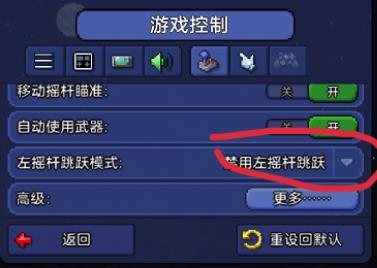 自动开火の奥秘:泰拉瑞亚PE版手机版怎么自己开火?
自动开火の奥秘:泰拉瑞亚PE版手机版怎么自己开火?
 泰拉瑞亚PE版手机版最基础的按键介绍 键位手机版设置
泰拉瑞亚PE版手机版最基础的按键介绍 键位手机版设置
 泰拉瑞亚木墙怎么合成 木墙有啥用
泰拉瑞亚木墙怎么合成 木墙有啥用
 泰拉瑞亚彩虹魔杖逃课大法(机械魔眼之后通用)
泰拉瑞亚彩虹魔杖逃课大法(机械魔眼之后通用)
 泰拉瑞亚新手向造房子攻略,建造标准房屋、监狱
泰拉瑞亚新手向造房子攻略,建造标准房屋、监狱
 泰拉瑞亚攻略 (射手向)第一章:探索与第一夜
泰拉瑞亚攻略 (射手向)第一章:探索与第一夜
 泰拉瑞亚小boss攻略之吊打小白龙
泰拉瑞亚小boss攻略之吊打小白龙
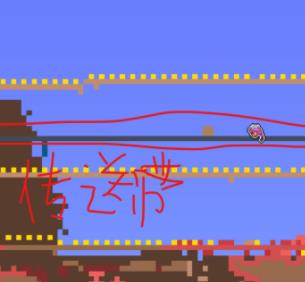 分享2个泰拉瑞亚刷怪掉落物较快的方法
分享2个泰拉瑞亚刷怪掉落物较快的方法
 泰拉瑞亚臭虫拦截器怎么获得 臭虫拦截器有什么用
泰拉瑞亚臭虫拦截器怎么获得 臭虫拦截器有什么用
 泰拉瑞亚毒气机关怎么得 毒气机关介绍
泰拉瑞亚毒气机关怎么得 毒气机关介绍
 泰拉瑞亚针叶木墙怎么做 针叶木墙作用
泰拉瑞亚针叶木墙怎么做 针叶木墙作用
 泰拉瑞亚棕榈木墙怎么做 棕榈木墙介绍
泰拉瑞亚棕榈木墙怎么做 棕榈木墙介绍
 泰拉瑞亚红木墙怎么做 红木墙怎么获得
泰拉瑞亚红木墙怎么做 红木墙怎么获得
 泰拉瑞亚新手向:开荒期注意事项
泰拉瑞亚新手向:开荒期注意事项
 泰拉瑞亚乌木墙怎么做 乌木墙怎么获得
泰拉瑞亚乌木墙怎么做 乌木墙怎么获得
 泰拉瑞亚暗影木墙在哪 暗影木墙怎么获得
泰拉瑞亚暗影木墙在哪 暗影木墙怎么获得
 泰拉瑞亚珍珠木墙怎么做 珍珠木墙介绍
泰拉瑞亚珍珠木墙怎么做 珍珠木墙介绍
 泰拉瑞亚仙灵有什么用 仙灵怎么捕捉
泰拉瑞亚仙灵有什么用 仙灵怎么捕捉
 泰拉瑞亚joja可乐在哪钓 joja可乐有什么用
泰拉瑞亚joja可乐在哪钓 joja可乐有什么用
 泰拉瑞亚生命木墙怎么做 生命木墙作用
泰拉瑞亚生命木墙怎么做 生命木墙作用
 泰拉瑞亚聊天栏的巧用 聊天栏输入指令代码分享
泰拉瑞亚聊天栏的巧用 聊天栏输入指令代码分享
 泰拉瑞亚生命树叶墙怎么弄 生命树叶墙怎么做
泰拉瑞亚生命树叶墙怎么弄 生命树叶墙怎么做
 泰拉瑞亚毒液飞镖机关怎么获得 毒液飞镖机关有什么用
泰拉瑞亚毒液飞镖机关怎么获得 毒液飞镖机关有什么用
 泰拉瑞亚硬化沙墙怎么做 硬化沙墙怎么获得
泰拉瑞亚硬化沙墙怎么做 硬化沙墙怎么获得
 泰拉瑞亚沙岩墙的合成方式 沙岩墙怎么做
泰拉瑞亚沙岩墙的合成方式 沙岩墙怎么做
 泰拉瑞亚腐化墙影响环境吗 腐化墙怎么做
泰拉瑞亚腐化墙影响环境吗 腐化墙怎么做
 泰拉瑞亚猩红墙怎么做 猩红墙怎么挖
泰拉瑞亚猩红墙怎么做 猩红墙怎么挖
 泰拉瑞亚神圣墙怎么做 神圣墙怎么拆
泰拉瑞亚神圣墙怎么做 神圣墙怎么拆
 泰拉瑞亚竹墙怎么做 竹墙有什么用
泰拉瑞亚竹墙怎么做 竹墙有什么用
 泰拉瑞亚大竹墙怎么做 大竹墙怎么合成
泰拉瑞亚大竹墙怎么做 大竹墙怎么合成
 泰拉瑞亚仙人掌墙怎么做 仙人掌墙在哪个位置
泰拉瑞亚仙人掌墙怎么做 仙人掌墙在哪个位置
 泰拉瑞亚南瓜墙怎么做 南瓜墙有什么用
泰拉瑞亚南瓜墙怎么做 南瓜墙有什么用
 泰拉瑞亚蘑菇墙怎么做 天然蘑菇墙介绍
泰拉瑞亚蘑菇墙怎么做 天然蘑菇墙介绍
 泰拉瑞亚丛林墙怎么做 丛林墙介绍
泰拉瑞亚丛林墙怎么做 丛林墙介绍
 泰拉瑞亚花岗岩墙怎么做 花岗岩墙介绍
泰拉瑞亚花岗岩墙怎么做 花岗岩墙介绍
 泰拉瑞亚for the worthy种子ftw大师模式 肉山攻略
泰拉瑞亚for the worthy种子ftw大师模式 肉山攻略
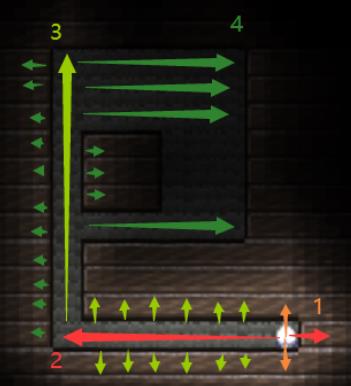 泰拉之光!泰拉瑞亚光源攻略分享
泰拉之光!泰拉瑞亚光源攻略分享
 泰拉瑞亚for the worthy种子ftw大师模式 史莱姆皇后攻略
泰拉瑞亚for the worthy种子ftw大师模式 史莱姆皇后攻略
 泰拉瑞亚:来世 - 全官方预告
泰拉瑞亚:来世 - 全官方预告
 泰拉瑞亚大理石墙怎么做 大理石墙介绍
泰拉瑞亚大理石墙怎么做 大理石墙介绍
 泰拉瑞亚蜂巢墙怎么做 蜂巢墙有什么用
泰拉瑞亚蜂巢墙怎么做 蜂巢墙有什么用
 泰拉瑞亚沙漠化石墙怎么做 沙漠化石墙介绍
泰拉瑞亚沙漠化石墙怎么做 沙漠化石墙介绍
 泰拉瑞亚云墙怎么做 云墙介绍
泰拉瑞亚云墙怎么做 云墙介绍
 泰拉瑞亚飞盘墙怎么做 飞盘墙怎么得?
泰拉瑞亚飞盘墙怎么做 飞盘墙怎么得?
 泰拉瑞亚玻璃墙壁怎么做 玻璃背景墙
泰拉瑞亚玻璃墙壁怎么做 玻璃背景墙
 泰拉瑞亚花窗玻璃怎么合成 花窗玻璃介绍
泰拉瑞亚花窗玻璃怎么合成 花窗玻璃介绍
 泰拉瑞亚瀑布墙怎么做 瀑布墙怎么获得
泰拉瑞亚瀑布墙怎么做 瀑布墙怎么获得
 泰拉瑞亚熔岩瀑布墙怎么做 熔岩瀑布墙介绍
泰拉瑞亚熔岩瀑布墙怎么做 熔岩瀑布墙介绍
 泰拉瑞亚蜂蜜瀑布墙怎么做 蜂蜜瀑布墙有什么用
泰拉瑞亚蜂蜜瀑布墙怎么做 蜂蜜瀑布墙有什么用
 泰拉瑞亚落沙墙怎么获得 落沙墙有什么用
泰拉瑞亚落沙墙怎么获得 落沙墙有什么用
 泰拉瑞亚降雪墙怎么做 降雪墙怎么合成
泰拉瑞亚降雪墙怎么做 降雪墙怎么合成
 泰拉瑞亚彩纸墙怎么合成 彩纸墙怎怎合成
泰拉瑞亚彩纸墙怎么合成 彩纸墙怎怎合成
 泰拉瑞亚午夜彩纸墙怎么做 午夜彩纸墙有什么用
泰拉瑞亚午夜彩纸墙怎么做 午夜彩纸墙有什么用
 泰拉瑞亚蓝星墙怎么做 蓝星墙介绍
泰拉瑞亚蓝星墙怎么做 蓝星墙介绍
 泰拉瑞亚金星墙怎么做 金星墙怎么得
泰拉瑞亚金星墙怎么做 金星墙怎么得
 泰拉瑞亚晶莹宝石墙怎么做 晶莹宝石墙怎么得
泰拉瑞亚晶莹宝石墙怎么做 晶莹宝石墙怎么得
 泰拉瑞亚黯淡晶莹宝石墙有什么用 黯淡晶莹宝石墙怎么获得
泰拉瑞亚黯淡晶莹宝石墙有什么用 黯淡晶莹宝石墙怎么获得
 泰拉瑞亚呆萌气球墙怎么做 呆萌气球墙怎么得
泰拉瑞亚呆萌气球墙怎么做 呆萌气球墙怎么得
 泰拉瑞亚史莱姆块墙怎么做 史莱姆墙壁怎么做
泰拉瑞亚史莱姆块墙怎么做 史莱姆墙壁怎么做
 泰拉瑞亚水晶块墙可以做房子吗 水晶块建筑
泰拉瑞亚水晶块墙可以做房子吗 水晶块建筑
 泰拉瑞亚骨块墙在哪合成 骨块墙怎么做
泰拉瑞亚骨块墙在哪合成 骨块墙怎么做
 泰拉瑞亚蜘蛛窝墙怎么造 蜘蛛洞墙壁怎么获得
泰拉瑞亚蜘蛛窝墙怎么造 蜘蛛洞墙壁怎么获得
 泰拉瑞亚血肉块墙怎么做 血肉块墙有什么用
泰拉瑞亚血肉块墙怎么做 血肉块墙有什么用
 泰拉瑞亚病变块墙怎么得 病变块墙有什么用
泰拉瑞亚病变块墙怎么得 病变块墙有什么用
 泰拉瑞亚齿轮墙有什么用 齿轮墙生产力
泰拉瑞亚齿轮墙有什么用 齿轮墙生产力
 泰拉瑞亚以太墙怎么得 以太墙介绍
泰拉瑞亚以太墙怎么得 以太墙介绍
 泰拉瑞亚干草墙怎么做 干草墙怎么获得
泰拉瑞亚干草墙怎么做 干草墙怎么获得
 泰拉瑞亚珊瑚礁墙怎么得 珊瑚礁墙有什么用
泰拉瑞亚珊瑚礁墙怎么得 珊瑚礁墙有什么用
 泰拉瑞亚栅栏有什么用 栅栏怎么做
泰拉瑞亚栅栏有什么用 栅栏怎么做
 泰拉瑞亚电路:自动选层电梯,泰拉瑞亚电梯怎么做?
泰拉瑞亚电路:自动选层电梯,泰拉瑞亚电梯怎么做?
 泰拉瑞亚奥术神符墙有什么用 奥术神符墙怎么得
泰拉瑞亚奥术神符墙有什么用 奥术神符墙怎么得
 泰拉瑞亚王朝墙怎么获得 王朝木墙
泰拉瑞亚王朝墙怎么获得 王朝木墙
 泰拉瑞亚花墙怎么做 花墙会刷怪吗
泰拉瑞亚花墙怎么做 花墙会刷怪吗
 泰拉瑞亚草墙怎么做 草墙有啥用
泰拉瑞亚草墙怎么做 草墙有啥用
 泰拉瑞亚船帆怎么做 船帆有什么用
泰拉瑞亚船帆怎么做 船帆有什么用
 泰拉瑞亚壁纸怎么做 壁纸怎么用
泰拉瑞亚壁纸怎么做 壁纸怎么用
 泰拉瑞亚糖棒墙有什么用 糖棒墙怎么得
泰拉瑞亚糖棒墙有什么用 糖棒墙怎么得
 泰拉瑞亚阴森木墙怎么得 阴森木墙有什么用
泰拉瑞亚阴森木墙怎么得 阴森木墙有什么用
 泰拉瑞亚火星管道墙怎么获得 火星管道墙有什么用
泰拉瑞亚火星管道墙怎么获得 火星管道墙有什么用
 泰拉瑞亚光面沙岩墙怎么做 光面沙岩墙有什么用
泰拉瑞亚光面沙岩墙怎么做 光面沙岩墙有什么用
 泰拉瑞亚臭臭墙有什么用 臭臭墙怎么得
泰拉瑞亚臭臭墙有什么用 臭臭墙怎么得
 泰拉瑞亚腐化草墙和猩红草强 腐化草墙怎么得
泰拉瑞亚腐化草墙和猩红草强 腐化草墙怎么得
 泰拉瑞亚猩红草墙怎么得 猩红草墙有什么用
泰拉瑞亚猩红草墙怎么得 猩红草墙有什么用
 泰拉瑞亚神圣草墙有什么用 神圣草墙怎么做
泰拉瑞亚神圣草墙有什么用 神圣草墙怎么做
 泰拉瑞亚黑檀石墙怎么做 黑檀石墙会蔓延吗
泰拉瑞亚黑檀石墙怎么做 黑檀石墙会蔓延吗
 泰拉瑞亚猩红石墙怎么做 猩红石墙有什么用
泰拉瑞亚猩红石墙怎么做 猩红石墙有什么用
 泰拉瑞亚珍珠石墙怎么做 珍珠石墙做不了
泰拉瑞亚珍珠石墙怎么做 珍珠石墙做不了
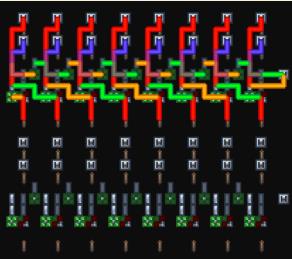 泰拉瑞亚电路:泰拉瑞亚中最小的加法器的原理
泰拉瑞亚电路:泰拉瑞亚中最小的加法器的原理
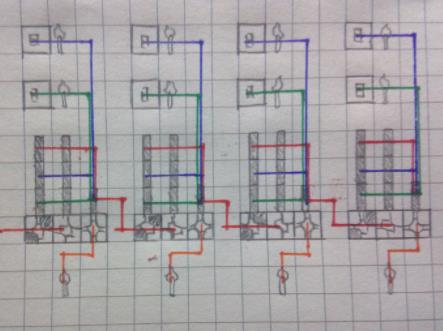 泰拉瑞亚电路进阶——“加法器的制作”
泰拉瑞亚电路进阶——“加法器的制作”
 泰拉瑞亚泥墙怎么拆 泥墙怎么做
泰拉瑞亚泥墙怎么拆 泥墙怎么做
 泰拉瑞亚雪墙怎么做 雪墙怎么破
泰拉瑞亚雪墙怎么做 雪墙怎么破
 泰拉瑞亚宝石墙怎么做 宝石墙合成
泰拉瑞亚宝石墙怎么做 宝石墙合成
 泰拉瑞亚蜘蛛墙可以刷怪吗 蜘蛛墙怎么获得
泰拉瑞亚蜘蛛墙可以刷怪吗 蜘蛛墙怎么获得
 泰拉瑞亚冰雪墙怎么做 冰雪墙怎么得
泰拉瑞亚冰雪墙怎么做 冰雪墙怎么得
 泰拉瑞亚灰砖墙怎么做 灰砖墙怎么合成
泰拉瑞亚灰砖墙怎么做 灰砖墙怎么合成
 今天你摇树了吗?泰拉瑞亚树木掉落物品大全
今天你摇树了吗?泰拉瑞亚树木掉落物品大全
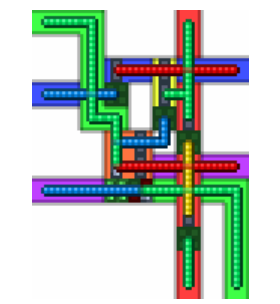 泰拉瑞亚电路:三种乘法器原理讲解,泰拉瑞亚乘法器怎么做?
泰拉瑞亚电路:三种乘法器原理讲解,泰拉瑞亚乘法器怎么做?
 泰拉瑞亚好看的建筑攻略:圣物怎么设计好看?圣物展堂建筑
泰拉瑞亚好看的建筑攻略:圣物怎么设计好看?圣物展堂建筑
 泰拉瑞亚的“和平模式”
泰拉瑞亚的“和平模式”
 泰拉瑞亚石板墙怎么做 石板墙怎么合成
泰拉瑞亚石板墙怎么做 石板墙怎么合成
 泰拉瑞亚红砖墙怎么做 红砖墙怎么放置
泰拉瑞亚红砖墙怎么做 红砖墙怎么放置
 泰拉瑞亚泥石砖墙怎么做 泥石砖墙有什么用
泰拉瑞亚泥石砖墙怎么做 泥石砖墙有什么用
 泰拉瑞亚泥灰墙怎么做 泥灰墙怎么获得
泰拉瑞亚泥灰墙怎么做 泥灰墙怎么获得
 泰拉瑞亚沙岩砖墙怎么做 沙岩砖墙的合成方式
泰拉瑞亚沙岩砖墙怎么做 沙岩砖墙的合成方式
 泰拉瑞亚雪砖墙怎么做 雪砖墙有什么用
泰拉瑞亚雪砖墙怎么做 雪砖墙有什么用
 泰拉瑞亚冰雪砖墙怎么做 冰雪砖墙怎么获得
泰拉瑞亚冰雪砖墙怎么做 冰雪砖墙怎么获得
 泰拉瑞亚光面花岗岩墙怎么做? 光面花岗岩墙怎么获得
泰拉瑞亚光面花岗岩墙怎么做? 光面花岗岩墙怎么获得
 泰拉瑞亚光面大理石墙怎么获得 光面大理石墙有什么用
泰拉瑞亚光面大理石墙怎么获得 光面大理石墙有什么用
 泰拉瑞亚荧光砖墙怎么做 荧光砖墙怎么获得
泰拉瑞亚荧光砖墙怎么做 荧光砖墙怎么获得
 泰拉瑞亚黑檀石砖墙怎么做 黑檀石砖墙怎么获得
泰拉瑞亚黑檀石砖墙怎么做 黑檀石砖墙怎么获得
 泰拉瑞亚猩红石砖墙怎么做 猩红石砖墙怎么获得
泰拉瑞亚猩红石砖墙怎么做 猩红石砖墙怎么获得
 泰拉瑞亚珍珠石砖墙怎么做 珍珠石砖墙怎么获得
泰拉瑞亚珍珠石砖墙怎么做 珍珠石砖墙怎么获得
 泰拉瑞亚以太砖墙怎么做 以太砖墙怎么获得
泰拉瑞亚以太砖墙怎么做 以太砖墙怎么获得
 泰拉瑞亚彩虹砖墙壁怎么做 彩虹砖墙id
泰拉瑞亚彩虹砖墙壁怎么做 彩虹砖墙id
 泰拉瑞亚熔岩苔藓砖墙怎么做 熔岩苔藓砖墙怎么获得
泰拉瑞亚熔岩苔藓砖墙怎么做 熔岩苔藓砖墙怎么获得
 泰拉瑞亚氪苔藓砖墙怎么做 氪苔藓砖墙介绍
泰拉瑞亚氪苔藓砖墙怎么做 氪苔藓砖墙介绍
 泰拉瑞亚建筑攻略,金色装饰介绍:来造一个华丽的黄金屋!
泰拉瑞亚建筑攻略,金色装饰介绍:来造一个华丽的黄金屋!
 泰拉瑞亚全宠物全坐骑收集及部分道具获取心得分享
泰拉瑞亚全宠物全坐骑收集及部分道具获取心得分享
 泰拉瑞亚新手向:晶塔选址建议
泰拉瑞亚新手向:晶塔选址建议
 泰拉瑞亚地牢砖墙怎么做 地牢砖墙区域
泰拉瑞亚地牢砖墙怎么做 地牢砖墙区域
 泰拉瑞亚远古地牢砖墙怎么得 远古地牢砖墙在哪
泰拉瑞亚远古地牢砖墙怎么得 远古地牢砖墙在哪
 泰拉瑞亚氙苔藓砖墙怎么得 氙苔藓砖墙介绍
泰拉瑞亚氙苔藓砖墙怎么得 氙苔藓砖墙介绍
 泰拉瑞亚氩苔藓砖墙怎么获得 氩苔藓砖墙介绍
泰拉瑞亚氩苔藓砖墙怎么获得 氩苔藓砖墙介绍
 泰拉瑞亚氖苔藓砖墙怎么得 氖苔藓砖墙介绍
泰拉瑞亚氖苔藓砖墙怎么得 氖苔藓砖墙介绍
 泰拉瑞亚氦苔藓砖墙怎么得 氦苔藓砖墙介绍
泰拉瑞亚氦苔藓砖墙怎么得 氦苔藓砖墙介绍
 泰拉瑞亚丛林蜥蜴砖墙怎么获得 丛林蜥蜴砖墙有什么用
泰拉瑞亚丛林蜥蜴砖墙怎么获得 丛林蜥蜴砖墙有什么用
 跑图技巧:利用炮灰晶塔特性构造晶塔网络,泰拉瑞亚晶塔npc分配怎么获得
跑图技巧:利用炮灰晶塔特性构造晶塔网络,泰拉瑞亚晶塔npc分配怎么获得
 泰拉瑞亚铜砖墙怎么做 铜砖墙怎么获得
泰拉瑞亚铜砖墙怎么做 铜砖墙怎么获得
 泰拉瑞亚铜护板墙怎么做 铜护板墙介绍
泰拉瑞亚铜护板墙怎么做 铜护板墙介绍
 泰拉瑞亚远古铜砖墙怎么得 远古铜砖墙介绍
泰拉瑞亚远古铜砖墙怎么得 远古铜砖墙介绍
 泰拉瑞亚锡砖墙怎么获得 锡砖墙介绍
泰拉瑞亚锡砖墙怎么获得 锡砖墙介绍
 泰拉瑞亚锡护板墙怎么得 锡护板墙介绍
泰拉瑞亚锡护板墙怎么得 锡护板墙介绍
 泰拉瑞亚铁砖墙怎么做 铁砖墙怎么建造
泰拉瑞亚铁砖墙怎么做 铁砖墙怎么建造
 泰拉瑞亚铅砖墙怎么得 铅砖墙怎么做
泰拉瑞亚铅砖墙怎么得 铅砖墙怎么做
 泰拉瑞亚银砖墙怎么做 银砖墙怎么获得
泰拉瑞亚银砖墙怎么做 银砖墙怎么获得
 泰拉瑞亚远古银砖墙怎么做 远古银砖墙介绍
泰拉瑞亚远古银砖墙怎么做 远古银砖墙介绍
 泰拉瑞亚钨砖墙怎么做 钨砖墙怎么获得
泰拉瑞亚钨砖墙怎么做 钨砖墙怎么获得
 泰拉瑞亚金砖墙怎么做 金砖墙怎么变成金锭
泰拉瑞亚金砖墙怎么做 金砖墙怎么变成金锭
 泰拉瑞亚远古金砖墙怎么做 远古金砖墙介绍
泰拉瑞亚远古金砖墙怎么做 远古金砖墙介绍
 泰拉瑞亚铂金砖墙怎么做 铂金砖墙怎么得
泰拉瑞亚铂金砖墙怎么做 铂金砖墙怎么得
 泰拉瑞亚魔矿砖墙怎么得 魔矿砖墙有什么用
泰拉瑞亚魔矿砖墙怎么得 魔矿砖墙有什么用
 泰拉瑞亚猩红矿砖墙怎么做 猩红矿砖墙有什么用
泰拉瑞亚猩红矿砖墙怎么做 猩红矿砖墙有什么用
 泰拉瑞亚陨石砖墙怎么做 陨石砖墙怎么获得
泰拉瑞亚陨石砖墙怎么做 陨石砖墙怎么获得
 泰拉瑞亚黑曜石砖墙怎么合成 黑曜石砖墙怎么做
泰拉瑞亚黑曜石砖墙怎么合成 黑曜石砖墙怎么做
 泰拉瑞亚远古黑曜石砖墙怎么做 远古黑曜石砖墙怎么得
泰拉瑞亚远古黑曜石砖墙怎么做 远古黑曜石砖墙怎么得
 泰拉瑞亚狱石砖墙怎么得 狱石砖墙怎么做
泰拉瑞亚狱石砖墙怎么得 狱石砖墙怎么做
 泰拉瑞亚远古狱石砖墙怎么做 远古狱石砖墙介绍
泰拉瑞亚远古狱石砖墙怎么做 远古狱石砖墙介绍
 泰拉瑞亚钴砖墙怎么做 钴砖墙介绍
泰拉瑞亚钴砖墙怎么做 钴砖墙介绍
 泰拉瑞亚远古钴砖墙怎么得 远古钴砖墙怎么做
泰拉瑞亚远古钴砖墙怎么得 远古钴砖墙怎么做
 泰拉瑞亚钯金柱墙怎么做 钯金柱墙怎么得
泰拉瑞亚钯金柱墙怎么做 钯金柱墙怎么得
 泰拉瑞亚秘银砖墙怎么做 秘银砖墙怎么得
泰拉瑞亚秘银砖墙怎么做 秘银砖墙怎么得
 泰拉瑞亚远古秘银砖墙怎么做 远古秘银砖墙怎么得
泰拉瑞亚远古秘银砖墙怎么做 远古秘银砖墙怎么得
 泰拉瑞亚泡泡糖块墙怎么做 泡泡糖块墙怎么获得
泰拉瑞亚泡泡糖块墙怎么做 泡泡糖块墙怎么获得
 泰拉瑞亚精金梁墙怎么做 精金梁墙介绍
泰拉瑞亚精金梁墙怎么做 精金梁墙介绍
 泰拉瑞亚钛石块墙怎么做 钛石块墙介绍
泰拉瑞亚钛石块墙怎么做 钛石块墙介绍
 泰拉瑞亚叶绿砖墙怎么做 叶绿砖墙怎么获得
泰拉瑞亚叶绿砖墙怎么做 叶绿砖墙怎么获得
 泰拉瑞亚蘑菇矿护板墙怎么做 蘑菇矿护板墙怎么获得
泰拉瑞亚蘑菇矿护板墙怎么做 蘑菇矿护板墙怎么获得
 泰拉瑞亚日耀砖墙怎么获得 日耀砖墙怎么做
泰拉瑞亚日耀砖墙怎么获得 日耀砖墙怎么做
 泰拉瑞亚星旋砖墙怎么做 星旋砖墙介绍
泰拉瑞亚星旋砖墙怎么做 星旋砖墙介绍
 泰拉瑞亚星云砖墙怎么做 星云砖墙怎么获得
泰拉瑞亚星云砖墙怎么做 星云砖墙怎么获得
 泰拉瑞亚星尘砖墙怎么做 星尘砖墙怎么得
泰拉瑞亚星尘砖墙怎么做 星尘砖墙怎么得
 泰拉瑞亚夜明砖墙怎么做 夜明砖墙怎么获得
泰拉瑞亚夜明砖墙怎么做 夜明砖墙怎么获得
 泰拉瑞亚天熔砖墙怎么做 天熔砖墙怎么获得
泰拉瑞亚天熔砖墙怎么做 天熔砖墙怎么获得
 泰拉瑞亚月锈砖墙怎么做 月锈砖墙介绍
泰拉瑞亚月锈砖墙怎么做 月锈砖墙介绍
 泰拉瑞亚星芒砖墙怎么做 星芒砖墙怎么获得
泰拉瑞亚星芒砖墙怎么做 星芒砖墙怎么获得
 泰拉瑞亚暗黑天界砖墙怎么得 暗黑天界砖墙介绍
泰拉瑞亚暗黑天界砖墙怎么得 暗黑天界砖墙介绍
 泰拉瑞亚水星砖墙怎么做 水星砖墙怎么获得
泰拉瑞亚水星砖墙怎么做 水星砖墙怎么获得
 泰拉瑞亚星星皇家砖墙怎么得 星星皇家砖墙介绍
泰拉瑞亚星星皇家砖墙怎么得 星星皇家砖墙介绍
 泰拉瑞亚冷核砖墙怎么做 冷核砖墙介绍
泰拉瑞亚冷核砖墙怎么做 冷核砖墙介绍
 泰拉瑞亚宇宙余烬砖墙怎么做 宇宙余烬砖墙怎么得
泰拉瑞亚宇宙余烬砖墙怎么做 宇宙余烬砖墙怎么得
 泰拉瑞亚蚁狮蜂掉落物 巨型蚁狮蜂怎么打
泰拉瑞亚蚁狮蜂掉落物 巨型蚁狮蜂怎么打
 泰拉瑞亚地下生物群落勘探指南(下篇)
泰拉瑞亚地下生物群落勘探指南(下篇)
 泰拉瑞亚地下生物群落勘探指南(上篇)
泰拉瑞亚地下生物群落勘探指南(上篇)
 泰拉瑞亚四轴竞速无人机Id 四轴竞速无人机怎么得
泰拉瑞亚四轴竞速无人机Id 四轴竞速无人机怎么得
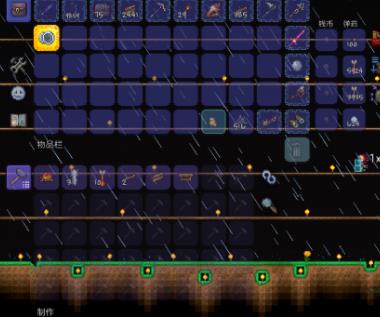 泰拉瑞亚关于钩爪和加速鞋的配合加速
泰拉瑞亚关于钩爪和加速鞋的配合加速
 泰拉瑞亚平台的另一种选择,用花盆做平台,好处多多
泰拉瑞亚平台的另一种选择,用花盆做平台,好处多多
 泰拉瑞亚棒棒独角兽怎么装备 棒棒独角兽有什么用
泰拉瑞亚棒棒独角兽怎么装备 棒棒独角兽有什么用
 泰拉瑞亚沙滩球怎么获得 沙滩球有什么用
泰拉瑞亚沙滩球怎么获得 沙滩球有什么用
 泰拉瑞亚灰烬木盔甲怎么获得 灰烬木盔甲有什么用
泰拉瑞亚灰烬木盔甲怎么获得 灰烬木盔甲有什么用
 泰拉瑞亚钻石长袍怎么合成 钻石长袍属性
泰拉瑞亚钻石长袍怎么合成 钻石长袍属性
 泰拉瑞亚琥珀长袍套装 琥珀长袍怎么做
泰拉瑞亚琥珀长袍套装 琥珀长袍怎么做
 泰拉瑞亚红玉长袍怎么做 红玉长袍作用
泰拉瑞亚红玉长袍怎么做 红玉长袍作用
 泰拉瑞亚翡翠长袍怎么做 翡翠长袍有什么用
泰拉瑞亚翡翠长袍怎么做 翡翠长袍有什么用
 泰拉瑞亚蓝玉长袍怎么做 蓝玉长袍有什么用
泰拉瑞亚蓝玉长袍怎么做 蓝玉长袍有什么用
 泰拉瑞亚黄玉长袍怎么做 黄玉长袍有什么用
泰拉瑞亚黄玉长袍怎么做 黄玉长袍有什么用
![泰拉瑞亚材质包推荐[增强体验/独特画风]](https://tlryjg.jiaohusheji.net/wp-content/uploads/2023/08/1690850639-85r2vX8j.png) 泰拉瑞亚材质包推荐[增强体验/独特画风]
泰拉瑞亚材质包推荐[增强体验/独特画风]
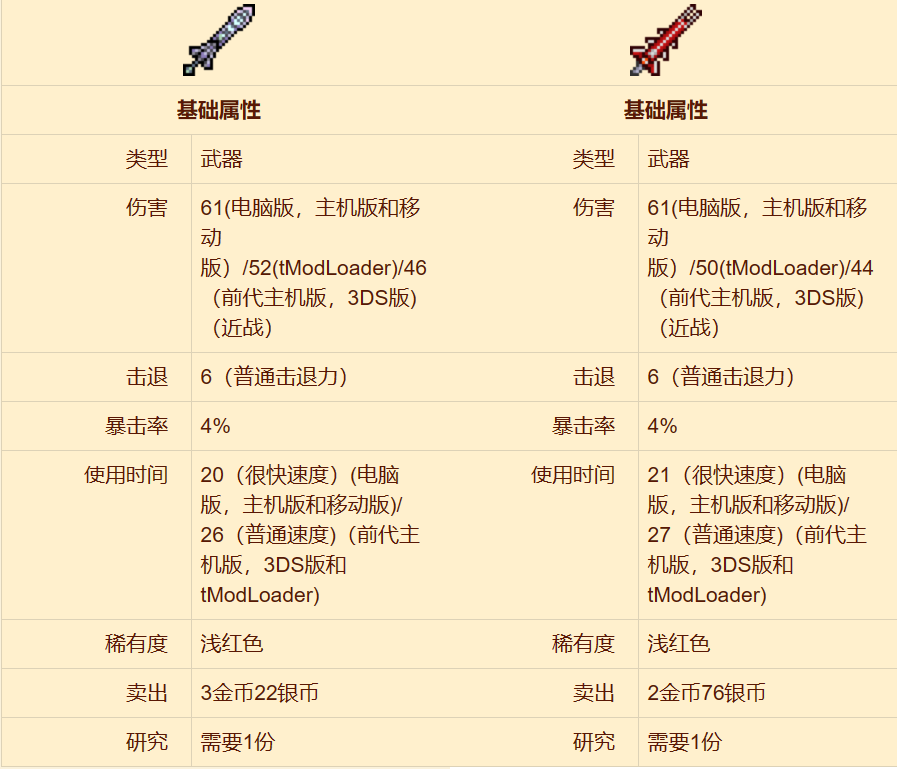 泰拉瑞亚肉后总被忽视新三矿的武器怎么样,今天来告诉你他们好不好用
泰拉瑞亚肉后总被忽视新三矿的武器怎么样,今天来告诉你他们好不好用
 晶塔、刷怪场、战斗场地、隔离带、农场…泰拉瑞亚肉前准备?一篇攻略帮你搞定
晶塔、刷怪场、战斗场地、隔离带、农场…泰拉瑞亚肉前准备?一篇攻略帮你搞定
 泰拉瑞亚洞穴探险荧光棒怎么合成 洞穴探险荧光棒怎么获得
泰拉瑞亚洞穴探险荧光棒怎么合成 洞穴探险荧光棒怎么获得
 泰拉瑞亚仙灵荧光棒有什么用 仙灵荧光棒怎么获得
泰拉瑞亚仙灵荧光棒有什么用 仙灵荧光棒怎么获得
 泰拉瑞亚粘性荧光棒有什么用 粘性荧光棒怎么捡
泰拉瑞亚粘性荧光棒有什么用 粘性荧光棒怎么捡
 泰拉瑞亚弹力荧光棒怎么得 弹力荧光棒有什么用
泰拉瑞亚弹力荧光棒怎么得 弹力荧光棒有什么用
 泰拉瑞亚墨镜怎么合成 墨镜有什么用
泰拉瑞亚墨镜怎么合成 墨镜有什么用
 泰拉瑞亚夏日草帽套装 夏日草帽怎么得
泰拉瑞亚夏日草帽套装 夏日草帽怎么得
 泰拉瑞亚兔兔兜帽饰品怎么获得 兔兔兜帽有什么用
泰拉瑞亚兔兔兜帽饰品怎么获得 兔兔兜帽有什么用
 泰拉瑞亚长袍怎么获得 长袍怎么合成
泰拉瑞亚长袍怎么获得 长袍怎么合成
 泰拉瑞亚机器人帽子 机器人帽怎么得
泰拉瑞亚机器人帽子 机器人帽怎么得
 泰拉瑞亚金冠怎么做 金冠怎么合成
泰拉瑞亚金冠怎么做 金冠怎么合成
 泰拉瑞亚铂金王冠怎么做 铂金冠怎么造
泰拉瑞亚铂金王冠怎么做 铂金冠怎么造
 泰拉瑞亚丑角面具id 丑角面具怎么获得
泰拉瑞亚丑角面具id 丑角面具怎么获得
 泰拉瑞亚苏格兰便帽怎么得 苏格兰便帽有什么用
泰拉瑞亚苏格兰便帽怎么得 苏格兰便帽有什么用
 泰拉瑞亚伞帽有什么用 伞帽怎么获得
泰拉瑞亚伞帽有什么用 伞帽怎么获得
 泰拉瑞亚骷髅头怎么获得 骷髅头时装好看吗
泰拉瑞亚骷髅头怎么获得 骷髅头时装好看吗
 泰拉瑞亚巴拉帽怎么得 巴拉帽有什么用
泰拉瑞亚巴拉帽怎么得 巴拉帽有什么用
 泰拉瑞亚黑帮帽怎么得 黑帮帽有什么用
泰拉瑞亚黑帮帽怎么得 黑帮帽有什么用
 泰拉瑞亚小便帽怎么做 小便帽有什么用
泰拉瑞亚小便帽怎么做 小便帽有什么用
 泰拉瑞亚特战头盔衣服搭配 特战头盔怎么得
泰拉瑞亚特战头盔衣服搭配 特战头盔怎么得
 泰拉瑞亚盖伊·福克斯面具怎么得 盖伊·福克斯面具有什么用
泰拉瑞亚盖伊·福克斯面具怎么得 盖伊·福克斯面具有什么用
 泰拉瑞亚杰克南瓜灯面具怎么获得 杰克南瓜灯面具搭配
泰拉瑞亚杰克南瓜灯面具怎么获得 杰克南瓜灯面具搭配
 泰拉瑞亚巨型蝴蝶结怎么获得 巨型蝴蝶结有什么用
泰拉瑞亚巨型蝴蝶结怎么获得 巨型蝴蝶结有什么用
 泰拉瑞亚驯鹿角怎么获得 驯鹿角有什么用
泰拉瑞亚驯鹿角怎么获得 驯鹿角有什么用
 泰拉瑞亚雪帽怎么获得 雪帽有什么用
泰拉瑞亚雪帽怎么获得 雪帽有什么用
 泰拉瑞亚丑毛衣怎么获得 丑毛衣有什么用
泰拉瑞亚丑毛衣怎么获得 丑毛衣有什么用
 泰拉瑞亚菲斯帽有什么用 菲斯帽怎么获得
泰拉瑞亚菲斯帽有什么用 菲斯帽怎么获得
 泰拉瑞亚和服怎么获得 和服有什么用
泰拉瑞亚和服怎么获得 和服有什么用
 泰拉瑞亚月亮面具什么用 月亮面具怎么得
泰拉瑞亚月亮面具什么用 月亮面具怎么得
 泰拉瑞亚太阳面具有什么用 太阳面具有套装吗
泰拉瑞亚太阳面具有什么用 太阳面具有套装吗
 泰拉瑞亚高科技墨镜有什么用 高科技墨镜怎么得
泰拉瑞亚高科技墨镜有什么用 高科技墨镜怎么得
 泰拉瑞亚工程头盔有什么用 工程头盔怎么得
泰拉瑞亚工程头盔有什么用 工程头盔怎么得
 泰拉瑞亚派对帽怎么获得 派对帽有什么用
泰拉瑞亚派对帽怎么获得 派对帽有什么用
 泰拉瑞亚心形发夹有什么用 心形发夹怎么获得
泰拉瑞亚心形发夹有什么用 心形发夹怎么获得
 泰拉瑞亚魔鬼角有什么用 魔鬼角怎么获得
泰拉瑞亚魔鬼角有什么用 魔鬼角怎么获得
 泰拉瑞亚软呢帽有什么用 软呢帽怎么获得方式
泰拉瑞亚软呢帽有什么用 软呢帽怎么获得方式
 泰拉瑞亚熊猫耳朵有什么用 熊猫耳朵怎么获得
泰拉瑞亚熊猫耳朵有什么用 熊猫耳朵怎么获得
 泰拉瑞亚兔子头盔怎么获得 兔子头盔ID
泰拉瑞亚兔子头盔怎么获得 兔子头盔ID
 泰拉瑞亚死人毛衣有什么用 死人毛衣图片
泰拉瑞亚死人毛衣有什么用 死人毛衣图片
 泰拉瑞亚Dizzy的稀有壁虎帽怎么得 Dizzy的稀有壁虎帽有什么用
泰拉瑞亚Dizzy的稀有壁虎帽怎么得 Dizzy的稀有壁虎帽有什么用
 泰拉瑞亚灾厄亵渎献祭者怎么刷 亵渎献祭者属性介绍
泰拉瑞亚灾厄亵渎献祭者怎么刷 亵渎献祭者属性介绍
 一种基于pc世界文件夹的刷物品方式
一种基于pc世界文件夹的刷物品方式
 用boss前武器站撸大师毁灭者!
用boss前武器站撸大师毁灭者!
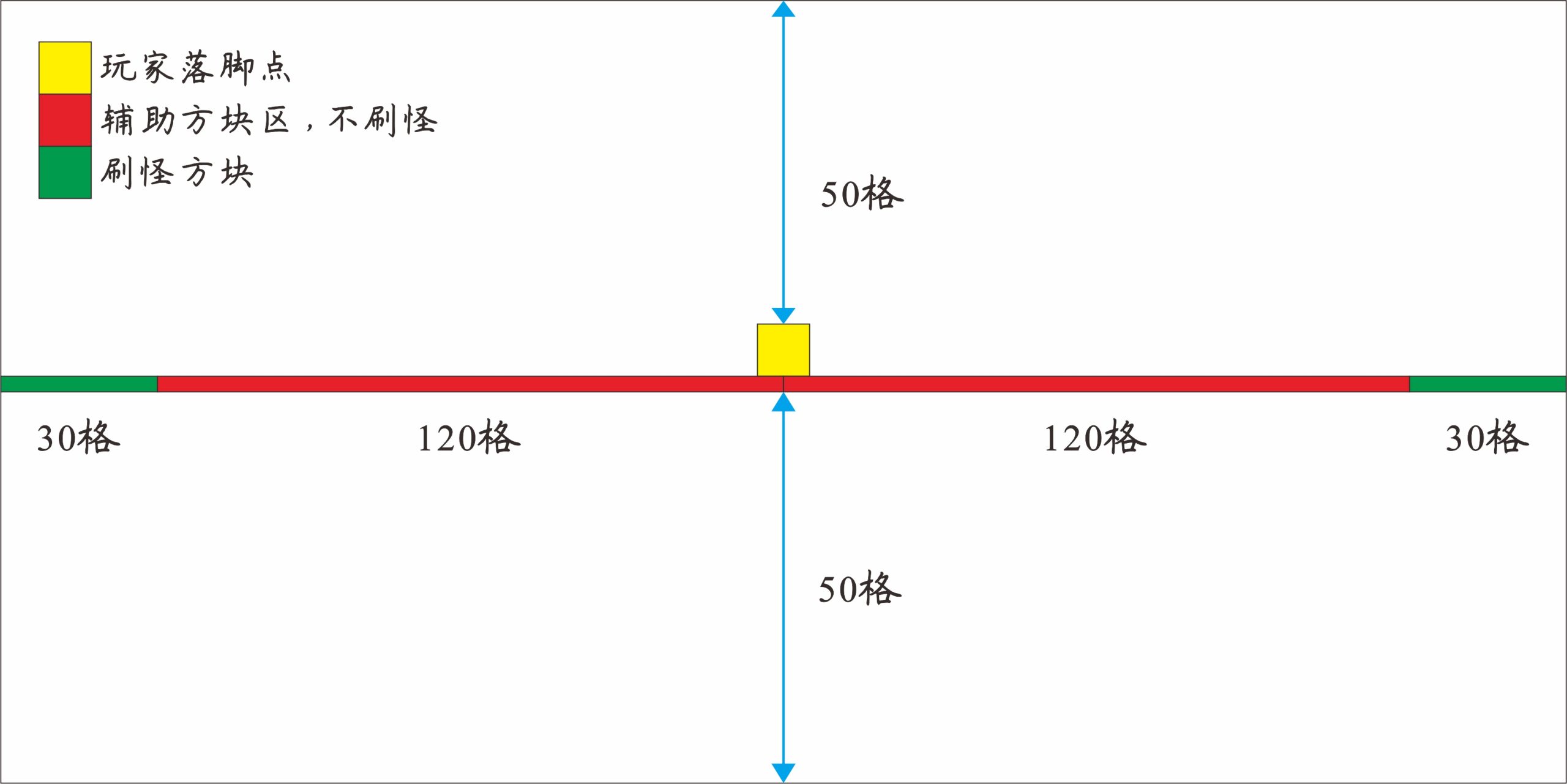 泰拉瑞亚多种类型的刷怪场实际图,泰拉瑞亚刷怪场怎么建造?
泰拉瑞亚多种类型的刷怪场实际图,泰拉瑞亚刷怪场怎么建造?
 泰拉瑞亚有哪些乐器?泰拉瑞亚乐器大全整理
泰拉瑞亚有哪些乐器?泰拉瑞亚乐器大全整理
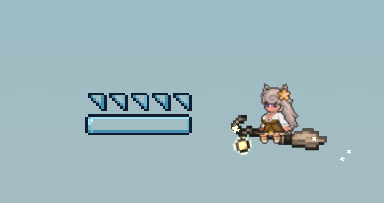 一种基于海盗入侵的肉后前中期的刷钱方法
一种基于海盗入侵的肉后前中期的刷钱方法
 泰拉瑞亚金蠕虫怎么得 金蠕虫有什么用
泰拉瑞亚金蠕虫怎么得 金蠕虫有什么用
 泰拉瑞亚橄榄球怎么获得 橄榄球怎么玩
泰拉瑞亚橄榄球怎么获得 橄榄球怎么玩
 泰拉瑞亚放飞灯笼怎么获得 放飞灯笼介绍
泰拉瑞亚放飞灯笼怎么获得 放飞灯笼介绍
 泰拉瑞亚放飞鸽子怎么获得 放飞鸽子有什么用
泰拉瑞亚放飞鸽子怎么获得 放飞鸽子有什么用
 泰拉瑞亚附魔月晷怎么得 附魔月晷ID
泰拉瑞亚附魔月晷怎么得 附魔月晷ID
 泰拉瑞亚风筝有什么用? 风筝怎么挂住
泰拉瑞亚风筝有什么用? 风筝怎么挂住
 关于游戏时长1kh+的泰拉人对增益运用的全部心得之药水篇
关于游戏时长1kh+的泰拉人对增益运用的全部心得之药水篇
 不开玩笑,教你轻松击败白天光女拿到泰拉棱镜
不开玩笑,教你轻松击败白天光女拿到泰拉棱镜
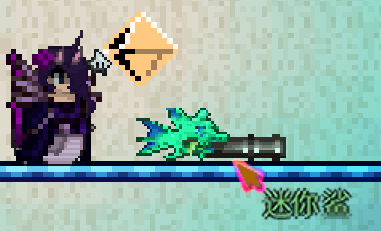 修改(自制)一些原版泰拉瑞亚的材质包,以及制作视频+教程分享
修改(自制)一些原版泰拉瑞亚的材质包,以及制作视频+教程分享
 手机版如何拥有像电脑一样大的视野?泰拉瑞亚pe手机版设置调配
手机版如何拥有像电脑一样大的视野?泰拉瑞亚pe手机版设置调配
 泰拉瑞亚耍蛇者长笛怎么用 耍蛇者长笛种子
泰拉瑞亚耍蛇者长笛怎么用 耍蛇者长笛种子
 泰拉瑞亚南瓜派怎么做 南瓜派属性
泰拉瑞亚南瓜派怎么做 南瓜派属性
 泰拉瑞亚灾厄圣金源矿怎么挖 圣金源矿获得方法
泰拉瑞亚灾厄圣金源矿怎么挖 圣金源矿获得方法
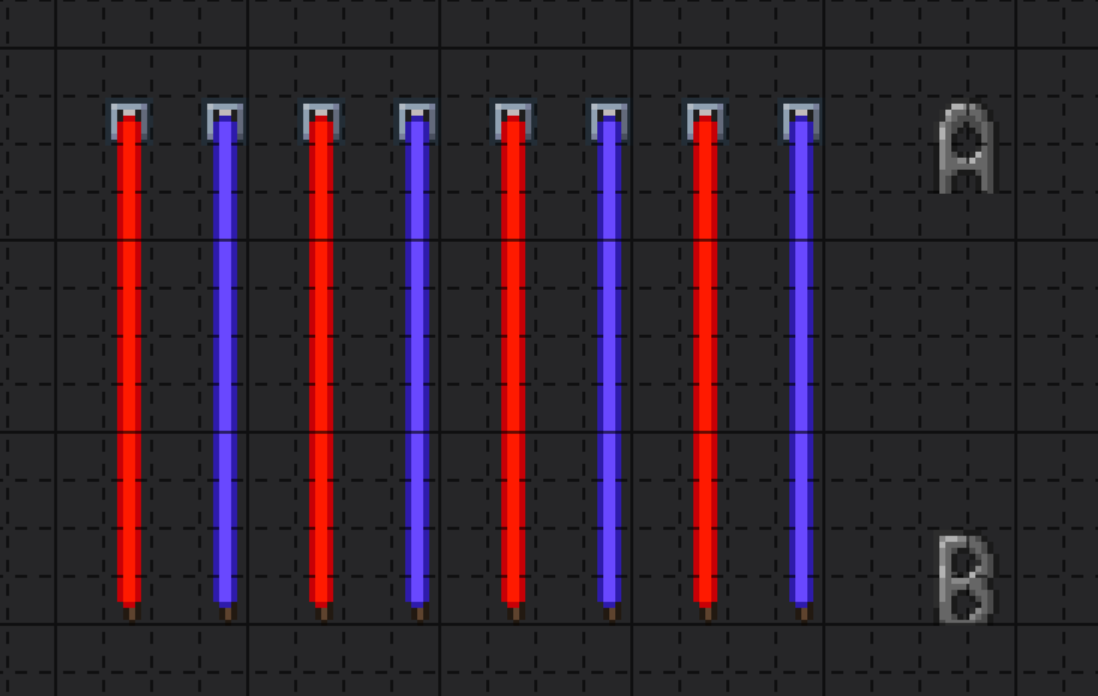 泰拉瑞亚电路:状态串行原理讲解
泰拉瑞亚电路:状态串行原理讲解
 泰拉瑞亚灾厄实验室板块墙怎么获得 实验室板块墙合成方式
泰拉瑞亚灾厄实验室板块墙怎么获得 实验室板块墙合成方式
 泰拉瑞亚老旧摇摇箱怎么开 老旧摇摇箱掉落物
泰拉瑞亚老旧摇摇箱怎么开 老旧摇摇箱掉落物
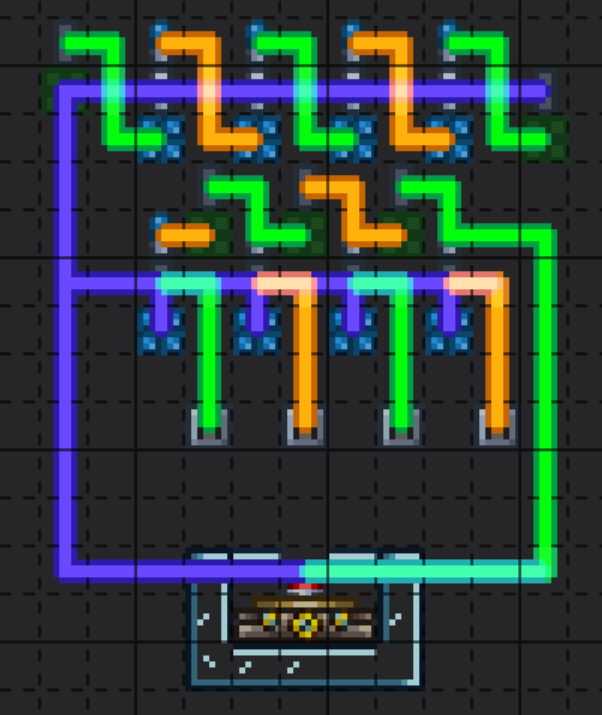 技术流泰拉瑞亚电路攻略:新的任意数量传送器互相传送
技术流泰拉瑞亚电路攻略:新的任意数量传送器互相传送
 关于锤子你所不知道的东西
关于锤子你所不知道的东西
 泰拉瑞亚储物空间分配指南(个人向)
泰拉瑞亚储物空间分配指南(个人向)
 泰拉瑞亚ftw大师模式 石巨人攻略分享
泰拉瑞亚ftw大师模式 石巨人攻略分享
 泰拉瑞亚修复的生命水晶有什么用 修复的生命水晶怎么做
泰拉瑞亚修复的生命水晶有什么用 修复的生命水晶怎么做
 泰拉瑞亚半砖的应用
泰拉瑞亚半砖的应用
 泰拉瑞亚血月钓鱼的简单应对方法以及利用特性消除占位液体
泰拉瑞亚血月钓鱼的简单应对方法以及利用特性消除占位液体
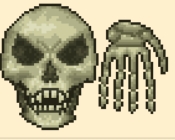 泰拉瑞亚较为精细的萌新指南3:泰拉瑞亚肉前Boss篇
泰拉瑞亚较为精细的萌新指南3:泰拉瑞亚肉前Boss篇
 泰拉瑞亚较为精细的萌新指南2:关于泰拉瑞亚事件&药水的攻略
泰拉瑞亚较为精细的萌新指南2:关于泰拉瑞亚事件&药水的攻略
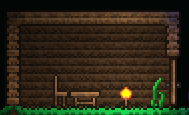 泰拉瑞亚较为精细的萌新指南1:关于困难模式(肉山前)前的攻略准备
泰拉瑞亚较为精细的萌新指南1:关于困难模式(肉山前)前的攻略准备
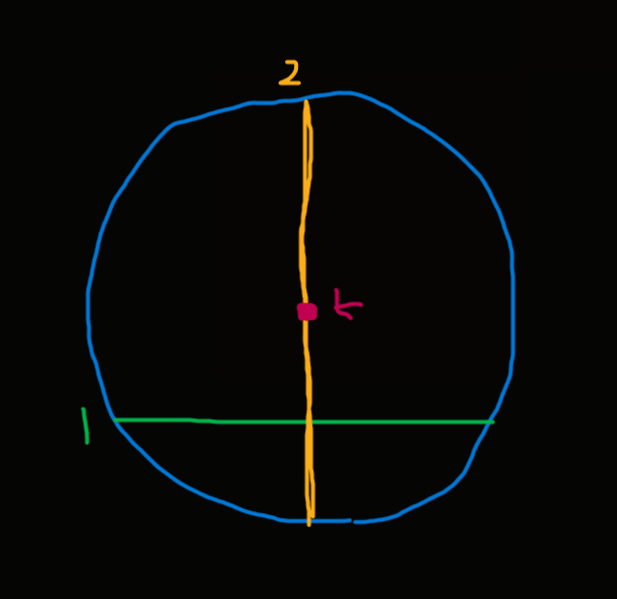 一种基于金属探测器的快速找箱/生命水晶方法
一种基于金属探测器的快速找箱/生命水晶方法
 泰拉瑞亚远古噩运妖在哪儿 远古噩运妖怎么打
泰拉瑞亚远古噩运妖在哪儿 远古噩运妖怎么打
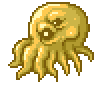 泰拉瑞亚远古幻影妖怎么召唤 远古幻影妖怎么找
泰拉瑞亚远古幻影妖怎么召唤 远古幻影妖怎么找
 泰拉瑞亚弹力史莱姆怎么用 弹力史莱姆作用
泰拉瑞亚弹力史莱姆怎么用 弹力史莱姆作用
 泰拉瑞亚飞眼怪在哪 飞眼怪怎么打
泰拉瑞亚飞眼怪在哪 飞眼怪怎么打
 泰拉瑞亚水晶史莱姆怎么召唤 水晶史莱姆怎么打
泰拉瑞亚水晶史莱姆怎么召唤 水晶史莱姆怎么打
 泰拉瑞亚飞翔史莱姆坐骑怎么获得 飞翔史莱姆坐骑
泰拉瑞亚飞翔史莱姆坐骑怎么获得 飞翔史莱姆坐骑
 泰拉瑞亚血蛭怎么得 血蛭在哪生成
泰拉瑞亚血蛭怎么得 血蛭在哪生成
 泰拉瑞亚保姆级电路教程 电路EP3 泰拉互联网建设指南
泰拉瑞亚保姆级电路教程 电路EP3 泰拉互联网建设指南
 泰拉瑞亚电路EP4 可以自动打开的伪和平装置(适配传送网络)
泰拉瑞亚电路EP4 可以自动打开的伪和平装置(适配传送网络)
 泰拉瑞亚幻影龙怎么获得 幻影龙ID
泰拉瑞亚幻影龙怎么获得 幻影龙ID
 泰拉瑞亚世纪之花触手能打掉吗 世纪之花触手怎么召唤
泰拉瑞亚世纪之花触手能打掉吗 世纪之花触手怎么召唤
 泰拉瑞亚探测怪怎么打 探测怪怎么防
泰拉瑞亚探测怪怎么打 探测怪怎么防
 泰拉瑞亚克苏鲁之仆图片 苏鲁之仆在哪召唤
泰拉瑞亚克苏鲁之仆图片 苏鲁之仆在哪召唤
 泰拉瑞亚尖刺史莱姆怎么打 尖刺史莱姆在哪里刷出来
泰拉瑞亚尖刺史莱姆怎么打 尖刺史莱姆在哪里刷出来
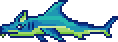 泰拉瑞亚鲨鱼龙怎么打 鲨鱼龙怎么召唤
泰拉瑞亚鲨鱼龙怎么打 鲨鱼龙怎么召唤
 泰拉瑞亚克苏鲁真眼的宠物是怎么获得的? 克苏鲁真眼怎么得
泰拉瑞亚克苏鲁真眼的宠物是怎么获得的? 克苏鲁真眼怎么得
 泰拉瑞亚饿鬼怎么打 饿鬼在哪
泰拉瑞亚饿鬼怎么打 饿鬼在哪
 假如你是大师级红色恶魔,在泰拉瑞亚里竟可以暴打普通石巨人!
假如你是大师级红色恶魔,在泰拉瑞亚里竟可以暴打普通石巨人!
 第三届时装大师赛来袭,泰拉玩家的线上漫展【参与抽取正版游戏、勋章、现金红包!】
第三届时装大师赛来袭,泰拉玩家的线上漫展【参与抽取正版游戏、勋章、现金红包!】
 泰拉瑞亚花种子怎么种 花种子怎么得
泰拉瑞亚花种子怎么种 花种子怎么得
 泰拉瑞亚樱花树苗在哪里买 樱花树苗怎么种
泰拉瑞亚樱花树苗在哪里买 樱花树苗怎么种
 泰拉瑞亚黄柳树苗怎么种植 黄柳树苗id
泰拉瑞亚黄柳树苗怎么种植 黄柳树苗id
 泰拉瑞亚灰烬草种子怎么种 白蜡草种子有什么用
泰拉瑞亚灰烬草种子怎么种 白蜡草种子有什么用
 泰拉瑞亚宝石果有什么用 宝石果生长条件
泰拉瑞亚宝石果有什么用 宝石果生长条件
 泰拉瑞亚灰烬木弓怎么做 灰烬木弓有什么用
泰拉瑞亚灰烬木弓怎么做 灰烬木弓有什么用
 泰拉瑞亚夜明链锯怎么得 夜明链锯有什么用
泰拉瑞亚夜明链锯怎么得 夜明链锯有什么用
 泰拉瑞亚灰烬木剑怎么合成 灰烬木剑有什么用
泰拉瑞亚灰烬木剑怎么合成 灰烬木剑有什么用
 泰拉瑞亚灰烬木锤有什么用 灰烬木锤怎么得
泰拉瑞亚灰烬木锤有什么用 灰烬木锤怎么得
 泰拉瑞亚修复的魔力水晶有什么用 修复的魔力水晶怎么做
泰拉瑞亚修复的魔力水晶有什么用 修复的魔力水晶怎么做

评论( {{ count }})条
{{ item.user_detail["nick_name"] }}![]()
{{ item.user_detail["title"] }}
还没有评论哦~